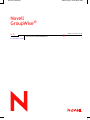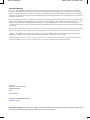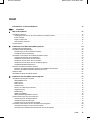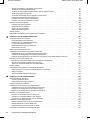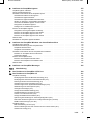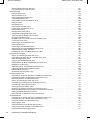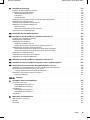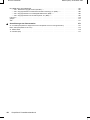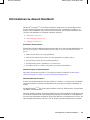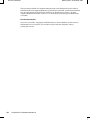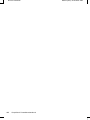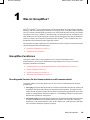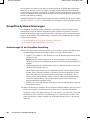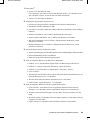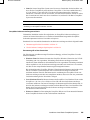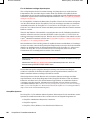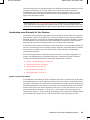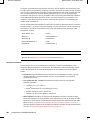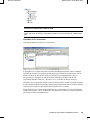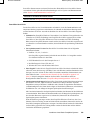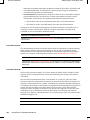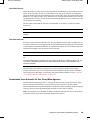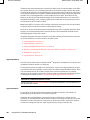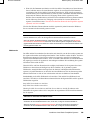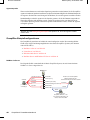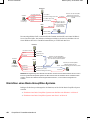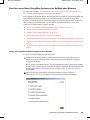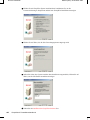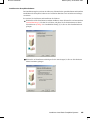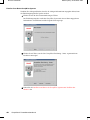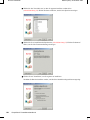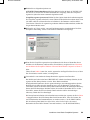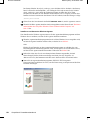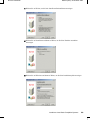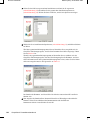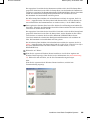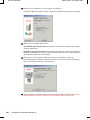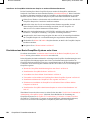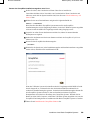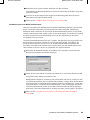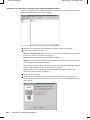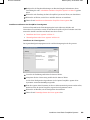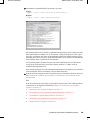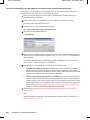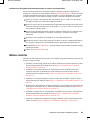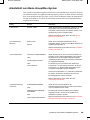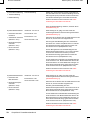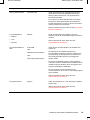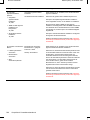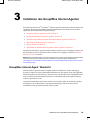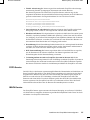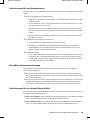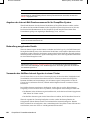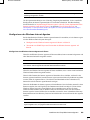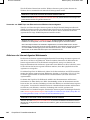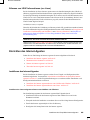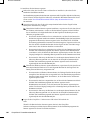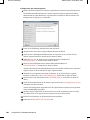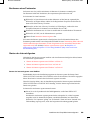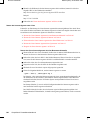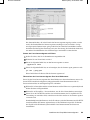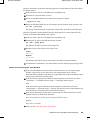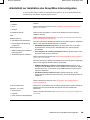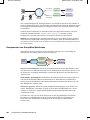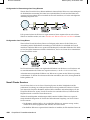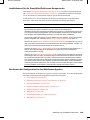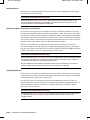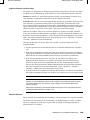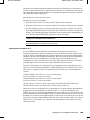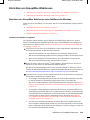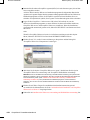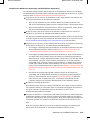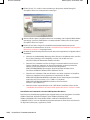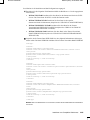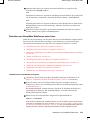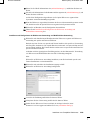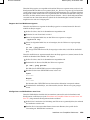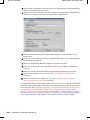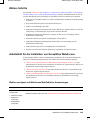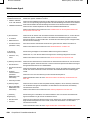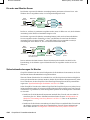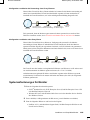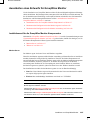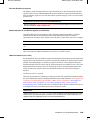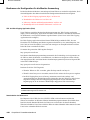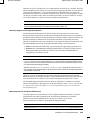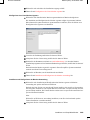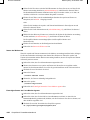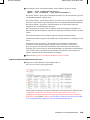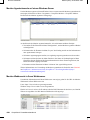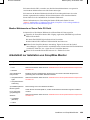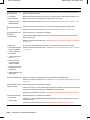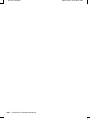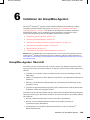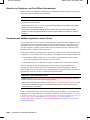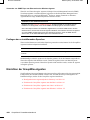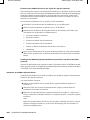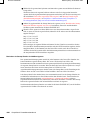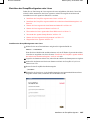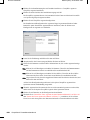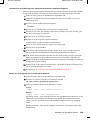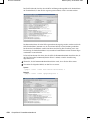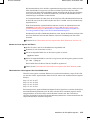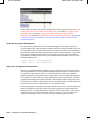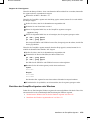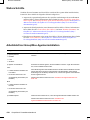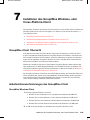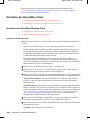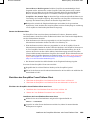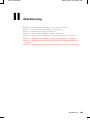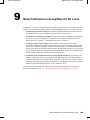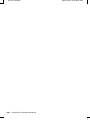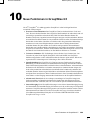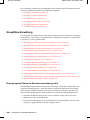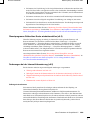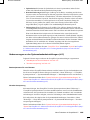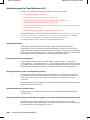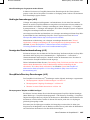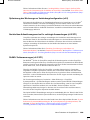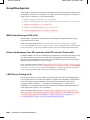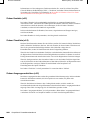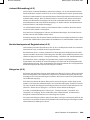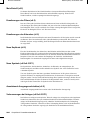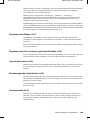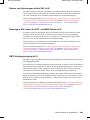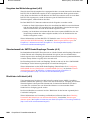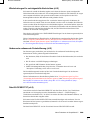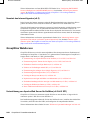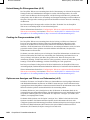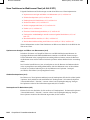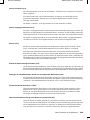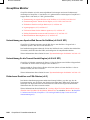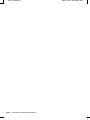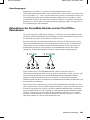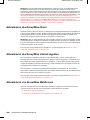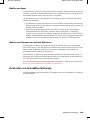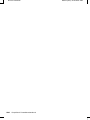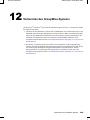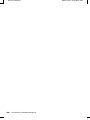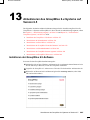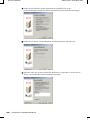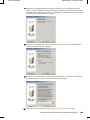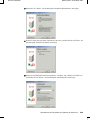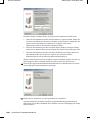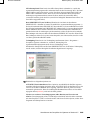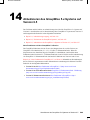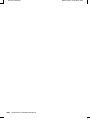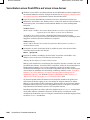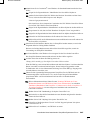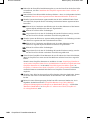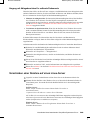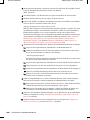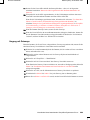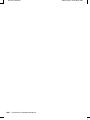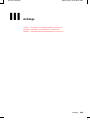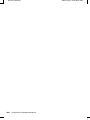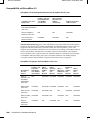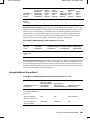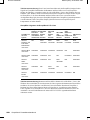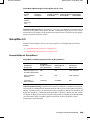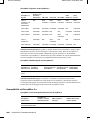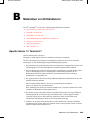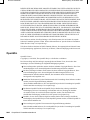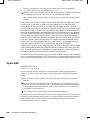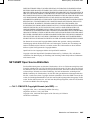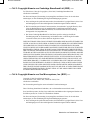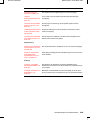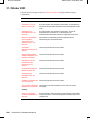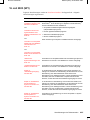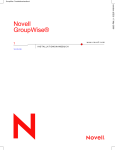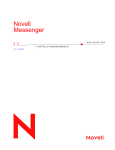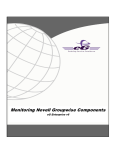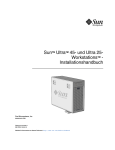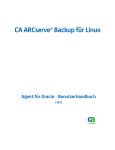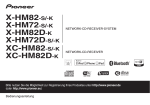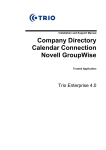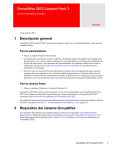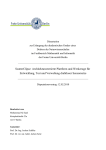Download Was ist GroupWise?
Transcript
Novell Confidential Manual (DEU) 28 October 2003 Novell ® GroupWise www.novell.com 6.5 INSTALLATIONSHANDBUCH 5. November 2004 Novell Confidential Manual (DEU) 28 October 2003 Rechtliche Belange Novell, Inc., übernimmt keine Gewährleistung oder Haftung in Bezug auf den Inhalt und die Verwendung dieser Dokumentation und schließt insbesondere jede ausdrückliche oder stillschweigende Gewährleistung bezüglich der Marktgängigkeit sowie der Eignung für einen bestimmten Zweck aus. Darüber hinaus behält sich Novell, Inc., das Recht vor, diese Publikation ohne vorherige Ankündigung zu überarbeiten und inhaltliche Änderungen vorzunehmen, ohne dass für Novell die Verpflichtung entsteht, die betreffenden Benutzer oder Unternehmen über die vorgenommenen Änderungen zu informieren. Novell, Inc., übernimmt ferner keine Gewährleistung oder Haftung in Bezug auf jede Software und schließt jede ausdrückliche oder stillschweigende Gewährleistung bezüglich der Marktgängigkeit sowie der Eignung für einen bestimmten Zweck aus. Darüber hinaus behält sich Novell, Inc., das Recht vor, die Novell-Software vollständig oder auch teilweise ohne vorherige Ankündigung zu überarbeiten und inhaltliche Änderungen vorzunehmen, ohne dass für Novell die Verpflichtung entsteht, die betreffenden Benutzer oder Unternehmen über die vorgenommenen Änderungen zu informieren. Sie dürfen dieses Produkt nicht exportieren oder reexportieren, wenn dies zu einer Verletzung geltender Rechte oder Bestimmungen führen würde. Dies gilt unter anderem ohne Einschränkung für die Exportbestimmungen der USA oder für die Gesetze des Landes, in dem Sie sich befinden. Copyright © 1993-2004 Novell, Inc. Alle Rechte vorbehalten. Kein Teil dieser Publikation darf ohne vorherige schriftliche Genehmigung des Herausgebers nachgedruckt, vervielfältigt, auf elektronischen Speichermedien verarbeitet oder verbreitet werden. US-Patentnummern: 5.412.772; 5.701.459; 5.717.912; 5.760.772; 5.870.739; 5.873.079; 5.884.304; 5.903.755; 5.913.209; 5.924.096; 5.946.467; 5.963.938; 6.081.804; 6.138.170; 6.167.393; 6.192.405; 6.216.123; 6.546.433; 6.584.458; D393.457. Patente angemeldet. Novell, Inc. 404 Wyman Street, Suite 500 Waltham, MA 02451 USA www.novell.com GroupWise 6.5-Installationshandbuch November 5, 2004 Online-Dokumentation: Informationen zum Zugriff auf die Onlinedokumentation zu diesem oder anderen Produkten von Novell sowie zum Erhalt von Aktualisierungen erhalten Sie unter www.novell.com/documentation. Novell Confidential Novell Marken ConsoleOne ist eine eingetragene Marke von Novell, Inc., in den USA und anderen Ländern. DirXML ist eine eingetragene Marke von Novell, Inc., in den USA und anderen Ländern. eDirectory ist eine Marke von Novell, Inc. GroupWise ist eine eingetragene Marke von Novell, Inc., in den USA und anderen Ländern. iChain ist eine eingetragene Marke von Novell, Inc., in den USA und anderen Ländern. ManageWise ist eine eingetragene Marke von Novell, Inc. in den USA und anderen Ländern. NDS ist eine eingetragene Marke von Novell, Inc. in den USA und anderen Ländern. NetWare ist eine eingetragene Marke von Novell, Inc., in den USA und anderen Ländern. NLM ist eine Marke von Novell, Inc. Novell ist eine eingetragene Marke von Novell, Inc., in den USA und anderen Ländern. Novell Client ist eine Marke von Novell, Inc. Novell Cluster Services ist eine Marke von Novell, Inc. Novell Directory Services ist eine Marke von Novell Inc. QuickFinder ist eine Marke von Novell Inc. Red Carpet ist eine Marke von Novell, Inc. SUSE ist eine eingetragene Marke der SUSE LINUX AG, eines Unternehmens der Novell Gruppe. Ximian ist eine eingetragene Marke von Novell, Inc., in den USA und in anderen Ländern. ZENworks ist eine eingetragene Marke von Novell, Inc., in den USA und anderen Ländern. Marken von Drittanbietern Alle Marken von Drittanbietern sind Eigentum ihrer jeweiligen Inhaber. Manual (DEU) 28 October 2003 Novell Confidential Manual (DEU) 28 October 2003 Novell Confidential Manual (DEU) 28 October 2003 Inhalt Informationen zu diesem Handbuch Teil I 1 11 Installation Was ist GroupWise? 15 GroupWise-Funktionen . . . . . . . . . . . . . . . . . . . . . . . . . . . Grundlegende Services für die Kommunikation und Zusammenarbeit . Immer verfügbar . . . . . . . . . . . . . . . . . . . . . . . . . . . . Zugriff von jedem Ort . . . . . . . . . . . . . . . . . . . . . . . . . . Kontinuierliche Sicherheit . . . . . . . . . . . . . . . . . . . . . . . . Vorgehensweise . . . . . . . . . . . . . . . . . . . . . . . . . . . . . . 2 . . . . . . . . . . . . . . . . . . . . . . . . . . . . . . . . . . . . . . . . . . . . . . . . . . . . . . . . . . . . . . . . . . . . . . . . . . . . . . . . . . . . . . . . . . . . . . . . . . . . . . . . . . . . . . . . . . . . . . . . . . . . . . . . . . . . Installieren eines Basis-GroupWise-Systems . . . . . . . . . . . . . . . . . . . . . . . . . . . . . . . . . . . . . . . . . . . . . . . . . . . . . . . . . . . . . . . . . . . . . . . . . . . . . . . . . . . . . . . . . . . . . . . . . . . . . . . . . . . . . . . . . . . . . . . . . . . . . . . . . . . . . . . . . . . . . . . . . . . . . . . . . . . . . . . . . . . . . . . . . . . . . . . . . . . . . . . . . . . . . . . . . . . . . . . . . . . . . . . . . . . . . . . . . . . . . . . . . . . . . . . . . . . . . . . . . . . . . . . . . . . . . . . . . . . . . . . . . . . . . . . . . . . . . . . . . . . . . . . . . . . . . . . . . . . . . . . . . . . . . . . . . . . Installieren des GroupWise Internet-Agenten GroupWise Internet-Agent Übersicht . . . . . . . . . . . . . . . . . . SMTP/MIME-Service . . . . . . . . . . . . . . . . . . . . . . . . . POP3-Service . . . . . . . . . . . . . . . . . . . . . . . . . . . . . IMAP4-Service . . . . . . . . . . . . . . . . . . . . . . . . . . . . LDAP-Services . . . . . . . . . . . . . . . . . . . . . . . . . . . . Sichern von Verbindungen über SSL . . . . . . . . . . . . . . . . . Zugriffssteuerung . . . . . . . . . . . . . . . . . . . . . . . . . . . Multithreading . . . . . . . . . . . . . . . . . . . . . . . . . . . . . SNMP-Kompatibilität . . . . . . . . . . . . . . . . . . . . . . . . . SMP-Unterstützung (NetWare-Version). . . . . . . . . . . . . . . . Systemanforderungen des Internet-Agenten . . . . . . . . . . . . . . . Anforderungen für den Netzwerkserver . . . . . . . . . . . . . . . . GroupWise-Systemanforderungen . . . . . . . . . . . . . . . . . . Anforderungen für die Internet-Konnektivität . . . . . . . . . . . . . Ausarbeiten eines Entwurfs für den GroupWise Internet-Agenten . . . . Auswählen der Plattform für den Internet-Agenten . . . . . . . . . . Auswählen des Installationsverzeichnisses für den Internet-Agenten 15 15 16 16 17 17 19 Überblick über das Basissystem . . . . . . . . . . . . . . . . . . . . . . . . GroupWise-Systemanforderungen . . . . . . . . . . . . . . . . . . . . . . . Anforderungen für die GroupWise-Verwaltung . . . . . . . . . . . . . . . GroupWise-Client-Anforderungen. . . . . . . . . . . . . . . . . . . . . . Ausarbeiten eines Entwurfs für Ihr Basis-GroupWise-System . . . . . . . . . Festlegen der Standorte für die Installation . . . . . . . . . . . . . . . . . Ausarbeiten eines Entwurfs für Ihre Domäne . . . . . . . . . . . . . . . . Ausarbeiten eines Entwurfs für Ihr Post-Office . . . . . . . . . . . . . . . Ausarbeiten eines Entwurfs für Ihre GroupWise-Agenten . . . . . . . . . GroupWise-Beispielkonfigurationen. . . . . . . . . . . . . . . . . . . . . Einrichten eines Basis-GroupWise-Systems . . . . . . . . . . . . . . . . . . Einrichten eines Basis-GroupWise-Systems unter NetWare oder Windows Einrichten eines Basis-GroupWise-Systems unter Linux . . . . . . . . . . Weitere Schritte. . . . . . . . . . . . . . . . . . . . . . . . . . . . . . . . . Arbeitsblatt zum Basis-GroupWise-System . . . . . . . . . . . . . . . . . . 3 . . . . . . 19 20 20 22 23 23 27 32 35 40 42 43 58 67 69 75 . . . . . . . . . . . . . . . . . . . . . . . . . . . . . . . . . . . . . . . . . . . . . . . . . . . . . . . . . . . . . . . . . . . . . . . . . . . . . . . . . . . . . . . . . . . . . . . . . . . . . . . . . . . . . . . . . . . . . . . . . . . . . . . . . . . . . . . . . . . . . . . . . . . . . . . . . . . . . . . . . . . . . . . . . . . . . . . . . . . . . . . . . . . . . . . . . . . . . . . . . . . . . . . . . . . . . . . . . . . . . . . . . . . . . . . . . . . . . . . . . . . . . . . . . . . . . . . . . . . . . . . . . . . . . . . . . . . . . . . . . . . . . . . . . . . . . . . . . . . . . . . . . . . . . . . . . . . . . . . . . . . . . . . . . . . . . . . . . . . . . . . . . . . . . . . . . . . . . . . . . . . . . . . . . . . . . . Inhalt . . . . . . . . . . . . . . . . . . . . . . . . . . . . . . . . . . 75 76 77 77 78 78 78 78 78 78 78 79 79 79 80 80 81 5 Novell Confidential Manual (DEU) 28 October 2003 Abrufen von Domänen- und Gateway-Informationen . . . . . . . . . . . Auswählen des Gateway-Objektnamens . . . . . . . . . . . . . . . . . Angeben des Internet-Mail-Domänennamens für Ihr GroupWise-System. Behandlung ausgehender Emails . . . . . . . . . . . . . . . . . . . . . Verwenden des NetWare-Internet-Agenten in einem Cluster . . . . . . . Konfigurieren des Windows-Internet-Agenten . . . . . . . . . . . . . . . Aktivieren der Internet-Agenten-Webkonsole . . . . . . . . . . . . . . . Erfassen von LDAP-Informationen (nur Linux) . . . . . . . . . . . . . . Einrichten des Internet-Agenten . . . . . . . . . . . . . . . . . . . . . . . . Installieren des Internet-Agenten . . . . . . . . . . . . . . . . . . . . . Bestimmen eines Postmaster . . . . . . . . . . . . . . . . . . . . . . . Starten des Internet-Agenten . . . . . . . . . . . . . . . . . . . . . . . Testen des Internet-Agenten . . . . . . . . . . . . . . . . . . . . . . . Weitere Schritte . . . . . . . . . . . . . . . . . . . . . . . . . . . . . . . . Arbeitsblatt zur Installation des GroupWise Internet-Agenten. . . . . . . . . 4 . . . . . . . . . . . . . . . . . . . . . . . . . . . . . . . . . . . . . . . . . . . . . . . . . . . . . . . . . . . . . . . . . . . . . . . . . . . . . . . . . . . . . . . . . . . . . . . . . . . . . . . . . . . . . . . . . . . . . . . . . . . . . . . . . . . . . . . . . . . . . . . . . . . . . . . . . . . . . . . . . . . . . . . . . . . . . . . . . . . . . . . . . . . . . . . . . . . . . . . . . . . . . . . . . . . . . . . . . . . . . . . . . . . . . . . . . . . . . . . . . . . . . . . . . . . . . . . . . . . . . . . . . . . . . . . . . . . . . . . . . . . . . GroupWise 6.5-Installationshandbuch . . . . . . . . . . . . . . . 81 81 82 82 82 83 84 85 85 85 89 89 94 94 95 97 . . . . . . . . . . . . . . . . . . . . . . . . . . . . . . . . . . . . . . . . . . . . . . . . . . . . . . . . . . . . . . . . . . . . . . . . . . . . . . . . . . . . . . . . . . . . . . . . . . . . . . . . . . . . . . . . . . . . . . . . . . . . . . . . . . . . . . . . . . . . . . . . . . . . . . . . . . . . . . . . . . . . . . . . . . . . . . . . . . . . . . . . . . . . . . . . . . . . . . . . . . . . . . . . . . . . . . . . . . . . . . . . . . . . . . . . . . . . . . . . . . . . . . . . . . . . . . . . . . . . . . . . . . . . . . . . . . . . . . . . . . . . . . . . . . . . . . . . . . . . . . . . . . . . . . . . . . . . . . . . . . . . . . . . . . . . . Installieren von GroupWise Monitor GroupWise Monitor Übersicht . . . . . . . . . . . . . . . . Ein oder zwei Monitor-Server . . . . . . . . . . . . . . . Sicherheitsanforderungen für Monitor . . . . . . . . . . . Systemanforderungen für Monitor . . . . . . . . . . . . . . . Ausarbeiten eines Entwurfs für GroupWise Monitor. . . . . . Installationsort für die GroupWise Monitor-Komponenten . Bestimmen der Konfiguration für den Monitor-Agenten . . Bestimmen der Konfiguration für die Monitor-Anwendung. Einrichten von GroupWise Monitor . . . . . . . . . . . . . . Einrichten von GroupWise Monitor unter Linux . . . . . . Einrichten von GroupWise Monitor unter Windows . . . . Durchführen von optionalen Jobs nach der Installation . . Verwenden von GroupWise Monitor. . . . . . . . . . . . . . Monitor-Agentenkonsole auf einem Windows-Server . . . Monitor-Webkonsole in Ihrem Webbrowser . . . . . . . . Monitor-Webkonsole auf Ihrem Palm OS-Gerät . . . . . . Arbeitsblatt zur Installation von GroupWise Monitor. . . . . . 6 . . . . . . . . . . . . . . . Installieren von GroupWise WebAccess GroupWise WebAccess Übersicht . . . . . . . . . . . . . . . . . . . . . . . . . . . . . . . . . . GroupWise WebAccess Einführung. . . . . . . . . . . . . . . . . . . . . . . . . . . . . . . . Komponenten von GroupWise WebAccess . . . . . . . . . . . . . . . . . . . . . . . . . . . . Ein oder zwei WebAccess-Server . . . . . . . . . . . . . . . . . . . . . . . . . . . . . . . . . Sicherheitsanforderungen für WebAccess. . . . . . . . . . . . . . . . . . . . . . . . . . . . . Novell Cluster Services . . . . . . . . . . . . . . . . . . . . . . . . . . . . . . . . . . . . . . WebAccess-Systemanforderungen . . . . . . . . . . . . . . . . . . . . . . . . . . . . . . . . . . Ausarbeiten eines Entwurfs für GroupWise WebAccess . . . . . . . . . . . . . . . . . . . . . . . Installationsort für die GroupWise WebAccess-Komponenten . . . . . . . . . . . . . . . . . . Bestimmen der Konfiguration für den WebAccess-Agenten . . . . . . . . . . . . . . . . . . . . Festlegen der Konfiguration für die WebAccess-Anwendung und die WebPublisher-Anwendung Einrichten von GroupWise WebAccess . . . . . . . . . . . . . . . . . . . . . . . . . . . . . . . . Einrichten von GroupWise WebAccess unter NetWare oder Windows . . . . . . . . . . . . . . Einrichten von GroupWise WebAccess unter Linux . . . . . . . . . . . . . . . . . . . . . . . . Testen von GroupWise WebAccess und WebPublisher . . . . . . . . . . . . . . . . . . . . . . Weitere Schritte . . . . . . . . . . . . . . . . . . . . . . . . . . . . . . . . . . . . . . . . . . . . Arbeitsblatt für die Installation von GroupWise WebAccess. . . . . . . . . . . . . . . . . . . . . . WebAccess-Agent und WebAccess/WebPublisher-Anwendungen . . . . . . . . . . . . . . . . WebAccess-Agent . . . . . . . . . . . . . . . . . . . . . . . . . . . . . . . . . . . . . . . . . WebAccess/WebPublisher-Anwendungen. . . . . . . . . . . . . . . . . . . . . . . . . . . . . 5 . . . . . . . . . . . . . . . . 97 . 97 . 98 . 99 . 99 100 101 102 103 103 108 111 111 117 125 127 127 127 128 130 133 . . . . . . . . . . . . . . . . . . . . . . . . . . . . . . . . . . . . . . . . . . . . . . . . . . . . . . . . . . . . . . . . . . . . . . . . . . . . . . . . . . . . . . . . . . . . . . . . . . . . . . . . . . . . . . . . . . . . . . . . . . . . . . . . . . . . . . . . . . . . . . . . . . . . . . . . . . . . . . . . . . . . . . . . . . . . . . . . . . . . . . . . . . . . . . . . . . . . . . . . . . . . . . . . . . . . . . . . . . . . . . . . . . . . . . . . . . . . . . . . . . . . . . . . . . . . . . . . . . . . . . . . . . . . . . . . . . . . . . . . . . . . . . . . . . . . . . . . . . . . . . . . . . . . . . . . . . . . . . . . . . . . . . . . . . . . . . . . . . . . 133 134 134 135 137 137 138 140 142 142 146 147 149 150 150 151 151 Novell Confidential 6 Installieren der GroupWise-Agenten GroupWise-Agenten Übersicht. . . . . . . . . . . . . . . Agenten-Systemanforderungen . . . . . . . . . . . . . . Ausarbeiten eines Entwurfs für die GroupWise-Agenten . . Auswählen der Plattform für die Agenten . . . . . . . . Auswählen des Agentenstandorts . . . . . . . . . . . Auswählen des Agenteninstallationsverzeichnisses . . Abrufen von Domänen- und Post-Office-Informationen. Verwenden des NetWare-Agenten in einem Cluster . . Konfigurieren der Windows-Agenten . . . . . . . . . . Festlegen der zu installierenden Sprachen . . . . . . . Einrichten der GroupWise-Agenten. . . . . . . . . . . . . Konfiguration neuer Agentenobjekte in eDirectory . . . Einrichten der GroupWise-Agenten unter NetWare. . . Einrichten der GroupWise-Agenten unter Linux . . . . Einrichten der GroupWise-Agenten unter Windows . . Weitere Schritte. . . . . . . . . . . . . . . . . . . . . . . Arbeitsblatt zur GroupWise-Agenteninstallation . . . . . . 7 Manual (DEU) 28 October 2003 155 . . . . . . . . . . . . . . . . . . . . . . . . . . . . . . . . . . . . . . . . . . . . . . . . . . . . . . . . . . . . . . . . . . . . . . . . . . . . . . . . . . . . . . . . . . . . . . . . . . . . . . . . . . . . . . . . . . . . . . . . . . . . . . . . . . . . . . . . . . . . . . . . . . . . . . . . . . . . . . . . . . . . . . . . . . . . . . . . . . . . . . . . . . . . . . . . . . . . . . . . . . . . . . . . . . . . . . . . . . . . . . . . . . . . . . . . . . . . . . . . . . . . . . . . . . . . . . . . . . . . . . . . . . . . . . . . . . . . . . . . . . . . . . . . . . . . . . . . . . . . . . . . . . . . . . . . . . . . . . . . . . . . . . . . . . . . . . . . . . . . . . . . . . . . . . . . . . . . . . . . . . . . . . . . . . . . . . . . . . . . . . . . . . . . . . . . . . . . . . . . . . . . . . . . . . . . . . . . . . . . . . . . . . . . . . . . . . . . . . . . . . . . . . . . . . . . . . . . . . . . . . . . . . . . . . . . . . . . . . . . . . . . . . . . . . . . . . . . . . . . . . . . . . . . . . . . . . . . . . . . . . . . . . . . . . . . . . . . . . . . . . . . . . . . . . . . . . . . . . . . . . . . . . . . . . . . . . . . . . . . . . . . . . . . . . . . . . . . . . . . . . . . . . . . . . . . . . . . . . . . . . . . . . . . . . . . . . . . . . . . . . . . . . . . . . . . . . . . . . . . . . . . . . . . . . . . . . . . . . . . . . . . . . . . . . . . . . . . . . . . . . . . . . . . . . . . . . . . . . . . . . . . . . . . . . . . . . . . . . . . . . . . . . . . . . . . . . . . . . . . . . 155 157 158 158 159 159 160 160 161 162 162 163 163 167 173 176 176 179 Installieren von GroupWise Messenger Teil II 9 . . . . . . . . . . . . . . . . . Installieren des GroupWise Windows- oder Cross-Platform-Client GroupWise-Client Übersicht . . . . . . . . . . . . . . . . . . . . Arbeitsstationsanforderungen des GroupWise-Client . . . . . . . GroupWise Windows-Client . . . . . . . . . . . . . . . . . . . GroupWise Cross-Platform-Client. . . . . . . . . . . . . . . . Ausarbeiten eines Entwurfs für Ihre GroupWise-Client-Installation Zuweisen von GroupWise-Konten zu Benutzern . . . . . . . . Systemweites Rollout . . . . . . . . . . . . . . . . . . . . . . Einrichten des GroupWise-Client . . . . . . . . . . . . . . . . . . Einrichten des GroupWise Windows-Client . . . . . . . . . . . Einrichten des GroupWise Cross-Platform-Client. . . . . . . . Weitere Schritte. . . . . . . . . . . . . . . . . . . . . . . . . . . 8 . . . . . . . . . . . . . . . . . 179 179 179 180 180 180 181 182 182 183 184 185 Aktualisierung Neue Funktionen in GroupWise 6.5 für Linux 189 10 Neue Funktionen in GroupWise 6.5 GroupWise-Verwaltung . . . . . . . . . . . . . . . . . . . . . . . . . . . . . . Dienstprogramm Status der Benutzerverschiebung (v6.5) . . . . . . . . . . Dienstprogramm Gelöschtes Konto wiederherstellen (v6.5) . . . . . . . . . Änderungen bei der Internet-Adressierung (v6.5). . . . . . . . . . . . . . . Verbesserungen an der GroupWise View (v6.5) . . . . . . . . . . . . . . . Verbesserungen an den Systemstandardeinstellungen (v6.5) . . . . . . . . Aktualisierungen für Client-Optionen (v6.5) . . . . . . . . . . . . . . . . . . Verbürgte Anwendungen (v6.5) . . . . . . . . . . . . . . . . . . . . . . . . Anzeige der Benutzerbeschreibung (v6.5) . . . . . . . . . . . . . . . . . . GroupWise/eDirectory-Zuordnungen (v6.5). . . . . . . . . . . . . . . . . . Löschen von mehreren Konten (v6.5) . . . . . . . . . . . . . . . . . . . . Anzeige der Mailbox-Revisionsdaten (v6.5) . . . . . . . . . . . . . . . . . Optimierung des Werkzeugs zur Verbindungskonfiguration (v6.5) . . . . . . Nachrichten-Aufzeichnungsservice für verbürgte Anwendungen (v6.5 SP1) . DirXML-Treiberwarnungen (v6.5 SP1) . . . . . . . . . . . . . . . . . . . . GroupWise-Agenten . . . . . . . . . . . . . . . . . . . . . . . . . . . . . . . IMAP-Unterstützung im POA (v6.5) . . . . . . . . . . . . . . . . . . . . . . Sichere Verbindungen über SSL zwischen dem POA und den Clients (v6.5) LDAP-Server-Pooling (v6.5) . . . . . . . . . . . . . . . . . . . . . . . . . 191 . . . . . . . . . . . . . . . . . . . . . . . . . . . . . . . . . . . . . . . . . . . . . . . . . . . . . . . . . . . . . . . . . . . . . . . . . . . . . . . . . . . . . . . . . . . . . . . . . . . . . . . . . . . . . . . . . . . . . . . . . . . . . . . . . . . . . . . . . . . . . . . . . . . . . . . . . . . . . . . . . . . . . . . . . . . . . . . . . . . . . . . . . . . . . . . . . . . . . . . . . . . . . . . . . . . . . . . . . . . . . . . . . . . . . . . . . . . . . . . . . . . . . . . . . . . . . . . . . . . . . . . . . . . . . . . . . . . . . . . . . . . . . . . . . . . . . . . . . . . . . . . . . . . . . . . . . . . . . . . . . . . . . . . . . . . . . . . . . . . . . . Inhalt . . . . . . . . . . . . . . . . . . . 192 192 193 193 194 195 196 197 197 197 198 198 199 199 199 200 200 200 200 7 Novell Confidential Genauere QuickFinder-Intervalle (v6.5) . . . . . . . . . . . . . . . . . CAP-Unterstützung im POA (v6.5 SP1) . . . . . . . . . . . . . . . . . GroupWise-Client . . . . . . . . . . . . . . . . . . . . . . . . . . . . . . Ordner Kontakte (v6.5) . . . . . . . . . . . . . . . . . . . . . . . . . Ordner Checkliste (v6.5) . . . . . . . . . . . . . . . . . . . . . . . . . Ordner Ausgangsnachrichten (v6.5) . . . . . . . . . . . . . . . . . . . Junkmail-Behandlung (v6.5) . . . . . . . . . . . . . . . . . . . . . . . Nachrichtenlayouts mit Registerkarten (v6.5) . . . . . . . . . . . . . . Kategorien (v6.5) . . . . . . . . . . . . . . . . . . . . . . . . . . . . Mein Betreff (v6.5) . . . . . . . . . . . . . . . . . . . . . . . . . . . . Erweiterungen des Filters (v6.5) . . . . . . . . . . . . . . . . . . . . . Erweiterungen des Kalenders (v6.5). . . . . . . . . . . . . . . . . . . Neue Kopftexte (v6.5) . . . . . . . . . . . . . . . . . . . . . . . . . . Neue Symbole (v6.5/v6.5 SP1) . . . . . . . . . . . . . . . . . . . . . Ausstehende Ausgangsnachrichten (v6.5) . . . . . . . . . . . . . . . Verbesserungen bei Anlagen (v6.5/v6.5 SP1) . . . . . . . . . . . . . . Dropdown-Liste Modus (v6.5) . . . . . . . . . . . . . . . . . . . . . . Dropdown-Liste Von in einem Layout beim Erstellen (v6.5) . . . . . . . Layouts beim Lesen (v6.5). . . . . . . . . . . . . . . . . . . . . . . . Erweiterungen der Symbolleiste (v6.5) . . . . . . . . . . . . . . . . . Adressauswahl (v6.5) . . . . . . . . . . . . . . . . . . . . . . . . . . Erweiterungen des Adressbuchs (v6.5) . . . . . . . . . . . . . . . . . Erweiterungen für sichere S/MIME-Nachrichten (v6.5) . . . . . . . . . Verbesserungen bei HTML (v6.5 SP1) . . . . . . . . . . . . . . . . . Passwörter für POP3- und IMAP4-Konten (v6.5 SP1). . . . . . . . . . GroupWise Internet-Agent. . . . . . . . . . . . . . . . . . . . . . . . . . Sichern von Verbindungen mittels SSL (v6.5) . . . . . . . . . . . . . . Erzwungene SSL-Option für POP- und IMAP-Clients (v6.5) . . . . . . SMTP-Hostbeglaubigung (v6.5) . . . . . . . . . . . . . . . . . . . . . Umgehen des Weiterleitungshost (v6.5) . . . . . . . . . . . . . . . . . Standardanzahl der SMTP-Sende/Empfangs-Threads (v6.5) . . . . . . Blacklisten in Echtzeit (v6.5) . . . . . . . . . . . . . . . . . . . . . . . Wiederholungen für zurückgestellte Nachrichten (v6.5) . . . . . . . . . Verbesserte umfassende Protokollierung (v6.5) . . . . . . . . . . . . . Datei BLOCKED.TXT (v6.5) . . . . . . . . . . . . . . . . . . . . . . . Neustart des Internet-Agenten (v6.5) . . . . . . . . . . . . . . . . . . GroupWise WebAccess . . . . . . . . . . . . . . . . . . . . . . . . . . . Unterstützung von Apache Web Server für NetWare (v6.5/v6.5 SP1). . Unterstützung für die Tomcat-Servlet-Engine (v6.5/v6.5 SP1) . . . . . Einfacheres Erstellen von PQA-Dateien (v6.5) . . . . . . . . . . . . . Sichern von Verbindungen mittels SSL (v6.5) . . . . . . . . . . . . . . Unterstützung für verbürgte Server (Single Sign-on) (v6.5) . . . . . . . Unterstützung für Sitzungscookies (v6.5) . . . . . . . . . . . . . . . . Caching der Proxyserverdaten (v6.5) . . . . . . . . . . . . . . . . . . Optionen zum Anzeigen und Öffnen von Dokumenten (v6.5) . . . . . . Größenbeschränkungen für das Anzeigen von Dokumenten (v6.5 SP1) Caching der Webbrowser-Daten (v6.5 SP1). . . . . . . . . . . . . . . Neue Funktionen im WebAccess-Client (v6.5/v6.5 SP1) . . . . . . . . GroupWise Monitor . . . . . . . . . . . . . . . . . . . . . . . . . . . . . Unterstützung von Apache Web Server für NetWare (v6.5/v6.5 SP1). . Unterstützung für die Tomcat-Servlet-Engine (v6.5/v6.5 SP1) . . . . . Einfacheres Erstellen von PQA-Dateien (v6.5) . . . . . . . . . . . . . Agentengruppen (v6.5) . . . . . . . . . . . . . . . . . . . . . . . . . Verbesserte Menüs für den Monitor-Agenten (v6.5) . . . . . . . . . . . Polling-Funktionalität Aussetzen und Fortsetzen (v6.5) . . . . . . . . . Benutzerdefinierte Statusangaben (v6.5) . . . . . . . . . . . . . . . . 8 GroupWise 6.5-Installationshandbuch Manual (DEU) 28 October 2003 . . . . . . . . . . . . . . . . . . . . . . . . . . . . . . . . . . . . . . . . . . . . . . . . . . . . . . . . . . . . . . . . . . . . . . . . . . . . . . . . . . . . . . . . . . . . . . . . . . . . . . . . . . . . . . . . . . . . . . . . . . . . . . . . . . . . . . . . . . . . . . . . . . . . . . . . . . . . . . . . . . . . . . . . . . . . . . . . . . . . . . . . . . . . . . . . . . . . . . . . . . . . . . . . . . . . . . . . . . . . . . . . . . . . . . . . . . . . . . . . . . . . . . . . . . . . . . . . . . . . . . . . . . . . . . . . . . . . . . . . . . . . . . . . . . . . . . . . . . . . . . . . . . . . . . . . . . . . . . . . . . . . . . . . . . . . . . . . . . . . . . . . . . . . . . . . . . . . . . . . . . . . . . . . . . . . . . . . . . . . . . . . . . . . . . . . . . . . . . . . . . . . . . . . . . . . . . . . . . . . . . . . . . . . . . . . . . . . . . . . . . . . . . . . . . . . . . . . . . . . . . . . . . . . . . . . . . . . . . . . . . . . . . . . . . . . . . . . . . . . . . . . . . . . . . . . . . . . . . . . . . . . . . . . . . . . . . . . . . . . . . . . . . . . . . . . . . . . . . . . . . . . . . . . . . . . . . . . . . . . . . . . . . . . . . . . . . . . . . . . . . . . . . . . . . . . . . . . . . . . . . . . . . . . . . . . . . . . . . . . . . . . . . . . . . . . . . . . . . . . . . . . . . . . . . . . . . . . . . . . . . . . . . . . . . . . . . . . . . . . . . . . . . . . . . . . . . . . . . . . . . . . . . . . . . . . . . . . . . . . . . . . . . . . . . . . . . . . . . . . . . . . . . . . . . . . . . . . . . . . . . . . . . . . . . . . . . . . . . . . . . . . . . . . . . . . . . . . . . . . . . . . . . . . . . . . . . . . . . . . . . . . . . . . . . . . . . . . . . . . . . . . . . . . . . . . . . . . . . . . . . . . . . . . . . . . . . . . . . . . . . . . . . . . . . . . . . . . . . . . . . . . . . . . . . . . . . . . . . . . . . . . . . . . . . . . . . . . . . . . . . . . . . . . . . . . . . . . . . . . . . . . . . . . . . . . . . . . . . . . . . . . . . . . . . . . . . . . . . . . . . . . . . . . . . . . . . . . . . . . . . . . . . . . . . . . . . . . . . . . . . . . . . . . . . . . . . . . . . . . . . . . . . . . . . . . . . . . . . . . . . . . . . . . . . . . . . . . . . . . . . . . . . . . . . . . . . . . . . . . . . . . . . . . . . . . . . . . . . . . . . . . . . . . . . . . . . . . . . . . . . . . . . . . . . . . . . . . . . . . . . . . . . . . . . . . . . . . . . . . . . . . . . . . . . . . 201 201 201 202 202 202 203 203 203 204 204 204 204 204 204 204 205 205 205 205 205 206 206 206 206 206 207 207 207 208 208 208 209 209 209 210 210 210 211 211 211 211 212 212 212 213 213 214 216 216 216 216 217 217 217 217 Novell Confidential Manual (DEU) 28 October 2003 11 Aktualisierungsvorgang 219 Erweitern des Novell eDirectory-Schemas . . . . . . . . . . . . . . . . . Installieren der GroupWise-Software . . . . . . . . . . . . . . . . . . . . Softwareverteilungsverzeichnis . . . . . . . . . . . . . . . . . . . . . ConsoleOne . . . . . . . . . . . . . . . . . . . . . . . . . . . . . . . Verwaltungsagent . . . . . . . . . . . . . . . . . . . . . . . . . . . . Aktualisieren der GroupWise-Domäne und der Post-Office-Datenbanken . Aktualisieren des GroupWise-Client . . . . . . . . . . . . . . . . . . . . Aktualisieren des GroupWise Internet-Agenten . . . . . . . . . . . . . . Aktualisieren von GroupWise WebAccess . . . . . . . . . . . . . . . . . WebAccess-Agent . . . . . . . . . . . . . . . . . . . . . . . . . . . WebAccess-Komponenten auf dem Webserver . . . . . . . . . . . . Verwenden von GroupWise-Gateways . . . . . . . . . . . . . . . . . . . . . . . . . . . . . . . . . . . . . . . . . . . . . . . . . . . . . . . . . . . . . . . . . . . . . . . . . . . . . . . . . . . . . . . . . . . . . . . . . . . . . . . . . . . . . . . . . . . . . . . . . . . . . . . . . . . . . . . . . . . . . . . . . . . . . . . . . . . . . . . . . . . . . . . . . . . . . . . . . . . . . . . . . . . . . . . . . . . . . . . . . . . . . . . . . . . . . . . . . . . . . . . . . . . . . . . . . . . . . . . . . . . . . . . . . . . . . . . . . . . . . . . . . . . . . . . . . . . . . . . . . . . 12 Vorbereiten des GroupWise-Systems 219 219 220 220 221 221 222 222 222 223 223 223 225 13 Aktualisieren des GroupWise 6.x-Systems auf Version 6.5 227 Installieren der GroupWise 6.5-Software . . . . . . . . . . . . . . . . . . Aktualisieren der Primärdomäne . . . . . . . . . . . . . . . . . . . . . . Aktualisieren von Post-Offices . . . . . . . . . . . . . . . . . . . . . . . Installieren und Starten des POA . . . . . . . . . . . . . . . . . . . . Kopieren der GroupWise-Layouts in das Post-Office-Verzeichnis . . . Aktualisieren der GroupWise-Clients der Benutzer. . . . . . . . . . . . . Softwareverteilungsverzeichnis der Benutzer wurde bereits aktualisiert Softwareverteilungsverzeichnis der Benutzer muss aktualisiert werden Aktualisieren von Sekundärdomänen . . . . . . . . . . . . . . . . . . . Aktualisieren des GroupWise Internet-Agenten . . . . . . . . . . . . . . Aktualisieren von GroupWise WebAccess . . . . . . . . . . . . . . . . . . . . . . . . . . . . . . . . . . . . . . . . . . . . . . . . . . . . . . . . . . . . . . . . . . . . . . . . . . . . . . . . . . . . . . . . . . . . . . . . . . . . . . . . . . . . . . . . . . . . . . . . . . . . . . . . . . . . . . . . . . . . . . . . . . . . . . . . . . . . . . . . . . . . . . . . . . . . . . . . . . . . . . . . . . . . . . . . . . . . . . . . . . . . . . . . . . . . . . . . . . . . . . . . . . . . . . . . . . . . . . . . . . . . . . . . . . . . . . . . . . . 227 230 236 236 237 238 238 238 240 240 240 14 Aktualisieren des GroupWise 5.x-Systems auf Version 6.5 241 15 Aktualisieren eines GroupWise-Testsystems auf ein Volllizenz-System 243 16 Verschieben Ihres bestehenden GroupWise-Systems auf Linux 245 Verschieben von Windows-Benutzern auf Linux- oder Macintosh-Arbeitsstationen Verschieben eines Post-Office auf einen Linux-Server. . . . . . . . . . . . . . . Umgang mit Ablagebereichen für entfernte Dokumente . . . . . . . . . . . . Verschieben einer Domäne auf einen Linux-Server . . . . . . . . . . . . . . . . Umgang mit Gateways . . . . . . . . . . . . . . . . . . . . . . . . . . . . . Teil III A . . . . . . . . . . . . . . . . . . . . . . . . . . . . . . . . . . . . . . . . . . . . . . . . . . . . . . . . . . . . . . . . . . . . . . . . . . . . . . . . . . . . . 245 246 249 249 251 Anhänge GroupWise-Versionskompatibilität GroupWise 6.5 für Linux . . . . . . . Kompatibilität mit GroupWise 6.5 . Kompatibilität mit GroupWise 6 . . GroupWise 6.5 . . . . . . . . . . . . Kompatibilität mit GroupWise 6 . . Kompatibilität mit GroupWise 5.x . GroupWise 6 . . . . . . . . . . . . . B . . . . . . . . . . . . . . . . . . . 255 . . . . . . . . . . . . . . . . . . . . . . . . . . . . . . . . . . . . . . . . . . . . . . . . . . . . . . . . . . . . . . . . . . . . . . . . . . . . . . . . . . . . . . . . . . . . . . . . . . . . . . . . . . . . . . . . . . . . . . . . . . . . . . . . . . . . . . . . . . . . . . . . . . . . . . . . . . . . . . . . . . . . . . . . . . . . . . . . . . . . . . . . . . . . . . . . . . . . . . . . . . . . . . . . . . . . . . . . . . . . . . . . . . . . . . . . . . . . . . . . . . . . . . . . . . . . . . . . . . . . . . . . . . . . . . . . . 255 256 257 259 259 260 262 Materialien von Drittanbietern 263 Apache Server 2 / Tomcat 4.1 . . . . . . . . . . . . . . . . . . . . . . . . . . . . . . . . . . . . . . . . . . . . . OpenSSL . . . . . . . . . . . . . . . . . . . . . . . . . . . . . . . . . . . . . . . . . . . . . . . . . . . . . . . . OpenLDAP . . . . . . . . . . . . . . . . . . . . . . . . . . . . . . . . . . . . . . . . . . . . . . . . . . . . . . . 263 264 266 Inhalt 9 Novell Confidential NET-SNMP Open Source-Bibliothek . . . . . . . . . . . . . . . . . . . . . . . . . . . ---- Teil 1: CMU/UCD-Copyright-Hinweis (wie BSD) ----- . . . . . . . . . . . . . . . ---- Teil 2: Copyright-Hinweis von Networks Associates Technology, Inc. (BSD) ----- . ---- Teil 3: Copyright-Hinweis von Cambridge Broadband Ltd. (BSD) -----. . . . . . . ---- Teil 4: Copyright-Hinweis von Sun Microsystems, Inc. (BSD) -----. . . . . . . . . Python 2.2 . . . . . . . . . . . . . . . . . . . . . . . . . . . . . . . . . . . . . . . . . getopt.h . . . . . . . . . . . . . . . . . . . . . . . . . . . . . . . . . . . . . . . . . . JRE . . . . . . . . . . . . . . . . . . . . . . . . . . . . . . . . . . . . . . . . . . . . C Manual (DEU) 28 October 2003 . . . . . . . . . . . . . . . . . . . . . . . . . . . . . . . . . . . . . . . . . . . . . . . . . . . . . . . . . . . . . . . . . . . . . . . . . . . . . . . . . . . . . . . . . . . . . . . . . . . . . . . . . . . . . . . . Aktualisierungen der Dokumentation 25. Juni 2004 (GroupWise 6.5 Support Pack 2 und GroupWise 6.5 für Linux Support Pack 2). Mai 3, 2004 (GroupWise 6.5 für Linux) . . . . . . . . . . . . . . . . . . . . . . . . . . . . . 31. Oktober 2003 . . . . . . . . . . . . . . . . . . . . . . . . . . . . . . . . . . . . . . . . 16. Juli 2003 (SP1) . . . . . . . . . . . . . . . . . . . . . . . . . . . . . . . . . . . . . . . 10 . . . . . . . . GroupWise 6.5-Installationshandbuch 267 267 268 269 269 270 271 271 273 . . . . . . . . . . . . . . . . . . . . . . . . . . . . . . . . . . . . . . . . . . . . . . . . 273 274 276 277 Novell Confidential Manual (DEU) 28 October 2003 Informationen zu diesem Handbuch Das Novell® GroupWise® 6.5-Installationshandbuch unterstützt Sie bei der Installation eines neuen GroupWise-Systems bzw. bei der Aktualisierung eines vorhandenen GroupWise 5.x/6Systems. Dieses Handbuch richtet sich an Netzwerkverwalter, die GroupWise installieren und verwalten. Das Handbuch ist in folgende Abschnitte unterteilt: "Installation" auf Seite 13 "Aktualisierung" auf Seite 187 "Anhänge" auf Seite 253 Zusätzliche Dokumentation Zusätzliches GroupWise-Dokumentationsmaterial finden Sie in den folgenden Handbüchern auf der Novell GroupWise 6.5-Dokumentationswebsite (http://www.novell.com/documentation/ gw65). Administration Guide (Verwaltungshandbuch) Multi-System Administration Guide (Verwaltungshandbuch zu Multisystemen) Interoperability Guide (Interoperabilitätshandbuch) Troubleshooting Guides (Handbücher zur Fehlersuche) GroupWise Client User Guides (GroupWise-Client-Benutzerhandbücher) Aktualisierungen der Dokumentation Die neueste Version des GroupWise 6.5-Installationshandbuchs finden Sie auf der Website zuNovell GroupWise 6.5 (http://www.novell.com/documentation/gw65). Dokumentationskonventionen In dieser Novell-Dokumentation wird ein "Größer als"-Zeichen (>) verwendet, um verschiedene Aktionen innerhalb eines Schritts und Nachrichten in einem Querverweispfad voneinander zu trennen. Ein Markensymbol (®, TM usw.) bezeichnet eine Marke von Novell. Ein Sternchen (*) kennzeichnet eine Marke von Drittanbietern. Wenn ein einzelner Pfadname bei manchen Plattformen mit einem umgekehrten Schrägstrich und bei manchen Plattformen mit einem Schrägstrich geschrieben werden kann, wird der Pfadname hier mit einem umgekehrten Schrägstrich geschrieben. Benutzer von Plattformen wie Linux*, die einen Schrägstrich erfordern, sollten wie von der Software gefordert Schrägstriche verwenden. Informationen zu diesem Handbuch 11 Novell Confidential Manual (DEU) 28 October 2003 Wenn ein Startup-Schalter bei manchen Plattformen mit einem Schrägstrich und bei anderen Plattformen mit einem doppelten Bindestrich geschrieben werden kann, wird der Startup-Schalter hier mit einem Schrägstrich geschrieben. Benutzer von Plattformen wie Linux*, die einen doppelten Bindestrich erfordern, sollten wie von der Software gefordert doppelte Bindestriche verwenden. Benutzerkommentare Wir freuen uns auf Ihre Anregungen und Kommentare zu diesem Handbuch und der weiteren Dokumentation von GroupWise. Sie erreichen uns per Email unter folgender Adresse: [email protected]. 12 GroupWise 6.5-Installationshandbuch Novell Confidential I Manual (DEU) 28 October 2003 Installation Kapitel 1, "Was ist GroupWise?", auf Seite 15 Kapitel 2, "Installieren eines Basis-GroupWise-Systems", auf Seite 19 Kapitel 3, "Installieren des GroupWise Internet-Agenten", auf Seite 75 Kapitel 4, "Installieren von GroupWise WebAccess", auf Seite 97 Kapitel 5, "Installieren von GroupWise Monitor", auf Seite 133 Kapitel 6, "Installieren der GroupWise-Agenten", auf Seite 155 Kapitel 7, "Installieren des GroupWise Windows- oder Cross-Platform-Client", auf Seite 179 Kapitel 8, "Installieren von GroupWise Messenger", auf Seite 185 Installation 13 Novell Confidential 14 GroupWise 6.5-Installationshandbuch Manual (DEU) 28 October 2003 Novell Confidential 1 Manual (DEU) 28 October 2003 Was ist GroupWise? Novell® GroupWise® ist ein Collaboration-System für Unternehmen, das sichere Email-, Kalender-, Planungs- und Instant Messaging-Funktionen zur Verfügung stellt. GroupWise enthält außerdem eine Job-, Kontakt- und Dokumentverwaltung sowie weitere Produktivitätswerkzeuge. Sie können GroupWise unter Linux*, Windows* oder Macintosh* auf Ihrem Desktop am Arbeitsplatz, über einen Webbrowser auf einem beliebigen Computer mit Internetzugang und sogar mit drahtlosen Geräten verwenden. Ihr GroupWise-System kann unter NetWare®, Linux, Windows oder einer Kombination dieser Betriebssysteme eingerichtet werden. Die folgenden Abschnitte enthalten weitere Informationen zu den GroupWise-Funktionen und den entsprechenden Installationsanforderungen. "GroupWise-Funktionen" auf Seite 15 "Vorgehensweise" auf Seite 17 GroupWise-Funktionen GroupWise enthält sichere, hochverfügbare Services für die Kommunikation und Zusammenarbeit, auf die Sie im Handumdrehen Zugriff haben. Diese Services werden in folgenden Abschnitten beschrieben: "Grundlegende Services für die Kommunikation und Zusammenarbeit" auf Seite 15 "Immer verfügbar" auf Seite 16 "Zugriff von jedem Ort" auf Seite 16 "Kontinuierliche Sicherheit" auf Seite 17 Grundlegende Services für die Kommunikation und Zusammenarbeit GroupWise enthält verschiedene Werkzeuge, die eine bessere Zusammenarbeit der Benutzer gewährleisten. Messaging:Sie können Mail-Nachrichten, telefonische Nachrichten und Notizen senden und empfangen. Mail-Nachrichten dienen der allgemeinen Korrespondenz. Telefonische Nachrichten sind für Benutzer bestimmt, die Telefonate für Kollegen entgegennehmen. Eine Notiz enthält ein Anfangsdatum und wird (nachdem sie vom Empfänger akzeptiert wurde) an den Kalender des Empfängers weitergeleitet. Instant Messaging:Instant Messaging gewährleistet die Echtzeitkommunikation mit anderen GroupWise-Benutzern über GroupWise Messenger. Mithilfe von GroupWise Messenger erfahren Sie, wann andere Benutzer online, nicht verfügbar bzw. nicht an ihrem Arbeitsplatz sind. Sie können außerdem Gespräche speichern. Was ist GroupWise? 15 Novell Confidential Manual (DEU) 28 October 2003 Planung:Sie können Termine und Jobs planen. Sie können bei der Planung von Terminen die Kalender anderer Benutzer nach verfügbaren Zeiten für Termine durchsuchen. Wenn Sie einen Job planen, können Sie diesem eine Priorität und ein Fälligkeitsdatum zuweisen. Wenn der Empfänger einen Termin oder Job akzeptiert, wird dieser automatisch dem Kalender des Empfängers hinzugefügt. Kalender:Sie können Ihre Termine, Jobs und Notizen in einem Kalenderlayout anzeigen und verwalten. Jobverwaltung:Sie können die an Sie gesendeten Jobs akzeptieren oder ablehnen und die akzeptierten Jobs bis zur Erledigung nachverfolgen. Sie können außerdem Nachrichten in Jobs umwandeln, indem Sie die entsprechende Nachricht Ihrem Checklistenordner hinzufügen. Kontaktverwaltung:Sie können die Informationen für Ihre Kontakte, Gruppen, Ressourcen und Organisationen verwalten. Sie können beispielsweise Informationen zu den Kontakten in Ihrem Adressbuch anzeigen, aktualisieren, löschen und hinzufügen. Außerdem können Sie den Verlauf der Nachrichten anzeigen, die von den einzelnen Kontakten gesendet bzw. empfangen wurden. Dokumentverwaltung:Sie können Dokumente in GroupWise-Bibliotheken speichern. Dokumente werden in einer Bibliothek in komprimierter und verschlüsselter Form gespeichert, um Speicherplatz zu sparen bzw. Sicherheit zu gewährleisten. Mithilfe der Dokumentverwaltung können Sie Dokumente einlagern, auslagern, freigeben und versionieren. Immer verfügbar GroupWise stellt sicher, dass Ihre wichtigsten Kommunikationswerkzeuge stets verfügbar sind: Caching:Die GroupWise Windows- und Cross-Platform-Clients verfügen über einen Caching-Modus, über den die GroupWise-Informationen auf Ihrem lokalen Laufwerk zwischengespeichert werden, damit Sie auch dann mit der Arbeit fortfahren können, wenn Sie nicht bei Ihrer Netzwerk-Mailbox angemeldet sind. LDAP-Pooling:Wenn Sie die LDAP-Beglaubigung für die GroupWise-MailboxBeglaubigung verwenden, stellen Sie über LDAP-Pooling sicher, dass immer ein LDAPServer für die Beglaubigung verfügbar ist. Clustering:Um sicherzustellen, dass die GroupWise-Daten stets verfügbar sind und die GroupWise-Komponenten immer ausgeführt werden, installieren Sie GroupWise in einer Novell Cluster ServicesTM-Umgebung oder einer Microsoft* Clustering Services-Umgebung. Zugriff von jedem Ort Sie können mithilfe von GroupWise mit anderen Personen über das jeweils am besten geeignete Gerät kommunizieren und zusammenarbeiten: PCs:Um Zugriff auf Ihre Mailbox zu erlangen, können Sie den GroupWise Windows-Client auf einer beliebigen Arbeitsstation unter Windows 98 oder höher ausführen. Auf einer Linuxoder Macintosh-Arbeitsstation können Sie den GroupWise Cross-Platform-Client ausführen. Webbrowser und drahtlose Geräte:Wenn GroupWise WebAccess installiert ist, können Sie außerdem über Webbrowser, Mobiltelefone oder drahtlose PDAs (Personal Digital Assistants), beispielsweise PalmPilot* und Pocket PC*, auf Ihre Mailbox zugreifen. Der GroupWise WebAccess-Client formatiert Informationen entsprechend dem Typ des Geräts, auf dem die Informationen angezeigt werden. Andere Email-Clients:GroupWise ermöglicht den Zugriff auf Ihre Mailbox mit POP3- und IMAP4-Email-Clients. 16 GroupWise 6.5-Installationshandbuch Novell Confidential Manual (DEU) 28 October 2003 Kontinuierliche Sicherheit GroupWise bietet umfassende Sicherheitsmaßnahmen zum Schutz Ihrer Informationen. Verschlüsselung:Um Ihre Informationen zu schützen, werden die Daten in den verschiedenen GroupWise-Datenbanken und beim Transport im Netzwerk verschlüsselt. Jeder Informationsbestandteil wird mit nach dem Zufallsprinzip erzeugten Verschlüsselungsschlüsseln unterschiedlich verschlüsselt. Offene Sicherheitsstandards:Um die Sicherheit Ihrer Informationen während des Transports im internen Netzwerk oder Internet zusätzlich zu erhöhen, unterstützt GroupWise offene Sicherheitsstandards, beispielsweise SSL (Secure Socket Layer), S/MIME (Secure Multipurpose Internet Mail Extension), PKI (Public Key Infrastructure) und TSL (Transport Layer Security). Schutz vor Spam:Um Sie vor unerwünschten Nachrichten zu schützen, enthält der GroupWise Windows-Client eine Funktion für die Junkmail-Behandlung, über die Sie den Empfang von unerwünschten Email-Nachrichten im Internet steuern können. Sie können außerdem den Internet-Agenten (der als GroupWise-Komponente das Senden und Empfangen von Internet-Email-Nachrichten abwickelt) so konfigurieren, dass Nachrichten von bekannten offenen Weiterleitungshosts und Spam-Hosts zurückgewiesen werden. GroupWise integriert außerdem Partnerprodukte, die zusätzliche Anti-Spam-Lösungen zur Verfügung stellen. Schutz vor Viren:GroupWise integriert Partnerprodukte, um Lösungen für die Erkennung und Beseitigung von Viren zur Verfügung zu stellen. Weitere Informationen zu zusätzlichen Sicherheitslösungen für GroupWise mit Produkten von GroupWise-Partnern finden Sie auf der Website für GroupWise-Partner (http://www.novell.com/ products/groupwise/partners). Vorgehensweise Um alle Vorteile von GroupWise nutzen zu können, müssen Sie mehrere GroupWise-Komponenten installieren. Einige Komponenten sind jedoch für Ihren Bedarf möglicherweise nicht erforderlich. In der folgenden Tabelle werden die Komponenten angegeben und beschrieben. Außerdem erfahren Sie, wo Sie die Anleitungen für die Installation der jeweiligen Komponente finden. Komponente Funktion Navigation Verwaltung, Agenten und Client (Windows oder plattformübergreifend) Für ein Basis-GroupWiseSystem erforderlich. Diese Komponenten sind erforderlich und müssen vor anderen Komponenten installiert werden. Kapitel 2, "Installieren eines BasisGroupWise-Systems", auf Seite 19 Internet-Agent Stellt Internet-EmailKommunikation, POP3/IMAP4Client-Zugriff und PagingServices zur Verfügung. Kapitel 3, "Installieren des GroupWise Internet-Agenten", auf Seite 75 WebAccess Stellt Zugriff auf Mailboxen über einen Webbrowser oder ein drahtloses Gerät zur Verfügung. Kapitel 4, "Installieren von GroupWise WebAccess", auf Seite 97 Was ist GroupWise? 17 Novell Confidential Manual (DEU) 28 October 2003 Komponente Funktion Navigation Monitor Stellt die Überwachung der GroupWise-Agenten für die Verwaltung zur Verfügung. Kapitel 5, "Installieren von GroupWise Monitor", auf Seite 133 Messenger Stellt Instant Messaging zur Verfügung. Novell GroupWise MessengerInstallationsanleitung (NovellMessengerInstallationGuide.pdf) im Verzeichnis \SERVER\DOCS\DE auf der Novell GroupWise Messenger-CD Diese Installationsanleitung enthält außer den in der obigen Tabelle genannten Abschnitten die folgenden zwei Abschnitte: Kapitel 6, "Installieren der GroupWise-Agenten", auf Seite 155 Kapitel 7, "Installieren des GroupWise Windows- oder Cross-Platform-Client", auf Seite 179 Die Informationen in diesen Abschnitten dienen als Referenz für die Installation zusätzlicher GroupWise-Agenten oder -Clients, nachdem Sie das Basis-GroupWise-System erstellt haben. 18 GroupWise 6.5-Installationshandbuch Novell Confidential 2 Manual (DEU) 28 October 2003 Installieren eines Basis-GroupWise-Systems Ungeachtet dessen, ob es für 5 oder 50000 Benutzer ausgerichtet ist, handelt es sich bei jedem Novell® GroupWise®-System zunächst um ein Basis-GroupWise-System. Die folgenden Abschnitte enthalten die Hintergrundinformationen und Installationsanweisungen, die Sie zur ordnungsgemäßen Implementierung Ihres Basis-GroupWise-Systems benötigen. "Überblick über das Basissystem" auf Seite 19 "GroupWise-Systemanforderungen" auf Seite 20 "Ausarbeiten eines Entwurfs für Ihr Basis-GroupWise-System" auf Seite 23 "Einrichten eines Basis-GroupWise-Systems" auf Seite 42 "Weitere Schritte" auf Seite 67 "Arbeitsblatt zum Basis-GroupWise-System" auf Seite 69 Hinweis: Wenn Sie beabsichtigen, GroupWise in einer Cluster-Serverumgebung mit Novell Cluster ServicesTM oder Microsoft Clustering Services zu installieren, finden Sie weitere Informationen im GGroupWise 6.5 Interoperability Guide (GroupWise 6.5-Interoperabilitätshandbuch) (http://www.novell.com/ documentation/gw65). Überblick über das Basissystem Ein Basis-GroupWise-System besteht aus einer einzelnen Domäne mit einem Post-Office, einer Dokumentbibliothek und einem oder mehreren Benutzern, wie unten dargestellt. Jeder GroupWise-Benutzer hat eine Mailbox im Post-Office; Benutzer führen den GroupWiseClient (Windows, Cross-Platform oder WebAccess) aus, um auf ihre Mailboxen zuzugreifen sowie um Mail zu senden und zu empfangen. Installieren eines Basis-GroupWise-Systems 19 Novell Confidential Manual (DEU) 28 October 2003 Der GroupWise Post-Office-Agent (POA) ist für die Zustellung von Nachrichten zwischen den Mailboxen der Benutzer in einem Post-Office zuständig und der GroupWise-Nachrichtentransportagent (Message Transfer Agent (MTA)) ist für den Transport von Nachrichten zwischen PostOffices (bei Domänen mit mehr als einem Post-Office) und zwischen Domänen (bei Systemen mit mehr als einer Domäne) zuständig. Nachdem Sie Ihr Basis-GroupWise-System eingerichtet haben, empfiehlt sich die erneute Lektüre von "Weitere Schritte" auf Seite 67. Hier erhalten Sie Anweisungen zur Erweiterung Ihres Systems. GroupWise-Systemanforderungen Als GroupWise-Verwalter müssen Sie sicherstellen, dass Ihr System den GroupWise-Systemanforderungen entspricht, damit Ihr GroupWise-System erfolgreich eingerichtet werden kann. Nach Einrichtung des GroupWise-Systems müssen Sie sicherstellen, dass die Arbeitsstationen der Benutzer den GroupWise-Client-Anforderungen entsprechen, damit die Benutzer die GroupWiseClients ausführen können. "Anforderungen für die GroupWise-Verwaltung" auf Seite 20 "GroupWise-Client-Anforderungen" auf Seite 22 Anforderungen für die GroupWise-Verwaltung Eines der folgenden Serverbetriebssysteme für die GroupWise-Agenten (Post-Office-Agent, Nachrichtentransportagent, Internet-Agent, WebAccess-Agent, Monitor-Agent): NetWare® 4.2, NetWare 5.1 oder NetWare 6.x sowie das aktuellste Support Pack für Ihre NetWare-Version Hinweis: Domänen und Post-Offices können sich auch auf NetWare 3.12-Servern befinden, obwohl die Agenten dort nicht ausgeführt werden können. Der Monitor-Agent ist für NetWare nicht verfügbar. SUSE® Standard Server 8, SUSE Enterprise Server 8, Red Hat* Enterprise Linux 3 ES oder Red Hat Enterprise Linux AS Das X Window System wird vom GUI-Installationsratgeber und -Einrichtungsratgeber benötigt, die Sie durch das Verfahren zur Erstellung eines neuen GroupWise-Systems führen. Ein textbasierter Installationsratgeber steht ebenfalls zur Verfügung. Das X Window System und OpenMotif* werden von den GUI-Benutzerschnittstellen für die GroupWise-Agenten benötigt. Die Agenten können jedoch auch als Dämon ohne Benutzerschnittstelle ausgeführt werden. Windows NT* Server oder Windows 2000 Server sowie das aktuellste Service Pack für Ihre Windows-Version NDS® oder eDirectoryTM (beliebige Version auf einer beliebigen Plattform; wenn Sie jedoch LDAP mit GroupWise verwenden möchten, ist eDirectory 8.5 oder höher erforderlich.) GroupWise 6.5 für Linux enthält eDirectory 8.7.3 für Solaris*, Linux und AIX*. Unter Red Hat Enterprise Linux 3 ES oder AS wird eDirectory 8.7.3 nicht unterstützt. In Kürze wird jedoch ein eDirectory-Update verfügbar sein, das Red Hat Enterprise Linux 3 ES oder AS unterstützt. 20 GroupWise 6.5-Installationshandbuch Novell Confidential Manual (DEU) 28 October 2003 ConsoleOne® Version 1.3.6 oder höher für Linux Für ConsoleOne unter Linux ist Java Virtual Machine (JVM*) 1.4.1 oder höher sowie The X Window System*, Version X11R6 oder höher, erforderlich. Version 1.3.4 oder höher für Windows Erforderlicher Speicherplatz auf dem Server: Softwareverteilungsverzeichnis: 500 MB für alle GroupWise-Komponenten Domänenverzeichnis: mindestens 10 MB Post-Office-Verzeichnis: mindestens 2 MB pro Benutzer; empfohlen werden 10 MB pro Benutzer; MTA/POA-Installation: etwa 25 MB (je nach Plattform verschieden) Internet-Agenten-Installation: etwa 37 MB (je nach Plattform verschieden) WebAccess-Installation: etwa 215 MB (111 MB gemeinsam mit Monitor; je nach Plattform verschieden) Monitor-Installation: etwa 140 MB (111 MB gemeinsam mit WebAccess; je nach Plattform verschieden) Internet-Konnektivität für den Internet-Agenten Internetverbindung über eine Standleitung oder einen standardmäßigen Telefonanschluss Internetdomänenname für Ihr Unternehmen DNS-Serverzugriff oder Weiterleitungshostzugriff Einer der folgenden Webserver für WebAccess und Monitor: NetWare 4.2/5.1 (mit aktuellstem Support Pack): NetWare Enterprise Web Server NetWare 6.x: Netscape* Enterprise Web Server; Apache Web Server NetWare 6.5 (mit GroupWise 6.5 Support Pack 1 oder höher): Apache 2 Linux: Apache 2 Windows NT (mit aktuellstem Service Pack): Microsoft Internet Information Server 4.0; Netscape Enterprise Server* 3.6 oder höher Windows 2000: Microsoft Internet Information Server 5 oder höher UNIX* Solaris: Apache Web Server 1.3.3 oder höher Einer der folgenden Webbrowser für die Agenten-Webkonsolen: Linux: Mozilla 1.4 oder höher und ein vergleichbarer Mozilla-basierter Browser; Konqueror 3.1.4 oder höher und ein vergleichbarer Konqueror-basierter Browser Windows: Microsoft Internet Explorer 4.0 oder höher; Netscape Navigator* 4.0 oder höher Macintosh: Safari* 1.0 oder höher, Microsoft Internet Explorer 4.5 oder höher, Netscape Navigator 4.51 oder höher UNIX: Netscape 4.0 oder höher; Microsoft Internet Explorer 4.0 oder höher Installieren eines Basis-GroupWise-Systems 21 Novell Confidential Manual (DEU) 28 October 2003 GroupWise-Client-Anforderungen Eines der folgenden Desktop-Betriebssysteme für den GroupWise Windows-Client Windows 98 auf einem Pentium* 133 oder höher mit mindestens 48 MB RAM Windows NT auf einem Pentium 133 oder höher mit mindestens 64 MB RAM Windows 2000 auf einem Pentium 200 oder höher mit mindestens 128 MB RAM Windows XP auf einem Pentium 300 oder höher mit mindestens 128 MB RAM Außerdem 60 MB freier Speicherplatz auf der Arbeitsstation jedes Benutzers zur Installation des Windows-Client Eines der folgenden Desktop-Betriebssysteme für den GroupWise Cross-Platform-Client: SUSE LINUX Desktop, SUSE LINUX 8.2 oder SUSE LINUX 9 Professional sowie KDE Desktop oder GNOME Desktop Red Hat 9 oder Red Hat Enterprise 3 WS sowie GNOME Desktop Macintosh OS 10.3 (Panther) Außerdem Java Virtual Machine (JVM) 1.4.2 oder höher Außerdem 40 MB freier Speicherplatz auf der Arbeitsstation jedes Benutzers zur Installation des Cross-Platform-Client Einer der folgenden Webbrowser für den WebAccess-Client: Windows: Microsoft Internet Explorer 4.0 oder höher, Netscape Navigator 4.0 oder höher Linux: Mozilla 1.4 oder höher und ein vergleichbarer Mozilla-basierter Browser, Konqueror 3.1.4 und ein vergleichbarer Konqueror-basierter Browser Macintosh: Safari 1.0 oder höher, Microsoft Internet Explorer 4.5 oder höher, Netscape Navigator 4.51 oder höher UNIX: Netscape 4.0 oder höher; Microsoft Internet Explorer 4.0 oder höher Eines der folgenden drahtlosen Geräte für den WebAccess-Client: Ein drahtloses Gerät, das WAP (Wireless Access Protocol) unterstützt, auf dem ein Mikrobrowser installiert ist, der HDML 3.0 (Handheld Device Markup Language) oder höher bzw. WML 1.1 (Wireless Markup Language) oder höher verwendet Ein Palm OS*-Gerät mit einer beliebigen Palm OS-Version, die PQAs (Web Clipping Applications) unterstützt Ein Windows CE-Gerät mit einer beliebigen Windows CE-Version 22 GroupWise 6.5-Installationshandbuch Novell Confidential Manual (DEU) 28 October 2003 Ausarbeiten eines Entwurfs für Ihr Basis-GroupWise-System GroupWise beinhaltet einen Installationsratgeber, der Sie beim Installieren der GroupWiseDateien an den entsprechenden Standorten unterstützt, sowie einen Einrichtungsratgeber, der Sie bei der Erstellung und Konfiguration Ihres GroupWise-Systems unterstützt. Beide Ratgeber stellen Informationen bereit, die Ihnen das Durcharbeiten der einzelnen Schritte erleichtern. Wenn Sie bereits entsprechende Kenntnisse über GroupWise besitzen, können Sie diesen Entwurfsabschnitt überspringen und mit "Einrichten eines Basis-GroupWise-Systems" auf Seite 42 fortfahren. Andernfalls sollten Sie beim Ausfüllen von "Arbeitsblatt zum BasisGroupWise-System" auf Seite 69 die nachfolgenden Abschnitte erneut durchlesen. In diesem Arbeitsblatt werden sämtliche Informationen aufgeführt, zu deren Eingabe Sie während der Ausführung der Ratgeber aufgefordert werden. "Festlegen der Standorte für die Installation" auf Seite 23 "Ausarbeiten eines Entwurfs für Ihre Domäne" auf Seite 27 "Ausarbeiten eines Entwurfs für Ihr Post-Office" auf Seite 32 "Ausarbeiten eines Entwurfs für Ihre GroupWise-Agenten" auf Seite 35 Nachdem Sie die oben aufgeführten Jobs durchgeführt haben, sollten Sie "GroupWiseBeispielkonfigurationen" auf Seite 40 erneut durchlesen. Festlegen der Standorte für die Installation Vom Installationsratgeber werden Sie zur Eingabe von Informationen zum Novell eDirectoryBaum aufgefordert, in dem Sie GroupWise-Objekte erstellen möchten, sowie zu den Netzwerkserver-Pfaden, in denen Sie GroupWise-Verzeichnisse erstellen und Dateien installieren möchten. Anhand der folgenden Abschnitte werden Sie auf die Bereitstellung der erforderlichen Informationen vorbereitet. "Novell eDirectory" auf Seite 23 "ConsoleOne" auf Seite 24 "GroupWise-Softwareverteilungsverzeichnis" auf Seite 25 "GroupWise-Sprachen" auf Seite 26 Novell eDirectory GroupWise wird über den Verzeichnisdienst von Novell, eDirectory, verwaltet. Sämtliche Komponenten, beispielsweise Post-Offices, Bibliotheken und Agenten sowie die GroupWiseKonten aller Benutzer, werden über Objekte in eDirectory (Novell Directory Services) konfiguriert. Sie müssen sicherstellen, dass eDirectory in Ihrer Umgebung installiert ist. eDirectory kann unter NetWare, Linux oder Windows installiert werden. GroupWise unterstützt alle Versionen von NDS und eDirectory. Novell eDirectory ab Version 8.5 umfasst jedoch einige sehr spezifische LDAP-Funktionalitäten für GroupWise, die von früheren eDirectory- oder NDS-Versionen nicht unterstützt werden: Die Benutzer können sich bei GroupWise über ein LDAP-Verzeichnis beglaubigen, bei dem das Feld für das LDAP-Mail-Attribut (die Email-Adresse) nicht ausgefüllt ist. Wenn einem Benutzer bei der LDAP-Beglaubigung der Zugriff auf GroupWise verweigert wird, gibt jetzt eine Fehlermeldung an, dass das Konto deaktiviert ist, die Kulanzanmeldungen abgelaufen sind oder die Sperre für unbefugte Benutzer von Directory Services aktiviert ist. Der GroupWise-Client kann öffentliche S/MIME-Schlüssel aus LDAP-Verzeichnissen abrufen, wenn Benutzer verschlüsselte Nachrichten erhalten. Installieren eines Basis-GroupWise-Systems 23 Novell Confidential Manual (DEU) 28 October 2003 Wenn Sie diese speziellen LDAP-Funktionalitäten in GroupWise verwenden möchten, müssen Sie eDirectory ab Version 8.5 installieren. GroupWise 6.5 für Linux umfasst die Novell eDirectory-CD für alle Benutzer, die eDirectory noch nicht installiert haben und es unter Linux installieren möchten. Befolgen Sie die Anweisungen im Novell eDirectory Installation Guide (Novell eDirectory-Installationshandbuch) (http:// www.novell.com/documentation/edir873/index.html), um eDirectory und ConsoleOne zu installieren, bevor Sie mit der Installation Ihres Basis-GroupWise-Systems beginnen. Erweitern des Schemas des eDirectory-Baums Der Installationsratgeber muss das Schema des eDirectory-Baums erweitern, in dem Sie Ihr GroupWise-System zu erstellen beabsichtigen. Da sich sämtliche Objekte für eine einzelne GroupWise-Domäne im selben eDirectory-Baum befinden müssen, muss zur Installation eines Basissystems (eine Domäne) nur ein Baum erweitert werden. ARBEITSBLATT ZUM BASIS-GROUPWISE-SYSTEM Aktivieren Sie unter Eintrag 1: eDirectory-Baum den eDirectory-Baum ein, in dem Sie die GroupWiseObjekte erstellen möchten. Sicherstellen, dass Benutzer in eDirectory vorhanden sind Sie müssen sicherstellen, dass sämtliche Benutzer, die mit GroupWise arbeiten sollen, in eDirectory vorhanden sind. GroupWise-Konten können nur eDirectory-Benutzerobjekten und externen GroupWise-Einheitsobjekten zugewiesen werden. Externe GroupWise-Einheiten stellen Nicht-eDirectory-Benutzer dar und werden eDirectory nur hinzugefügt, um diesen Benutzern GroupWise-Konten zuzuweisen. Für externe GroupWiseEinheiten sind GroupWise-Lizenzen erforderlich, jedoch keine eDirectory-Lizenzen. Das Hinzufügen von externen GroupWise-Einheiten ist erst nach der Installation von GroupWise möglich. Anweisungen zum Hinzufügen von externen GroupWise-Einheiten finden Sie unter "Zuweisen von GroupWise-Konten zu Benutzern" auf Seite 180. ConsoleOne GroupWise wird über ConsoleOne Version 1.3.4 oder höher verwaltet. Bei der Installation von GroupWise werden die Snapin-Dateien von GroupWise Administrator in eine vorhandene ConsoleOne-Installation kopiert. Durch die GroupWise Administrator-Snapin-Dateien wird die Funktionalität von ConsoleOne so erweitert, dass Sie GroupWise verwalten können. Je nach Plattform müssen hierbei unterschiedliche Punkte berücksichtigt werden: NetWare und Windows:Unter NetWare oder Windows müssen Sie für ein GroupWiseSystem festlegen, welcher ConsoleOne-Standort zum Verwalten von GroupWise verwendet werden soll. Hierbei kann es sich um einen ConsoleOne-Standort auf einem Netzwerkserver oder auf einer lokalen Arbeitsstation handeln. Wenn Sie ConsoleOne auf einer lokalen Arbeitsstation verwenden möchten, müssen Sie die ConsoleOne-Installation von dieser Arbeitsstation aus durchführen. ConsoleOne Version 1.3.4 ist auf der GroupWise 6.5 Administrator-CD enthalten. Im Bedarfsfall ermöglicht Ihnen der Installationsratgeber die Installation von ConsoleOne. Sie können den Installationsratgeber auch zu einem späteren Zeitpunkt nutzen, um ConsoleOne und die Snapin-Dateien von GroupWise Administrator an zusätzlichen Standorten zu installieren. Hinweis: Bei einem GroupWise-System unter NetWare können Sie ConsoleOne nicht zur Verwaltung von GroupWise an der NetWare-Serverkonsole ausführen. Die GroupWise Administrator-Snapins für ConsoleOne können in dieser Umgebung nicht ausgeführt werden. 24 GroupWise 6.5-Installationshandbuch Novell Confidential Manual (DEU) 28 October 2003 Linux:Bei einem GroupWise-System unter Linux muss ConsoleOne bereits installiert sein, bevor Sie das GroupWise-System einrichten. GroupWise 6.5 für Linux enthält eDirectory 8.7.3 für Solaris*, Linux und AIX*. Über dieses Programm können Sie ConsoleOne installieren. ConsoleOne wird im Verzeichnis /usr/ConsoleOne installiert. Stellen Sie sicher, dass ConsoleOne auf dem Linux-Server installiert wird, auf dem Sie Ihr Basis-GroupWiseSystem erstellen möchten. ARBEITSBLATT ZUM BASIS-GROUPWISE-SYSTEM Aktivieren Sie unter Eintrag 3: ConsoleOne-Pfad den Pfad zum ConsoleOne-Standort ein, den Sie zur Verwaltung von GroupWise verwenden möchten. GroupWise-Softwareverteilungsverzeichnis Während der Installation werden Sie aufgefordert, ein GroupWise-Softwareverteilungsverzeichnis auf einem Netzwerkserver zu erstellen und anschließend ausgewählte GroupWiseSoftwarekomponenten in dieses Verzeichnis zu kopieren. Beachten Sie bei Auswahl des Standorts für das Softwareverteilungsverzeichnis folgende Punkte: "Benutzerzugriff auf das Verzeichnis" auf Seite 25 "Für die Software benötigter Speicherplatz" auf Seite 26 Benutzerzugriff auf das Verzeichnis Die Überlegungen zum Benutzerzugriff sind davon abhängig, welchen GroupWise-Client die Benutzer ausführen: Windows-Client:Die Benutzer können den GroupWise Windows-Client über eine TCP/IPVerbindung oder eine zugeordnete Verbindung zum Softwareverteilungsverzeichnis installieren. Wenn die Benutzer die Installation über eine zugeordnete Verbindung vornehmen sollen, empfiehlt es sich, das Softwareverteilungsverzeichnis auf einem Server zu erstellen, auf dem Sie den entsprechenden Benutzerzugriff ermöglichen können. Bei der Installation des GroupWise Windows-Client können die Benutzer entscheiden, ob sie ihn auf ein lokales Laufwerk kopieren oder vom Softwareverteilungsverzeichnis aus ausführen möchten. Wenn Sie den Benutzern die Ausführung des GroupWise-Client vom Softwareverteilungsverzeichnis aus ermöglichen möchten, müssen sie über eine permanente Laufwerkzuordnung für das Verzeichnis verfügen. Cross-Platform-Client:Die Benutzer können den GroupWise Cross-Platform-Client von der GroupWise 6.5 für Linux Cross-Platform-Client-CD oder über das Softwareverteilungsverzeichnis installieren. Für letzteres benötigen sie Benutzerzugriff auf das Dateisystem, in dem sich das Softwareverteilungsverzeichnis befindet. Benutzer des Cross-Platform-Client können den Client jedoch nicht über das Softwareverteilungsverzeichnis ausführen. Sie müssen ihn lokal installieren. WebAccess-Client:Zur Verwendung des GroupWise WebAccess-Client müssen die Benutzer keine GroupWise-Software auf ihrer Arbeitsstation installieren. Installieren eines Basis-GroupWise-Systems 25 Novell Confidential Manual (DEU) 28 October 2003 Für die Software benötigter Speicherplatz Wie viel Speicherplatz für das Verzeichnis benötigt wird, hängt davon ab, welche Softwarekomponenten in das Verzeichnis kopiert werden. Wenn Sie sämtliche GroupWise-Softwarekomponenten für eine Sprache installieren möchten, sind hierfür maximal 500 MB Speicherplatz erforderlich. Angaben zu den einzelnen Komponenten finden Sie unter "GroupWise-Systemanforderungen" auf Seite 20. Es wird empfohlen, zumindest die Dateien des GroupWise-Client in das Verzeichnis zu kopieren. Auf diese Weise können Sie den GroupWise-Client vom Verteilungsverzeichnis aus installieren. Andernfalls müssen Sie die GroupWise 6.5 Client-CD bzw. die GroupWise 6.5 für Linux CrossPlatform-Client-CD als Netzwerk-Volume oder Dateiystem mounten oder die CD an die einzelnen Benutzer verteilen. Wenn Sie den Windows-Client mithilfe von AutoUpdate über eine IP-Verbindung aktualisieren möchten, sollten Sie auch das Verzeichnis SETUPIP von der GroupWise 6.5 Client-CD in das Softwareverteilungsverzeichnis kopieren. Wenn Sie den Cross-Platform-Client mithilfe von Red CarpetTM aktualisieren möchten, lesen Sie unter "Client" im GroupWise 6.5 Administration Guide (GroupWise 6.5-Verwaltungshandbuch) nach. Mit Ausnahme des Client wird die gesamte GroupWise-Software ausschließlich zu Verwaltungszwecken verwendet; wenn also der Speicherplatz knapp bemessen ist und es für Sie kein Problem darstellt, zur Installation einer der Softwarekomponenten auf die GroupWise 6.5 AdministratorCD bzw. die GroupWise 6.5 für Linux Administrator-CD zuzugreifen, bietet es sich unter Umständen an, die Verwaltungssoftware auf der CD zu belassen. ARBEITSBLATT ZUM BASIS-GROUPWISE-SYSTEM Aktivieren Sie unter Eintrag 4: Softwareverteilungsverzeichnis den Pfad für das Softwareverteilungsverzeichnis an. Aktivieren Sie unter Eintrag 5: Softwareauswahl die Softwarekomponenten aus, die in das Softwareverteilungsverzeichnis kopiert werden sollen. Der Installationsratgeber ermöglicht Ihnen die Erstellung eines Softwareverteilungsverzeichnisses. Nachdem Sie Ihr Basis-GroupWise-System eingerichtet haben, können Sie bei Bedarf zusätzliche Softwareverteilungsverzeichnisse erstellen. Wenn beispielsweise nicht alle Benutzer auf ein einzelnes Softwareverteilungsverzeichnis zugreifen können, um das Setup-Programm für den GroupWise Windows-Client auszuführen, können Sie auf einem Server, auf den die Benutzer Zugriff haben, ein zusätzliches Softwareverteilungsverzeichnis erstellen. Informationen zum Erstellen weiterer Softwareverteilungsverzeichnisse finden Sie unter "Software Directory Management (Softwareverzeichnisverwaltung)" unter "System" im GoupWise 6.5 Administration Guide (GroupWise 6.5-Verwaltungshandbuch) (http://www.novell.com/documentation/gw65). GroupWise-Sprachen Die GroupWise 6.5-CDs enthalten mehrere Sprachen. Daher müssen Sie sich entscheiden, welche Sprachen Sie installieren möchten. Ihre Auswahl wirkt sich auf folgende Programme aus: GroupWise Administrator-Snapins für ConsoleOne GroupWise-Agenten GroupWise-Client (Windows, Cross-Platform oder WebAccess) 26 GroupWise 6.5-Installationshandbuch Novell Confidential Manual (DEU) 28 October 2003 Wenn Sie beispielsweise die Sprachen Englisch-US und Deutsch installieren, können Sie sowohl GroupWise Administrator als auch die Agenten in einer der beiden Sprachen ausführen. Standardmäßig wird GroupWise Administrator in der Sprache ausgeführt, in der Sie zurzeit ConsoleOne ausführen. Ihre Benutzer können dann für die Ausführung des Client zwischen Englisch-US und Deutsch wählen. ARBEITSBLATT ZUM BASIS-GROUPWISE-SYSTEM Aktivieren Sie unter Eintrag 2: Zu installierende Sprachen die Sprachen an, die installiert werden sollen. Die Sprachen für GroupWise Administrator werden an den ConsoleOne-Standort kopiert. Die Sprachen für den GroupWise-Client und -Agent werden in das Softwareverteilungsverzeichnis kopiert. Ausarbeiten eines Entwurfs für Ihre Domäne Die Domäne ist die Hauptverwaltungseinheit für das GroupWise-System. Wenn Sie GroupWiseInformationen in eDirectory konfigurieren, werden diese ebenfalls in der GroupWise-Domänendatenbank gespeichert. Ausgehend von der Domänendatenbank verteilen die GroupWise-Agenten die Informationen an die einzelnen Post-Office-Datenbanken. Die Benutzer erhalten dann die Informationen (beispielsweise Benutzeradressen) von der Post-Office-Datenbank. In einem System mit mehreren Post-Offices werden Post-Offices von der Domäne zusätzlich für Adressier- und Routing-Zwecke in logische Gruppen organisiert. Außerdem können Sie mithilfe der Domäne Ihr GroupWise-System so skalieren, dass es Ihren aktuellen und zukünftigen Anforderungen entspricht. Bei der Erstellung Ihres Basis-GroupWise-Systems werden Sie vom Einrichtungsratgeber zur Eingabe von Informationen zu der Domäne aufgefordert. Anhand der folgenden Abschnitte werden Sie auf die Bereitstellung der erforderlichen Informationen vorbereitet. "System- und Domänennamen" auf Seite 27 "Domänenverzeichnis" auf Seite 28 "Domänenkontext" auf Seite 29 "Domänensprache" auf Seite 32 "Domänenzeitzone" auf Seite 32 System- und Domänennamen Für die Domäne ist ein eindeutiger Name erforderlich. Der Name wird in eDirectory als der Name des Domänenobjekts verwendet. Außerdem wird dieser Name für Adressier- und Routing-Zwecke innerhalb von GroupWise verwendet und unter Umständen im GroupWise-Adressbuch angezeigt. Der Domänenname kann einen Standort, einen Firmen- oder Zweigstellennamen oder ein anderes Element widerspiegeln, das für Ihre Organisation sinnvoll ist. Es kann beispielsweise sein, dass der Domänenname den Standort (z.<:hs>B. Provo), der Post-Office-Name hingegen eine der Abteilungen der Firma (z.<:hs>B. Forschung) widerspiegeln soll. Überlegen Sie sich die Benennung genau: Nachdem die Domäne erstellt wurde, kann der Name nicht mehr geändert werden. Installieren eines Basis-GroupWise-Systems 27 Novell Confidential Manual (DEU) 28 October 2003 Sie müssen außerdem einen Namen für Ihr GroupWise-System angeben. Der Systemname wird beim Herstellen einer Verbindung zu anderen GroupWise-Systemen verwendet; aus diesem Grund muss er sich von allen anderen GroupWise-Systemen unterscheiden, mit denen Sie möglicherweise eine Verbindung herstellen möchten. Beim Systemnamen kann es sich um den Namen Ihrer Organisation (beispielsweise Novell), GroupWise oder einen beliebigen anderen Namen handeln, der dem Benennungsschema entspricht, das Sie verwenden möchten. Der Systemname wird lediglich in ConsoleOne angezeigt. Nach der Erstellung Ihres Systems ist eine Änderung des Namens nicht mehr möglich. System- und Domänennamen können aus einem oder aus mehreren Wörtern bestehen. Verwenden Sie Unterstriche (_) statt Leerzeichen als Trennung zwischen den Wörtern, um die Adressierung im Internet zu erleichtern. Verwenden Sie in System- und Domänennamen keines der unten aufgeführten Zeichen: ASCII-Zeichen 0-13 Komma , Sternchen * Anführungszeichen " At-Zeichen @ Sonderzeichen geschweifte Klammern {} Punkt . Doppelpunkt : runde Klammern () ARBEITSBLATT ZUM BASIS-GROUPWISE-SYSTEM Aktivieren Sie unter Eintrag 6: Systemname den Systemnamen an. Aktivieren Sie unter Eintrag 7: Domänenname den Domänennamen an. Domänenverzeichnis Für die Domäne ist eine Verzeichnisstruktur erforderlich, in der die Datenbankdateien und temporären Dateien gespeichert werden können, die während des Nachrichten-Routing erstellt werden. Beachten Sie bei der Auswahl des Standorts für das Domänenverzeichnis folgende Punkte: Sicherheit:GroupWise-Benutzer müssen niemals auf das Domänenverzeichnis zugreifen, deshalb sollten Sie es an einem Standort erstellen, dessen Sicherheit Sie problemlos gewährleisten können. Serverplattform und -Version:Das Domänenverzeichnis kann sich auf folgenden Plattformen befinden: NetWare 3.12, 4.2, 5.x oder 6.x SUSE® Standard Server 8 oder Enterprise Server 8 Red Hat Enterprise Linux 3 ES oder AS Windows NT Server oder Windows 2000 Server MTA-Zugriff:Für den MTA ist Zugriff auf das Domänenverzeichnis erforderlich. Daher sollten Sie zuerst den Servertyp (NetWare, Linux oder Windows) und den Standort des MTA festlegen, bevor Sie sich für ein Domänenverzeichnis entscheiden. Informationen zum MTA finden Sie unter "Ausarbeiten eines Entwurfs für Ihre GroupWise-Agenten" auf Seite 35. Beispiele möglicher Standorte für Domänenverzeichnisse und MTA-Konfigurationen finden Sie unter "GroupWise-Beispielkonfigurationen" auf Seite 40. 28 GroupWise 6.5-Installationshandbuch Novell Confidential Manual (DEU) 28 October 2003 Speicherplatzanforderungen:Für das Domänenverzeichnis werden etwa 10 MB freier Speicherplatz benötigt. Dieser Wert erhöht sich mit zunehmendem Umfang Ihres GroupWiseSystems möglicherweise auf etwa 30 MB. Verzeichnisname:Es empfiehlt sich, für die Domäne ein leeres Verzeichnis anzugeben. Gegebenenfalls kann das Verzeichnis den von Ihnen ausgewählten Domänennamen widerspiegeln. Verwenden Sie die folgenden plattformspezifischen Konventionen: Unter NetWare sollte der Verzeichnisname nicht mehr als 8 Zeichen umfassen. Verwenden Sie für den Verzeichnisnamen unter Linux nur Kleinbuchstaben. Überlegen Sie sich den Namen und Pfad genau. Nach der Erstellung des Verzeichnisses ist es schwierig, es wieder umzubenennen. Wenn das von Ihnen angegebene Verzeichnis nicht vorhanden ist, wird es während der Installation erstellt. ARBEITSBLATT ZUM BASIS-GROUPWISE-SYSTEM Aktivieren Sie unter Eintrag 8: Domänenverzeichnis den vollständigen Pfad für das Domänenverzeichnis an. Domänenkontext Das Domänenobjekt kann in jedem Kontext in Ihrem eDirectory-Baum erstellt werden. Die einzige Voraussetzung ist, dass es sich im selben Baum wie die anderen Objekte befindet, die der Domäne zugeordnet sind (Post-Office-Objekt, Benutzerobjekte usw.). In den nachfolgenden Abschnitten finden Sie Beispiele für mögliche Platzierungen Ihres Domänenobjekts. Da es hilfreich ist, den Kontext des Domänenobjekts in Relation zum Kontext des Post-Office-Objekts zu betrachten, enthalten die Beispiele auch Kontextinformationen für das Post-Office-Objekt. "Objekte im selben Container wie die organisatorischen Einheiten des Benutzers" auf Seite 29 "Objekte spiegeln eDirectory-Organisation wider" auf Seite 30 "Objekte spiegeln Netzwerkserver-Organisation wider" auf Seite 30 "Objekte in einem dedizierten Container" auf Seite 30 Objekte im selben Container wie die organisatorischen Einheiten des Benutzers Im folgenden Beispiel befinden sich Domänenobjekt ("Provo") und Post-Office-Objekt ("Forschung") im selben Container ("Provo") wie die organisatorischen Einheiten ("Buchhaltung", "Produktion", "F&E" und "Vertrieb"), in denen die Benutzer enthalten sind. Hierdurch können Sie die Domäne einer einzelnen Organisation und ein Post-Office allen Benutzern innerhalb der Organisation zuordnen. Installieren eines Basis-GroupWise-Systems 29 Novell Confidential Manual (DEU) 28 October 2003 Objekte spiegeln eDirectory-Organisation wider Das folgende Beispiel gleicht dem vorherigen Beispiel; der Unterschied besteht darin, dass für jede organisatorische Einheit, die Benutzer enthält, ein separates Post-Office erstellt wird. Das Domänenobjekt ("Provo") befindet sich in der Organisation ("Provo") und das Post-Office-Objekt befindet sich in denselben organisatorischen Einheiten ("Buchhaltung", "Produktion", "F&E" und "Vertrieb") wie die Benutzer. Wie im vorherigen Beispiel können Sie in dieser organisatorischen Struktur Benutzer schnell deren Post-Offices zuordnen. Wenn Sie Tausende von Benutzern verwalten, die auf unterschiedliche organisatorische Einheiten verteilt sind, können Sie mit dieser Methode auch mehrere Post-Offices mit einer geringen Benutzeranzahl in den einzelnen Post-Offices erstellen. Objekte spiegeln Netzwerkserver-Organisation wider Da die Domäne und das Post-Office über Verzeichnisstrukturen auf Netzwerkservern verfügen, können Sie die Domänen- und Post-Office-Objekte auch im selben Kontext wie die Server platzieren, auf denen sich die Verzeichnisse befinden sollen, wie im folgenden Beispiel dargestellt: Objekte in einem dedizierten Container Wenn Ihre eDirectory- oder Serverorganisation nicht widergespiegelt werden soll und Sie stattdessen all Ihre GroupWise-Objekte beieinander behalten möchten, können Sie einen Container erstellen, beispielsweise GroupWise, und alle GroupWise-Objekte in diesem Container platzieren, wie unten dargestellt. Verwaltungstechnisch ist es bei dieser Art von organisatorischer Struktur leichter, die Objekt- und Eigenschaftsrechte eines GroupWise-Verwalters ausschließlich auf GroupWise-Objekte zu beschränken. Informationen zu GroupWise-Verwalterrechten finden Sie in "GroupWise Administrator Rights (GroupWise-Verwalterrechte)" im Abschnitt "Security (Sicherheit)" im GoupWise 6.5 Administration Guide (GroupWise 6.5-Verwaltungshandbuch) (http://www.novell.com/documentation/gw65). 30 GroupWise 6.5-Installationshandbuch Novell Confidential Manual (DEU) 28 October 2003 ARBEITSBLATT ZUM BASIS-GROUPWISE-SYSTEM Aktivieren Sie unter Eintrag 9: Domänenkontext den Kontext an, in dem das Domänenobjekt erstellt werden soll. Wenn der Kontext in Ihrem eDirectory-Baum noch nicht vorhanden ist, erstellen Sie ihn jetzt. GroupWise View in ConsoleOne ConsoleOne enthält GroupWise View (siehe unten). In GroupWise View werden alle Nicht-GroupWise-Objekte herausgefiltert und das Verhältnis zwischen den einzelnen GroupWise-Objekten angezeigt. Beachten Sie beispielsweise, dass im linken Teilfenster das Post-Office-Objekt ("Forschung") dem Domänenobjekt ("Provo") untergeordnet ist. Sie können ein Objekt im linken Teilfenster auswählen und die ihm zugeordneten Objekte ("Benutzer", "Ressource" usw.) im rechten Teilfenster anzeigen. GroupWise View ist besonders nützlich, wenn sich Ihre GroupWise-Objekte im eDirectory-Baum in unterschiedlichen Kontexten befinden. Anstatt den gesamten Baum nach GroupWise-Objekten zu durchsuchen, können Sie die Objekte über GroupWise View verwalten. Einige GroupWise-Verwaltungsfunktionen können nur von GroupWise View aus durchgeführt werden. Hierzu zählt u.<:hs>a. die Definition von Benutzern aus anderen GroupWise-Systemen zur Anzeige in Ihrem Systemadressbuch. Installieren eines Basis-GroupWise-Systems 31 Novell Confidential Manual (DEU) 28 October 2003 Domänensprache Die Domänensprache bestimmt, wie Uhrzeit, Datum und Zahlen in den GroupWise-Clients angezeigt werden, und nimmt Einfluss auf die Sortierreihenfolge der Einträge im GroupWiseAdressbuch. ARBEITSBLATT ZUM BASIS-GROUPWISE-SYSTEM Aktivieren Sie unter Eintrag 10: Domänensprache die Sprache für die Domäne an. Die Domänensprache wird zur Standardsprache für die Post-Offices der Domäne. Domänenzeitzone Wenn ein Benutzer in einer Zeitzone eine Nachricht an einen Benutzer in einer anderen Zeitzone sendet, passt GroupWise die Zeit in der Nachricht so an, dass sie der Zeitzone des Empfängers entspricht. Wenn beispielsweise ein Benutzer in New York (GMT -05.00, Ost-Nordamerika) einen Benutzer in Los Angeles (GMT -08.00, Pazifische Zeit) für einen Konferenzanruf um 16.00 Uhr, Ost-Nordamerika, vorsieht, wird der Termin im Kalender des Benutzers in Los Angeles für 13.00 Uhr, Pazifische Zeit, geplant. ARBEITSBLATT ZUM BASIS-GROUPWISE-SYSTEM Aktivieren Sie unter Eintrag 11: Domänenzeitzone die Zeitzone für die Domäne an. Die Domänenzeitzone wird zur Standardzeitzone für die Post-Offices der Domäne. Ausarbeiten eines Entwurfs für Ihr Post-Office Die Post-Offices enthalten die Mailboxen der Benutzer. Für ein Post-Office gilt dasselbe wie für eine Domäne: Es muss einen Namen erhalten, weist eine Verzeichnisstruktur sowie ein eDirectory-Objekt auf und kann so konfiguriert werden, dass unterschiedliche Zeiten und Zeitzonen unterstützt werden. Anhand der folgenden Abschnitte werden Sie auf die Bereitstellung der erforderlichen Informationen für den Einrichtungsratgeber vorbereitet. "Post-Office-Name" auf Seite 32 "Post-Office-Verzeichnis" auf Seite 33 "Post-Office-Kontext" auf Seite 34 "Post-Office-Sprache" auf Seite 34 "Post-Office-Zeitzone" auf Seite 35 "Post-Office-Benutzer" auf Seite 35 Post-Office-Name Wie für die Domäne ist auch für das Post-Office ein eindeutiger Name erforderlich. Der Name wird in eDirectory als der Name des Post-Office-Objekts verwendet. Außerdem wird dieser Name für Adressier- und Routing-Zwecke innerhalb von GroupWise verwendet und unter Umständen im GroupWise-Adressbuch angezeigt. Der Post-Office-Name kann jedes Element widerspiegeln, das für Ihre Organisation sinnvoll ist. Es kann beispielsweise sein, dass der Domänenname den Standort (z.<:hs>B. Provo), der Post-Office-Name hingegen eine der Abteilungen der Firma (z.<:hs>B. Forschung) widerspiegeln soll. Überlegen Sie sich die Benennung des Post-Office genau. Nachdem die Domäne erstellt wurde, kann der Name nicht mehr geändert werden. 32 GroupWise 6.5-Installationshandbuch Novell Confidential Manual (DEU) 28 October 2003 Post-Office-Namen müssen aus einem Wort bestehen. Hinsichtlich der in Post-Office-Namen verwendeten Zeichen gelten dieselben Beschränkungen wie bei System- und Domänennamen (siehe "System- und Domänennamen" auf Seite 27). ARBEITSBLATT ZUM BASIS-GROUPWISE-SYSTEM Aktivieren Sie unter Eintrag 12: Post-Office-Name den ausgewählten Namen ein. Post-Office-Verzeichnis Für das Post-Office ist eine Verzeichnisstruktur erforderlich, in der die Datenbankdateien und temporären Dateien gespeichert werden können, die während des Nachrichten-Routing erstellt werden. Beachten Sie bei der Auswahl des Standorts für das Post-Office-Verzeichnis folgende Punkte: Sicherheit:Der GroupWise Windows-Client und der Cross-Platform-Client greifen über eine Client/Server-(TCP/IP-)Verbindung zum GroupWise Post-Office-Agenten (POA) auf das Post-Office zu. Der GroupWise WebAccess-Client verwendet eine HTTP-Verbindung. Daher müssen GroupWise-Benutzer niemals auf das Post-Office-Verzeichnis zugreifen und so sollten Sie es an einem Standort erstellen, dessen Sicherheit Sie problemlos gewährleisten können. Serverplattform und -Version:Das Post-Office-Verzeichnis kann sich auf folgenden Plattformen befinden: NetWare 3.12, 4.2, 5.x oder 6.x Die GroupWise-Agenten können jedoch nicht unter NetWare 3.12 ausgeführt werden. Sie erfordern NetWare 4.2 oder höher. SUSE Standard Server 8 oder Enterprise Server 8 Red Hat Enterprise Linux 3 ES oder AS Windows NT Server oder Windows 2000 Server POA-Zugriff: Für den POA ist Zugriff auf das Post-Office-Verzeichnis erforderlich. Daher sollten Sie zuerst den Servertyp (NetWare, Linux oder Windows) und den Standort des POA festlegen, bevor Sie sich für ein Post-Office-Verzeichnis entscheiden. Informationen zum POA finden Sie unter "Ausarbeiten eines Entwurfs für Ihre GroupWise-Agenten" auf Seite 35. Beispiele möglicher Standorte für Post-Office-Verzeichnisse und POAKonfigurationen finden Sie unter "GroupWise-Beispielkonfigurationen" auf Seite 40. Speicherplatzanforderungen:Im Post-Office-Verzeichnis werden Nachrichten und Anlagen der Benutzer verwaltet, folglich sollten Sie mindestens 2 MB pro Benutzer einplanen. Empfohlen werden pro Benutzer 10 MB oder mehr. Obwohl die eigentlichen Nachrichten verhältnismäßig klein sind, kann durch Anlagen zu Nachrichten (Dokumente, Arbeitsblätter, Grafikdateien usw.) die Menge an belegtem Speicherplatz deutlich ansteigen. Mit ConsoleOne können Sie den Speicherplatz beschränken, den Benutzer für ihre Mailboxen verwenden dürfen. Wenn Ihnen die Benutzeranzahl sowie die Menge des Speicherplatzes, der den einzelnen Benutzern zugewiesen ist, bekannt sind, können Sie den erforderlichen Speicherplatz genauer bestimmen. Wenn die Benutzer gezwungen werden, den GroupWise Windows-Client bzw. den CrossPlatform-Client im Caching- anstatt im Online-Modus auszuführen, können Sie den für das Post-Office benötigten Speicherplatz verringern. Im Online-Modus werden die Nachrichten im Post-Office gespeichert. Im Caching-Modus werden die Nachrichten auf den lokalen Laufwerken der Benutzer gespeichert. Installieren eines Basis-GroupWise-Systems 33 Novell Confidential Manual (DEU) 28 October 2003 Neben den Nachrichten und Anlagen der Benutzer enthält das Post-Office-Verzeichnis auch eine Dokumentbibliothek. Es empfiehlt sich, den für die Speicherung von Dokumenten vorgesehenen Speicherplatz zu berücksichtigen. Verzeichnisnamen:Es empfiehlt sich, für das Post-Office ein leeres Verzeichnis anzugeben. Gegebenenfalls kann das Verzeichnis den von Ihnen ausgewählten Post-Office-Namen widerspiegeln. Verwenden Sie die folgenden plattformspezifischen Konventionen: Unter NetWare sollte der Verzeichnisname nicht mehr als 8 Zeichen umfassen. Verwenden Sie für den Verzeichnisnamen unter Linux nur Kleinbuchstaben. Überlegen Sie sich den Namen und Pfad genau. Nach der Erstellung des Verzeichnisses ist es schwierig, es wieder umzubenennen. Wenn das von Ihnen angegebene Verzeichnis nicht vorhanden ist, wird es während der Installation erstellt. ARBEITSBLATT ZUM BASIS-GROUPWISE-SYSTEM Aktivieren Sie unter Eintrag 13: Post-Office-Verzeichnis den vollständigen Pfad für das Post-OfficeVerzeichnis an. Post-Office-Kontext Wie das Domänenobjekt kann auch das Post-Office-Objekt in jedem Kontext in Ihrem eDirectoryBaum erstellt werden. Die einzige Voraussetzung ist, dass es sich im selben Baum wie das Domänenobjekt und die anderen Objekte befindet, die der Domäne zugeordnet sind (Benutzerobjekte usw.). Beispiele zur Konfiguration finden Sie unter "Domänenkontext" auf Seite 29. ARBEITSBLATT ZUM BASIS-GROUPWISE-SYSTEM Aktivieren Sie unter Eintrag 14: Post-Office-Kontext den Kontext an, in dem das Post-Office-Objekt erstellt werden soll. Wenn der Kontext in Ihrem eDirectory-Baum noch nicht vorhanden ist, erstellen Sie ihn jetzt. Post-Office-Sprache Die Post-Office-Sprache bestimmt, wie Uhrzeit, Datum und Zahlen in den GroupWise-Clients angezeigt werden, und nimmt Einfluss auf die Sortierreihenfolge der Einträge im GroupWiseAdressbuch. Das Post-Office übernimmt die Sprache seiner Domäne, es sei denn, Sie geben eine andere Sprache an. Wenn Sie beispielsweise die Sprache für Domäne und Post-Office auf Englisch-US einstellen, werden sämtliche Zeit-, Datums- und Zahlenwerte gemäß der Standards für EnglischUS formatiert. Die Einträge im Adressbuch werden gemäß der Sortierfolgeregeln für Englisch-US sortiert. Dies gilt auch dann, wenn einige Benutzer im Post-Office zurzeit Nicht-englische GroupWise-Clients ausführen, beispielsweise die deutsche oder japanische Version. Die ClientSchnittstelle sowie die Hilfedateien werden für diese Benutzer auf Deutsch oder Japanisch angezeigt, Zeit-, Datums- und Zahlenformate sowie die Sortierfolge richten sich jedoch nach den Standards für Englisch-US. ARBEITSBLATT ZUM BASIS-GROUPWISE-SYSTEM Aktivieren Sie unter Eintrag 15: Post-Office-Sprache die Sprache für das Post-Office an. 34 GroupWise 6.5-Installationshandbuch Novell Confidential Manual (DEU) 28 October 2003 Post-Office-Zeitzone Wenn ein Benutzer in einer Zeitzone eine Nachricht an einen Benutzer in einer anderen Zeitzone sendet, passt GroupWise die Zeit in der Nachricht so an, dass sie der Zeitzone des Empfängers entspricht. Wenn beispielsweise ein Benutzer in New York (GMT -05.00, Ost-Nordamerika) einen Benutzer in Los Angeles (GMT -08.00, Pazifische Zeit) für einen Konferenzanruf um 16.00 Uhr, Ost-Nordamerika, vorsieht, wird der Termin im Kalender des Benutzers in Los Angeles für 13.00 Uhr, Pazifische Zeit, geplant. Das Post-Office übernimmt die Zeitzone seiner Domäne, es sei denn, Sie geben eine andere Zeitzone an. ARBEITSBLATT ZUM BASIS-GROUPWISE-SYSTEM Aktivieren Sie unter Eintrag 16: Post-Office-Zeitzone die Zeitzone an, in der sich das Post-Office befindet. Post-Office-Benutzer Sie müssen jedem eDirectory-Benutzer, der über eine Mailbox im Post-Office verfügen soll, ein GroupWise-Konto zuweisen. Sie können diesen Schritt während der Erstellung Ihres Systems oder zu einem späteren Zeitpunkt durchführen. Es empfiehlt sich jedoch, dass Sie zumindest sich selbst als Benutzer hinzufügen, um das System testen zu können. ARBEITSBLATT ZUM BASIS-GROUPWISE-SYSTEM Geben Sie bei Bedarf unter Eintrag 20: Post-Office-Benutzer den Kontext für die einzelnen Benutzer an. Der Einrichtungsratgeber ermöglicht Ihnen die Auswahl von Benutzern im eDirectory-Baum, die dem Post-Office hinzugefügt werden sollen. Zu diesem Zeitpunkt ist es jedoch nicht erforderlich, alle Benutzer aufzulisten. Wenn Sie dabei Nicht-eDirectory-Benutzer als externe GroupWise-Einheiten hinzufügen möchten, können Sie diese erst nach abgeschlossener Installation dem Post-Office hinzufügen. Anweisungen zum Hinzufügen von externen GroupWise-Einheiten finden Sie unter "Zuweisen von GroupWise-Konten zu Benutzern" auf Seite 180. Ausarbeiten eines Entwurfs für Ihre GroupWise-Agenten Der Nachrichtentransportagent (MTA = Message Transport Agent) und der Post-Office-Agent (POA) transportieren Nachrichten im GroupWise-System. Der MTA ist für das gesamte Nachrichtenaufkommen zwischen der Domäne und dem Post-Office zuständig, der POA hingegen ist für das gesamte Nachrichtenaufkommen innerhalb des Post-Office zuständig. MTA: In GroupWise ist pro Domäne ein MTA erforderlich; dies bedeutet, dass Sie für Ihr BasisGroupWise-System einen MTA installieren und ausführen müssen. Installieren eines Basis-GroupWise-Systems 35 Novell Confidential Manual (DEU) 28 October 2003 Zusätzlich zum Nachrichtentransport zwischen Post-Offices und zwischen Domänen ist der MTA auch für den Transport von Verwaltungsnachrichten zwischen der Domäne und dem Post-Office zuständig. Wenn beispielsweise für einen Benutzer ein GroupWise-Konto in eDirectory eingerichtet wird, wird der Benutzer der GroupWise-Domänendatenbank hinzugefügt. Zeitgleich transportiert der MTA eine Verwaltungsnachricht von der Domäne zum Post-Office, damit der POA den Benutzer der Post-Office-Datenbank hinzufügen kann. Nachdem der Benutzer zur Post-OfficeDatenbank hinzugefügt wurde, sind die zugehörigen Informationen im GroupWise-Adressbuch für alle Benutzer der Post-Office sichtbar. POA:In GroupWise ist pro Post-Office ein POA erforderlich; dies bedeutet, dass Sie für Ihr BasisGroupWise-System einen POA installieren und ausführen müssen. Der POA ist für den Nachrichtentransport innerhalb des Post-Office zuständig, aktualisiert beim Eingang von Verwaltungsnachrichten vom MTA die Post-Office-Datenbank und führt andere Wartungsaufgaben im Post-Office durch. Anhand der folgenden Abschnitte werden Sie auf die Bereitstellung der Informationen vorbereitet, die bei der Installation von MTA und POA erforderlich sind: "Agentenplattform" auf Seite 36 "Agentenstandort" auf Seite 36 "MTA-Verbindung zum Post-Office" auf Seite 38 "Windows-Anwendung und Windows-Dienst (nur Windows-Agenten)" auf Seite 38 "Webkonsole" auf Seite 39 "Agentensprache" auf Seite 40 Agentenplattform Der MTA und der POA stehen als NetWare NLMTM-Programme, ausführbare Linux-Dateien und ausführbare Windows-Dateien zur Verfügung. Im Allgemeinen arbeitet GroupWise am effizientesten, wenn Sie die Agentenplattform mit dem Netzwerkbetriebssystem verbinden, in dem sich das Post-Office und die Domäne befinden. Wenn sich eine Domäne und ein Post-Office beispielsweise auf einem NetWare-Server befinden, installieren Sie die NetWare-Agenten für sie. Dieser Schritt ist jedoch nicht erforderlich. Beispiele zur Konfiguration finden Sie unter "GroupWise-Beispielkonfigurationen" auf Seite 40. ARBEITSBLATT ZUM BASIS-GROUPWISE-SYSTEM Aktivieren Sie unter Eintrag 21: Agentenplattform den Agententyp (NetWare, Linux oder Windows) an, den Sie verwenden möchten. Agentenstandort Für den MTA ist Direktzugriff auf das Domänenverzeichnis erforderlich. Für den POA ist Direktzugriff auf das Post-Office-Verzeichnis erforderlich. Installieren Sie nach Möglichkeit einen Agenten immer auf dem Server, auf dem sich das zugehörige Verzeichnis befindet. Installieren Sie beispielsweise den MTA auf dem Server mit dem Domänenverzeichnis und den POA auf dem Server mit dem Post-Office-Verzeichnis. Dadurch wird immer sichergestellt, dass der Agent Zugriff auf das jeweilige Verzeichnis hat. 36 GroupWise 6.5-Installationshandbuch Novell Confidential Manual (DEU) 28 October 2003 Nachrichtentransportagent PostOfficeAgent Domäne Post-Office Sie können den Agenten aber auch auf einem Server installieren, auf dem sich das zugehörige Verzeichnis nicht befindet. Dies erfordert jedoch, dass der Agent über eine direkte Verbindung (ein zugeordnetes Laufwerk, einen UNC-Pfad oder ein gemountetes Dateisystem) zu seinem Verzeichnis verfügt. Im folgenden Diagramm sind diese Direktverbindungen dargestellt: Nachrichtentransportagent Zugeordnetes Laufwerk UNC-Pfad Dateisystemaktivierung Domäne PostOfficeAgent Zugeordnetes Laufwerk UNC-Pfad Dateisystemaktivierung Post-Office Um die Einrichtung Ihres Basissystems zu vereinfachen, müssen Sie sowohl den MTA als auch den POA auf demselben Server installieren. Wenn Sie zu einem späteren Zeitpunkt beschließen, einen der Agenten auf einem anderen Server auszuführen, lesen Sie in "Installieren der GroupWise-Agenten" auf Seite 155 nach. Beachten Sie die folgenden plattformspezifischen Richtlinien: NetWare:Es empfiehlt sich, für die Installation der NetWare-Agenten das Verzeichnis SYS:\SYSTEM auf dem NetWare-Server zu verwenden. Dies vereinfacht die Verwendung von Startup-Dateien und stellt sicher, dass sich die NLM-Programme der Agenten im ServerSuchpfad befinden. Wenn Sie ein anderes Verzeichnis verwenden, müssen Sie dieses Verzeichnis dem Server-Suchpfad hinzufügen. Linux:Die Linux-Agenten werden automatisch in den Unterverzeichnissen bin und lib von / opt/novell/groupwise/agents installiert. Unter Linux sollte die Agentensoftware nicht an einen anderen Standort verschoben werden. Windows:Das standardmäßige Installationsverzeichnis ist C:\GRPWISE. Sie können die Agenten jedoch in jedem beliebigen Verzeichnis installieren. ARBEITSBLATT ZUM BASIS-GROUPWISE-SYSTEM Aktivieren Sie unter Eintrag 22: Agenteninstallationspfad den Installationspfad zu den Agenten an. Installieren eines Basis-GroupWise-Systems 37 Novell Confidential Manual (DEU) 28 October 2003 MTA-Verbindung zum Post-Office Für das Routing von Benutzer- und Verwaltungsnachrichten an das Post-Office benötigt der MTA Direktzugriff auf das oder eine Direktverbindung zum Post-Office-Verzeichnis bzw. TCP/IPZugriff auf den POA des Post-Office. Im folgenden Diagramm sind diese Alternativen dargestellt: PostOfficeAgent Nachrichtentransportagent TCP IP Zugeordnet Zugeordnet Zugeordnet UNC Zugeordnet Aktivierung UNC UNC Zugeordnet Aktivierung UNC Aktivierung Aktivierung UNC Aktivierung Domäne PostOfficeAgent Nachrichtentransportagent Post-Office Domäne Post-Office In der Regel empfehlen wir die Verwendung einer TCP/IP-Verbindung zwischen dem MTA und dem POA. ARBEITSBLATT ZUM BASIS-GROUPWISE-SYSTEM Legen Sie unter Eintrag 17: Post-Office-Verbindung fest, ob der MTA über eine TCP/IP-Verbindung mit dem POA bzw. über eine direkte Verbindung zum Post-Office-Verzeichnis Verbindung mit dem PostOffice aufnimmt. Aktivieren Sie unter Eintrag 18: POA-Netzwerkadresse die IP-Adresse bzw. den DNS-Hostnamen des POA-Servers an. Dem GroupWise Windows-Client und dem Cross-Platform-Client, die über TCP/IP auf den POA zugreifen, muss diese Adresse bekannt sein. Wenn der MTA über eine TCP/IPVerbindung zum POA verfügen soll, verwendet er ebenfalls diese Adresse. Wenn der MTA eine TCP/IP-Verbindung zum POA verwenden soll, geben Sie unter Eintrag 19: MTANetzwerkadresse die IP-Adresse bzw. den DNS-Hostnamen des MTA-Servers an. Windows-Anwendung und Windows-Dienst (nur Windows-Agenten) Sie können den Windows-MTA und -POA als normale Windows-Anwendungen oder als Dienste ausführen. Wenn Sie die Agenten als Windows-Dienste ausführen möchten, müssen diese unter einem bestimmten Benutzerkonto ausgeführt werden. Welches Benutzerkonto Sie verwenden, hängt davon ab, wo sich die Domänenverzeichnisse und die Post-Office-Verzeichnisse befinden. Wenn sich die Domänenverzeichnisse und die Post-Office-Verzeichnisse auf dem Server befinden, auf dem zurzeit die Agenten installiert werden, können die Agenten unter dem lokalen Systemkonto ausgeführt werden. Wenn die Agentensoftware, Verzeichnisse und Datenbanken lokal vorhanden sind, können Sie mit der Agentensoftware auch die Agentenkonsole anzeigen. 38 GroupWise 6.5-Installationshandbuch Novell Confidential Manual (DEU) 28 October 2003 Wenn sich die Domänenverzeichnisse und die Post-Office-Verzeichnisse auf einem RemoteServer befinden, müssen Sie einen Benutzer angeben, der zum Zugriff auf die Domänenverzeichnisse und die Post-Office-Verzeichnisse berechtigt ist. Wenn sich die Agenten bei einem Windows-Server anmelden müssen, stellen Sie einen vorhandenen Windows-Benutzernamen und ein Windows-Passwort zur Verfügung. Wenn sich die Agenten bei einem NetWare-Server anmelden müssen, stellen Sie einen vorhandenen eDirectory-Benutzernamen und ein eDirectory-Passwort zur Verfügung, oder erstellen Sie ein neues Konto für die Agenten. Lesen Sie dazu unter "Erstellen eines NetWare-Kontos für den Zugriff des Agenten (optional)" auf Seite 164 nach. Wie bei allen Windows-Diensten können auch die Agenten bei jedem Neustart des WindowsServers automatisch oder manuell gestartet werden. ARBEITSBLATT ZUM BASIS-GROUPWISE-SYSTEM Aktivieren Sie unter Eintrag 24: Windows-Agenteninstallationsoptionen die Option Als WindowsDienste installieren aus, wenn Sie die Agenten als Windows-Dienste ausführen möchten. Wenn die Agenten als Windows-Dienste ausgeführt werden sollen, notieren Sie unter Eintrag 25: Informationen zu Windows-Diensten das Konto, unter dem die Agenten ausgeführt werden, sowie gegebenenfalls das Passwort für das Konto. Geben Sie außerdem an, ob der Dienst automatisch oder manuell gestartet werden soll. Webkonsole Der MTA und der POA enthalten Serverkonsolen, mit denen Sie von den Servern der Agenten aus die Agenten überwachen und konfigurieren können. Unter NetWare werden die MTA- und POAKonsolen stets angezeigt. Unter Linux werden sie nur angezeigt, wenn Sie beim Starten der Agenten in der Befehlszeile den Schalter --show verwenden. Unter Windows werden die Konsolen nur angezeigt, wenn Sie die Agenten als Anwendungen ausführen. Bei Ausführung der Agenten als Dienste ist dies nicht der Fall. Wenn die MTA- und POA-Konsolen nicht verfügbar sind, können Sie die Agenten über einen Webbrowser überwachen und konfigurieren. Diese Funktion, die so genannte AgentenWebkonsole, ermöglicht Ihnen den Zugriff auf die Statistik- und Diagnoseinformationen der Agenten von jedem Standort aus, an dem Sie mit einem Webbrowser auf das Internet zugreifen können. Hierbei kann es sich um eine Arbeitsstation oder um ein drahtloses Gerät handeln. Standardmäßig ist die MTA-Webkonsole auf Anschluss 7180 und die POA-Webkonsole auf Anschluss 7181 aktiviert. In Ihrem Browser können Sie über die folgenden URLs auf die AgentenWebkonsolen zugreifen: http://MTA-Netzwerkadresse:Anschluss http://POA-Netzwerkadresse:Anschluss Hierbei gilt: MTA-Netzwerkadresse und POA-Netzwerkadresse sind die IP-Adressen oder Hostnamen der Agenten und Anschluss entspricht den zugeordneten HTTP-Anschlussnummern für die Agenten. ARBEITSBLATT ZUM BASIS-GROUPWISE-SYSTEM Aktivieren Sie unter Eintrag 18: POA-Netzwerkadresse den HTTP-Anschluss für den POA ein. Verwenden Sie den Standardanschluss 7181, es sei denn, es liegt ein Anschlusskonflikt vor. Aktivieren Sie unter Eintrag 19: MTA-Netzwerkadresse den HTTP-Anschluss für den MTA ein. Verwenden Sie den Standardanschluss 7180, es sei denn, es liegt ein Anschlusskonflikt vor. Installieren eines Basis-GroupWise-Systems 39 Novell Confidential Manual (DEU) 28 October 2003 Agentensprache Wenn von den Benutzern verschiedene Sprachen gewünscht werden, können Sie die GroupWiseAgenten in mehreren Sprachen installieren. Die Sprache bestimmt lediglich die Schnittstellensprache der Agenten. Sie hat keine Auswirkung auf Nachrichten, die von den Agenten verarbeitet werden. Standardmäßig werden die Agenten in der Sprache gestartet, die für die Domäne ausgewählt ist. Wenn diese Sprache nicht installiert wurde, werden die Agenten in der vom Betriebssystem verwendeten Sprache gestartet. Wenn diese Sprache nicht installiert wurde, werden die Agenten in Englisch gestartet. ARBEITSBLATT ZUM BASIS-GROUPWISE-SYSTEM Aktivieren Sie unter Eintrag 23: Agentensprache die Sprachen auf, die für die Agenten installiert werden sollen. GroupWise-Beispielkonfigurationen Ihr GroupWise-System kann auf zahlreiche Arten konfiguriert werden. Die unten abgebildete Grafik zeigt einige Einrichtungsmöglichkeiten eines Basis-GroupWise-Systems (eine Domäne und ein Post-Office). "NetWare 6.x-Server" auf Seite 40 "Linux-Server" auf Seite 41 "Windows 2000-Server" auf Seite 41 "NetWare-Server und Windows NT-Server" auf Seite 41 NetWare 6.x-Server Die folgende Grafik veranschaulicht ein Basis-GroupWise-System, das auf einem einzelnen NetWare 6.x-Server eingerichtet ist. NetWare 6.x c:\novell\consoleone j:\provo Verwalter j:\research j:\software j:=nw65\mail: z:=nw65\sys: z:\system Benutzer, der den GroupWise Windows-Client über das Softwareverteilungsverzeichnis ausführt ConsoleOne Domäne (Provo) Post-Office (Research) Softwareverteilungsverzeichnis x:\software NetWare MTA TCP/IP NetWare POA TCP/IP Benutzer, der den GroupWise Windows- oder Cross-Platform-Client über ein lokales Laufwerk ausführt 40 GroupWise 6.5-Installationshandbuch Novell Confidential Manual (DEU) 28 October 2003 Linux-Server Die folgende Grafik zeigt alle GroupWise-Komponenten auf einem Linux-Server: Linux /usr/ConsoleOne/bin ConsoleOne /gwsystem/provo Verwalter Domäne (Provo) /gwsystem/research Post-Office (Research) /opt/novell/groupwise/software Softwareverteilungsverzeichnis Linux MTA /opt/novell/groupwise/agents/bin Linux POA TCP/IP Benutzer, der den plattformübergreifenden GroupWise-Client von einer lokalen Festplatte aus ausführt. Windows 2000-Server Die folgende Grafik zeigt alle GroupWise-Komponenten auf einem Windows 2000-Server: Windows 2000 c:\novell\consoleone k:\provo Verwalter j:\research j:\software j:=w2k\mail: k:=w2k\c: k:\grpwise Benutzer, der den GroupWise Windows-Client über das Softwareverteilungsverzeichnis ausführt ConsoleOne Domäne (Provo) Post-Office (Research) Softwareverteilungsverzeichnis x:\software Windows MTA TCP/IP Windows POA TCP/IP Benutzer, der den GroupWise Windowsoder Cross-Platform-Client über ein lokales Laufwerk ausführt NetWare-Server und Windows NT-Server Die unten abgebildete Grafik veranschaulicht die Domäne, das Post-Office sowie das Softwareverteilungsverzeichnis auf einem NetWare 5.1-Server. Der MTA und der POA, die sich auf einem Windows NT-Server befinden, verwenden einen UNC-Pfad für den Zugriff auf das Domänenverzeichnis und das Post-Office-Verzeichnis auf dem NetWare 5.1-Server. Installieren eines Basis-GroupWise-Systems 41 Novell Confidential Manual (DEU) 28 October 2003 NetWare 5.1 c:\novell\consoleone Verwalter ConsoleOne j:\software Softwareverteilungsverzeichnis j:\research j:=nw51\mail: z:=nw51\sys: x:\software Benutzer, der den GroupWise Windows-Client über das Softwareverteilungsverzeichnis ausführt Post-Office (Research) j:\provo Domäne (Provo) Benutzer, der den GroupWise Windowsoder Cross-Platform-Client über ein lokales \\nW51\mail Laufwerk ausführt NT40 TCP/IP Windows MTA Windows POA TCP/IP Die unten abgebildete Grafik veranschaulicht die Domäne und den MTA auf einem NetWare 6Server. Das Post-Office, das Softwareverteilungsverzeichnis sowie der POA befinden sich auf einem Windows NT-Server. Der MTA kommuniziert per TCP/IP mit dem POA. NetWare 6 j:\provo z:\system Verwalter j:=nw6\mail: z:=nw6\sys: k:=nt40\mail: ConsoleOne Domäne (Provo) NetWare MTA NT 4.0 k:\grpwise k:\research k:\software Benutzer, der den GroupWise Windows- oder Cross-Platform-Client über ein lokales Laufwerk ausführt TCP/IP c:\novell\consoleone TCP/IP Windows POA Benutzer, der den GroupWise Windows-Client über das TCP/IP Softwareverteilungsverzeichnis ausführt Post-Office (Research) Softwareverteilungsverzeichnis x:\software Hinweis: Bei obiger Konfiguration befinden sich der MTA und der POA auf unterschiedlichen Servern. Da zur Einrichtung des Basis-GroupWise-Systems der MTA und der POA auf demselben Server installiert werden müssen, müssen Sie zusätzliche Einrichtungsschritte durchführen, um eine ähnliche Konfiguration zu erstellen. Einrichten eines Basis-GroupWise-Systems Befolgen Sie die Setup-Anleitungen für die Plattform, auf der Sie Ihr Basis-GroupWise-System erstellen: "Einrichten eines Basis-GroupWise-Systems unter NetWare oder Windows" auf Seite 43 "Einrichten eines Basis-GroupWise-Systems unter Linux" auf Seite 58 42 GroupWise 6.5-Installationshandbuch Novell Confidential Manual (DEU) 28 October 2003 Einrichten eines Basis-GroupWise-Systems unter NetWare oder Windows Sie sollten den Abschnitt "Ausarbeiten eines Entwurfs für Ihr Basis-GroupWise-System" auf Seite 23 bereits gelesen und das Arbeitsblatt verwendet wird. In den folgenden Abschnitten erhalten Sie Anleitungen zum GroupWise-Installationsratgeber und zum GroupWise-Einrichtungsratgeber. Der Installationsratgeber installiert die GroupWiseSoftware. Anschließend wird der Einrichtungsratgeber gestartet, der Ihre Domäne und Ihr PostOffice erstellt sowie die GroupWise-Agenten und den GroupWise Windows-Client (sofern erwünscht) auf Ihrem lokalen Computer einrichtet. "Starten des GroupWise-Installationsratgebers unter Windows" auf Seite 43 "Installieren der GroupWise-Software" auf Seite 45 "Angeben von Systeminformationen" auf Seite 46 "Erstellen Ihres Basis-GroupWise-Systems" auf Seite 48 "Installieren und Starten der GroupWise-Agenten unter NetWare oder Windows" auf Seite 49 "Einrichten und Ausführen des GroupWise Windows-Client auf Ihrem lokalen Computer" auf Seite 57 "Installieren der GroupWise Administrator-Snapins an weiteren Windows-Standorten" auf Seite 58 Starten des GroupWise-Installationsratgebers unter Windows So starten Sie den GroupWise-Installationsratgeber: 1 Melden Sie sich an einer Windows 98/NT/2000-Arbeitsstation, auf der Novell ClientTM installiert ist, als verwalteräquivalenter Benutzer beim eDirectory-Baum an, in dem Sie GroupWise installieren. Der GroupWise-Einrichtungsratgeber, der vom Installationsratgeber gestartet wird, benötigt Novell Client zur Erstellung von GroupWise-Objekten in eDirectory. Bei Bedarf können Sie Novell Client von der Novell Produkt-Download-Website (http://download.novell.com) herunterladen. 2 Führen Sie die Datei SETUP.EXE im Stammverzeichnis auf der GroupWise 6.5 Administrator-CD aus, um die Hauptseite der GroupWise-Installation anzuzeigen. Installieren eines Basis-GroupWise-Systems 43 Novell Confidential Manual (DEU) 28 October 2003 3 Klicken Sie auf GroupWise-System erstellen/aktual. und dann auf Ja, um die Lizenzvereinbarung zu akzeptieren und die Seite GroupWise-Installation anzuzeigen. 4 Klicken Sie auf Weiter, bis die Seite Verwaltungsoptionen angezeigt wird. 5 Stellen Sie sicher, dass System erstellen oder aktualisieren ausgewählt ist, klicken Sie auf Weiter, um die Seite Baum auswählen anzuzeigen. 6 Fahren Sie mit Installieren der GroupWise-Software fort. 44 GroupWise 6.5-Installationshandbuch Novell Confidential Manual (DEU) 28 October 2003 Installieren der GroupWise-Software Der Installationsratgeber erweitert das eDirectory-Schema für den gewählten Baum und installiert anschließend die GroupWise-Software am ConsoleOne-Standort sowie im Softwareverteilungsverzeichnis. So erweitern Sie das Schema und installieren die Software: 1 Wählen Sie auf der Seite Baum auswählen den Baum, dessen Schema Sie erweitern möchten (Arbeitsblatteintrag 1), klicken Sie auf Weiter und geben Sie die Informationen aus Ihrem Arbeitsblatt ein (Eintrag 2 bis einschließlich Eintrag 5), bis Sie zur Seite Installationsbereit gelangen. 2 Klicken Sie auf Installieren und befolgen Sie die Anweisungen, bis Sie zur Seite Nächsten Schritt bestimmen gelangen. Installieren eines Basis-GroupWise-Systems 45 Novell Confidential Manual (DEU) 28 October 2003 3 Klicken Sie auf Neues GW 5.5-System erstellen und klicken Sie auf Weiter, um die Seite ConsoleOne ausführen anzuzeigen. 4 Fahren Sie mit Angeben von Systeminformationen fort. Angeben von Systeminformationen Der Installationsratgeber startet ConsoleOne, wobei der GroupWise-Einrichtungsratgeber aktiviert ist. Mithilfe Ihres Arbeitsblatts stellen Sie dem Einrichtungsratgeber die für die Erstellung Ihres GroupWise-Systems erforderlichen Informationen bereit. 1 Klicken Sie auf der Seite ConsoleOne ausführen auf Ausführen, um ConsoleOne und den GroupWise-Einrichtungsratgeber zu starten. Daraufhin wird die Seite GroupWiseEinrichtung - Status: Systemdaten zusammentragen angezeigt. 46 GroupWise 6.5-Installationshandbuch Novell Confidential Manual (DEU) 28 October 2003 2 Klicken Sie auf Weiter und geben Sie die Informationen aus Ihrem Arbeitsblatt ein (Eintrag 6 bis einschließlich Eintrag 20), bis Sie zur Seite GroupWise-Einrichtung - Status: System erstellen gelangen. 3 Klicken Sie auf "Weiter", um eine Zusammenfassung der eingegebenen Informationen anzuzeigen. 4 Fahren Sie mit Erstellen Ihres Basis-GroupWise-Systems fort. Installieren eines Basis-GroupWise-Systems 47 Novell Confidential Manual (DEU) 28 October 2003 Erstellen Ihres Basis-GroupWise-Systems Nachdem Sie sichergestellt haben, dass Sie die richtigen Informationen angegeben haben, kann der Einrichtungsratgeber Ihr System erstellen. 1 Klicken Sie auf der Seite Zusammenfassung auf Weiter. Der Einrichtungsratgeber erstellt das GroupWise-System mit den von Ihnen angegebenen Informationen. Anschließend wird die folgende Seite angezeigt: 2 Klicken Sie auf Weiter, um die Seite GroupWise-Einrichtung - Status: Agentensoftware installieren anzuzeigen. 3 Fahren Sie mit Installieren und Starten der GroupWise-Agenten unter NetWare oder Windows fort. 48 GroupWise 6.5-Installationshandbuch Novell Confidential Manual (DEU) 28 October 2003 Installieren und Starten der GroupWise-Agenten unter NetWare oder Windows Zu diesem Zeitpunkt hat der Einrichtungsratgeber bereits eDirectory-Objekte und Netzwerkserververzeichnisse für Ihr GroupWise-System erstellt. Nun müssen Sie den MTA und den POA auf Ihrem NetWare- oder Windows-Server installieren und starten. 1 Klicken Sie auf der Seite GroupWise-Einrichtung - Status: Agentensoftware installieren auf Weiter. Der Einrichtungsratgeber startet das Agenteninstallationsprogramm und zeigt die Seite Plattform auswählen an. 2 Wenn Sie die NetWare-Agenten installieren möchten (Arbeitsblatteintrag 21), fahren Sie mit Installieren und Starten der NetWare-Agenten fort. Oder: Wenn Sie die Windows-Agenten installieren möchten (Arbeitsblatteintrag 21), wechseln Sie zu "Installieren und Starten der Windows-Agenten" auf Seite 52. Installieren und Starten der NetWare-Agenten 1 Klicken Sie auf der Seite Plattform auswählen auf NetWare und anschließend auf Weiter, um die Seite Installationspfad anzuzeigen. Installieren eines Basis-GroupWise-Systems 49 Novell Confidential Manual (DEU) 28 October 2003 2 Wählen Sie das Verzeichnis aus, in dem die Agenten installiert werden sollen (Arbeitsblatteintrag 22). Klicken Sie dann auf Weiter, um die Seite Sprache anzuzeigen. 3 Wählen Sie die zu installierenden Sprachen aus (Arbeitsblatteintrag 23). Klicken Sie dann auf Weiter, um die Seite Zusammenfassung anzuzeigen. 4 Klicken Sie auf "Installieren", um die Agenten zu installieren. Nachdem die Dateien installiert wurden, wird die Seite Installation abgeschlossen angezeigt. 50 GroupWise 6.5-Installationshandbuch Novell Confidential Manual (DEU) 28 October 2003 5 Wählen Sie aus folgenden Optionen aus: AUTOEXEC-Datei aktualisieren:Mit dieser Option wird in der Datei AUTOEXEC.NCF des Servers ein Verweis auf die Datei GRPWISE.NCF eingefügt, sodass die GroupWiseAgenten bei jedem Serverstart automatisch geladen werden. GroupWise-Agenten jetzt starten:Wählen Sie diese Option, damit der Installationsratgeber die GroupWise-Agenten sofort für Sie startet. Führen Sie diesen Schritt nur dann durch, wenn sich MTA und POA auf demselben Server befinden wie die Domänen- und Post-OfficeVerzeichnisse. Wenn Sie die Agenten im geschützten Modus ausführen möchten, wählen Sie Im geschützten Modus starten. 6 Klicken Sie auf "Fertig stellen", um zum Einrichtungsratgeber zurückzukehren. Die Seite GroupWise-Einrichtung - Status: Client-Software einrichten wird angezeigt. 7 Wenn Sie die GroupWise-Agenten bereits ausführen (da sich diese auf demselben Server befinden wie die Domänen- und Post-Office-Verzeichnisse), navigieren Sie zu "Einrichten und Ausführen des GroupWise Windows-Client auf Ihrem lokalen Computer" auf Seite 57. Oder: Fahren Sie mit Schritt 8 unten fort, um die Agenten für den Zugriff auf den Server, auf dem Ihre Verzeichnisse erstellt wurden, zu konfigurieren. 8 Verwenden Sie zum Ändern der Startup-Dateien des Agenten einen Texteditor. Der Befehl zum Laden in der Datei GRPWISE.NCF enthält einen Startup-Schalter, der die Agenten auf Ihre Startup-Dateien verweist. Diese Dateien enthalten Konfigurationsinformationen, die die Agenten benötigen, um ordnungsgemäß zu arbeiten. Befindet sich der MTA nicht auf demselben Server wie das Domänen- und Post-OfficeVerzeichnis, müssen Sie die MTA-Startup-Datei bearbeiten und ihr den eindeutigen eDirectoryNamen des MTA hinzufügen. Befindet sich der POA nicht auf demselben Server wie das Post-Office, müssen Sie die POA-Startup-Datei bearbeiten und ihr den eindeutigen eDirectory-Namen des POA hinzufügen. Die Startup-Dateien befinden sich im Installationsverzeichnis des Agenten, das Sie in Schritt 2 angegeben haben. Die MTA-Startup-Datei heißt Domäne.MTA, wobei für Domäne die ersten 8 Buchstaben des Domänennamens verwendet werden (z.<:hs>B. PROVO.MTA). Die POA-Startup-Datei heißt Post-Office.POA, wobei für Post-Office die ersten 8 Buchstaben des Post-Office-Namens verwendet werden (z.<:hs>B. RESEARCH.POA). Installieren eines Basis-GroupWise-Systems 51 Novell Confidential Manual (DEU) 28 October 2003 Der Startup-Schalter /dn-objekt_eindeutiger_name befindet sich im Abschnitt 1 der StartupDatei. Löschen Sie den Strichpunkt (;) am Anfang der Zeile und ersetzen Sie die Variable objekt_eindeutiger_name durch den eindeutigen Namen des MTA oder POA. Wenn beispielsweise der MTA für eine Domäne mit dem Namen "Provo" fungiert, und sich diese Domäne in einem Container mit dem Namen "Novell" befindet, lautet der Eintrag wie folgt: /dn-mta.provo.novell 9 Geben Sie an der Serverkonsole den Befehl GRPWISE.NCF ein, um die Agenten zu starten. 10 Wenn die NetWare-Agenten installiert sind und ausgeführt werden, fahren Sie mit "Einrichten und Ausführen des GroupWise Windows-Client auf Ihrem lokalen Computer" auf Seite 57 fort. Installieren und Starten der Windows-Agenten Zum Installieren der Windows-Agenten müssen Sie das Agenteninstallationsprogramm auf dem Windows-Server ausführen, auf dem Sie die Agenten installieren möchten. 1 Wenn das Agenteninstallationsprogramm bereits auf dem Windows-Server ausgeführt wird, auf dem die Agenten installiert werden sollen, wechseln Sie zu Schritt 6. Oder: Klicken Sie auf Beenden, um das Agenteninstallationsprogramm zu schließen, das vom Einrichtungsberater automatisch gestartet wurde, und navigieren Sie zum Windows-Server, auf dem Sie die Agenten installieren möchten. Fahren Sie mit Schritt 2 fort. 2 Stellen Sie sicher, dass Sie als verwalteräquivalenter Benutzer angemeldet sind und Netzwerkzugriff auf das Softwareverteilungsverzeichnis (bzw. die GroupWise 6.5 Administrator-CD), das Domänenverzeichnis sowie das Post-Office-Verzeichnis haben. 3 Starten Sie das Agenteninstallationsprogramm (INSTALL.EXE im AgentenUnterverzeichnis) und klicken Sie auf Ja, um den Lizenzvertrag zu akzeptieren und die Seite Überblick anzuzeigen. 52 GroupWise 6.5-Installationshandbuch Novell Confidential Manual (DEU) 28 October 2003 4 Klicken Sie auf Weiter, um die Seite Installieren/Deinstallieren anzuzeigen. 5 Klicken Sie auf Installieren und dann auf Weiter, um die Seite Plattform auswählen anzuzeigen. 6 Klicken Sie auf Windows und dann auf Weiter, um die Seite Installationspfad anzuzeigen. Installieren eines Basis-GroupWise-Systems 53 Novell Confidential Manual (DEU) 28 October 2003 7 Geben Sie den Pfad zum gewünschten Installationsverzeichnis für die Agenten an (Arbeitsblatteintrag 22) und wählen Sie die gewünschten Installationsoptionen aus (Arbeitsblatteintrag 24). Klicken Sie dann auf Weiter, um die Seite Sprache anzuzeigen. 8 Wählen Sie die zu installierenden Sprachen aus (Arbeitsblatteintrag 23), und klicken Sie dann auf Weiter. Wird das Agenteninstallationsprogramm nicht auf demselben Server ausgeführt wie der GroupWise-Einrichtungsratgeber, wird die Seite Domänen/Post-Offices angezeigt. Fahren Sie mit Schritt 9 fort. Wenn Sie das Agenteninstallationsprogramm auf demselben Server ausführen wie den GroupWise-Einrichtungsratgeber, leitet der Einrichtungsratgeber die Domänen- und PostOffice-Informationen an das Agenteninstallationsprogramm weiter, sodass Sie diese Daten nicht erneut angeben müssen. Navigieren Sie zu Schritt 13. Der Standort der Domänen- und Post-Office-Verzeichnisse müssen dem MTA und POA bekannt sein. 9 Zum Angeben des Standorts Ihrer Domäne klicken Sie auf Hinzufügen und wählen Sie Domäne. Geben Sie anschließend den Domänennamen und den Pfad zum Domänenverzeichnis ein und klicken Sie auf OK. 54 GroupWise 6.5-Installationshandbuch Novell Confidential Manual (DEU) 28 October 2003 Das angegebene Verzeichnis für das Domänenverzeichnis wird in der MTA-Startup-Datei gespeichert. Beim Start liest der MTA die Startup-Datei, um den Standort des Domänenverzeichnisses zu ermitteln. Die Domänendatenbank (WPDOMAIN.DB) in diesem Verzeichnis enthält alle erforderlichen Konfigurationsinformationen zum Ausführen des MTA. Die Datenbank wird anschließend vom MTA gelesen. Die MTA-Startup-Datei befindet sich im Installationsverzeichnis des Agenten, das Sie in Schritt 7 angegeben haben. Die Startup-Datei heißt Domäne.MTA, wobei für Domäne die ersten 8 Buchstaben des Domänennamens verwendet werden (z.<:hs>B. PROVO.MTA). 10 Zum Angeben des Standorts Ihres Post-Office klicken Sie auf Hinzufügen und wählen Sie Post-Office. Geben Sie anschließend den Post-Office-Namen und den Pfad zum Post-OfficeVerzeichnis ein und klicken Sie auf OK. Das angegebene Verzeichnis für das Post-Office-Verzeichnis wird in der POA-Startup-Datei gespeichert. Beim Start liest der POA die Startup-Datei, um den Standort des Post-OfficeVerzeichnisses zu ermitteln. Die Post-Office-Datenbank (WPHOST.DB) in diesem Verzeichnis enthält alle erforderlichen Konfigurationsinformationen zum Ausführen des POA. Die Datenbank wird anschließend vom POA gelesen. Die POA-Startup-Datei befindet sich im Installationsverzeichnis des Agenten, das Sie in Schritt 7 angegeben haben. Die Startup-Datei heißt Post-Office.POA, wobei für Post-Office die ersten 8 Buchstaben des Post-Office-Namens verwendet werden (z.<:hs>B. RESEARCH.POA). 11 Klicken Sie auf "Weiter". 12 Wenn Sie die Agenten als Windows-Dienste installieren, wird die Seite Angaben zum Windows-Dienst angezeigt. Geben Sie die Service-Informationen ein (Arbeitsblatteintrag 25). Klicken Sie dann auf Weiter, um die Seite Zusammenfassung anzuzeigen. Oder: Wenn Sie die Agenten nicht als Windows-Dienste installieren, wird die Seite Zusammenfassung angezeigt. Installieren eines Basis-GroupWise-Systems 55 Novell Confidential Manual (DEU) 28 October 2003 13 Klicken Sie auf "Installieren", um die Agenten zu installieren. Nachdem die Dateien installiert wurden, wird die Seite Installation abgeschlossen angezeigt. 14 Wählen Sie aus folgenden Optionen aus: AUTOEXEC-Datei aktualisieren:Diese Option ist für Windows-Agenten nicht verfügbar und daher abgeblendet. GroupWise-Agenten jetzt starten:Diese Option ist nur verfügbar, wenn Sie die Agenten als Windows-Anwendungen und nicht als Dienste installiert haben. Mit dieser Option starten Sie die GroupWise-Agenten als Anwendungen. 15 Klicken Sie auf "Fertig stellen" und navigieren Sie zur Arbeitsstation, auf der der Einrichtungsratgeber ausgeführt wird (falls erforderlich. Die Seite GroupWise-Einrichtung Status: Client-Software einrichten wird angezeigt. 16 Wenn die Windows-Agenten installiert sind und ausgeführt werden, fahren Sie mit Einrichten und Ausführen des GroupWise Windows-Client auf Ihrem lokalen Computer fort. 56 GroupWise 6.5-Installationshandbuch Novell Confidential Manual (DEU) 28 October 2003 Einrichten und Ausführen des GroupWise Windows-Client auf Ihrem lokalen Computer So richten Sie den GroupWise Windows-Client auf Ihrem lokalen Computer ein: 1 Klicken Sie im Einrichtungsratgeber auf Weiter, um das Setup-Programm für den GroupWise Windows-Client auszuführen. Folgen Sie anschließend den Anweisungen. 2 Wenn das Setup abgeschlossen wurde, doppelklicken Sie auf Ihrem Windows-Desktop auf die GroupWise-Verknüpfung, um den GroupWise Windows-Client zu starten. Beim Start des GroupWise-Client werden Sie weder nach Post-Office- noch nach Passwortinformationen gefragt, da der GroupWise-Client den Standort Ihres Post-Office über eDirectory ermitteln kann und Sie noch kein Passwort für Ihre Mailbox besitzen. Wenn der GroupWise-Client den Standort Ihres Post-Office nicht über eDirectory ermitteln kann oder keinen Zugriff auf das Post-Office erhält, wird die Seite Novell GroupWise Startup angezeigt. Stellen Sie sicher, dass Sie bei Ihrem eigenen eDirectory-Benutzerkonto und nicht bei einem Admin-Konto angemeldet sind und dass sich das Post-Office im aktuellen eDirectory-Baum befindet. Standardmäßig wird der GroupWise-Client bei GroupWise als der Benutzer angemeldet, der bei der Arbeitsstation angemeldet ist. Wenn Sie nicht selber angemeldet sind, erhalten Sie möglicherweise einen "Benutzer nicht gefunden"-Fehler. Geben Sie Ihre GroupWise-Benutzer-ID in das Feld Benutzer-ID ein und klicken Sie auf OK, um sich anzumelden. 3 Erste Schritte zur Verwendung des GroupWise-Client: Einstellen eines Mailbox-Passworts:Nachdem Sie sich bei GroupWise angemeldet haben, sollten Sie zunächst ein Passwort für Ihre Mailbox einstellen, sodass andere Benutzer keinen Zugriff auf die Mailbox erhalten. Weitere Informationen zum Einstellen eines Passworts finden Sie in der GroupWise-Client-Hilfe. Senden von Nachrichten und Planen von Terminen:Sie können Nachrichten an alle Benutzer senden, die Sie dem Post-Office hinzugefügt haben, oder mit diesen Benutzern Termine planen. Testen Sie Ihr System, indem Sie eine Nachricht an sich selber senden. Sobald andere Benutzer die GroupWise-Clients auf Ihren Arbeitsstationen wie unter "Einrichten des GroupWise Windows-Client" auf Seite 182 beschrieben eingerichtet haben, können sie ebenfalls Nachrichten senden und Termine planen. Verwenden der Dokumentverwaltungs-Services (optional):Mithilfe der Dokumentverwaltungs-Services von GroupWise (DMS) können Sie in den GroupWiseBibliotheken Dokumente speichern. Dokumente in Bibliotheken können für andere Benutzer freigegeben, in verschiedenen Versionen gespeichert und innerhalb der Bibliothek gesucht werden. Der Einrichtungsratgeber hat im Post-Office-Verzeichnis eine Bibliothek erstellt. Weitere Informationen zur Verwendung der Dokumentverwaltungs-Services finden Sie in der GroupWise-Client-Hilfe. 4 Fahren Sie mit Installieren der GroupWise Administrator-Snapins an weiteren WindowsStandorten fort. Oder: Wenn Sie sämtliche erforderliche Verwaltungssoftware installiert haben, wechseln Sie zu "Weitere Schritte" auf Seite 67. Installieren eines Basis-GroupWise-Systems 57 Novell Confidential Manual (DEU) 28 October 2003 Installieren der GroupWise Administrator-Snapins an weiteren Windows-Standorten Bei der Erstellung Ihres Basis-GroupWise-Systems wurden die GroupWise AdministratorSnapins für ConsoleOne an einem Standort installiert (Arbeitsblatt-Eintrag 3). Wenn ConsoleOne an mehreren Standorten installiert ist und Sie GroupWise von diesen Standorten aus verwalten möchten, müssen Sie die GroupWise-Snapins auf jeder ConsoleOne-Installation installieren. 1 Gehen Sie zur Windows-Arbeitsstation oder zum Windows-Server, auf der bzw. dem Sie die GroupWise-Snapins für ConsoleOne installieren möchten. 2 Stellen Sie sicher, dass Sie als verwalteräquivalenter Benutzer angemeldet sind und Netzwerkzugriff auf das Softwareverteilungsverzeichnis (bzw. die GroupWise 6.5 Administrator-CD) und das Domänenverzeichnis haben. 3 Starten Sie den Installationsratgeber (SETUP.EXE) und klicken Sie dann auf Produkte installieren > GroupWise-Verwaltung > GroupWise-Verwaltung installieren. 4 Akzeptieren Sie den Lizenzvertrag und geben Sie dann wie bei der erstmaligen Installation der GroupWise-Snapins die vom Installationsratgeber angeforderten Informationen ein. 5 Wiederholen Sie Schritt 1 bis Schritt 4 für jeden Standort, an dem Sie die GroupWise-Snapins installieren möchten. 6 Navigieren Sie zu "Weitere Schritte" auf Seite 67. Einrichten eines Basis-GroupWise-Systems unter Linux Sie sollten den Abschnitt "Ausarbeiten eines Entwurfs für Ihr Basis-GroupWise-System" auf Seite 23 bereits gelesen und das Arbeitsblatt verwendet wird. In den folgenden Abschnitten erhalten Sie Anleitungen zum GroupWise-Installationsratgeber und zum GroupWise-Einrichtungsratgeber unter Linux. Der Installationsratgeber installiert die GroupWise-Software auf Ihrem Linux-Server. Anschließend startet er den Einrichtungsratgeber in ConsoleOne für die Erstellung Ihrer Domäne und Ihres Post-Office sowie zur Einrichtung der GroupWise-Agenten. "Starten des GroupWise-Installationsratgebers unter Linux" auf Seite 59 "Installieren der GroupWise-Software" auf Seite 60 "Auswählen eines Linux-Mount-Verzeichnisses" auf Seite 61 "Verwenden von ConsoleOne zur Erstellung Ihres Basis-GroupWise-Systems" auf Seite 62 "Installieren und Starten der GroupWise Linux-Agenten" auf Seite 63 "Einrichten und Ausführen des GroupWise Cross-Platform-Client auf Ihrem lokalen Computer" auf Seite 66 "Installieren der GroupWise Administrator-Snapins an weiteren Linux-Standorten" auf Seite 67 Wenn Ihnen Linux noch nicht vertraut ist, sollten Sie den Abschnitt "Useful Linux Commands for Administering a GroupWise System" (Nützliche Linux-Befehle für die Verwaltung von GroupWise-Systemen) in GroupWise 6.5 Troubleshooting 2: Solutions to Common Problems (GroupWise 6.5-Fehlersuche 2: Lösungen zu den am häufigsten vorkommenden Problemen) lesen, bevor Sie mit der Einrichtung Ihres GroupWise-Systems unter Linux beginnen. 58 GroupWise 6.5-Installationshandbuch Novell Confidential Manual (DEU) 28 October 2003 Starten des GroupWise-Installationsratgebers unter Linux 1 Stellen Sie sicher, dass ConsoleOne auf Ihrem Linux-Server installiert ist. ConsoleOne befindet sich im Verzeichnis /usr/ConsoleOne/bin. Wenn ConsoleOne und eDirectory noch nicht im System installiert sind, lesen Sie unter "Novell eDirectory" auf Seite 23 nach. 2 Öffnen Sie ein neues Terminalfenster und geben Sie folgenden Befehl ein: xhost + localhost Beim Erstellen Ihres Basis-GroupWise-Systems müssen Sie den GroupWiseInstallationsratgeber in einer Umgebung ausführen, in der das X Window-System ausgeführt wird und in dem die DISPLAY-Umgebungsvariable richtig festgelegt wurde. 3 Legen Sie im selben Fenster das Stammverzeichnis fest, indem Sie su und dann das Stammpasswort eingeben. 4 Ändern Sie das Stammverzeichnis zum Stammverzeichnis der GroupWise 6.5 für Linux Administrator-CD. 5 Starten Sie den GroupWise-Installationsratgeber: ./install 6 Wählen Sie die Sprache aus, in der Installationsratgeber und Installationssoftware ausgeführt werden sollen, und klicken Sie anschließend auf OK. Wenn das X Window System nicht installiert oder die Umgebungsvariable DISPLAY nicht korrekt eingestellt ist, wird anstelle der oben beschriebenen Benutzerschnittstelle ein textbasierter Installationsratgeber gestartet. Im textbasierten Installationsratgeber können Sie kein GroupWise-System erstellen. Er dient zur Installation einzelner GroupWiseKomponenten, nicht jedoch zur Erstellung eines GroupWise-Systems. Wechseln Sie bei Bedarf zu einem Linux-Computer, auf dem das X Window System ausgeführt wird, um den GroupWise-Einrichtungsberater auszuführen und Ihr Basis-GroupWise-System zu erstellen. 7 Fahren Sie mit Installieren der GroupWise-Software fort. Installieren eines Basis-GroupWise-Systems 59 Novell Confidential Manual (DEU) 28 October 2003 Installieren der GroupWise-Software 1 Klicken Sie auf "GroupWise-System erstellen oder aktualisieren". 2 Überprüfen Sie, welche Aufgaben der Installationsratgeber für Sie ausführt, und klicken Sie dann auf Weiter. Die Liste auf der linken Seite zeigt die einzelnen Schritte an, die der Installationsratgeber für Sie ausführt. 3 Akzeptieren Sie den Lizenzvertrag und klicken Sie dann auf Weiter. 4 Geben Sie das Softwareverteilungsverzeichnis an oder suchen Sie danach. Wählen Sie es aus (Arbeitsblatteintrag 4), und klicken Sie dann auf Weiter. 5 Wählen Sie die Softwarekomponenten aus, die in das Softwareverteilungsverzeichnis kopiert werden sollen (Arbeitsblatteintrag 5), und klicken Sie dann auf Weiter. Die GroupWise-Agentensoftware wird vom Installationsratgeber automatisch in den Unterverzeichnissen bin und lib von /opt/novell/groupwise/agents installiert. Darüber hinaus werden die GroupWise Administrator-Snapins für ConsoleOne unter /usr/consoleone installiert. Nach der Installation der Standardkomponenten kopiert der Installationsratgeber die ausgewählten Softwarekomponenten in Ihr Softwareverteilungsverzeichnis. 6 Klicken Sie nach Abschluss des Kopiervorgangs auf Weiter. 60 GroupWise 6.5-Installationshandbuch Novell Confidential Manual (DEU) 28 October 2003 7 Wählen Sie Neues System erstellen und klicken Sie dann auf Weiter. Verwenden Sie das Dienstprogramm Neues System in ConsoleOne, um Ihr Basis-GroupWiseSystem zu erstellen. 8 Lesen Sie die Anweisungen für den Zugriff auf das Dienstprogramm Neues System in ConsoleOne und klicken Sie dann auf OK. 9 Fahren Sie mit Auswählen eines Linux-Mount-Verzeichnisses fort. Auswählen eines Linux-Mount-Verzeichnisses Wenn Sie ConsoleOne nach Installation der GroupWise Administrator-Snapins zum ersten Mal starten, werden Sie aufgefordert, ein Linux-Mount-Verzeichnis anzugeben. Mithilfe dieser Information kann ConsoleOne die UNC-Pfade der Datenbankstandorte leichter in Linux-Pfade auflösen, wenn das System mit der Zeit wächst. Auch wenn das Mount-Verzeichnis zur Erstellung des Basis-GroupWise-Systems nicht benötigt wird, wird diese Information für die spätere Verwendung bereits jetzt erfasst. GroupWise-Datenbanken können auf Linux-, NetWare- oder Windows-Servern gespeichert sein. Im Linux-Mount-Verzeichnis erstellen Sie zu einem späteren Zeitpunkt Verzeichnisse, die dieselben Namen aufweisen wie die Server, die an diesen Mount-Punkten eingehängt sind. Ein solches Verzeichnis muss für jeden Server erstellt werden, der eine Domäne oder ein PostOffice enthält, auf die bzw. das Sie von ConsoleOne aus zugreifen möchten. 1 Klicken Sie im Installationsratgeber auf Ausführen, um ConsoleOne zu starten und das Dialogfeld Linux-Mount-Verzeichnis anzuzeigen. 2 Suchen Sie das Linux-Mount-Verzeichnis und wählen Sie es aus. Klicken Sie dann auf OK. Ein typisches Linux-Mount-Verzeichnis ist /mnt. Künftig können GroupWise-Verwalter je nach Arbeitsstation oder Server, auf der bzw. dem sie ConsoleOne ausführen, über verschiedene Mount-Punkte verfügen. Wenn Sie das MountVerzeichnis später in ConsoleOne ändern möchten, klicken Sie auf Werkzeuge > GroupWiseSystemoperationen > GroupWise-Systemeinstellungen > Linux-Einstellungen. Die MountVerzeichnis-Informationen werden in einer Datei mit benutzerspezifischen Einstellungen gespeichert (.consoleone/SnapinPrefs.ser im Basisverzeichnis jedes GroupWise-Verwalters). 3 Fahren Sie mit Verwenden von ConsoleOne zur Erstellung Ihres Basis-GroupWiseSystems fort. Installieren eines Basis-GroupWise-Systems 61 Novell Confidential Manual (DEU) 28 October 2003 Verwenden von ConsoleOne zur Erstellung Ihres Basis-GroupWise-Systems Unter Linux beglaubigt sich ConsoleOne beim Starten nicht automatisch beim eDirectory-Baum. Daher ist das NDS-Objekt nicht sofort erweiterbar. 1 Wählen Sie in ConsoleOne NDS und klicken Sie dann auf Datei > Beglaubigen. 2 Füllen Sie die folgenden Felder aus: eDirectory-Anmeldename:Geben Sie einen Novell eDirectory-Anmeldenamen an, der zum Erstellen von eDirectory-Objekten berechtigt ist. Passwort:Geben Sie das Passwort für den Benutzernamen an. Baum:Geben Sie den eDirectory-Baum an oder wählen Sie den eDirectory-Baum aus, in dem Sie GroupWise-Objekte erstellen möchten. Wenn sich der eDirectory-Baum auf einem Windows-Server befindet, müssen Sie eventuell anstelle des Baumnamens die IP-Adresse des Servers eingeben. Kontext:Geben Sie den vollständigen Kontext des Benutzerobjekts an, das mit dem angegebenen Benutzernamen verknüpft ist. 3 Klicken Sie auf Anmelden. 4 Wählen Sie unter dem NDS-Objekt den Baum aus, in dem Sie das GroupWise-System erstellen möchten, und klicken Sie dann auf Werkzeuge > GroupWise-Dienstprogramme > Neues System. 62 GroupWise 6.5-Installationshandbuch Novell Confidential Manual (DEU) 28 October 2003 5 Befolgen Sie die Eingabeaufforderungen zur Bereitstellung der Informationen, deren Verwendung Sie unter "Arbeitsblatt zum Basis-GroupWise-System" auf Seite 69 geplant haben. 6 Klicken Sie nach Erstellung des Basis-GroupWise-Systems auf Weiter, um fortzufahren. 7 Klicken Sie auf Weiter, um die POA- und MTA-Software zu installieren. 8 Fahren Sie mit Installieren und Starten der GroupWise Linux-Agenten fort. Installieren und Starten der GroupWise Linux-Agenten Zu diesem Zeitpunkt hat der Einrichtungsratgeber bereits eDirectory-Objekte und Netzwerkserververzeichnisse erstellt, die mit Ihrem GroupWise-System verbunden sind. Nun müssen Sie den MTA und POA auf Ihrem Linux-Server starten. "Installieren der Linux-Agenten" auf Seite 63 "Erstmaliges Starten der Linux-Agenten" auf Seite 64 Installieren der Linux-Agenten Das Agentenkonfigurationsprogramm wird vom Einrichtungsratgeber für Sie gestartet. 1 Lesen Sie die Einführung und klicken Sie dann auf Weiter. 2 Akzeptieren Sie den Lizenzvertrag und klicken Sie dann auf Weiter. Auf der Seite Konfiguration abgeschlossen ist die Option GroupWise-Agenten beim Systemstart starten standardmäßig ausgewählt. 3 Wenn die Agenten beim Neustarten des Servers nicht automatisch gestartet werden sollen, deaktivieren Sie die Option GroupWise-Agenten beim Systemstart starten. 4 Klicken Sie auf Beenden, um die Konfiguration abzuschließen. 5 Fahren Sie mit Erstmaliges Starten der Linux-Agenten fort. Installieren eines Basis-GroupWise-Systems 63 Novell Confidential Manual (DEU) 28 October 2003 Erstmaliges Starten der Linux-Agenten 1 Legen Sie in einem Terminalfenster das Stammverzeichnis fest, indem Sie su und dann das Stammpasswort eingeben. 2 Wechseln Sie zum bin-Verzeichnis des GroupWise-Agenten. cd /opt/novell/groupwise/agents/bin 3 Geben Sie folgenden Befehl ein, um den MTA zu starten: Syntax: ./gwmta --show --home Domänenverzeichnis & Beispiel: ./gwmta --show --home /gwsystem/domlnx & Der Startup-Schalter --show startet den MTA mit einer Agentenkonsolenschnittstelle, die der Schnittstelle für die NetWare- und Windows-MTAs gleicht. Diese Benutzerschnittstelle erfordert, dass das X Window System und OpenMotif auf dem Linux-Server ausgeführt werden. Der Startup-Schalter --home gibt das Domänenverzeichnis an, das zum Starten des MTA erforderlich ist. Das Und-Zeichen (&) bewirkt, dass der MTA im Hintergrund ausgeführt wird. Dadurch kann das Terminalfenster, in dem Sie den Agenten gestartet haben, wieder verwendet werden. Die Statusnachrichten, die in der MTA-Agentenkonsole angezeigt werden, werden auch in die MTA-Protokolldatei (mmddmta.nnn) im Verzeichnis /var/log/novell/groupwise/ Domänenname.mta geschrieben. Der Name der Protokolldatei umfasst den Monat und den Tag ihrer Erstellung sowie eine Erweiterung, die fortlaufend erhöht wird, um mehrere Protokolldateien eines einzelnen Tages voneinander zu unterscheiden. In ConsoleOne können Sie sehen, dass die Domänendatenbank vom MTA aktualisiert wurde, da das Feld Version des Domänenobjekts den Wert 6.5 enthält, wenn die Aktualisierung abgeschlossen ist. 4 Warten Sie, bis die Domäne aktualisiert wurde, bevor Sie den POA starten. 64 GroupWise 6.5-Installationshandbuch Novell Confidential Manual (DEU) 28 October 2003 5 Verwenden Sie folgenden Befehl, um den POA zu starten: Syntax: ./gwpoa --show --home Post-Office-Verzeichnis & Beispiel: ./gwpoa --show --home /gwsystem/polnx & Die Statusnachrichten, die in der POA-Agentenkonsole angezeigt werden, werden auch in die POA-Protokolldatei (mmddpoa.nnn) im Verzeichnis /var/log/novell/groupwise/Post-OfficeName.poa geschrieben. Der Name der Protokolldatei umfasst den Monat und den Tag ihrer Erstellung sowie eine Erweiterung, die fortlaufend erhöht wird, um mehrere Protokolldateien eines einzelnen Tages voneinander zu unterscheiden. In ConsoleOne können Sie sehen, dass die Post-Office-Datenbank vom POA aktualisiert wurde, da das Feld Version des Post-Office-Objekts den Wert 6.5 enthält, wenn die Aktualisierung abgeschlossen ist. Nach Aktualisierung der Post-Office-Datenbank können Sie den GroupWise Cross-PlatformClient installieren und eine Verbindung zum Post-Office herstellen. 6 Wenn Sie die Einrichtung Ihres Basis-GroupWise-Systems abschließen möchten, fahren Sie mit Einrichten und Ausführen des GroupWise Cross-Platform-Client auf Ihrem lokalen Computer fort. Oder: Wenn Sie mehr über die Verwaltung der GroupWise-Agenten unter Linux erfahren möchten, wechseln Sie zu den folgenden Abschnitten in Kapitel 6, "Installieren der GroupWiseAgenten", auf Seite 155: "Starten der Linux-Agenten als Dämon" auf Seite 171 "Überwachen der Linux-Agenten über Ihren Webbrowser" auf Seite 171 "Verwenden der Agenten-Startup-Dateien" auf Seite 172 "Starten der Linux-Agenten beim Systemstart" auf Seite 172 "Stoppen der Linux-Agenten" auf Seite 173 Installieren eines Basis-GroupWise-Systems 65 Novell Confidential Manual (DEU) 28 October 2003 Einrichten und Ausführen des GroupWise Cross-Platform-Client auf Ihrem lokalen Computer Die Installation des GroupWise Cross-Platform-Client ist unter Linux nicht Teil der Option GroupWise-System erstellen/aktual. im Einrichtungsratgeber. 1 Klicken Sie auf der Hauptseite der GroupWise-Installation auf Produkte installieren" > GroupWise-Client installieren. 2 Klicken Sie auf OK, wenn die Dateien des Cross-Platform-Client kopiert wurden. So starten Sie den Cross-Platform-Client: 3 Wechseln Sie zum Client-Installationsverzeichnis: cd /opt/novell/groupwise/client/bin 4 Geben Sie den folgenden Befehl ein: ./groupwise 5 Geben Sie Ihre GroupWise-Benutzer-ID, Ihr Passwort und die erforderlichen Informationen zum Server ein, auf dem der POA ausgeführt wird (Arbeitsblatteintrag 18), und klicken Sie dann auf Weiter. Der Installationsratgeber hat auf Ihrem Desktop eine Verknüpfung zum Cross-PlatformClient erstellt, um diesen Vorgang zu vereinfachen. 6 Erste Schritte zur Verwendung des GroupWise Cross-Platform-Client: Einstellen eines Mailbox-Passworts:Nachdem Sie sich bei GroupWise angemeldet haben, sollten Sie zunächst ein Passwort für Ihre Mailbox einstellen, sodass andere Benutzer keinen Zugriff auf die Mailbox erhalten. Weitere Informationen zum Einstellen eines Passworts finden Sie in der GroupWise-Client-Hilfe. Senden von Nachrichten und Planen von Terminen:Sie können Nachrichten an alle Benutzer senden, die Sie dem Post-Office hinzugefügt haben, oder mit diesen Benutzern Termine planen. Testen Sie Ihr System, indem Sie eine Nachricht an sich selber senden. Sobald andere Benutzer die GroupWise-Clients auf Ihren Arbeitsstationen eingerichtet haben (siehe auch "Einrichten des GroupWise Cross-Platform-Client" auf Seite 183), können sie ebenfalls Nachrichten senden und Termine planen. 7 Fahren Sie mit Installieren der GroupWise Administrator-Snapins an weiteren LinuxStandorten fort. Oder: Wenn Sie sämtliche erforderliche Verwaltungssoftware installiert haben, wechseln Sie zu "Weitere Schritte" auf Seite 67. 66 GroupWise 6.5-Installationshandbuch Novell Confidential Manual (DEU) 28 October 2003 Installieren der GroupWise Administrator-Snapins an weiteren Linux-Standorten Bei der Erstellung Ihres Basis-GroupWise-Systems wurden die GroupWise AdministratorSnapins für ConsoleOne an einem Standort installiert (Arbeitsblatt-Eintrag 3). Wenn ConsoleOne an mehreren Standorten installiert ist und Sie GroupWise von diesen Standorten aus verwalten möchten, müssen Sie die GroupWise-Snapins auf jeder ConsoleOne-Installation installieren. 1 Gehen Sie zur Linux-Arbeitsstation oder zum Windows-Server, auf der bzw. dem Sie die GroupWise-Snapins für ConsoleOne installieren möchten. 2 Stellen Sie sicher, dass Sie als Stammbenutzer angemeldet sind und Netzwerkzugriff auf das Softwareverteilungsverzeichnis (bzw. die GroupWise 6.5 für Linux Administrator-CD) und das Domänenverzeichnis haben. 3 Starten Sie den Installationsratgeber (install im Stammverzeichnis der CD) und klicken Sie dann auf Produkte installieren > GroupWise-Verwaltung > GroupWise-Verwaltung installieren. 4 Klicken Sie nach Abschluss der Installation auf Verwaltung konfigurieren. 5 Akzeptieren Sie den Lizenzvertrag und geben Sie dann wie bei der erstmaligen Installation der GroupWise-Snapins die vom Installationsratgeber angeforderten Informationen ein. 6 Wiederholen Sie Schritt 1 bis Schritt 5 für jeden Standort, an dem Sie die GroupWise-Snapins installieren möchten. 7 Fahren Sie mit Weitere Schritte fort. Weitere Schritte Wenn Sie die Einrichtung des Basissystems von GroupWise abgeschlossen haben, können Sie das System wie folgt erweitern: Einrichten von Messaging-Zugriff für das Internet mithilfe des GroupWise Internet-Agenten. Weitere Informationen hierzu finden Sie unter Kapitel 3, "Installieren des GroupWise Internet-Agenten", auf Seite 75. Einrichten von GroupWise WebAccess, sodass Benutzer über den Webbrowser eines Computers oder über ein Mobiltelefon auf ihre Mailboxen zugreifen können. Weitere Informationen hierzu finden Sie unter Kapitel 4, "Installieren von GroupWise WebAccess", auf Seite 97. Einrichten von GroupWise Monitor zum Überwachen Ihrer GroupWise-Agenten. Weitere Informationen hierzu finden Sie unter Kapitel 5, "Installieren von GroupWise Monitor", auf Seite 133. Installieren des MTA oder POA auf einem anderen Server als auf dem bei der Einrichtung des Basissystems verwendeten Server. Weitere Informationen hierzu finden Sie unter Kapitel 6, "Installieren der GroupWise-Agenten", auf Seite 155. Einrichten von Benutzern zur Ausführung des GroupWise-Client auf ihren Arbeitsstationen. Weitere Informationen hierzu finden Sie unter Kapitel 7, "Installieren des GroupWise Windows- oder Cross-Platform-Client", auf Seite 179. Einrichten von Benutzern mit Instant Messaging-Funktionen. Weitere Informationen hierzu finden Sie unter Kapitel 8, "Installieren von GroupWise Messenger", auf Seite 185. Installieren eines Basis-GroupWise-Systems 67 Novell Confidential Manual (DEU) 28 October 2003 Hinzufügen von weiteren Benutzern zum Post-Office. Weitere Informationen hierzu finden Sie unter "Users (Benutzer)" im GoupWise 6.5 Administration Guide (GroupWise 6.5Verwaltungshandbuch) (http://www.novell.com/documentation/gw65). Definieren von Ressourcen, die Benutzer zur Terminplanung einsetzen können. Weitere Informationen hierzu finden Sie unter "Resources (Ressourcen)" im GoupWise 6.5 Administration Guide (GroupWise 6.5-Verwaltungshandbuch) (http://www.novell.com/ documentation/gw65). Definieren von Benutzergruppen, die GroupWise-Benutzer bei der Adressierung von Nachrichten wählen können. Weitere Informationen dazu finden Sie unter "Distribution Lists, Groups, and Organizational Roles (Verteilerlisten, Gruppen und organisatorische Funktionen)" im GoupWise 6.5 Administration Guide (GroupWise 6.5Verwaltungshandbuch) (http://www.novell.com/documentation/gw65). Konfigurieren Ihrer aktuellen Post-Office-Bibliothek oder Einrichten von zusätzlichen Bibliotheken. Weitere Informationen hierzu finden Sie unter "Libraries and Documents (Bibliotheken und Dokumente)" im GoupWise 6.5 Administration Guide (GroupWise 6.5Verwaltungshandbuch) (http://www.novell.com/documentation/gw65). Einrichten von GroupWise Remote, sodass Windows-Client-Benutzer auf Ihre Mailboxen von einem Computer aus zugreifen können, der sich nicht direkt im Netzwerk befindet. Weitere Informationen hierzu finden Sie unter "Client" im GoupWise 6.5 Administration Guide (GroupWise 6.5-Verwaltungshandbuch) (http://www.novell.com/documentation/ gw65). Wechseln des GroupWise-Client vom standardmäßigen Online-Modus in den CachingModus, sodass Benutzernachrichten auf einem lokalen Laufwerk und nicht im Post-Office gespeichert werden. Weitere Informationen hierzu finden Sie unter "Client" im GoupWise 6.5 Administration Guide (GroupWise 6.5-Verwaltungshandbuch) (http://www.novell.com/ documentation/gw65). Hinzufügen von zusätzlichen Post-Offices zur Domäne. Weitere Informationen hierzu finden Sie unter "Post Offices (Post-Offices)" im GoupWise 6.5 Administration Guide (GroupWise 6.5-Verwaltungshandbuch) (http://www.novell.com/documentation/gw65). Hinzufügen von zusätzlichen Domänen zum System. Weitere Informationen dazu finden Sie unter "Domains (Domänen)" im GoupWise 6.5 Administration Guide (GroupWise 6.5Verwaltungshandbuch) (http://www.novell.com/documentation/gw65). Konfigurieren des Post-Office-Agenten (POA) und Nachrichtentransportagenten (MTA) für die Unterstützung sicherer Verbindungen (SSL). Weitere Informationen hierzu finden Sie unter "Post Office Agent (Post-Office-Agent)" und "Message Transfer Agent (Nachrichtentransportagent)" im GoupWise 6.5 Administration Guide (GroupWise 6.5Verwaltungshandbuch) (http://www.novell.com/documentation/gw65). Herstellen einer Verbindung mit GroupWise 5.x- oder 6.x-Systemen verwendet werden. Weitere Informationen hierzu finden Sie unter "System" im GoupWise 6.5 Administration Guide (GroupWise 6.5-Verwaltungshandbuch) (http://www.novell.com/documentation/ gw65). 68 GroupWise 6.5-Installationshandbuch Novell Confidential Manual (DEU) 28 October 2003 Arbeitsblatt zum Basis-GroupWise-System Der GroupWise-Installationsratgeber unterstützt Sie bei der Installation der GroupWise-Software. Anschließend wird der GroupWise-Einrichtungsratgeber gestartet, der Ihnen bei der Einrichtung Ihrer ersten Domäne und des Post-Office zur Seite steht. Die Ratgeber fragen die Informationen aus dem Arbeitsblatt ab. Sie sollten das Arbeitsblatt ausdrucken und die Systeminformationen sorgfältig darin eintragen. Eintrag Beispiel Erläuterung 1) Baumname: NOVELL_TREE Geben Sie den Namen des eDirectory-Baums an, in dem Ihre Domäne und Ihr Post-Office erstellt werden. Da GroupWise in diesem Baum neue Objekte einführt, muss das eDirectory-Schema erweitert werden. Weitere Informationen hierzu finden Sie unter "Novell eDirectory" auf Seite 23. 2) Zu installierende Sprachen: Englisch-USA Deutsch Geben Sie für GroupWise Administrator, für die GroupWise-Agenten und für die GroupWise-Clients die zu installierenden Sprachen an. Weitere Informationen hierzu finden Sie unter "GroupWiseSprachen" auf Seite 26. 3) ConsoleOne-Pfad: C:\NOVELL\CONSOLEONE\1.2 Oder: z:/public/mgmt/consoleone Oder: /usr/ConsoleOne Geben Sie den Pfad zu einem ConsoleOne-Standort an, entweder auf einer lokalen Arbeitsstation oder auf einem Netzwerkserver. Der GroupWise-Installationsratgeber installiert die Snapin-Dateien für GroupWise Administrator am angegebenen Standort. Zur Ausführung von ConsoleOne unter Windows ist ConsoleOne 1.3.4 (oder höher) erforderlich. Sie können ConsoleOne 1.3.4 gegebenenfalls gleichzeitig mit den GroupWise Administrator-Snapins installieren. Unter Linux ist ConsoleOne 1.3.7 (oder höher) erforderlich. Sie müssen ConsoleOne installieren, bevor Sie den Einrichtungsberater unter Linux starten. Weitere Informationen hierzu finden Sie unter "ConsoleOne" auf Seite 24. 4) Softwareverteilungsverzeichnis: Z:\GRPWISE\SOFTWARE Oder: \\SERVER1\VOL1\GRPWISE \SOFTWARE Oder: /opt/novell/groupwise/software Geben Sie den Verzeichnispfad für das Softwareverteilungsverzeichnis an. Falls das Verzeichnis noch nicht besteht, wird es erstellt. Der Pfad sollte aus der Perspektive des Computers angegeben werden, den Sie für die Installation von GroupWise verwenden möchten. Weitere Informationen hierzu finden Sie unter "GroupWiseSoftwareverteilungsverzeichnis" auf Seite 25. Installieren eines Basis-GroupWise-Systems 69 Novell Confidential Manual (DEU) 28 October 2003 Eintrag Beispiel Erläuterung 5) Softwareauswahl: GroupWise-Verwaltung GroupWise-Verwaltung Agenten Wählen Sie die Software, die in das Softwareverteilungsverzeichnis kopiert werden soll. GroupWise-Agenten Client Weitere Informationen hierzu finden Sie unter "GroupWiseSoftwareverteilungsverzeichnis" auf Seite 25. Internet-Agent WebAccess GroupWise-Client Monitor 6) Systemname: Novell Geben Sie einen Namen in einem Wort an. Sie können Firmen-, Standort- und sonstige Namen verwenden. Weitere Informationen hierzu finden Sie unter "Systemund Domänennamen" auf Seite 27. 7) Domänenname: Provo Geben Sie einen Namen in einem Wort an. Sie können Standort-, Unternehmens- und sonstige Namen verwenden. Weitere Informationen hierzu finden Sie unter "Systemund Domänennamen" auf Seite 27. 8) Domänenverzeichnis: J:\PROVO Oder: \\SERVER1\VOL1\GWSYSTEM\P ROVO Oder: /gwsystem/provo Geben Sie den Pfad für das Domänenverzeichnis an. Falls das Verzeichnis noch nicht besteht, wird es erstellt. Unter NetWare darf der Verzeichnisname nicht mehr als 8 Zeichen umfassen. Unter Linux müssen Kleinbuchstaben verwendet werden. Der Pfad sollte aus der Perspektive des Computers angegeben werden, den Sie für die Installation von GroupWise verwenden möchten. Weitere Informationen hierzu finden Sie unter "Domänenverzeichnis" auf Seite 28. 9) Domänenkontext: groupwise.novell Legen Sie den eDirectory-Kontext fest, in dem Sie das Domänenobjekt erstellen möchten. Stellen Sie sicher, dass der Kontext bereits vor der Installation von GroupWise vorhanden ist. Weitere Informationen hierzu finden Sie unter "Domänenkontext" auf Seite 29. 10) Domänensprache: Englisch Geben Sie eine Sprache für die Domäne an. Die Sprache bestimmt, wie Uhrzeit, Datum und Zahlen im GroupWiseClient angezeigt werden und nimmt Einfluss auf die Sortierreihenfolge der Einträge im GroupWiseAdressbuch. Weitere Informationen hierzu finden Sie unter "Domänensprache" auf Seite 32. 70 GroupWise 6.5-Installationshandbuch Novell Confidential Manual (DEU) 28 October 2003 Eintrag Beispiel Erläuterung 11) Domänenzeitzone: Pazifische Zeit Geben Sie die Zeitzone an, in der sich die Domäne befindet. Mit den Zeitzoneninformationen wird sichergestellt, dass Zeitangaben von Nachrichten, die zwischen verschiedenen Zeitzonen hin und her gesendet werden, ordnungsgemäß angepasst werden. Weitere Informationen hierzu finden Sie unter "Domänenzeitzone" auf Seite 32. 12) Post-Office-Name: Research Geben Sie einen Namen in einem Wort an. Sie können Standort-, Unternehmens- und sonstige Namen verwenden. Weitere Informationen hierzu finden Sie unter "Post-OfficeName" auf Seite 32. 13) Post-Office-Verzeichnis: J:\RESEARCH Oder: \\SERVER1\VOL1\GWSYSTEM \RESEARCH Oder: /gwsystem/research Geben Sie den Pfad für das Post-Office-Verzeichnis an. Falls das Verzeichnis noch nicht besteht, wird es erstellt. Unter NetWare darf der Verzeichnisname nicht mehr als 8 Zeichen umfassen. Unter Linux müssen Kleinbuchstaben verwendet werden. Der Pfad sollte aus der Perspektive des Computers angegeben werden, den Sie für die Installation von GroupWise verwenden möchten. Weitere Informationen hierzu finden Sie unter "Post-OfficeVerzeichnis" auf Seite 33. 14) Post-Office-Kontext: groupwise.novell Legen Sie den eDirectory-Kontext fest, in dem Sie das Post-Office-Objekt erstellen möchten. Stellen Sie sicher, dass der Kontext bereits vor der Installation von GroupWise vorhanden ist. Weitere Informationen hierzu finden Sie unter "Post-OfficeKontext" auf Seite 34. 15) Post-Office-Sprache: Englisch Die Domänensprache wird als Standardsprache für das Post-Office verwendet. Geben Sie eine andere Sprache an, wenn die standardmäßige Domänensprache nicht für das Post-Office verwendet werden soll. Weitere Informationen hierzu finden Sie unter "Post-OfficeSprache" auf Seite 34. 16) Post-Office-Zeitzone: Pazifische Zeit Das Post-Office übernimmt als Standard die Zeitzone der Domäne. Geben Sie eine andere Zeitzone an, wenn sich das Post-Office nicht in derselben Zeitzone wie die Domäne befindet. Weitere Informationen hierzu finden Sie unter "Post-OfficeZeitzone" auf Seite 35. Installieren eines Basis-GroupWise-Systems 71 Novell Confidential Manual (DEU) 28 October 2003 Eintrag Beispiel Erläuterung 17) Post-Office-Verbindung: TCP/IP-Verbindung Wählen Sie, ob der Message Transfer Agent (MTA) mit dem Post-Office über eine TCP/IP-Verbindung zum PostOffice-Agenten (POA) verbunden werden soll oder über eine direkte Verbindung zum Post-Office-Verzeichnis. TCP/IP-Verbindung Direktverbindung Weitere Informationen hierzu finden Sie unter "MTAVerbindung zum Post-Office" auf Seite 38. Wenn Sie Direktverbindung markieren, wechseln Sie zu Arbeitsblatteintrag 20. 18) POA-Netzwerkadresse: IP-Adresse: 172.16.5.18 IP-Adresse oder DNSHostname: C/S-Anschluss: 1677 Client/Server-Anschluss: (Standard = 1677) MT-Anschluss: 7101 HTTP-Anschluss: 7181 Dieser Eintrag ist nur gültig, wenn Sie TCP/IP als Verbindungsmethode für das Post-Office gewählt haben (Arbeitsblatt-Eintrag 17). Geben Sie die IP-Adresse oder den DNS-Hostnamen des Servers an, auf dem der POA ausgeführt wird. Der POA greift standardmäßig über den Client/ServerAnschluss 1677 auf den GroupWise-Client zu. Ist dieser Anschluss bereits belegt, geben Sie eine andere C/SAnschlussnummer an (beispielsweise 1678). Nachrichtentransportanschluss: (Standard = 7101) HTTP-Anschluss: (Standard = 7181) Auf den MTA greift der POA standardmäßig über den Nachrichtentransportanschluss 7101 zu (wenn der MTA und POA über TCP/IP kommunizieren). Ist dieser Anschluss bereits belegt, geben Sie eine andere MTAnschlussnummer an (beispielsweise 7102). Für die Webkonsole verwendet POA standardmäßig den HTTP-Anschluss 7181. Mit der Webkonsole können Sie POA-Informationen zu einem Webbrowser anzeigen. Ist dieser Anschluss bereits belegt, geben Sie eine andere HTTP-Anschlussnummer an (beispielsweise 7183). Weitere Informationen hierzu finden Sie unter "MTAVerbindung zum Post-Office" auf Seite 38. 19) MTA-Netzwerkadresse: IP-Adresse: 172.16.5.18 IP-Adresse oder DNS-Hostname: MT-Anschluss: 7100 Nachrichtentransportanschluss: (Standard = 7100) HTTP-Anschluss: 7180 HTTP-Anschluss: (Standard = 7180) Dieser Eintrag ist nur gültig, wenn Sie TCP/IP als Verbindungsmethode für das Post-Office gewählt haben (Arbeitsblatt-Eintrag 17). Geben Sie die IP-Adresse oder den DNS-Hostnamen des Servers an, auf dem der MTA ausgeführt wird. Der MTA greift standardmäßig über den Nachrichtentransportanschluss 7100 auf den POA zu. Ist dieser Anschluss bereits belegt, geben Sie eine andere MT-Anschlussnummer an (beispielsweise 7103). Für die Webkonsole verwendet MTA standardmäßig den HTTP-Anschluss 7180. Mit der Webkonsole können Sie MTA-Informationen zu einem Webbrowser anzeigen. Ist dieser Anschluss bereits belegt, geben Sie eine andere HTTP-Anschlussnummer an (beispielsweise 7182). Weitere Informationen hierzu finden Sie unter "MTAVerbindung zum Post-Office" auf Seite 38. 72 GroupWise 6.5-Installationshandbuch Novell Confidential Manual (DEU) 28 October 2003 Eintrag Beispiel Erläuterung 20) Post-Office-Benutzer: jsmith.r&d.novell Geben Sie die Benutzer an, die Mailboxen beim PostOffice haben. Der Einrichtungsratgeber lässt Sie den eDirectory-Baum durchsuchen, um die gewünschten Benutzer auszuwählen. Es ist optional, an dieser Stelle Benutzer hinzuzufügen. Nachdem der Einrichtungsratgeber die erforderlichen Schritte abgeschlossen hat, können Sie dem Post-Office jederzeit neue Benutzer hinzufügen. Weitere Informationen hierzu finden Sie unter "Post-OfficeBenutzer" auf Seite 35. 21) Agentenplattform: NetWare NetWare Linux Weitere Informationen hierzu finden Sie unter "Agentenplattform" auf Seite 36. Windows 22) Agenteninstallationspfad: Geben Sie die Plattform an (NetWare, Linux oder Windows), auf der Sie die GroupWise-Agenten ausführen möchten. Z:\SYSTEM Oder: \\SERVER1\VOL1\SYSTEM Oder: /opt/novell/groupwise/agents Geben Sie den Verzeichnispfad für die Installation des Agenten an. Es empfiehlt sich, die NetWare-Agenten unter SYS:\SYSTEM zu installieren. Hierdurch erleichtern Sie die Verwendung der Startup-Dateien und stellen sicher, dass abhängige NLM-Programme ordnungsgemäß geladen werden. Sie können die Windows-Agenten in jedem beliebigen Verzeichnis auf einem Windows-Server installieren. Da die Installation über den Windows-Server durchgeführt wird, lautet der Standardpfad C:\GRPWISE. Die Linux-Agenten werden automatisch in den Unterverzeichnissen bin und lib von /opt/novell/groupwise/ agents installiert. Weitere Informationen hierzu finden Sie unter "Agentenstandort" auf Seite 36. 23) Agentensprache: Englisch Geben Sie die Sprache an, in der die Agenten ausgeführt werden sollen. Weitere Informationen hierzu finden Sie unter "Agentensprache" auf Seite 40. Installieren eines Basis-GroupWise-Systems 73 Novell Confidential Manual (DEU) 28 October 2003 Eintrag Beispiel Erläuterung 24) WindowsAgenteninstallationsoptionen: GroupWise-Agentensoftware installieren Dieser Eintrag ist nur zutreffend, wenn Sie die WindowsAgenten installieren. Als Windows-Dienste installieren Geben Sie die gewünschten Installationsoptionen an. GroupWiseAgentensoftware installieren: Ja | Nein Die Option "GroupWise-Agentensoftware installieren" muss ausgewählt werden, um die Dateien zu installieren. 'SNMP für GW'-Agenten installieren und konfigurieren: Ja | Nein Bei Auswahl der Option 'SNMP für GW'-Agenten installieren und konfigurieren sollten die SNMP-Dienste auf dem Windows-Server bereits aktiviert sein. Wenn SNMP nicht aktiviert ist, ist diese Option im Installationsratgeber abgeblendet. Als Windows-Dienste installieren: Ja | Nein Die Option "Als Windows-Dienste installieren" konfiguriert die Agenten als Windows-Dienste. Weitere Informationen hierzu finden Sie unter "WindowsAnwendung und Windows-Dienst (nur Windows-Agenten)" auf Seite 38. 25) Angaben zum Windows- Benutzerkonto verwenden: Benutzername = gwagents Dienst: Passwort = admin Lokales Systemkonto verwenden Startup: "Automatisch" Benutzerkonto verwenden Start: Automatisch| Manuell Dieser Eintrag ist nur zutreffend, wenn Sie die WindowsAgenten als Windows-Dienste installieren. Geben Sie an, ob die Dienste das lokale Systemkonto oder ein anderes Benutzerkonto verwenden sollen. Wenn sich die Domänen- und Post-Office-Verzeichnisse auf demselben Windows-Server wie die Agenten befinden, können Sie das lokale Systemkonto verwenden. Befinden sich die Domänen- und Post-Office-Verzeichnisse auf einem anderen Server, geben Sie ein anderes Benutzerkonto an, das in eDirectory existiert und über Zugriffsrechte für diese Verzeichnisse verfügt. Geben Sie an, ob Sie die Dienste manuell starten möchten oder ob sie beim Hochfahren des Servers automatisch gestartet werden sollen. Weitere Informationen hierzu finden Sie unter "WindowsAnwendung und Windows-Dienst (nur Windows-Agenten)" auf Seite 38. 74 GroupWise 6.5-Installationshandbuch Novell Confidential 3 Manual (DEU) 28 October 2003 Installieren des GroupWise Internet-Agenten Sie können mit dem Novell® GroupWise® Internet-Agenten Nachrichten im Internet senden und empfangen. Die folgenden Abschnitte enthalten Informationen zum Installieren des InternetAgenten in Ihrem bestehenden GroupWise-System. "GroupWise Internet-Agent Übersicht" auf Seite 75 "Systemanforderungen des Internet-Agenten" auf Seite 78 "Ausarbeiten eines Entwurfs für den GroupWise Internet-Agenten" auf Seite 80 "Einrichten des Internet-Agenten" auf Seite 85 "Weitere Schritte" auf Seite 94 "Arbeitsblatt zur Installation des GroupWise Internet-Agenten" auf Seite 95 Nachdem Sie den Internet-Agenten installiert haben, können Sie weitere Vorgänge ausführen, um das GroupWise-System zu optimieren und zu verwalten. Die Vorgänge werden unter "Weitere Schritte" auf Seite 94 erläutert. Hinweis: Wenn Sie beabsichtigen, den Internet-Agenten in einer Cluster-Serverumgebung mit Novell Cluster ServicesTM oder Microsoft Clustering Services zu installieren, finden Sie weitere Informationen im GGroupWise 6.5 Interoperability Guide (GroupWise 6.5-Interoperabilitätshandbuch) (http://www.novell.com/ documentation/gw65). GroupWise Internet-Agent Übersicht Mit dem Internet-Agenten können GroupWise-Benutzer und Benutzer anderer MessagingSysteme im Internet per Email miteinander kommunizieren. Der Internet-Agent ruft eingehende Email-Nachrichten aus dem Internet ab, konvertiert diese aus dem RFC-822- oder MIME-Format in das GroupWise-Nachrichtenformat und leitet sie anschließend an den GroupWise Message Transfer Agent (MTA) weiter. Ausgehende Nachrichten zum Internet werden vom GroupWise MTA an den Internet-Agenten weitergeleitet, der die Nachrichten in das Internet-Messaging-Format konvertiert und sie anschließend an die gewünschte Internet-Adresse sendet. Installieren des GroupWise Internet-Agenten 75 Novell Confidential Manual (DEU) 28 October 2003 Die folgenden Themen enthalten weitere Informationen zu den Möglichkeiten des GroupWise Internet-Agenten. "SMTP/MIME-Service" auf Seite 76 "POP3-Service" auf Seite 77 "IMAP4-Service" auf Seite 77 "LDAP-Services" auf Seite 78 "Sichern von Verbindungen über SSL" auf Seite 78 "Zugriffssteuerung" auf Seite 78 "Multithreading" auf Seite 78 "SNMP-Kompatibilität" auf Seite 78 "SMP-Unterstützung (NetWare-Version)" auf Seite 78 SMTP/MIME-Service Der SMTP/MIME-Service des Internet-Agenten ermöglicht das Senden und Empfangen von Email-Nachrichten mit Standard-Kodierung für Anlagen, internationalen Zeichensätzen und von Nachrichten mit mehreren Formaten. Dies gilt zudem für Multimedia-Emails mit Grafiken, Audio und Video. Der Service enthält außerdem folgende zusätzliche Funktionen: SMTP-Einwählservice:Der Internet-Agent enthält die SMTP-Einwählfunktion. Dies ist besonders hilfreich, wenn Ihr System nicht die Anforderungen einer gesonderten Internetverbindung erfüllt oder wenn Sie eine temporäre Internetverbindung bevorzugen. Mit dieser Funktion können Sie Ihre Nachrichten in regelmäßigen Abständen abrufen und benötigen hierfür keine dauerhafte Verbindung zum Internet. 76 GroupWise 6.5-Installationshandbuch Novell Confidential Manual (DEU) 28 October 2003 Flexible Adressierung:Der Internet-Agent bietet umfassende GroupWise-Adressierungsunterstützung, darunter Systemgruppen, Kurznamen und einzelne Benutzer. Der Internet-Agent nutzt die Vorteile der GroupWise-Internet-Adressierung, mit der eingehende Nachrichten mit unterschiedlichen Adressierungsformaten an die GW-Benutzer gesendet werden können. Im Folgenden erhalten Sie eine Liste dieser Formate: BenutzerID@Internetdomänenname BenutzerID.Post-Office@Internetdomänenname Nachname.Vorname@Internetdomänenname Vorname.Nachname@Internetdomänenname Erster_Buchstabe_im_Nachnamen@Internetdomänenname Internetbenutzer im Adressbuch:Internetbenutzer können dem GroupWise-Adressbuch hinzugefügt werden, sodass Sie sich lange Internet-Adressen nicht merken müssen. Blacklisten in Echtzeit:Viele Organisationen, beispielsweise Mail Abuse Prevention System (MAPS*), Open Relay DataBase (ORDB) oder SpamCop*, stellen Listen mit IP-Adressen zur Verfügung, die als offene Weiterleitungshosts oder Spamhosts bekannt sind. Sie können die Blacklisten in Echtzeit verwenden, die von diesen Sites zum Schutz Ihrer Benutzer vor unerwünschten Email-Nachrichten zur Verfügung gestellt werden. Kontoführung:Mit der Kontoführungsfunktion können Sie ein- und ausgehende Nachrichten verfolgen, die durch den Internet-Agenten geleitet werden. Somit können Administratoren feststellen, auf welche Weise der Internet-Agent verwendet wird. DNS-Namensauflösung:Der Internet-Agent kann direkt auf einen DNS-Server zugreifen, um die Hostnamen in IP-Adressen aufzulösen. Der Internet-Agent kann auch einen Weiterleitungshost für die Namensauflösung verwenden. Verbindungsaufbau mit anderen GroupWise-Systemen im Internet:Mithilfe der Passthrough-Adressierung können Sie eine Verbindung zu anderen GroupWise-Systemen an einem beliebigen Ort im Internet herstellen und auf alle GroupWise-Funktionen zugreifen. Das Internet wird hierbei einfach als ein Mailtransport-Medium für GroupWise verwendet. POP3-Service Der POP3-Service des Internet-Agenten ermöglicht Ihnen das Herunterladen von Nachrichten von Ihrem GroupWise-Post-Office in eine POP3-Client-Anwendung wie beispielsweise das EmailProgramm eines Webbrowsers oder eine Telnet-Anwendung. Der Internet-Agent fungiert als POP3-Server und stellt eine TCP-Verbindung zwischen dem GroupWise-Post-Office des Benutzers und einem POP3-Client bereit. Benutzer greifen über die POP3-Serverfunktion des Internet-Agenten auf das GroupWise-Post-Office zu und können auf diese Weise ihre EmailNachrichten abrufen und diese über die Benutzer-ID-Anmeldeoptionen verwalten. IMAP4-Service Der GroupWise Internet-Agent unterstützt das Internet Messaging Access Protocol 4 (IMAP4). Als IMAP4-Server ermöglicht der Internet-Agent IMAP4-kompatiblen Email-Clients das Lesen und Ändern von GroupWise-Nachrichten. Installieren des GroupWise Internet-Agenten 77 Novell Confidential Manual (DEU) 28 October 2003 LDAP-Services Der Internet-Agent unterstützt den Verzeichnisstandard Lightweight Directory Access Protocol (LDAP) mit LDAP-Serverfunktionen, mit deren Hilfe Sie in GroupWise-Post-Offices eine Verzeichnissuche durchführen können. Mit der Funktion "LDAP Public Access" (Öffentlicher LDAP-Zugriff) können Internet-Mail-Clients nach GroupWise-Benutzern und Adressinformationen suchen. Sichern von Verbindungen über SSL Der Internet-Agent unterstützt SSL für seine Verbindungen zu SMTP-Hosts, POP3-Clients, IMAP4-Clients und zu den Webkonsolen des Internet-Agenten. Zugriffssteuerung Das Programm für den Internet-Agenten enthält die Sicherheitsfunktionen der Zugriffssteuerung, über die Verwalter den Benutzerzugriff auf alle Services (SMTP/MIME, LDAP, POP3 und IMAP4) steuern können. Mit der Zugriffssteuerung ist es möglich, Kosten zu reduzieren und zusätzliche Sicherheit bereitzustellen. Die Zugriffssteuerung kann mithilfe des SMTP/MIME-Service Nachrichten blockieren, die von bestimmten Hosts gesendet oder empfangen werden. Multithreading Beim Multithreading können mehrere Sende- und Empfangsvorgänge gleichzeitig durchgeführt werden. Sie haben die Möglichkeit, mehrere Threads zu konfigurieren, um die Geschwindigkeit und Leistung des Internet-Agenten zu verbessern. Die Anzahl an Thread-Schaltern werden für den SMTP/MIME-Service, POP3-Service, IMAP4-Service und LDAP-Service separat eingestellt. SNMP-Kompatibilität Die NetWare-Version des Internet-Agenten kann von jedem SNMP-kompatiblen Netzwerkverwaltungsprogramm verwaltet werden, beispielsweise mithilfe der Netzwerkverwaltungs-Suite Novell ManageWise® oder der Alarmverwaltungsfunktionen von Novell ZENworksTM für Server. Die Windows-Version des Internet-Agenten enthält SNMP-Unterstützung für Windows NT und Windows 2000. SMP-Unterstützung (NetWare-Version) Der Internet-Agent unterstützt Symmetric Multi-Processing (SMP), wobei die Vorteile eines Servers mit mehreren Prozessoren genutzt werden. Systemanforderungen des Internet-Agenten In den folgenden Abschnitten werden die Anforderungen für den Internet-Agenten definiert: "Anforderungen für den Netzwerkserver" auf Seite 79 "GroupWise-Systemanforderungen" auf Seite 79 "Anforderungen für die Internet-Konnektivität" auf Seite 79 78 GroupWise 6.5-Installationshandbuch Novell Confidential Manual (DEU) 28 October 2003 Anforderungen für den Netzwerkserver Der Netzwerkserver, auf dem Sie den Internet-Agenten installieren, muss folgende Anforderungen erfüllen: Eines der folgenden Serverbetriebssysteme: NetWare® 4.2, NetWare 5.1 oder NetWare 6.x und das aktuellste Support Pack für Ihre NetWare-Version SUSE® Enterprise Server 8, SUSE Standard Server 8, Red Hat Enterprise Linux 3 ES oder Red Hat Enterprise Linux AS OpenMotif wird von der GUI-Benutzerschnittstelle für den Internet-Agenten benötigt. Der Internet-Agent kann jedoch auch als Dämon ohne Benutzerschnittstelle ausgeführt werden. Windows NT Server oder Windows 2000 Server sowie das aktuellste Service Pack für Ihre Windows-Version Erforderlicher Speicherplatz auf dem Server: 17<:hs>MB für die Programmdateien des Internet-Agenten. Mindestens 200<:hs>MB für die Nachrichtendateiverarbeitung. Das tatsächliche Volumen hängt von der Anzahl und der Größe der Nachrichtendateien ab, die vom Internet-Agenten jeweils verarbeitet werden. Erforderlicher RAM 12<:hs>MB. Diese Menge an Arbeitsspeicher ist für das Ausführen des Internet-Agenten erforderlich. Der von dem Betriebssystem oder für die TCP/IP-Verbindung benötigte Arbeitsspeicher wird bei dieser Angabe nicht berücksichtigt. Diese Menge kann sich je nach Nachrichtengröße und -art erhöhen. GroupWise-Systemanforderungen Das GroupWise-System, in dem Sie den Internet-Agenten installieren, muss folgenden Anforderungen entsprechen: Die Version der Domäne muss mindestens der Version des Internet-Agenten entsprechen. Die Version der Domäne ergibt sich aus der Version des Nachrichtentransportagenten (MTA) in der externen Domäne. Die Versionen der Post-Offices, auf die der Internet-Agent auf Anforderung von POP3- oder IMAP4-Clients zugreift, muss mindestens der Version des Internet-Agenten entsprechen. Die Version des Post-Office ergibt sich aus der Version des Post-Office-Agenten (POA). Anforderungen für die Internet-Konnektivität Bevor Sie den Internet-Agenten installieren, müssen Sie sicherstellen, dass Ihr Netzwerk für die Internet-Konnektivität konfiguriert ist. Internetverbindung:Für die Verbindung zum Internet benötigen Sie eine Direktverbindung über eine Standleitung oder einen standardmäßigen Telefonanschluss. Internetdomänenname:Sie benötigen einen Internetdomänennamen. Der Domänenname muss von einem MX RR (Mail Exchanger Resource Record) in DNS definiert sein. Installieren des GroupWise Internet-Agenten 79 Novell Confidential Manual (DEU) 28 October 2003 DNS-Serverzugriff oder Weiterleitungshostzugriff:Wenn der Internet-Agent Nachrichten direkt an andere SMTP-Hosts senden soll, ist der Zugriff auf einen DNS-Server für die Adressauflösung erforderlich. Andernfalls wird der Zugriff auf einen Weiterleitungshost benötigt, der die Adressauflösung und die Leitwegsteuerung ausführen kann. Vergewissern Sie sich, dass der Netzwerkserver, auf dem der Internet-Agent installiert werden soll, für den Zugriff auf einen DNS-Server oder Ihren Weiterleitungshost konfiguriert ist. Weitere Informationen hierzu finden Sie in der Dokumentation für Ihren Server. IP-Adresse:Der Server des Internet-Agenten benötigt eine statische IP-Adresse sowie einen vollständigen Hostnamen. Ausarbeiten eines Entwurfs für den GroupWise Internet-Agenten Verwenden Sie das "Arbeitsblatt zur Installation des GroupWise Internet-Agenten" auf Seite 95, um zu notieren, wie der Internet-Agent installiert werden soll. Berücksichtigen Sie dabei folgende Punkte: "Auswählen der Plattform für den Internet-Agenten" auf Seite 80 "Auswählen des Installationsverzeichnisses für den Internet-Agenten" auf Seite 81 "Abrufen von Domänen- und Gateway-Informationen" auf Seite 81 "Auswählen des Gateway-Objektnamens" auf Seite 81 "Angeben des Internet-Mail-Domänennamens für Ihr GroupWise-System" auf Seite 82 "Behandlung ausgehender Emails" auf Seite 82 "Verwenden des NetWare-Internet-Agenten in einem Cluster" auf Seite 82 "Konfigurieren des Windows-Internet-Agenten" auf Seite 83 "Aktivieren der Internet-Agenten-Webkonsole" auf Seite 84 "Erfassen von LDAP-Informationen (nur Linux)" auf Seite 85 Auswählen der Plattform für den Internet-Agenten Der Internet-Agent ist als NetWare NLMTM-Programm, als ausführbare Linux-Datei und als ausführbare Windows-Datei verfügbar. ARBEITSBLATT ZUR INSTALLATION DES GROUPWISE INTERNET-AGENTEN Aktivieren Sie unter Eintrag 1: Softwareplattform an, ob Sie den Internet-Agenten unter NetWare, Linux oder Windows installieren möchten. Lesen Sie "Systemanforderungen des Internet-Agenten" auf Seite 78 durch, um sicherzustellen, dass der ausgewählte Server den aufgelisteten Anforderungen entspricht. 80 GroupWise 6.5-Installationshandbuch Novell Confidential Manual (DEU) 28 October 2003 Auswählen des Installationsverzeichnisses für den Internet-Agenten Das Installationsverzeichnis für den Internet-Agenten ist von der Plattform abhängig, auf der Sie den Agenten installieren. Beachten Sie die folgenden plattformspezifischen Richtlinien: NetWare:Es empfiehlt sich, für die Installation des NetWare-Internet-Agenten das Verzeichnis SYS:\SYSTEM auf dem NetWare-Server zu verwenden. Dies vereinfacht den Zugriff auf die Konfigurationsdatei des Internet-Agenten und stellt sicher, dass sich das NLMProgramm im Server-Suchpfad befindet. Wenn Sie ein anderes Verzeichnis verwenden, müssen Sie dieses Verzeichnis dem Server-Suchpfad hinzufügen. Linux:Der Linux-Internet-Agent wird automatisch in den Unterverzeichnissen bin und lib von /opt/novell/groupwise/agents installiert. Windows:Das standardmäßige Installationsverzeichnis ist C:\GRPWISE\GWIA. Sie können den Internet-Agenten jedoch in jedem beliebigen Verzeichnis installieren. ARBEITSBLATT ZUR INSTALLATION DES GROUPWISE INTERNET-AGENTEN Aktivieren Sie unter Eintrag 3: Installationspfad das Verzeichnis, in dem Sie die InternetAgentensoftware installieren möchten. Abrufen von Domänen- und Gateway-Informationen Für den Internet-Agenten ist ein GroupWise-Gateway-Verzeichnis erforderlich, in dem die Konfigurationsinformationen und Arbeitsdateien gespeichert werden. Das Gateway-Verzeichnis muss sich unter einem GroupWise-Domänenverzeichnis befinden. Der Standardverzeichnisname ist unter NetWare und Windows GWIA und unter Linux gwia. Wenn Sie diese Namen unter NetWare ändern, verwenden Sie für den neuen Namen nicht mehr als 8 Zeichen. Wenn Sie den Namen unter Linux ändern, müssen Sie Kleinbuchstaben verwenden. Wenn Sie einen Standort für das Domänenverzeichnis und einen Namen für das GatewayVerzeichnis angeben, erstellt der Installationsratgeber das Gateway-Verzeichnis unter dem Verzeichnis Domäne\WPGATE (beispielsweise PROVO\WPGATE\GWIA unter NetWare und Windows bzw. provo/wpgate/gwia unter Linux). ARBEITSBLATT ZUR INSTALLATION DES GROUPWISE INTERNET-AGENTEN Aktivieren Sie unter Eintrag 5: GroupWise-Domäne den Domänennamen und den vollständigen Pfad zum Domänenverzeichnis an, in dem Sie das Gateway-Verzeichnis erstellen möchten. Geben Sie anschließend einen Namen für das Gateway-Verzeichnis ein. Bei der Installation des Linux-Internet-Agenten sollten Sie sich den eDirectoryTM-Kontext des Domänenobjekts notieren (beispielsweise cn=provo3,ou=groupwise,o=corporate). Auswählen des Gateway-Objektnamens Für den Internet-Agenten ist auch ein GroupWise-Gateway-Objekt in Novell eDirectory erforderlich. Dieses Objekt speichert die Informationen des Internet-Agenten und ermöglicht die Konfiguration des Agenten über ConsoleOne®. Das Objekt des Internet-Agenten wird unter dem Domänenobjekt erstellt. Im Falle von mehreren Domänen verwendet der Installationsratgeber das Domänenobjekt, das mit dem Domänenverzeichnis verbunden ist, in dem Sie das Gateway-Verzeichnis für den Internet-Agenten erstellen. Installieren des GroupWise Internet-Agenten 81 Novell Confidential Manual (DEU) 28 October 2003 ARBEITSBLATT ZUR INSTALLATION DES GROUPWISE INTERNET-AGENTEN Aktivieren Sie unter Eintrag 6: GroupWise Internet-Agentenname den Namen für das InternetAgentenobjekt an. Standardmäßig wird der Gateway-Verzeichnisname verwendet, den Sie unter Eintrag 5 angegeben haben. Angeben des Internet-Mail-Domänennamens für Ihr GroupWise-System Wenn Email-Benutzer über das Internet Nachrichten an GroupWise-Benutzer senden, umfasst die Adresse die Internet-Mail-Domäne für Ihr GroupWise-System (beispielsweise novell.com). Der Internet-Mail-Domänenname für Ihr GroupWise-System entspricht dem Namen Ihres Unternehmens gefolgt vom zugehörigen Domänentyp (.com, .edu usw.). ARBEITSBLATT ZUR INSTALLATION DES GROUPWISE INTERNET-AGENTEN Aktivieren Sie unter Eintrag 7: Internet-Mail-Domänenname den Namen an, unter dem Ihr GroupWiseSystem im Internet bekannt sein soll. Behandlung ausgehender Emails Wenn der Internet-Agent mit dem Internet verbunden und in der Lage ist, eine DNS-Namensauflösung durchzuführen, kann er über das Internet Nachrichten von GroupWise-Benutzern an Internetbenutzer senden. Wenn Sie den Internet-Agenten jedoch lieber hinter Ihrer Firewall einsetzen möchten, können Sie den Internet-Agenten so konfigurieren, dass er alle ausgehenden Nachrichten an einen Weiterleitungshost routet. ARBEITSBLATT ZUR INSTALLATION DES GROUPWISE INTERNET-AGENTEN Aktivieren Sie unter Eintrag 4: Weiterleitungshost an, wie ausgehende Emails behandelt werden sollen. Wenn Sie beabsichtigen, einen Weiterleitungshost zu verwenden, geben Sie die IP-Adresse des Weiterleitungshosts an. Verwenden des NetWare-Internet-Agenten in einem Cluster Novell Cluster Services ist ein Server-Clustering-System, mit dem eine hohe Verfügbarkeit und Verwaltbarkeit von kritischen Netzwerkressourcen wie Volumes (in denen sich GroupWiseDomänen befinden) und Anwendungen (wie der Internet-Agent) sichergestellt wird. Novell Cluster Services unterstützt Failover, Failback und die Migration einzeln verwalteter ClusterRessourcen. Der NetWare-Internet-Agent kann so konfiguriert werden, dass er von der fehlertoleranten Umgebung von Novell Cluster Services profitiert, wenn folgende Voraussetzungen erfüllt sind: Die Domäne, in der der Internet-Agent installiert wird, wurde bereits auf einem freigegebenen NSS-Volume im Cluster erstellt. Der NetWare-Internet-Agent wird auf einem Server installiert, der Teil desselben Clusters ist. Wenn die Agenten für Clustering konfiguriert werden, werden ihre Startup-Dateien mit freigegebenen Volume-Namen anstelle von bestimmten Servernamen konfiguriert. Darüber hinaus wird der POA so konfiguriert, dass er Anmeldungen bei GroupWise-Clients effizienter neu erstellen kann, wenn eine Failover- oder Migrationssituation auftritt. 82 GroupWise 6.5-Installationshandbuch Novell Confidential Manual (DEU) 28 October 2003 ARBEITSBLATT ZUR INSTALLATION DES GROUPWISE INTERNET-AGENTEN Aktivieren Sie unter Eintrag 2: Installationsoptionen an, ob Sie den NetWare-Internet-Agenten für das Clustering konfigurieren möchten. Um die Agenteneinrichtung in einer Clustering-Umgebung durchzuführen, ist eine zusätzliche Konfiguration des Internet-Agentenobjekts in ConsoleOne erforderlich. Eine Beschreibung hierfür finden Sie in "Implementing the Internet Agent in a Novell Cluster (Implementieren des Internet-Agenten in einem Novell Cluster)" im Abschnitt "Novell Cluster Services" im GGroupWise 6.5 Interoperability Guide (GroupWise 6.5-Interoperabilitätshandbuch) (http:// www.novell.com/documentation/gw65). Konfigurieren des Windows-Internet-Agenten Bei der Installation des Windows-Internet-Agenten können Sie auswählen, wie der Internet-Agent mit dem Windows-Betriebssystem interagiert. "Konfigurieren des Windows-Internet-Agenten als Dienst" auf Seite 83 "Verwenden von SNMP-Traps zum Überwachen des Windows-Internet-Agenten" auf Seite 84 Konfigurieren des Windows-Internet-Agenten als Dienst Wenn Sie den Windows-Internet-Agenten als Dienst ausführen, kann er automatisch gestartet und ohne Benutzerschnittstelle ausgeführt werden. ARBEITSBLATT ZUR INSTALLATION DES GROUPWISE INTERNET-AGENTEN Aktivieren Sie unter Eintrag 2: Installationsoptionen die Option Als Windows-Dienste installieren aus, wenn Sie den Internet-Agenten als Windows-Dienst ausführen möchten. Wenn Sie den Windows-Internet-Agenten als Dienst ausführen, muss er unter einem bestimmten Windows-Benutzerkonto ausgeführt werden. Wenn sich die Domäne des Internet-Agenten auf demselben Server befindet, auf dem Sie den Internet-Agenten installieren, kann der Internet-Agent unter dem lokalen Systemkonto ausgeführt werden. Wenn die Agentensoftware, Verzeichnisse und Datenbanken lokal vorhanden sind, können Sie auch die Internet-Agentenkonsole anzeigen. Wenn sich die Domäne des Internet-Agenten auf einem Remote-Server befindet, müssen Sie einen Benutzer angeben, der zum Zugriff auf das Domänenverzeichnis berechtigt ist. Wenn sich der Windows-Internet-Agent bei einem Windows-Server anmelden muss, müssen Sie einen Windows-Benutzernamen und ein Windows-Passwort bereitstellen. Muss sich der WindowsInternet-Agent bei einem NetWare-Server anmelden, müssen Sie einen vorhandenen eDirectoryBenutzernamen und ein eDirectory-Passwort bereitstellen oder ein neues Konto für den Agenten erstellen. ARBEITSBLATT ZUR INSTALLATION DES GROUPWISE INTERNET-AGENTEN Aktivieren Sie unter Eintrag 9: Angaben zum Windows-Dienst das Konto, unter dem der InternetAgent ausgeführt wird, und gegebenenfalls das Passwort für das Konto. Installieren des GroupWise Internet-Agenten 83 Novell Confidential Manual (DEU) 28 October 2003 Wie alle Windows-Dienste kann auch der Windows-Internet-Agent bei jedem Neustart des Windows-Servers automatisch oder manuell als Dienst gestartet werden. ARBEITSBLATT ZUR INSTALLATION DES GROUPWISE INTERNET-AGENTEN Aktivieren Sie unter Eintrag 9: Angaben zum Windows-Dienst an, wie der Windows-Internet-Agent bei jedem Neustart des Servers gestartet werden soll. Verwenden von SNMP-Traps zum Überwachen des Windows-Internet-Agenten Wenn Sie zur Überwachung des Internet-Agenten ein Simple Network Management Protocol(SNMP-)Verwalterprogramm verwenden möchten, beispielsweise die Komponente Management and Monitoring Services von Novell ZENworks für Server, müssen zusätzlich zur InternetAgentensoftware einige SNMP-Komponenten installiert werden. ARBEITSBLATT ZUR INSTALLATION DES GROUPWISE INTERNET-AGENTEN Aktivieren Sie unter Eintrag 2: Installationsoptionen die Option SNMP für GroupWise-Agenten installieren und konfigurieren, wenn Sie ein SNMP-Verwalterprogramm verwenden möchten. Wenn diese Option während der Installation abgeblendet ist, wurde der SNMP-Service auf dem Windows-Server, auf dem Sie zurzeit die Agenten installieren, nicht aktiviert. Wenn Sie die Agenten von einem SNMP-Verwaltungsprogramm aus überwachen möchten, muss der SNMP-Service aktiviert sein, da Sie andernfalls diese Option nicht auswählen können. Aktivieren der Internet-Agenten-Webkonsole Die Konsole des Internet-Agenten ermöglicht Ihnen die Überwachung des Internet-Agenten auf dem Server, auf dem er ausgeführt wird. Wenn Sie möchten, können Sie die Webkonsole des Internet-Agenten aktivieren. Die Webkonsole ermöglicht die Anzeige von Statistik- und Diagnoseinformationen für den Internet-Agenten über einen Webbrowser. Dies ist hilfreich, wenn Sie die Aktivität des Internet-Agenten beobachten möchten, ohne dabei physikalisch auf den Agentenserver zuzugreifen. Sie erhalten Zugriff auf die Webkonsole, indem Sie die Netzwerkadresse und HTTP-Anschlussnummer des Internet-Agenten in einem Webbrowser eingeben (z.<:hs>B. http://172.16.5.18:7211). Sie können gegebenenfalls die Standard-HTTP-Anschlussnummer (9850) für den InternetAgenten ändern. Sie können den Zugriff auf die Webkonsole mithilfe eines Benutzernamens und Passworts einschränken. Sie haben hierfür freie Wahl. Standardmäßig werden der Benutzername und das Passwort über eine unsichere Verbindung zwischen dem Webbrowser und dem Internet-Agenten weitergeleitet. Verwenden Sie deshalb keine bereits vorhandene Benutzernamen und Passwörter für eDirectory oder Windows, wenn diese Verbindung nicht von SSL geschützt wird. Informationen zur Gewährleistung der Sicherheit der Internet-Agenten-Verbindungen finden Sie unter "Internet Agent (Internet-Agent)" im GoupWise 6.5 Administration Guide (GroupWise 6.5Verwaltungshandbuch) (http://www.novell.com/documentation/gw65). ARBEITSBLATT ZUR INSTALLATION DES GROUPWISE INTERNET-AGENTEN Aktivieren Sie unter Eintrag 3: Info zur Webkonsole Ja, wenn Sie die Webkonsole aktivieren möchten. Möchten Sie den Zugriff auf die Webkonsole einschränken, geben Sie einen Benutzernamen und ein Passwort ein. 84 GroupWise 6.5-Installationshandbuch Novell Confidential Manual (DEU) 28 October 2003 Erfassen von LDAP-Informationen (nur Linux) Bei der Installation des Linux-Internet-Agenten muss der Installationsratgeber über LDAP auf eDirectory zugreifen. Zum Erstellen des Internet-Agentenobjekts ist eDirectory-Zugriff erforderlich. Für den Zugriff benötigt der Installationsratgeber die IP-Adresse und die Anschlussnummer eines LDAP-Servers sowie einen Benutzernamen und ein Passwort für die Anmeldung. Da der LinuxInstallationsratgeber über LDAP auf eDirectory zugreift, müssen Sie den Benutzernamen im LDAP-Format angeben. Beispiel: cn=admin,ou=users,o=corporate Wenn Sie die Sicherheit der Verbindung zu eDirectory mittels SSL gewährleisten möchten, können Sie eine Zertifikatsdatei angeben. Hintergrundinformationen zu SSL finden Sie in "Encryption and Certificates (Verschlüsselung und Zertifikate)" unter "Security (Sicherheit)" im GoupWise 6.5 Administration Guide (GroupWise 6.5-Verwaltungshandbuch) (http://www.novell.com/ documentation/gw65). ARBEITSBLATT ZUR INSTALLATION DES GROUPWISE INTERNET-AGENTEN Aktivieren Sie unter Eintrag 8: LDAP-Informationen die IP-Adresse und die Anschlussnummer eines LDAP-Servers, einen Benutzernamen im LDAP-Format, das Passwort für den Benutzernamen und gegebenenfalls den vollständigen Pfad zu Ihrer SSL-Zertifikatsdatei an. Einrichten des Internet-Agenten Führen Sie zur Einrichtung des Internet-Agenten die unten aufgeführten Jobs durch: "Installieren des Internet-Agenten" auf Seite 85 "Bestimmen eines Postmaster" auf Seite 89 "Starten des Internet-Agenten" auf Seite 89 "Testen des Internet-Agenten" auf Seite 94 Installieren des Internet-Agenten Bei der Installation des Internet-Agenten werden Sie zur Eingabe von Konfigurationsinformationen aufgefordert. Verwenden Sie "Arbeitsblatt zur Installation des GroupWise InternetAgenten" auf Seite 95, um die Eingabeaufforderungen zu verstehen und Ihre Installations- und Konfigurationsinformationen zu notieren. "Installieren der Internet-Agentensoftware unter NetWare oder Windows" auf Seite 85 "Installieren der Internet-Agentensoftware unter Linux" auf Seite 87 Installieren der Internet-Agentensoftware unter NetWare oder Windows Das Installationsprogramm für den Internet-Agenten führt Folgendes durch: Installiert die Dateien für den Internet-Agenten auf dem lokalen Server und in das Domänenverzeichnis. Überprüft den für die Installation verwendeten Server auf die richtige Internet-Konfiguration. Erstellt das Internet-Agentenobjekt in Novell eDirectory. Konfiguriert die Startup-Dateien für den Internet-Agenten. Installieren des GroupWise Internet-Agenten 85 Novell Confidential Manual (DEU) 28 October 2003 So installieren Sie den Internet-Agenten: 1 Stellen Sie sicher, dass Novell ClientTM auf dem Server installiert ist, über den Sie die Installation durchführen möchten. Das Installationsprogramm für den Internet-Agenten erstellt GroupWise-Objekte in eDirectory. Novell Client ist für den Zugriff auf eDirectory erforderlich. Bei Bedarf können Sie Novell Client von der Novell Produkt-Download-Website (http://download.novell.com) herunterladen. 2 Vergewissern Sie sich, dass Sie über die entsprechenden Rechte für den Zugriff auf das Dateisystem und eDirectory verfügen. 2a Wenn Sie den NetWare-Internet-Agenten installieren, vergewissern Sie sich, dass Sie auf der Windows-Arbeitsstation, von der aus Sie den Internet-Agenten auf dem NetWareServer installieren, mit folgenden Rechten für den Zugriff auf das Dateisystem und eDirectory ausgestattet sind: Sie müssen mit dem NetWare-Server verbunden sein, auf dem Sie die Dateien für den Internet-Agenten installieren möchten. Standardmäßig kopiert das Installationsprogramm die Dateien des Internet-Agenten in das Verzeichnis SYS:\SYSTEM. Sie können gegebenenfalls ein anderes Verzeichnis angeben. Vergewissern Sie sich, dass Sie mit den erforderlichen Rechten für den Zugriff auf das Verzeichnis ausgestattet sind, in das die Dateien installiert werden sollen. Sie müssen mit dem Server verbunden sein, auf dem sich das Domänenverzeichnis befindet. Das Installationsprogramm des Internet-Agenten erstellt Domänenunterverzeichnisse, in die die Dateien für den Internet-Agenten kopiert werden. Für diesen Vorgang benötigen Sie vollständige Dateisystemrechte für das Domänenverzeichnis. Sie müssen bei eDirectory mit Rechten als verwalteräquivalenter Benutzer für den eDirectory-Baum angemeldet sein, in dem sich das GroupWise-Domänenobjekt befindet. Das Installationsprogramm des Internet-Agenten erstellt ein InternetAgentenobjekt unter dem Domänenobjekt. 2b Wenn Sie den Windows-Internet-Agenten installieren, vergewissern Sie sich, dass Sie auf dem entsprechenden Windows-Server mit folgenden Rechten für den Zugriff auf das Dateisystem und eDirectory ausgestattet sind: Sie müssen über ein Windows-Benutzerkonto, das Vollzugriff auf das lokale System ermöglicht, beim Windows-Server angemeldet sein. Das Installationsprogramm des Internet-Agenten erstellt lokale Verzeichnisse, in die die Dateien für den InternetAgenten kopiert werden. Sie müssen bei dem Server angemeldet sein, auf dem sich das Domänenverzeichnis befindet. Das Installationsprogramm des Internet-Agenten erstellt Domänenunterverzeichnisse, in die die Dateien für den Internet-Agenten kopiert werden. Für diesen Vorgang benötigen Sie vollständige Dateisystemrechte für das Domänenverzeichnis. Sie müssen bei eDirectory mit Rechten als verwalteräquivalenter Benutzer für den eDirectory-Baum angemeldet sein, in dem sich das GroupWise-Domänenobjekt befindet. Das Installationsprogramm des Internet-Agenten erstellt ein InternetAgentenobjekt unter dem Domänenobjekt. 3 Legen Sie die GroupWise 6.5 Administrator-CD in das CD-Laufwerk ein. Oder: Wenn Sie die Dateien für den Internet-Agenten bereits in das GroupWiseSoftwareverteilungsverzeichnis kopiert haben, können Sie das Installationsprogramm des Internet-Agenten aus diesem Verzeichnis ausführen. 86 GroupWise 6.5-Installationshandbuch Novell Confidential Manual (DEU) 28 October 2003 4 Klicken Sie auf Start und dann auf Ausführen. Geben Sie den Pfad für INSTALL.EXE ein oder suchen Sie danach und klicken Sie anschließend auf OK. CD-Pfad:D:\INTERNET\GWIA\INSTALL.EXE Verzeichnispfad:Z:\GRPWISE\SOFTWARE\INTERNET\GWIA\INSTALL.EXE 5 Folgen Sie den Installationsanweisungen und verwenden Sie die Informationen unter "Arbeitsblatt zur Installation des GroupWise Internet-Agenten" auf Seite 95. 6 Fahren Sie mit "Bestimmen eines Postmaster" auf Seite 89 fort. Installieren der Internet-Agentensoftware unter Linux Bei der Installation des Internet-Agenten werden Sie zur Eingabe von Konfigurationsinformationen aufgefordert. Verwenden Sie "Arbeitsblatt zur Installation des GroupWise Internet-Agenten" auf Seite 95, um die Eingabeaufforderungen zu verstehen und Ihre Installations- und Konfigurationsinformationen zu notieren. "Installieren des Internet-Agenten" auf Seite 87 "Konfigurieren des Internet-Agenten" auf Seite 88 Installieren des Internet-Agenten 1 Vergewissern Sie sich, dass Sie ein Basis-GroupWise-Testsystem erstellt haben wie in Kapitel 2, "Installieren eines Basis-GroupWise-Systems", auf Seite 19 beschrieben. 2 Stellen Sie sicher, dass LDAP auf Ihrem eDirectory-Server ausgeführt wird und so konfiguriert ist, dass es eine Anmeldung über das Installationsprogramm des InternetAgenten zulässt (Arbeitsblatt-Eintrag 8). Der Installationsratgeber erfordert eDirectory-Zugriff für die Erstellung des InternetAgentenobjekts in eDirectory. Der Installationsratgeber verwendet LDAP, um den erforderlichen Zugriff zu erhalten. 3 Öffnen Sie ein neues Terminalfenster und geben Sie folgenden Befehl ein: xhost + localhost Wenn Sie diesen Befehl nicht ausführen können, weil das X Windows System nicht auf dem Linux-Server ausgeführt wird, lesen Sie unter "Installieren der GroupWise-Agenten mithilfe des textbasierten Installationsratgebers" auf Seite 169 nach. Dort finden Sie eine Beschreibung des Verfahrens für den POA und den MTA. 4 Legen Sie im selben Fenster das Stammverzeichnis fest, indem Sie su und dann das Stammpasswort eingeben. 5 Wechseln Sie zum Stammverzeichnis der GroupWise 6.5 für Linux Administrator-CD. 6 Geben Sie ./install ein. 7 Wählen Sie die Sprache aus, in der Installationsratgeber und Internet-AgentenInstallationssoftware ausgeführt werden sollen, und klicken Sie anschließend auf OK. 8 Klicken Sie im Installationsratgeber auf Produkte installieren > GroupWise Internet-Agent > GroupWise Internet-Agenten installieren. Die ausführbare Datei des GroupWise Internet-Agenten (gwia) wird im Verzeichnis /opt/ novell/groupwise/agents/bin installiert. 9 Klicken Sie nach Abschluss des Installationsvorgangs auf OK. 10 Fahren Sie mit Konfigurieren des Internet-Agenten fort. Installieren des GroupWise Internet-Agenten 87 Novell Confidential Manual (DEU) 28 October 2003 Konfigurieren des Internet-Agenten 1 Klicken Sie nach Installation der Internet-Agentendateien auf Internet-Agent konfigurieren. Die Installation und Konfiguration des Internet-Agenten erfolgen in getrennten Schritten. Daher können Sie später aktualisierte Agentensoftware installieren, ohne die Schritte zum Konfigurieren des Agenten zu wiederholen. 2 Lesen Sie die Einführung und klicken Sie dann auf Weiter. 3 Akzeptieren Sie den Lizenzvertrag und klicken Sie dann auf Weiter. 4 Geben Sie den vollständigen DNS-Hostnamen des Linux-Servers an, auf dem Sie den Internet-Agenten installieren, und klicken Sie dann auf Weiter. 5 Wählen Sie aus, wie der Internet-Agent ausgehende Emails behandeln soll (Arbeitsblatteintrag 4), und klicken Sie dann auf Weiter. 6 Geben Sie den Hostnamenteil Ihres Internet-Mail-Domänennamens an (Arbeitsblatteintrag 7), und klicken Sie dann auf Weiter. Wenn Sie Ihren Internet-Mail-Domänennamen noch nicht kennen, wählen Sie In ConsoleOne eingeben, damit Sie diese Information später eingeben können. 7 Wechseln Sie zum Domänenverzeichnis der Domäne, in der Sie den Internet-Agenten installieren, wählen Sie es aus (Arbeitsblatteintrag 5), und klicken Sie dann auf Weiter. 8 Geben Sie die LDAP-Informationen ein (Arbeitsblatteintrag 8), und klicken Sie dann auf Weiter. 9 Geben Sie die Informationen für das Internet-Agentenobjekt ein (Arbeitsblatteintrag 5 und 6) und klicken Sie dann auf Weiter. Auf der Seite Konfiguration abgeschlossen ist die Option Internet-Agenten beim Systemstart starten standardmäßig ausgewählt. 10 Wenn der Internet-Agent beim Neustarten des Servers nicht automatisch gestartet werden soll, deaktivieren Sie die Option Internet-Agenten beim Systemstart starten. 11 Klicken Sie auf Beenden, um die Konfiguration abzuschließen. 12 Fahren Sie mit Bestimmen eines Postmaster fort. 88 GroupWise 6.5-Installationshandbuch Novell Confidential Manual (DEU) 28 October 2003 Bestimmen eines Postmaster Im Internet muss für jede Site mindestens ein Benutzer als Postmaster zuständig sein. Der Postmaster erhält alle Nachrichten, die an postmaster@host adressiert sind. So bestimmen Sie einen Postmaster: 1 Klicken Sie in ConsoleOne mit der rechten Maustaste auf das Internet-Agentenobjekt. Klicken Sie auf Eigenschaften, wählen Sie die Registerkarte GroupWise und klicken Sie dann auf die Seite Gateway-Verwalter. 2 Klicken Sie auf der Seite "Gateway-Verwalter" auf "Hinzufügen", wählen Sie einen GroupWise-Benutzer als Postmaster aus und klicken Sie auf "OK". 3 Wählen Sie den Benutzer aus der Liste aus und klicken Sie anschließend auf "Postmaster". 4 Klicken Sie auf "OK", um die Informationen zu speichern. 5 Fahren Sie mit Starten des Internet-Agenten fort. Sie können den Internet-Agenten auch so konfigurieren, dass Problemnachrichten an den Postmaster gesendet werden. Anweisungen hierzu finden Sie unter "Determining What to Do with Undeliverable Messages (Bestimmen, welche Vorgehensweise für unzustellbare Nachrichten angewendet wird)" im Abschnitt "Internet Agent (Internet-Agent)" im GoupWise 6.5 Administration Guide (GroupWise 6.5-Verwaltungshandbuch) (http://www.novell.com/ documentation/gw65). Starten des Internet-Agenten Nachdem Sie den Internet-Agenten installiert und einen Postmaster konfiguriert haben, können Sie den Internet-Agenten starten. "Starten des Internet-Agenten unter NetWare" auf Seite 89 "Starten des Internet-Agenten unter Linux" auf Seite 90 "Starten des Internet-Agenten unter Windows" auf Seite 93 Starten des Internet-Agenten unter NetWare Standardmäßig kopiert das Installationsprogramm des Internet-Agenten die Startup-Datei GWIA.NCF in das Verzeichnis SYS:\SYSTEM, sofern Sie kein anderes Verzeichnis angegeben haben. Diese Datei wird zum Laden des Internet-Agenten verwendet. Wenn Sie festgelegt haben, dass das Installationsprogramm des Internet-Agenten den Befehl GWIA.NCF der Datei AUTOEXEC.NCF hinzufügt, wird der Internet-Agent beim Start des Dateiservers geladen. So können Sie den Internet-Agenten manuell starten: 1 Geben Sie an der Systemkonsole den Befehl gwia ein, um die Datei GWIA.NCF auszuführen. Nachdem die den Internet-Agenten gestartet haben, überprüfen Sie, ob das Programm ausgeführt wird. Sie können das Progamm vom Betriebsbildschirm aus überwachen. Wählen Sie "F10-Optionen" gefolgt von "F9-Statistik". Wenn im Fenster "Statistik" eine Fehlermeldung angezeigt wird, wurde das Programm nicht ordnungsgemäß geladen. Installieren des GroupWise Internet-Agenten 89 Novell Confidential Manual (DEU) 28 October 2003 2 Wenn Sie die Webkonsole für den Internet-Agenten aktiviert haben, können Sie sich über folgende URL bei der Webkonsole anmelden: http://Netzwerkadresse_für den_Internet-Agenten:HTTP-Anschluss Beispiel: http://172.16.5.18:9850 3 Fahren Sie mit "Testen des Internet-Agenten" auf Seite 94 fort. Starten des Internet-Agenten unter Linux Führen Sie zur Einrichtung des Linux-Internet-Agenten die unten aufgeführten Jobs durch. Diese Jobs sollen Sie dabei unterstützen, den Internet-Agenten so schnell wie möglich einzurichten und auszuführen sowie den Internet-Agenten in Zukunft zu verwalten. "Starten des Linux-Internet-Agenten mit einer Benutzerschnittstelle" auf Seite 90 "Starten des Linux-Internet-Agenten als Dämon" auf Seite 91 "Überwachen des Linux-Internet-Agenten über Ihren Webbrowser" auf Seite 91 "Starten des Linux-Internet-Agenten beim Systemstart" auf Seite 92 "Stoppen des Linux-Internet-Agenten" auf Seite 92 Starten des Linux-Internet-Agenten mit einer Benutzerschnittstelle 1 Wenn auf Ihrem Linux-Server Sendmail, Postfix oder ein anderer SMTP-Dämon aktiviert ist, müssen Sie diesen vor dem Starten des Internet-Agenten deaktivieren. 2 Stellen Sie sicher, dass kein POP3- oder IMAP4-Dämon auf Ihrem Linux-Server ausgeführt wird, wenn Sie den Internet-Agenten für POP3- und IMAP4-Mail verwenden möchten. 3 Stellen Sie sicher, dass Sie als Stammbenutzer angemeldet sind. 4 Vergewissern Sie sich, dass der MTA für die Domäne ausgeführt wird. 5 Wechseln Sie zum Verzeichnis /opt/novell/groupwise/agents/bin. 6 Geben Sie folgenden Befehl ein, um den Internet-Agenten zu starten: ./gwia --show @../share/gwia.cfg & Der Schalter --show startet den Internet-Agenten mit einer Agentenkonsolenschnittstelle, die der Schnittstelle für die NetWare- und Windows-Internet-Agenten ähnelt. Diese Benutzerschnittstelle erfordert, dass das X Window System und OpenMotif auf dem Linux-Server ausgeführt werden. Der Startup-Schalter @ verweist auf die Konfigurationsdatei des Internet-Agenten und ist zum Starten des Internet-Agenten erforderlich. Das Und-Zeichen (&) bewirkt, dass der Internet-Agent im Hintergrund ausgeführt wird. Dadurch kann das Terminalfenster, in dem Sie den Agenten gestartet haben, wieder verwendet werden. 90 GroupWise 6.5-Installationshandbuch Novell Confidential Manual (DEU) 28 October 2003 Die Statusnachrichten, die in der Konsole des Internet-Agenten angezeigt werden, werden auch in die Protokolldatei des Internet-Agenten (mmddlog.nnn) im Verzeichnis /var/log/ novell/groupwise/Domänenname.gwia geschrieben. Der Name der Protokolldatei umfasst den Monat und den Tag ihrer Erstellung sowie eine Erweiterung, die fortlaufend erhöht wird, um mehrere Protokolldateien eines einzelnen Tages voneinander zu unterscheiden. Starten des Linux-Internet-Agenten als Dämon 1 Stellen Sie sicher, dass Sie als Stammbenutzer angemeldet sind. 2 Wechseln Sie zum Verzeichnis /etc/init.d. 3 Geben Sie folgenden Befehl ein, um den Internet-Agenten zu starten: ./grpwise-ia start 4 Geben Sie folgenden Befehl ein, um zu bestätigen, dass der Internet-Agent gestartet wurde: ps -eaf | grep gwia Dieser Befehl listet alle Prozess-IDs des Internet-Agenten auf. Überwachen des Linux-Internet-Agenten über Ihren Webbrowser Bevor Sie den Linux-Internet-Agenten über Ihren Webbrowser überwachen können, müssen Sie dessen HTTP-Anschluss konfigurieren und gegebenenfalls einen Benutzernamen und ein Passwort bereitstellen, um unbefugten Zugriff zu verhindern. 1 Klicken Sie in ConsoleOne mit der rechten Maustaste auf das WebAccess-Agentenobjekt und klicken Sie dann auf Eigenschaften. 2 Klicken Sie auf GroupWise > Netzwerkadresse, um die Seite Netzwerkadresse anzuzeigen. 3 Geben Sie in das Feld HTTP-Anschluss eine Anschlussnummer ein. Es empfiehlt sich die Verwendung von Anschluss 9850, wenn dieser noch nicht vom Server des Internet-Agenten verwendet wird. Standardmäßig kann jeder Benutzer, der die IP-Adresse (oder den Hostnamen) und die HTTPAnschlussnummer des Internet-Agenten kennt, auf die Webkonsole zugreifen. Sie können den Zugriff auf die Webkonsole jedoch mithilfe eines Benutzernamens und Passworts einschränken. Installieren des GroupWise Internet-Agenten 91 Novell Confidential Manual (DEU) 28 October 2003 4 Klicken Sie auf die Registerkarte GroupWise und klicken Sie dann auf Optionale GatewayEinstellungen, um die Seite Optionale Gateway-Einstellungen anzuzeigen. 5 Geben Sie in das Feld HTTP-Benutzername einen beliebigen Benutzernamen ein (beispielsweise gwia). 6 Klicken Sie auf Passwort definieren, um ein Passwort festzulegen (beispielsweise ueberwachen). 7 Klicken Sie auf OK, um die Änderungen zu speichern. 8 Wenn Sie den Internet-Agenten über Ihren Webbrowser überwachen möchten, zeigen Sie die URL der Webkonsole des Internet-Agenten an, indem Sie die IP-Adresse und Anschlussnummer angeben. Beispiel: http://172.16.5.18:9850 Starten des Linux-Internet-Agenten beim Systemstart Wenn Sie im Installationsprogramm des Internet-Agenten die Option Internet-Agenten beim Systemstart starten ausgewählt haben, hat das Installationsprogramm Ihr System so konfiguriert, dass der Internet-Agent bei jedem Neustart des Servers automatisch gestartet wird. Das Installationsprogramm des Internet-Agenten erstellt zum Starten des Internet-Agenten immer ein StartupSkript namens grpwise-ia im Verzeichnis /etc/init.d. Damit der Internet-Agent automatisch gestartet werden kann, erstellt sein Installationsprogramm zudem symbolische Verknüpfungen namens S99grpwise-ia in den Verzeichnissen rc3.d und rc5.d. Dies bewirkt, dass der Internet-Agent beim Starten je nach Konfiguration auf Ihrem Linux-System in Ausführungsebene 3 oder 5 geladen wird. Wenn das Skript grpwise-ia ausgeführt wird und den Internet-Agenten startet, sucht es in der Konfigurationsdatei des Internet-Agenten (gwia.cfg) im Verzeichnis /opt/novell/groupwise/ agents/share nach Konfigurationsinformationen, die von Startup-Schaltern bereitgestellt werden. Da der Schalter --show nicht in der Konfigurationsdatei verwendet werden kann, wird der InternetAgent niemals mit einer Agentenkonsolenschnittstelle ausgeführt, wenn er beim Neustart des Servers automatisch gestartet wird. Stoppen des Linux-Internet-Agenten Wenn Sie den Startup-Schalter --show zum Starten des Internet-Agenten verwenden, können Sie den Agenten über die Agentenkonsole stoppen. 1 Klicken Sie auf Datei > Beenden > Ja. 92 GroupWise 6.5-Installationshandbuch Novell Confidential Manual (DEU) 28 October 2003 Wenn Sie den Internet-Agenten mit dem Skript grpwise-ia starten, können Sie ihn auch mithilfe des Skripts stoppen. 1 Stellen Sie sicher, dass Sie als Stammbenutzer angemeldet sind. 2 Wechseln Sie zum Verzeichnis /etc/init.d. 3 Geben Sie folgenden Befehl ein, um den Internet-Agenten zu stoppen: ./grpwise-ia stop 4 Geben Sie folgenden Befehl ein, um zu bestätigen, dass der Internet-Agent gestoppt wurde: ps -eaf | grep gwia Die einzige GWIA-Prozess-ID, die angezeigt werden sollte, ist die ID für den Befehl grep. Wenn Sie den Internet-Agenten manuell (ohne das Skript grpwise-ia) starten, können Sie ihn mithilfe des Standard-Linux-Befehls "kill" stoppen. 1 Stellen Sie sicher, dass Sie als Stammbenutzer angemeldet sind. 2 Ermitteln Sie die Prozess-ID (PID) des Internet-Agenten: ps -eaf | grep gwia Die PIDs für alle GWIA-Prozesse werden aufgelistet. 3 Beenden Sie den ersten GWIA-Prozess in der Liste: Syntax: kill PID Beispiel: kill 1483 Das Beenden aller GWIA-Prozesse kann mehrere Sekunden in Anspruch nehmen. 4 Wiederholen Sie den Befehl ps, um sicherzustellen, dass der Internet-Agent gestoppt wurde. Starten des Internet-Agenten unter Windows 1 Wenn sich das Domänenverzeichnis nicht auf demselben Server wie der Internet-Agent befindet, vergewissern Sie sich, dass Sie bei dem entsprechenden Server über die Benutzerkonten (für Windows und eDirectory) angemeldet sind, mit denen der Internet-Agent Zugriff auf das Domänenverzeichnis erhält. 2 Wenn der Internet-Agent nicht als Windows-Dienst installiert ist, klicken Sie auf "Start" > "Programme" > "GroupWise Internet-Agent" > "GroupWise Internet-Agent". Oder: Wenn der Internet-Agent als Windows-Dienst installiert ist, klicken Sie auf "Start" > "Einstellungen" > "Systemsteuerung" > "Dienste". Klicken Sie mit der rechten Maustaste auf den GWIA-Service und klicken Sie anschließend auf "Starten". 3 Wenn Sie die Webkonsole für den Internet-Agenten aktiviert haben, können Sie sich über folgende URL bei der Webkonsole anmelden: http://Netzwerkadresse_für den_Internet-Agenten:HTTP-Anschluss Beispiel: http://172.16.5.18:9850 4 Fahren Sie mit Testen des Internet-Agenten fort. Installieren des GroupWise Internet-Agenten 93 Novell Confidential Manual (DEU) 28 October 2003 Testen des Internet-Agenten Nachdem Sie den Internet-Agenten gestartet haben, senden Sie sich selbst eine Nachricht, um sicherzustellen, dass das System korrekt ausgeführt wird. So senden Sie eine Nachricht: 1 Öffnen Sie in Ihrem GroupWise-Client eine neue Mail-Nachricht. 2 Geben Sie im Feld "An" Ihre Internet-Adresse mit folgender Syntax ein: Internet-Agent:"Benutzer@Host" Hierbei gilt: Internet-Agent ist der Name des Internet-Agenten. Beispiel: gwia:"[email protected]" 3 Senden Sie die Nachricht und prüfen Sie, ob diese an Ihre Mailbox weitergeleitet wurde. 4 Fahren Sie mit Weitere Schritte fort. Weitere Schritte Im Abschnitt "Internet Agent (Internet-Agent)" des GoupWise 6.5 Administration Guide (GroupWise 6.5-Verwaltungshandbuch) (http://www.novell.com/documentation/gw65) finden Sie Informationen, die bei der weiteren Konfiguration und Verwaltung des Internet-Agenten hilfreich sind, darunter: Konfigurieren der Adressierungsoptionen. Ihr GroupWise-System wird standardmäßig für das GroupWise-Standardadressenformat (Benutzer_ID.Post_Office.Domäne) eingerichtet. Hierzu müssen Ihre Benutzer die Internet-Adressen in folgendem Format eingeben: Internet_Agent:"Benutzer@Host". Sie können das GroupWise-System auch für das InternetAdressenformat (Benutzer@Host) konfigurieren. Sie können die Konfigurationseinstellungen für die Services SMTP/MIME, IMAP, POP und LDAP optimieren. Sie können mithilfe von SSL die Verbindungen zwischen dem Internet-Agenten und anderen SMTP-Hosts, POP/IMAP-Clients sowie der Webkonsole für den Internet-Agenten sichern. Sie können den Benutzerzugriff auf SMTP/MIME- (Eingang und Ausgang), IMAP- und POP-Services steuern. Sie können die Protokollierung für den Internet-Agenten steuern. Sie können die Internet-Agenten-Verknüpfungen zu Post-Offices ändern. 94 GroupWise 6.5-Installationshandbuch Novell Confidential Manual (DEU) 28 October 2003 Arbeitsblatt zur Installation des GroupWise Internet-Agenten In der folgenden Tabelle werden die Informationen aufgelistet, die Sie beim Durchführen der Installation für den Internet-Agenten angeben müssen. Eintrag Erläuterung 1) Softwareplattform Wählen Sie den Typ des Servers aus, auf dem Sie den Internet-Agenten installieren möchten. NetWare Linux Weitere Informationen finden Sie unter "Auswählen der Plattform für den InternetAgenten" auf Seite 80. Windows 2) Installationsoptionen Pfad: NetWare-Optionen: AUTOEXEC-Datei aktualisieren Internet-Agenten für Clustering konfigurieren Windows-Optionen: SNMP für GW-Agenten installieren und konfigurieren Als Windows-Dienste installieren Geben Sie den Serverpfad an, auf dem Sie die Software des Internet-Agenten installieren möchten. Weitere Informationen finden Sie unter "Auswählen des Installationsverzeichnisses für den Internet-Agenten" auf Seite 81. Wenn Sie unter Eintrag 1 NetWare als Plattform für den Internet-Agenten ausgewählt haben, stehen folgende NetWare-Optionen zur Auswahl: AUTOEXEC-Datei aktualisieren:Wählen Sie diese Option aus, um der Datei AUTOEXEC.NCF des Servers den Startup-Befehl für den Internet-Agenten hinzuzufügen. Internet-Agenten für Clustering konfigurieren:Wählen Sie diese Option, wenn Sie Novell Cluster Services verwenden. Weitere Informationen finden Sie unter "Verwenden des NetWare-Internet-Agenten in einem Cluster" auf Seite 82. Wenn Sie unter Eintrag 1 Windows als Plattform für den Internet-Agenten ausgewählt haben, stehen folgende Windows-Optionen zur Auswahl: SNMP für GW-Agenten installieren und konfigurieren:Diese Option ist nur verfügbar, wenn der SNMP-Service auf dem Windows-Server aktiviert ist. Wählen Sie diese Option aus, um die Dateien für die SNMP-Überwachung des InternetAgenten zu installieren. Als Windows-Dienste installieren:Wählen Sie diese Option aus, um den Internet-Agenten nicht als Windows-Anwendung, sondern als Windows-Dienst zu installieren. Weitere Informationen finden Sie unter "Konfigurieren des Windows-InternetAgenten" auf Seite 83. 3) Info zur Webkonsole Aktivieren: "Ja" | "Nein" Benutzername: Passwort: Geben Sie an, ob die Webkonsole des Internet-Agenten aktiviert werden soll. Mit der Webkonsole können Sie den Betrieb des Agenten über einen Webbrowser überwachen. Weitere Informationen finden Sie unter "Aktivieren der Internet-Agenten-Webkonsole" auf Seite 84. HTTP-Anschluss: 9850 (Standard) Installieren des GroupWise Internet-Agenten 95 Novell Confidential Manual (DEU) 28 October 2003 Eintrag Erläuterung 4) Weiterleitungshost Geben Sie an, wie der Internet-Agent ausgehende Nachrichten von GroupWiseBenutzern an Internet-Benutzer behandeln soll. Ausgangs-Mail direkt an InternetHosts senden Oder: Weitere Informationen finden Sie unter "Behandlung ausgehender Emails" auf Seite 82. Ausgangs-Mail über Weiterleitungshost senden IP-Adresse: Domänenverzeichnis: Geben Sie den Domänennamen und das Domänenverzeichnis an, in dem Sie ein Unterverzeichnis für den Internet-Agenten erstellen möchten. Wenn sich das Domänenverzeichnis unter Linux befindet, müssen Sie den eDirectory-Kontext des Domänenobjekts angeben. Unterverzeichnis: Geben Sie unter Linux den eDirectory-Kontext des Domänenobjekts an. 5) GroupWise-Domäne Domänenname: eDirectory-Kontext: 6) GroupWise Internet-Agentenname Weitere Informationen finden Sie unter "Abrufen von Domänen- und GatewayInformationen" auf Seite 81. Geben Sie einen Namen für das GroupWise-Gateway-Objekt an, das in eDirectory erstellt wird, um den Internet-Agenten darzustellen. Weitere Informationen finden Sie unter "Auswählen des Gateway-Objektnamens" auf Seite 81. 7) Internet-Mail-Domänenname Geben Sie den Internet-Domänennamen für das GroupWise-System an. Weitere Informationen finden Sie unter "Angeben des Internet-Mail-Domänennamens für Ihr GroupWise-System" auf Seite 82. 8) LDAP-Informationen Dieser Eintrag gilt nur für den Linux-Internet-Agenten. LDAP-Server-IP-Adresse: Listen Sie die IP-Adresse und den Anschluss eines LDAP-Servers in Ihrem System sowie den Benutzernamen und das Passwort auf, das der Installationsratgeber für die Anmeldung bei eDirectory zur Erstellung des Internet-Agentenobjekts verwenden kann. Wenn Sie eine SSL-Verbindung verwenden möchten, geben Sie eine SSLZertifikatsdatei an. LDAP-Serveranschluss: Benutzername im LDAP-Format: Passwort: SSL-Zertifikat Weitere Informationen finden Sie unter "Erfassen von LDAP-Informationen (nur Linux)" auf Seite 85. 9) Angaben zum Windows-Dienst Diese Information ist nur zutreffend, wenn Sie den Internet-Agenten als WindowsDienst installieren. Konto auf lokalem System verwenden Interaktive Beziehung mit Desktop erlauben: "Ja" | "Nein" Dieses Windows-Benutzerkonto verwenden Geben Sie an, wie der Internet-Agent auf das Domänenverzeichnis zugreifen soll, das Sie unter Eintrag 5 angegeben haben. Weitere Informationen finden Sie unter "Konfigurieren des Windows-Internet-Agenten als Dienst" auf Seite 83. Name: Passwort: Startart: "Automatisch" | "Manuell" | "Deaktiviert" 96 GroupWise 6.5-Installationshandbuch Novell Confidential 4 Manual (DEU) 28 October 2003 Installieren von GroupWise WebAccess Novell® GroupWise® ermöglicht GroupWise-Benutzern den Zugriff auf GroupWise-Mailboxen über Webbrowser auf Computern oder drahtlosen Geräten mit WAP-Funktion (Mobiltelefone, Palm OS- und Windows CE-Geräte). Die folgenden Abschnitte enthalten Informationen zum Installieren von GroupWise WebAccess (inklusive GroupWise WebPublisher, falls gewünscht) in Ihrem bestehenden GroupWise-System. "GroupWise WebAccess Übersicht" auf Seite 97 "WebAccess-Systemanforderungen" auf Seite 101 "Ausarbeiten eines Entwurfs für GroupWise WebAccess" auf Seite 102 "Einrichten von GroupWise WebAccess" auf Seite 111 "Weitere Schritte" auf Seite 127 "Arbeitsblatt für die Installation von GroupWise WebAccess" auf Seite 127 GroupWise WebAccess Übersicht "GroupWise WebAccess Einführung" auf Seite 97 "Komponenten von GroupWise WebAccess" auf Seite 98 "Ein oder zwei WebAccess-Server" auf Seite 99 "Sicherheitsanforderungen für WebAccess" auf Seite 99 "Novell Cluster Services" auf Seite 100 GroupWise WebAccess Einführung In Verbindung mit einem Computer-Webbrowser bietet GroupWise WebAccess einen Großteil der Funktionalität, die im GroupWise-Client für Windows zur Verfügung steht. Informationen zu den verschiedenen Möglichkeiten von GroupWise WebAccess finden Sie in der GroupWise WebAccess-Hilfe nach Abschluss der Installation. Im Vergleich zum GroupWise-Client für Windows ist die Funktionalität von GroupWise WebAccess auf schnurlosen Geräten wie PDAs (Personal Digital Assistants) möglicherweise beschränkt. GroupWise WebAccess enthält zudem GroupWise WebPublisher, eine optionale Erweiterung zu GroupWise WebAccess. Mit GroupWise WebPublisher können GroupWise-Benutzer Dokumente aus einer GroupWise-Bibliothek im Internet veröffentlichen. Die veröffentlichten Dokumente können von Benutzern im Internet in Ihren Webbrowsern angezeigt werden. Installieren von GroupWise WebAccess 97 Novell Confidential Manual (DEU) 28 October 2003 Anmeldung Browser Internet Intranet GroupWise WebAccess GroupWise WebPublisher Keine Anmeldung Mailbox Bibliotheksdokumente Wie vorangehend dargestellt, benötigen Benutzer von GroupWise WebAccess eine Mailbox in einem GroupWise-Post-Office. Mit GroupWise WebPublisher soll jedoch der öffentliche Zugriff auf GroupWise-Bibliothekendokumente ermöglicht werden; daher benötigen Benutzer hierfür keine Mailbox. Nachdem Sie die Einrichtung von GroupWise WebAccess abgeschlossen haben, sollten Sie zusätzliche Informationen unter "Weitere Schritte" auf Seite 127 einholen, die beim Konfigurieren, Verwalten und Erweitern von GroupWise WebAccess hilfreich sind. Hinweis: Wenn Sie beabsichtigen, GroupWise WebAccess in einer Cluster-Serverumgebung mit Novell Cluster ServicesTM oder Microsoft Clustering Services zu installieren, finden Sie weitere Informationen im GGroupWise 6.5 Interoperability Guide (GroupWise 6.5-Interoperabilitätshandbuch) (http://www.novell.com/ documentation/gw65). Komponenten von GroupWise WebAccess GroupWise WebAccess besteht aus drei Komponenten: der WebAccess-Anwendung, der WebPublisher-Anwendung und dem WebAccess-Agenten. WebBrowser WebAccessAnwendung Webserver WebPublisherAnwendung WebAccessAgent Post-Office Bibliothek WebAccess-Anwendung:Die WebAccess-Anwendung befindet sich auf dem Webserver und stellt die WebAccess-Benutzerschnittstelle bereit. Wenn Benutzer in WebAccess arbeiten, leitet die WebAccess-Anwendung Informationen zwischen dem Webbrowser und dem WebAccessAgenten weiter. WebPublisher-Anwendung:Die WebPublisher-Anwendung befindet sich auf dem Webserver und stellt die WebPublisher-Benutzerschnittstelle bereit. Wenn Benutzer in WebPublisher arbeiten, leitet die WebPublisher-Anwendung Informationen zwischen dem Webbrowser und dem WebPublisher-Agenten weiter. WebAccess-Agent:Der WebAccess-Agent empfängt Benutzeranfragen von der WebAccessund der WebPublisher-Anwendung. Er greift auf Post-Offices und Bibliotheken zu, um die Anfragen zu verarbeiten, und gibt anschließend die entsprechenden Informationen an die Anwendungen zurück. Der WebAccess-Agent ist sowohl für WebAccess als auch für WebPublisher erforderlich. Die WebAccess-Anwendung muss für die Verwendung von WebAccess installiert sein. Ebenso muss die WebPublisher-Anwendung für die Verwendung von WebPublisher installiert sein. 98 GroupWise 6.5-Installationshandbuch Novell Confidential Manual (DEU) 28 October 2003 Ein oder zwei WebAccess-Server Die WebAccess-Anwendung und die WebPublisher-Anwendung müssen auf einem Linux-, NetWare®- oder Windows-Webserver installiert werden. Der WebAccess-Agent kann ebenfalls auf demselben Server installiert werden. WebBrowser Webserver WebAccessAnwendung WebPublisherAnwendung Arbeitsstation WebAccessAgent Post-Office Bibliothek GroupWiseSystem Es besteht jedoch auch die Möglichkeit, den WebAccess-Agenten auf einem anderen Server zu installieren, wie nachfolgend dargestellt wird. Der WebAccess-Agent kann auf einem Linux-, NetWare- oder Windows-Server ausgeführt werden. WebBrowser Workstation Webserver WebAccessAnwendung WebPublisherAnwendung WebAccessAgent Post-Office Bibliothek GroupWiseSystem Das unter "Sicherheitsanforderungen für WebAccess" auf Seite 99 erläuterte Thema Sicherheit spielt ebenfalls eine Rolle bei der Entscheidung, ob der WebAccess-Agent auf demselben Server ausgeführt werden soll wie der Webserver. Sicherheitsanforderungen für WebAccess GroupWise WebAccess kann über seine Konfiguration die Sicherheitsstufe unterstützen, die Sie für Ihre Intranet/Internet-Kommunikation eingerichtet haben. Wenn das Thema Sicherheit für Sie unerheblich ist (weil Sie beispielsweise WebAccess lediglich in einem gesicherten Intranet einsetzen möchten), können Sie die WebAccess-Komponenten auf jedem Server installieren, der den Benutzern Zugriff ermöglicht und die Systemanforderungen erfüllt (siehe "WebAccess-Systemanforderungen" auf Seite 101). Sollen Benutzer über WebAccess Zugriff auf ihre Mailboxen von jedem beliebigen Ort aus im Internet erhalten (anders als in einem gesicherten Intranet) und es existiert bereits eine Firewall, um Sicherheit zu gewährleisten, stehen die folgenden Optionen für die Konfiguration von WebAccess zur Auswahl: Installieren aller WebAccess-Komponenten innerhalb Ihrer Firewall und Verwendung eines Proxy-Dienstes. Weitere Informationen hierzu finden Sie unter "Konfiguration bei Verwendung eines Proxy-Dienstes" auf Seite 100. Dies ist die empfohlene Konfiguration. Installieren Sie die WebAccess- und die WebPublisher-Anwendung auf einem Webserver außerhalb Ihrer Firewall und den WebAccess-Agenten auf einem Server innerhalb Ihrer Firewall. Weitere Informationen hierzu finden Sie unter "Konfiguration ohne Proxy-Dienst" auf Seite 100. Installieren von GroupWise WebAccess 99 Novell Confidential Manual (DEU) 28 October 2003 Konfiguration bei Verwendung eines Proxy-Dienstes Wenn in Ihrer Firewall ein Proxy-Dienst enthalten ist, können Sie die WebAccess-Anwendung und die WebPublisher-Anwendung auf einem Server innerhalb Ihrer Firewall und den WebAccessAgenten auf einem anderen Server innerhalb der Firewall installieren, wie in der nachfolgenden Abbildung dargestellt wird. Falls gewünscht, kann der WebAccess-Agent anstatt auf einem separaten Server auch auf dem Webserver installiert werden, wie unter "Ein oder zwei WebAccess-Server" auf Seite 99 erläutert. Konfiguration ohne Proxy-Dienst Wenn in Ihrer Firewall kein Proxy-Dienst zur Verfügung steht, müssen Sie die WebAccessAnwendung und die WebPublisher-Anwendung auf einem Webserver außerhalb der Firewall installieren. Da für den WebAccess-Agenten ein Direktzugriff (verbundener Pfad oder UNC-Pfad) auf ein GroupWise-Domänenverzeichnis erforderlich ist, muss er auf einem Server innerhalb der Firewall installiert werden. Die Firewall muss das Senden von eingehenden IP-Paketen vom Webserver zur IP-Adresse und zur Anschlussnummer des WebAccess-Agenten zulassen (z.<:hs>B. 151.155.123.45:7205). Außerdem müssen ausgehende IP-Pakete vom WebAccess-Agenten an den Webserver gesendet werden können. Zu diesem Zweck müssen alle hohen Anschlüsse (über 1023) für ausgehende IPPakete geöffnet sein. Novell Cluster Services Novell Cluster Services ist ein Server-Clustering-System, das hohe Verfügbarkeit und die problemlose Verwaltung von wichtigen Netzwerkressourcen gewährleistet, inklusive Volumes (auf denen sich GroupWise-Domänen und Post-Offices befinden) und Anwendungen (z.B. der GroupWise WebAccess-Agent). Novell Cluster Services unterstützt Failover, Failback und die Migration einzeln verwalteter Cluster-Ressourcen. Werden die nachfolgenden Anforderungen erfüllt, kann der NetWare-WebAccess-Agent bei entsprechender Konfiguration die Vorteile der fehlertoleranten Umgebung von Novell Cluster Services nutzen: Die Domänen und Post-Offices, die vom NetWare-WebAccess-Agenten versorgt werden, wurden bereits auf freigegebenen NSS-Volumes im Cluster erstellt. Der NetWare-WebAccess-Agent wird auf einem Server installiert, der Teil desselben Clusters ist. 100 GroupWise 6.5-Installationshandbuch Novell Confidential Manual (DEU) 28 October 2003 Wenn der WebAccess-Agent für Clustering konfiguriert wird, wird seine Startup-Datei mit freigegebenen Volume-Namen anstelle von bestimmten Servernamen konfiguriert. Weitere Informationen finden Sie unter "Novell Cluster Services" im GGroupWise 6.5 Interoperability Guide (GroupWise 6.5-Interoperabilitätshandbuch) (http://www.novell.com/ documentation/gw65). WebAccess-Systemanforderungen GroupWise 6.5-System: Dieser WebAccess-Agent kann nur auf Post-Offices und Bibliotheken von GroupWise 6.5 zugreifen Eines der folgenden Serverbetriebssysteme: NetWare 4.2, 5.1 oder 6.x Unter NetWare 5.1 und 6.x kann der WebAccess-Agent auf Servern mit mehreren Prozessoren und auf Cluster-Servern ausgeführt werden. SUSE® Standard Server 8, SUSE Enterprise Server 8, Red Hat Enterprise Linux 3 ES oder Red Hat Enterprise Linux AS Windows NT Server oder Windows 2000 Server sowie das aktuellste Service Pack für Ihre Windows-Version Der WebAccess-Agent für Windows NT/2000 kann als Windows-Anwendung oder als Windows-Dienst ausgeführt werden. Einer der folgenden Webserver und Java*-Servlet-Engines: NetWare 4.2/5.1 (mit aktuellstem Support Pack): NetWare Enterprise Web Server und Novell Servlet Gateway NetWare 6.x: Enterprise Web Server oder Apache Web Server mit Tomcat 3.3-ServletEngine NetWare 6.5 mit GroupWise 6.5 Support Pack 1 oder höher: Apache 2 Web Server mit Tomcat 4-Servlet-Engine Linux: Apache 2 mit Tomcat 4-Servlet-Engine Der Apache 2-Webserver, das Java-SDK, die Tomcat 4-Servlet-Engine und der Jakarta Connector können während der Installation der WebAccess-Anwendung (und der WebPublisher-Anwendung) auf Ihrem Linux-Server installiert und konfiguriert werden. Sie können stattdessen jedoch auch bestehende Installationen dieser Komponenten verwenden. Windows NT (mit aktuellstem Service Pack): Microsoft Internet Information Server 4.0 oder Netscape Enterprise Server 3.6 oder höher, jeweils mit dem Novell Servlet-Gateway Windows 2000: Microsoft Internet Information Server 5 oder höher und das Novell Servlet-Gateway UNIX Solaris: Apache Web Server 1.3.3 oder höher und die Tomcat-Servlet-Engine Java Virtual Machine (JVM*) 1.4.2 oder höher Installieren von GroupWise WebAccess 101 Novell Confidential Manual (DEU) 28 October 2003 Beachten Sie die folgenden plattformspezifischen Details: NetWare-Server können nur eine JVM ausführen. Unter NetWare benötigt WebAccess JVM 1.3.1 oder höher. Bei der Installation werden Sie eventuell aufgefordert, die aktuelle Version durch die WebAccess-Version zu ersetzen. Führen Sie diesen Vorgang nur durch, wenn die aktuelle Version des Servers älter ist als die WebAccess-Version. Linux-Server erfordern J2SDK 1.4.2 und Jakarta Connector 1.2.3 sowie die JVM. Die JVM und die zusätzlichen Java-Komponenten können bei der Installation von WebAccess unter Linux installiert werden. Alternativ können Sie WebAccess in eine bestehende Java-Installation integrieren. Windows-Server können mehrere JVMs gleichzeitig ausführen. Installieren Sie JVM 1.3.1 oder höher, um die Kompatibilität mit WebAccess zu gewährleisten. JVM 1.4.1 (Java 2 Runtime Environment, Standard Edition Version 1.4.1) ist in WebAccess enthalten. In UNIX Solaris ist JVM nicht enthalten. In diesem Fall müssen Sie JVM 1.3.1 oder höher gesondert auf Ihrem UNIX-Webserver installieren. Verwenden Sie nach Möglichkeit immer die jeweils neueste Version. Einer der folgenden Webbrowser: Linux: Mozilla 1.4 oder höher und ein vergleichbarer Mozilla-basierter Browser; Konqueror 3.1.4 oder höher und ein vergleichbarer Konqueror-basierter Browser Windows: Microsoft Internet Explorer 4.0 oder höher, Netscape Navigator 4.0 oder höher Macintosh: Safari 1.0 oder höher und ein vergleichbarer Konqueror-basierter Browser, Microsoft Internet Explorer 4.5 oder höher, Netscape Navigator 4.51 oder höher UNIX: Netscape 4.0 oder höher; Microsoft Internet Explorer 4.0 oder höher Eines der folgenden drahtlosen Geräte: Ein drahtloses Gerät, das WAP (Wireless Access Protocol) unterstützt, auf dem ein Mikrobrowser installiert ist, der HDML 3.0 (Handheld Device Markup Language) oder höher bzw. WML 1.1 (Wireless Markup Language) oder höher verwendet Ein Palm OS-Gerät mit einer beliebigen Palm OS-Version, die PQAs (Web Clipping Applications) unterstützt Ein Windows CE-Gerät mit einer beliebigen Windows CE-Version Ausarbeiten eines Entwurfs für GroupWise WebAccess Vor der Installation von GroupWise WebAccess sollten Sie die nachfolgend aufgelisteten Planungschritte durchführen. Die Planungsschritte unterstützen Sie beim Erfassen von Informationen, die für die Installation und Einrichtung von GroupWise WebAccess erforderlich sind. Sie können Ihre Installations- und Einrichtungsinformationen auf dem "Arbeitsblatt für die Installation von GroupWise WebAccess" auf Seite 127 notieren. "Installationsort für die GroupWise WebAccess-Komponenten" auf Seite 103 "Bestimmen der Konfiguration für den WebAccess-Agenten" auf Seite 103 "Festlegen der Konfiguration für die WebAccess-Anwendung und die WebPublisherAnwendung" auf Seite 108 102 GroupWise 6.5-Installationshandbuch Novell Confidential Manual (DEU) 28 October 2003 Installationsort für die GroupWise WebAccess-Komponenten Nachdem Sie "GroupWise WebAccess Übersicht" auf Seite 97 und die Systemanforderungen unter "WebAccess-Systemanforderungen" auf Seite 101 gelesen haben, können Sie überlegen, wo Sie die WebAccess-Komponenten in Ihrem System installieren möchten. Sobald Sie die Server für die Installation der WebAccess-Komponenten ausgewählt haben, müssen Sie sicherstellen, dass diese die unten aufgeführten Anforderungen erfüllen. ARBEITSBLATT ZUR WEBACCESS-INSTALLATION Aktivieren Sie unter Eintrag 2: Serverplattform und Installationsverzeichnis die Plattform an, auf der Sie den WebAccess-Agenten installieren möchten. Geben Sie anschließend das Installationsverzeichnis für die Dateien des WebAccess-Agenten an. Das Standardverzeichnis unter Linux ist /opt/novell/groupwise/agents/bin. Das standardmäßige Verzeichnis unter NetWare lautet SYS:\SYSTEM. Das standardmäßige Verzeichnis unter Windows lautet C:\WEBACC. Wenn Sie den WebAccess-Agenten auf einem NetWare-Server installieren, auf dem Novell Cluster Services ausgeführt wird, wählen Sie unter Ein trag 4: Cluster-Unterstützung die Option Ja. Aktivieren Sie unter Eintrag 13: Webserver-Typ und Stammverzeichnis den Webserver-Typ aus, auf dem Sie die WebAccess-Anwendung und die WebPublisher-Anwendung installieren möchten, und geben Sie anschließend das Stammverzeichnis des Webservers an. Aktivieren Sie unter Eintrag 17: Novell-Stammverzeichnis ein Verzeichnis auf dem Webserver an, in dem Sie die Konfigurationsdateien für die WebAccess-Anwendung und die WebPublisherAnwendung installieren möchten. Aktivieren Sie unter Eintrag 18: Java-Servlet-Engine an, ob das Novell Servlet-Gateway, die TomcatServlet-Engine oder eine andere Java-Servlet-Engine verwendet werden soll. Bei der Verwendung der Tomcat-Servlet-Engine oder einer anderen Java-Servlet-Engine muss diese bereits installiert sein, und Sie müssen den Pfad zu ihrem Stammverzeichnis angeben. (Bei der Installation auf einem Linux-Server werden während der Installation der WebAccess-Anwendung und der WebPublisherAnwendung der Apache 2-Webserver, das Java-SDK, die Tomcat 4-Servlet-Engine und der Jakarta Connector installiert und konfiguriert, sodass Sie diese Auswahl nicht treffen müssen.) Bestimmen der Konfiguration für den WebAccess-Agenten Bei der Installation des WebAccess-Agenten werden Sie aufgefordert, die in den nachfolgenden Abschnitten beschriebenen Konfigurationsinformationen anzugeben: "Netzwerkadresse" auf Seite 104 "Standort und Name des Gateway-Verzeichnisses" auf Seite 104 "Gateway-Objektname" auf Seite 104 "Zugriff auf Domäne und Post-Office" auf Seite 105 "Windows-Optionen" auf Seite 105 "Webkonsole" auf Seite 106 "LDAP-Informationen (nur Linux)" auf Seite 107 "WebPublisher" auf Seite 107 Installieren von GroupWise WebAccess 103 Novell Confidential Manual (DEU) 28 October 2003 Netzwerkadresse Der WebAccess-Agent kommuniziert mit der WebAccess- und der WebPublisher-Anwendung (auf dem Webserver) über TCP/IP. ARBEITSBLATT ZUR WEBACCESS-INSTALLATION Aktivieren Sie unter Eintrag 3: Serveradresse die IP-Adresse oder den DNS-Hostnamen für den Server des WebAccess-Agenten und anschließend die Anschlussnummer des Agenten an, der verwendet werden soll. Der Standardwert beträgt 7205. Standort und Name des Gateway-Verzeichnisses Für den WebAccess-Agenten ist ein GroupWise-Gateway-Verzeichnis erforderlich, in dem die Konfigurationsinformationen und Arbeitsdateien gespeichert werden. Das Gateway-Verzeichnis muss sich unter einem GroupWise-Domänenverzeichnis befinden. Der Standardverzeichnisname unter NetWare und Windows ist WEBAC65A und unter Linux webacc65a. Wenn Sie diese Namen unter NetWare ändern, verwenden Sie für den neuen Namen nicht mehr als 8 Zeichen. Wenn Sie den Namen unter Linux ändern, müssen Sie Kleinbuchstaben verwenden. Wenn Sie einen Standort für das Domänenverzeichnis und einen Namen für das GatewayVerzeichnis angeben, erstellt das WebAccess-Installationsprogramm das Gateway-Verzeichnis unter dem Verzeichnis Domäne\WPGATE (beispielsweise PROVO\WPGATE\WEBAC65A unter NetWare und Windows bzw. provo/wpgate/webacc65a unter Linux). ARBEITSBLATT ZUR WEBACCESS-INSTALLATION Aktivieren Sie unter Eintrag 5: GroupWise-Domäne den Domänennamen und den vollständigen Pfad zum Domänenverzeichnis an, in dem Sie das Gateway-Verzeichnis erstellen möchten. Geben Sie anschließend einen Namen für das Gateway-Verzeichnis ein. Bei der Installation des Linux-WebAccess-Agenten sollten Sie sich den eDirectoryTM-Kontext des Domänenobjekts notieren (beispielsweise cn=provo3,ou=groupwise,o=corporate). Gateway-Objektname Für den WebAccess-Agenten ist außerdem ein GroupWise-Gateway-Objekt in Novell eDirectory erforderlich. Dieses Objekt speichert die Informationen des WebAccess-Agenten und ermöglicht die Konfiguration des Agenten über ConsoleOne®. Das Objekt des WebAccess-Agenten wird unter dem Domänenobjekt erstellt. Im Falle von mehreren Domänen verwendet das WebAccess-Installationsprogramm das Domänenobjekt, das mit dem Domänenverzeichnis verbunden ist, in dem Sie das Gateway-Verzeichnis für den WebAccess-Agenten erstellen. ARBEITSBLATT ZUR WEBACCESS-INSTALLATION Aktivieren Sie unter Eintrag 6: Gateway-Objekt den Namen für das Objekt des WebAccess-Agenten an. Standardmäßig wird der Gateway-Verzeichnisname verwendet, den Sie unter Eintrag 5 angegeben haben. 104 GroupWise 6.5-Installationshandbuch Novell Confidential Manual (DEU) 28 October 2003 Zugriff auf Domäne und Post-Office Der WebAccess-Agent muss auf Domänen zugreifen können. Dasselbe gilt für jedes Post-Office mit Mailboxen oder Bibliotheken, auf die WebAccess- oder WebPublisher-Benutzer zugreifen. Domäne:Der WebAccess-Agent benötigt direkten Zugriff (ein zugeordnetes Laufwerk, einen UNC-Pfad oder ein gemountetes Dateisystem) auf das Domänenverzeichnis. Post-Offices:Der WebAccess-Agent benötigt direkten Zugriff (ein zugeordnetes Laufwerk, einen UNC-Pfad oder ein gemountetes Dateisystem) auf das Post-Office-Verzeichnis oder Client/ Server-Zugriff (TCP/IP) auf den POA des Post-Office. Standardmäßig verwendet der WebAccessAgent jeden beliebigen Zugriffsmodus, der für das Post-Office eingestellt wurde (ConsoleOne > Objekt Post-Office > Registerkarte GroupWise > Seite Post-Office-Einstellungen). Wenn Sie die NetWare- oder Linux-Version des WebAccess-Agenten verwenden, stellen Sie sicher, dass ein eDirectory-Benutzerkonto vorhanden ist, das den Zugriff auf die Domänen- und Post-Office-Verzeichnisse gewährleistet. Für den direkten Zugiff auf das Domänen- oder ein PostOffice-Verzeichnis benötigt der WebAccess-Agent die Rechte "Lesen", "Schreiben", "Erstellen", "Löschen", "Modifizieren" und "Dateiabfrage". Wenn Sie die Windows-Version des WebAccess-Agenten verwenden, überprüfen Sie die folgenden Punkte: Für den Agenten muss auf dem Windows-Server ein Windows-Benutzerkonto vorhanden sein. Wenn sich das Domänenverzeichnis oder eines der Post-Office-Verzeichnisse (mit Direktzugriff durch den WebAccess-Agenten) auf Windows-Servern befindet, muss das WindowsBenutzerkonto den uneingeschränkten Zugriff auf diese Verzeichnisse gewährleisten. Wenn sich das Domänenverzeichnis oder eines der Post-Office-Verzeichnisse (mit Direktzugriff durch den WebAccess-Agenten) auf NetWare-Servern befindet, hat der WebAccess-Agent ein eDirectory-Benutzerkonto, bei dem der Benutzername und das Passwort mit den Angaben für das Windows-Benutzerkonto des Agenten übereinstimmen. Das eDirectory-Konto muss die Verzeichnisrechte "Lesen", "Schreiben", "Erstellen", "Löschen", "Modifizieren" und "Dateiabfrage" bereitstellen. Ist für den WebAccess-Agenten kein eDirectory-Benutzerkonto erforderlich, wird der Kontokontext über den Bindery-Kontext aller NetWare-Server definiert, auf die ein Zugriff erfolgt. ARBEITSBLATT ZUR WEBACCESS-INSTALLATION Aktivieren Sie unter Eintrag 7: eDirectory-Beglaubigung den eDirectory-Benutzernamen und das Passwort an, das der WebAccess-Agent für den Zugriff auf das Domänenverzeichnis und die Post-Office-Verzeichnisse verwenden soll. Dies ist lediglich für den NetWare-WebAccessAgenten zutreffend. Stellen Sie bei Verwendung des Windows-WebAccess-Agenten sicher, dass gültige Windowsund eDirectory-Benutzerkonten vorhanden sind. Windows-Optionen Dieser Abschnitt ist ausschließlich für die Windows-Version des WebAccess-Agenten zutreffend. Der WebAccess-Agent kann für die Unterstützung von SNMP konfiguriert werden. Auf diese Weise ist es möglich, den WebAccess-Agenten über ein SNMP-Verwaltungsprogramm zu überwachen und zu verwalten. Installieren von GroupWise WebAccess 105 Novell Confidential Manual (DEU) 28 October 2003 ARBEITSBLATT ZUR WEBACCESS-INSTALLATION Wenn der WebAccess-Agent SNMP unterstützen soll, wählen Sie unter Eintrag 8: Optionen für die Ausführung die Option SNMP für WebAccess-Agenten installieren und konfigurieren. Als Alternative zu einer Standard-Windows-Anwendung kann der WebAccess-Agent auch als Windows-Dienst ausgeführt werden. Zu diesem Zweck benötigt der WebAccess-Agenten-Dienst ein Benutzerkonto. Die Anforderungen an das Benutzerkonto für den Windows-Dienst sind dieselben, die für den Windows-WebAccess-Agenten unter "Zugriff auf Domäne und Post-Office" auf Seite 105 aufgelistet sind. ARBEITSBLATT ZUR WEBACCESS-INSTALLATION Aktivieren Sie unter Eintrag 8: Optionen für die Ausführung die Option Den WebAccess-Agenten als Windows-Dienst ausführen an. Aktivieren Sie unter Eintrag 9: Windows-Dienstbenutzer den Benutzernamen und das Passwort für das Benutzerkonto des Dienstes an. Webkonsole Die Konsole des WebAccess-Agenten ermöglicht Ihnen die Überwachung des WebAccessAgenten auf dem Server, auf dem er ausgeführt wird. Wenn Sie möchten, können Sie die Webkonsole des WebAccess-Agenten aktivieren. Die Webkonsole ermöglicht die Anzeige von Statistik- und Diagnoseinformationen des WebAccess-Agenten über einen Webbrowser. Dies ist hilfreich, wenn Sie die Aktivität des WebAccess-Agenten beobachten möchten, ohne dabei physikalisch auf den Agentenserver zuzugreifen. Sie erhalten Zugriff auf die Webkonsole, indem Sie die Netzwerkadresse und HTTP-Anschlussnummer des WebAccess-Agenten in einem Webbrowser eingeben (z.<:hs>B. http://172.16.5.18:7211). Sie können gegebenenfalls die Standard-HTTP-Anschlussnummer (7211) für den WebAccessAgenten ändern. Sie können den Zugriff auf die Webkonsole mithilfe eines Benutzernamens und Passworts einschränken. Sie haben hierfür freie Wahl. Standardmäßig werden der Benutzername und das Passwort über eine unsichere Verbindung zwischen dem Webbrowser und dem WebAccessAgenten weitergeleitet. Verwenden Sie deshalb keine bereits vorhandene Benutzernamen und Passwörter für eDirectory oder Windows, wenn diese Verbindung nicht von SSL geschützt wird. Informationen zur Gewährleistung der Sicherheit der WebAccess-Agenten-Verbindungen finden Sie unter "WebAccess" im GoupWise 6.5 Administration Guide (GroupWise 6.5-Verwaltungshandbuch) (http://www.novell.com/documentation/gw65). ARBEITSBLATT ZUR WEBACCESS-INSTALLATION Aktivieren Sie unter Eintrag 10: Webkonsole Ja, wenn Sie die Webkonsole aktivieren möchten. Möchten Sie den Zugriff auf die Webkonsole einschränken, geben Sie einen Benutzernamen und ein Passwort ein. 106 GroupWise 6.5-Installationshandbuch Novell Confidential Manual (DEU) 28 October 2003 LDAP-Informationen (nur Linux) Bei der Installation des Linux-WebAccess-Agenten und der WebAccess-Anwendung muss der Installationsratgeber über LDAP auf eDirectory zugreifen. Zum Erstellen des WebAccessAgentenobjekts und des WebAccess-Anwendungsobjekts ist eDirectory-Zugriff erforderlich. Für den Zugriff benötigt der Installationsratgeber die IP-Adresse und die Anschlussnummer eines LDAP-Servers sowie einen Benutzernamen und ein Passwort für die Anmeldung. Da der LinuxInstallationsratgeber über LDAP auf eDirectory zugreift, müssen Sie den Benutzernamen im LDAP-Format angeben. Beispiel: cn=admin,ou=users,o=corporate Wenn Sie die Sicherheit der Verbindung zu eDirectory mittels SSL gewährleisten möchten, können Sie eine Zertifikatsdatei angeben. Hintergrundinformationen zu SSL finden Sie in "Encryption and Certificates (Verschlüsselung und Zertifikate)" unter "Security (Sicherheit)" im GoupWise 6.5 Administration Guide (GroupWise 6.5-Verwaltungshandbuch) (http://www.novell.com/ documentation/gw65)Wenn Sie SSL nicht verwenden möchten, müssen Sie Ihren LDAP-Server so konfigurieren, dass unverschlüsselte Passwörter akzeptiert werden. ARBEITSBLATT ZUR WEBACCESS-INSTALLATION Aktivieren Sie unter Eintrag 11: LDAP-Informationen die IP-Adresse und die Anschlussnummer eines LDAP-Servers, einen Benutzernamen im LDAP-Format, das Passwort für den Benutzernamen und gegebenenfalls den vollständigen Pfad zu Ihrer SSL-Zertifikatsdatei an. WebPublisher Sie können festlegen, ob der WebAccess-Agent GroupWise WebPublisher unterstützen soll. Wenn Sie die Unterstützung für WebPublisher aktivieren, geben Sie ein GroupWise-Konto an (Mailbox-ID und Passwort). Das GroupWise-Konto ist für zwei Zwecke erforderlich: GroupWise-Benutzer veröffentlichen Dokumente an WebPublisher-Benutzer, indem Sie die Dokumente auf dem GroupWise-Konto freigeben. Wenn Web-Benutzer auf WebPublisher zugreifen, meldet sich der WebAccess-Agent beim entsprechenden GroupWise-Konto an. Auf diese Weise kann der WebAccess-Agent ermitteln, welche Dokumente für WebPublisher-Benutzer freigegeben wurden. Anschließend kann er diese Dokumente (und nur diese) für die WebPublisher-Benutzer abrufen. Es empfiehlt sich, ein gesondertes GroupWise-Konto für GroupWise WebPublisher zu erstellen. Wenn Sie bereits ein eDirectory-Konto erstellt haben, das der WebAccess-Agent beim Zugriff auf Domänen- oder Post-Office-Verzeichnisse verwendet (siehe "Zugriff auf Domäne und PostOffice" auf Seite 105), erstellen Sie das GroupWise-Konto gegebenenfalls unter diesem eDirectory-Benutzerkonto. ARBEITSBLATT ZUR WEBACCESS-INSTALLATION Aktivieren Sie unter Eintrag 12: WebPublisher-Unterstützung Ja, wenn der WebAccess-Agent WebPublisher unterstützen soll. Geben Sie anschließend die Mailbox-ID und das Passwort für das GroupWise-Konto ein, das der WebAccess-Agent verwenden soll. Wenn Sie die Unterstützung für GroupWise WebPublisher aktivieren, müssen Sie alle Bibliotheken auswählen, die Sie für den öffentlichen Zugang freigeben möchten. Der WebAccess-Agent, der im Namen von WebPublisher-Benutzern arbeitet, greift nur auf Dokumente in öffentlichen Bibliotheken zu. Installieren von GroupWise WebAccess 107 Novell Confidential Manual (DEU) 28 October 2003 Nach dem Veröffentlichen einer Bibliothek können WebPublisher-Benutzer nicht automatisch auf alle Dokumente in der Bibliothek zugreifen. Hierfür muss das Dokument von seinem Eigentümer für das WebPublisher-Benutzerkonto freigegeben werden. ARBEITSBLATT ZUR WEBACCESS-INSTALLATION Aktivieren Sie unter Eintrag 13: Bibliotheken die Bibliotheken auf, deren Dokumente freigegeben werden sollen. Das WebAccess-Installationsprogramm listet beim Installationsvorgang alle Bibliotheken in Ihrem GroupWise-System auf. Sie können die Bibliotheken gegebenenfalls auch erst zu diesem Zeitpunkt auswählen. Hinweis: Wenn ein WebPublisher-Benutzer ein Bibliotheksdokument nicht im HTML-Format, sondern im ursprünglichen Format anfordert, wandelt der WebAccess-Agent das Dokument aus seinem ursprünglichen Format in das HTML-Format um. Außerdem wird das HTML-Dokument in einem Verzeichnis auf dem lokalen Laufwerk des Agenten zwischengespeichert. Auf diese Weise kann der WebAccess-Agent das zwischengespeicherte Dokument für künftige Anfragen verwenden. Unter NetWare wird das Cache-Verzeichnis SYS:\SYSTEM\CACHE verwendet. Unter Windows handelt es sich hierbei um das Verzeichnis C:\GROUPWISE\CACHE. Unter Linux lautet das Cache-Verzeichnis /opt/novell/groupwise/webpublisher/cache. Informationen über Änderungen am Cache-Verzeichnis, wie das Ändern des Standorts, der Größe und des Intervalls für die Neuanzeige, finden Sie unter "WebAccess" im GoupWise 6.5 Administration Guide (GroupWise 6.5Verwaltungshandbuch) (http://www.novell.com/documentation/gw65). Festlegen der Konfiguration für die WebAccess-Anwendung und die WebPublisher-Anwendung Bei der Installation der WebAccess-Anwendung und/oder der WebPublisher-Anwendung auf einem Webserver werden Sie aufgefordert, die in den nachfolgenden Abschnitten beschriebenen Konfigurationsinformationen anzugeben: "URL der Web Clipping Application (PQA) (NetWare- und Windows-WebAccess)" auf Seite 108 "Standardseite des Webservers" auf Seite 109 "Standardsprache" auf Seite 110 "eDirectory-Objekte und Konfigurationsdateien" auf Seite 110 Hinweis: Sie sollten bereits einen Webserver für die Installation der WebAccess- und der WebPublisher- Anwendung ausgewählt haben. Ist das nicht der Fall, siehe "Installationsort für die GroupWise WebAccessKomponenten" auf Seite 103. URL der Web Clipping Application (PQA) (NetWare- und Windows-WebAccess) Bei der Installation auf einem NetWare- oder Windows-Server erstellt das WebAccess-Installationsprogramm eine Web Clipping Application (PQA), auch als Palm Query Application bezeichnet, sodass sich Benutzer von Palm OS-Geräten bei GroupWise WebAccess anmelden können. (Unter Linux ist die Web Clipping Application nicht verfügbar.) Die Web Clipping Application GROUPWISE.PQA enthält die URL, die zum Herstellen einer Verbindung zur GroupWise WebAccess-Installation erforderlich ist, eine Anmeldungsseite, eine Seite "Info zu Novell GroupWise" sowie die beim Anzeigen von GroupWise WebAccess auf dem Palm OS-Gerät verwendeten Grafiken. Sie müssen die gewünschte URL angeben. Beispiel: http://groupwise.novell.com 108 GroupWise 6.5-Installationshandbuch Novell Confidential Manual (DEU) 28 October 2003 Das WebAccess-Installationsprogramm hängt automatisch die Zeichenfolge /servlet/webacc an die URL an, damit die Benutzer zur Anmeldeseite von WebAccess weitergeleitet werden. Mit der oben angegebenen URL erstellt das WebAccess-Installationsprogramm beispielsweise folgende URL in der Datei GROUPWISE.PQA: http://groupwise.novell.com/servlet/webacc Beachten Sie bei der URL Folgendes: Wenn der Webserver SSL verwendet, geben Sie https anstelle von http ein. Wenn Sie einen Proxyserver verwenden, müssen Sie die Adresse des Proxyservers eingeben. Der Web Clipping-Proxyserver (Gateway) unterstützt zurzeit keine Anfrage- und Antwortbeglaubigung. Deshalb müssen Sie sicherstellen, dass der Webserver nicht für eine allgemeine Anfrage- und Antwortbeglaubigung konfiguriert ist oder zumindest diese Beglaubigung für die in der Datei GROUPWISE.PQA angegebene URL nicht benötigt. ARBEITSBLATT ZUR WEBACCESS-INSTALLATION Aktivieren Sie unter Eintrag 14: URL der Web Clipping Application (PQA) die URL an, die in die Datei GROUPWISE.PQA aufgenommen werden soll. Standardseite des Webservers Bei der Installation auf einem NetWare- oder Windows-Server kopiert das WebAccessInstallationsprogramm die Seite Novell Web-Services in das Stammverzeichnis des Webservers. Auf dieser Seite sind Verknüpfungen für GroupWise WebAccess und GroupWise WebPublisher enthalten (sofern Sie beide Programme installieren). Diese Seite kann die aktuelle Standardseite des Webservers ersetzen, Sie können aber auch Ihre aktuelle Seite beibehalten und eine Verknüpfung zur Seite Novell Web-Services erstellen. Diese Webseite wird unter Linux anders behandelt. Daher müssen Sie unter Linux keine vorhandene Webseite ersetzen. Die Seite Novell Web-Services stellt lediglich eine Verknüpfung für die Anmeldungsseite von WebAccess und die Benutzerschnittstelle von WebPublisher bereit. Sie können die Seite "Novell Web-Services" umgehen und über die folgenden URLs direkt WebAccess oder WebPublisher aufrufen: NetWare/Windows: http://Webserver-Adresse/servlet/webacc Linux: http://Webserver-Adresse/gw/webacc NetWare/Windows: http://Webserver-Adresse/servlet/webpub Linux: http://Webserver-Adresse/gw/webpub Hierbei ist Webserver-Adresse die IP-Adresse oder der DNS-Hostname Ihres Webservers. Wenn Ihr Webserver SSL verwendet, geben Sie https anstelle von http ein. Wenn Sie die Seite Novell Web-Services als Standardseite verwenden, benennt das Installationsprogramm die aktuelle Standardseite in Dateiname.001 (z.<:hs>B. STANDARD.001 oder INDEX.001) um. Sie sollten die standardmäßige Seite für den Webserver nur dann ändern, wenn dieser ausschließlich für Novell-Produkte verwendet wird. Beim Installieren von weiteren NovellProdukten, wie beispielsweise GroupWise Monitor, wird die Seite "Novell Web-Services" für den Zugriff auf jedes entsprechende Produkt aktualisiert. Unter Linux befindet sich die Seite "Novell Web Services" im Verzeichnis "gw". Daher muss die Standardseite für Ihren Webserver nicht umbenannt werden. Installieren von GroupWise WebAccess 109 Novell Confidential Manual (DEU) 28 October 2003 Wenn Sie Ihre aktuelle Standardseite beibehalten, kopiert das Installationsprogramm die Seite Novell Web-Services (NOVELL.HTM) in das Stammverzeichnis des Webservers. Es ist in diesem Fall erforderlich, eine Verknüpfung von Ihrer Standardseite auf die Seite Novell Web-Services zu erstellen. ARBEITSBLATT ZUR WEBACCESS-INSTALLATION Aktivieren Sie unter Eintrag 15: Standardseite des Webservers an, ob die Seite Novell Web-Services als Standardseite für den Webserver verwendet werden soll. Standardsprache Das WebAccess-Installationsprogramm installiert alle verfügbaren Sprachen. Sie müssen daher angeben, welche Sprache beim Anzeigen der Seite Novell Web-Services verwendet werden soll. Wenn Benutzer auf die Seite Novell Web-Services zugreifen, können Sie die Standardsprache für WebAccess oder WebPublisher verwenden oder eine andere Sprache auswählen. ARBEITSBLATT ZUR WEBACCESS-INSTALLATION Aktivieren Sie unter Eintrag 18: Standardsprache die Sprache für die Seite Novell Web-Services an. eDirectory-Objekte und Konfigurationsdateien Die Konfigurationsinformationen für die WebAccess-Anwendung und WebPublisher-Anwendung werden an zwei Standorten abgelegt, und zwar 1) in die eDirectory-Objekte und 2) in die Dateien WEBACC.CFG und WEBPUB.CFG, die sich standardmäßig im Verzeichnis NOVELL des Webservers befinden (Arbeitsblatt-Eintrag 16). Die Objekte für die WebAccess-Anwendung und die WebPublisher-Anwendung ermöglichen Ihnen die problemlose Änderung von Konfigurationsinformationen in ConsoleOne. Die eDirectory-Informationen sind übergeordnet, d. h. alle Änderungen an Objekten in eDirectory werden in die Konfigurationsdateien geschrieben. In einigen Situationen, beispielsweise bei der Installation eines Webservers außerhalb einer Firewall oder bei der Installation auf einem UNIX-Webserver, steht der Zugriff auf eDirectory nicht zur Verfügung. In diesem Fall kann das WebAccess-Installationsprogramm keine Objekte erstellen. Die Konfigurationsdateien werden jedoch in jedem Fall auf dem Webserver erstellt. Wenn Sie die Konfiguration der Anwendung ändern möchten, müssen Sie dann die Dateien WEBACC.CFG und WEBPUB.CFG manuell ändern. Wählen Sie den eDirectory-Container, in dem die eDirectory-Objekte erstellt werden sollen. Sie werden alle im selben Container erstellt. Der Standardcontainer ist das Domänenobjekt, was bedeutet, dass die Objekte unterhalb des Domänenobjekts (ähnlich wie GroupWise-MTA- und Gateway-Objekte) erstellt werden. Hinweis: Mit jeder Anwendung sind verschiedene Anbieter verknüpft. Die WebAccess-Anwendung hat beispielsweise einen GroupWise-Provider und einen LDAP-Provider. Der GroupWise-Provider kommuniziert mit dem WebAccess-Agenten und fordert Informationen für Benutzer an. Der LDAP-Provider kommuniziert mit den LDAP-Servern, sodass Benutzer LDAP-Adressbücher durchsuchen können. Provider-Objekte und Anwendungs-Objekte werden an demselben Standort erstellt. ARBEITSBLATT ZUR WEBACCESS-INSTALLATION Aktivieren Sie unter Eintrag 19: eDirectory-Objektkonfiguration den Baum an, in dem die Objekte erstellt werden sollen. Geben Sie anschließend den Kontext an. Wenn Sie von einem Standort aus installieren, an dem Sie nicht auf eDirectory zugreifen können, überspringen Sie diesen Eintrag gegebenenfalls. 110 GroupWise 6.5-Installationshandbuch Novell Confidential Manual (DEU) 28 October 2003 Einrichten von GroupWise WebAccess "Einrichten von GroupWise WebAccess unter NetWare oder Windows" auf Seite 111 "Einrichten von GroupWise WebAccess unter Linux" auf Seite 117 Einrichten von GroupWise WebAccess unter NetWare oder Windows Führen Sie für die Einrichtung von GroupWise WebAccess und WebPublisher folgende Schritte durch: "Installieren des WebAccess-Agenten" auf Seite 111 "Installieren der WebAccess-Anwendung und WebPublisher-Anwendung" auf Seite 113 "Starten von GroupWise WebAccess" auf Seite 116 Installieren des WebAccess-Agenten Die folgenden Schritte enthalten Anweisungen für die Installation des WebAccess-Agenten. Weitere Informationen zum Installieren der WebAccess- und WebPublisher-Anwendungen auf einem Webserver finden Sie unter "Installieren der WebAccess-Anwendung und WebPublisherAnwendung" auf Seite 113. 1 Vergewissern Sie sich, dass Sie die Installation von der entsprechenden Arbeitsstation oder dem entsprechenden Server unter Windows ausführen: Wenn Sie die Installation für einen NetWare-Server ausführen, können Sie das WebAccess-Installationsprogramm auf einer beliebigen Windows-Arbeitsstation starten. Wenn Sie die Installation auf einem Windows-Server durchführen, müssen Sie das WebAccess-Installationsprogramm auf diesem Server starten. 2 Stellen Sie sicher, dass Novell ClientTM auf der Windows-Arbeitsstation bzw. dem Server installiert ist, über den Sie die Installation durchführen möchten. Das WebAccess-Installationsprogramm erstellt GroupWise-Objekte in eDirectory. Novell Client ist für den Zugriff auf eDirectory erforderlich. Bei Bedarf können Sie Novell Client von der Novell Produkt-Download-Website (http://download.novell.com) herunterladen. 3 Vergewissern Sie sich, dass Sie den erforderlichen Dateisystem- und eDirectory-Zugriff für die Installation des WebAccess-Agenten haben: Sie benötigen vollständige Dateisystemrechte für das GroupWise-Domänenverzeichnis, in dem das WebAccess-Installationsprogramm das Gateway-Verzeichnis des WebAccess-Agenten installiert. Weitere Informationen hierzu finden Sie unter Eintrag 5: Gateway-Verzeichnis im "Arbeitsblatt für die Installation von GroupWise WebAccess" auf Seite 127. Sie benötigen vollständige Dateisystemrechte für den Server, auf dem das WebAccessInstallationsprogramm den WebAccess-Agenten installiert. Wenn Sie die Installation auf einem Windows-Server durchführen, müssen Sie das WebAccess-Installationsprogramm auf diesem Server starten. Weitere Informationen hierzu finden Sie unter Eintrag 2: Serverplattform und Installationsverzeichnis im "Arbeitsblatt für die Installation von GroupWise WebAccess" auf Seite 127. Das WebAccess-Installationsprogramm erstellt das WebAccess-Agentenobjekt unter dem GroupWise-Domänenobjekt in eDirectory. Sie müssen hierfür über Verwalterrechte (oder verwalteräquivalente Rechte) für den eDirectory-Container verfügen, auf dem sich das GroupWise-Domänenobjekt befindet. Installieren von GroupWise WebAccess 111 Novell Confidential Manual (DEU) 28 October 2003 4 Beenden Sie alle anderen GroupWise-Agenten (MTA, POA oder Internet-Agent), die auf dem Server ausgeführt werden. Auf diese Weise kann das WebAccess-Installationsprogramm die allgemeinen Dateien des Agenten (auch Agenten-Engine-Dateien genannt) ordnungsgemäß installieren. Das WebAccessInstallationsprogramm versucht, die GroupWise-Agenten auf einem NetWare-Server zu schließen. Es empfiehlt sich jedoch, diese Agenten vor Installationsbeginn selbst zu beenden. 5 Legen Sie die GroupWise 6.5 Administrator-CD in das CD-Laufwerk ein, um das WebAccess-Installationsprogramm zu starten. Klicken Sie dann auf Produkte installieren, GroupWise WebAccess und GroupWise WebAccess installieren. Wenn das Installationsprogramm nicht automatisch gestartet wird, führen Sie SETUP.EXE vom Stammverzeichnis der CD aus. Oder: Wenn Sie GroupWise WebAccess bereits in ein Softwareverteilungsverzeichnis kopiert haben, führen Sie SETUP.EXE im Verzeichnis INTERNET\WEBACCES aus. 6 Klicken Sie auf "Ja", um die Lizenzvereinbarung zu akzeptieren und das Dialogfeld "GroupWise WebAccess: Komponenten" anzuzeigen. 7 Aktivieren Sie die Option "GroupWise WebAccess-Agent". Deaktivieren Sie die Option "GroupWise WebAccess-Anwendung" und "GroupWise WebPublisher-Anwendung". Hinweis: Sie können die WebAccess-Anwendung und WebPublisher-Anwendung auch jetzt auf dem Webserver installieren. Hierzu ist erforderlich, dass Sie 1) Zugriff auf das Dateisystem des Webservers sowie auf eDirectory haben (siehe "Installieren der WebAccess-Anwendung und WebPublisherAnwendung" auf Seite 113) und 2) das WebAccess-Installationsprogramm auf dem Webserver ausführen, wenn es sich um einen Windows-Webserver handelt und Sie das Novell Servlet-Gateway installieren. 8 Klicken Sie auf Weiter. Folgen Sie anschließend den Installationsanweisungen und verwenden Sie die Informationen, die Sie im "Arbeitsblatt für die Installation von GroupWise WebAccess" auf Seite 127 eingetragen haben. 9 Fahren Sie mit Installieren der WebAccess-Anwendung und WebPublisher-Anwendung fort. 112 GroupWise 6.5-Installationshandbuch Novell Confidential Manual (DEU) 28 October 2003 Installieren der WebAccess-Anwendung und WebPublisher-Anwendung Die folgenden Schritte enthalten Anweisungen für die Installation der WebAccess-Anwendung und WebPublisher-Anwendung. Weitere Informationen zum Installieren des WebAccess-Agenten finden Sie unter "Installieren des WebAccess-Agenten" auf Seite 111. 1 Vergewissern Sie sich, dass Sie die Installation von der entsprechenden Arbeitsstation oder dem entsprechenden Server unter Windows ausführen: Wenn Sie die Installation für einen NetWare-Webserver ausführen, können Sie das WebAccess-Installationsprogramm auf einer beliebigen Windows-Arbeitsstation starten. Wenn Sie die Installation auf einem Windows-Webserver durchführen, müssen Sie das WebAccess-Installationsprogramm auf diesem Server starten. 2 Stellen Sie sicher, dass Novell Client auf der Windows-Arbeitsstation bzw. dem Server installiert ist, über den Sie die Installation durchführen möchten. Das WebAccess-Installationsprogramm erstellt GroupWise-Objekte in eDirectory. Novell Client ist für den Zugriff auf eDirectory erforderlich. Bei Bedarf können Sie Novell Client von der Novell Produkt-Download-Website (http://download.novell.com) herunterladen. 3 Vergewissern Sie sich, dass Sie den erforderlichen Dateisystem- und eDirectory-Zugriff für die Installation der WebAccess- und WebPublisher-Anwendung haben: Sie benötigen vollständige Dateisystemrechte für das GroupWise-Domänenverzeichnis. Weitere Informationen hierzu finden Sie unter Eintrag 5: Gateway-Verzeichnis im "Arbeitsblatt für die Installation von GroupWise WebAccess" auf Seite 127. Sie benötigen vollständige Dateisystemrechte für den Webserver. Wenn sich Ihr Webserver auf einem UNIX-Server befindet, kopiert das WebAccess-Installationsprogramm tarDateien an einen von Ihnen angegebenen Standort. Hierbei kann es sich um einen UNIXServer handeln, sofern Sie von der Windows-Arbeitsstation, auf der die Installation durchgeführt wird, auf diesen Computer zugreifen können. Sie können die tar-Dateien auch an einen anderen Standort und anschließend von dort aus auf den UNIX-Server kopieren. Weitere Informationen hierzu finden Sie unter Eintag 13: Webserver-Typ und Stammverzeichnis im "Arbeitsblatt für die Installation von GroupWise WebAccess" auf Seite 127. Das WebAccess-Installationsprogramm erstellt die Objekte für die WebAccessAnwendung und die WebPublisher-Anwendung (sowie deren zugehörigen Anbieterobjekte) in einem Container, den Sie angeben (Arbeitsblatt-Eintrag 19). Stellen Sie sicher, dass Sie über Verwalterrechte (bzw. verwalteräquivalente Rechte) für den Container verfügen. Das GroupWise-Domänenobjekt ist der Standard-Container. 4 Beenden Sie JVM und den Webserver. Beim Installieren der WebAccess- und der WebPublisher-Anwendung auf einem NetWareoder Windows-Webserver versucht das WebAccess-Installationsprogramm, den Webserver und JVM zu beenden. Es empfiehlt sich jedoch, den Webserver und JVM vor Installationsbeginn manuell zu beenden. 5 Legen Sie die GroupWise 6.5 Administrator-CD in das CD-Laufwerk ein, um das WebAccessInstallationsprogramm zu starten. Klicken Sie dann auf Produkte installieren, GroupWise WebAccess und GroupWise WebAccess installieren. Wenn das Installationsprogramm nicht automatisch gestartet wird, führen Sie SETUP.EXE vom Stammverzeichnis der CD aus. Oder: Wenn Sie GroupWise WebAccess bereits in ein Softwareverteilungsverzeichnis kopiert haben, führen Sie SETUP.EXE im Verzeichnis INTERNET\WEBACCES aus. Installieren von GroupWise WebAccess 113 Novell Confidential Manual (DEU) 28 October 2003 6 Klicken Sie auf "Ja", um die Lizenzvereinbarung zu akzeptieren und das Dialogfeld "GroupWise WebAccess: Komponenten" anzuzeigen. 7 Aktivieren Sie die Option "GroupWise WebAccess-Anwendung" und "GroupWise WebPublisherAnwendung" (wenn Sie WebPublisher verwenden möchten). Deaktivieren Sie die Option "GroupWise WebAccess-Agent". 8 Klicken Sie auf Weiter. Folgen Sie anschließend den Installationsanweisungen und verwenden Sie die Informationen, die Sie im "Arbeitsblatt für die Installation von GroupWise WebAccess" auf Seite 127 eingetragen haben. 9 Nachdem die Installation abgeschlossen wurde, müssen Sie möglicherweise folgende Schritte durchführen: Wenn Sie die standardmäßige Homepage Ihres Webservers beibehalten haben, erstellen Sie auf Ihrer Homepage eine Verknüpfung zur Seite "Novell Web-Services" (NOVELL.HTM) im Dokumenten-Stammverzeichnis. Wenn Sie eine vorhandene Java-Servlet-Engine verwenden und kein Novell ServletGateway installieren, ändern Sie die Servlet-Eigenschaften in den entsprechenden Dateien, um die Einstellungen aus der WebAccess-Beispieldatei SERVLET.PROPERTIES hinzuzufügen. Diese Beispieldatei befindet sich im Verzeichnis INTERNET\WEBACCES\OTHER auf der CD. Wenn Sie eine vorhandene JVM unter Windows verwenden, anstatt die in GroupWise WebAccess enthaltene JVM zu aktualisieren, bearbeiten Sie die Datei SERVLETGATEWAY.PROPERTIES und ändern Sie die Einstellung für JAVA.BASE, sodass diese auf JVM verweist (z. B. C:\JDK1.1.8). Die Datei SERVLETGATEWAY.PROPERTIES befindet sich im Verzeichnis NOVELL\JAVA\SERVLETS. Wenn Sie auf dem Apache Web Server für UNIX Solaris installieren, fahren Sie mit "Abschließen der Installation auf einem UNIX Apache Web Server" auf Seite 114 fort. Abschließen der Installation auf einem UNIX Apache Web Server Das WebAccess-Installationsprogramm kopiert folgende Dateien in das angegebene Verzeichnis: WEBACCESS.TAR, WEBACCESSDOCS.TAR, WEBACCESSJARS.TAR, WEBACCESSSERVLETS.TAR, INDEX.HTML, SERVLETS.PROPERTIES und COMMGR.CFG. Es wird vom Installationsprogramm außerdem ein Palm-Unterverzeichnis für die PQA-Datei (Palm Query Application) erstellt. 114 GroupWise 6.5-Installationshandbuch Novell Confidential Manual (DEU) 28 October 2003 So schließen sie die Installation und den Konfigurationsvorgang ab: 1 Extrahieren Sie die folgenden TAR-Dateien mithilfe des Befehls tar -xvf in die angegebenen Verzeichnisse. WEBACCESS.TAR:Extrahieren Sie diese Datei in das Stammverzeichnis des UNIXServers. Das Verzeichnis /NOVELL wird für die Dateien erstellt. WEBACCESSDOCS.TAR:Extrahieren Sie diese Datei in das ApacheStammverzeichnis für Dokumente (beispielsweise /USR/LOCAL/APACHE/HTDOCS). WEBACCESSSERVLETS.TAR:Extrahieren Sie diese Datei in das TomcatVerzeichnis ROOT/WEB-INF/CLASSES (beispielsweise /USR/LOCAL/TOMCAT/ WEBAPPS/ROOT/WEB-INF/CLASSES). WEBACCESSJARS.TAR:Extrahieren Sie diese Datei in das Tomcat-Verzeichnis ROOT/WEB-INF/LIB (beispielsweise /USR/LOCAL/TOMCAT/WEBAPPS/ROOT/ WEB-INF/LIB). 2 Legen Sie für die Tomcat-Datei WEB.XML fest, dass folgende Informationen einbezogen werden sollen. Die Datei WEB.XML befindet sich im Tomcat-Verzeichnis ROOT/WEB-INF. <web-app> <servlet> <servlet-name>webacc</servlet-name> <servlet-class>com.novell.webaccess.WebAccessServlet</servlet-class> <init-param> <param-name>Config</param-name> <param-value>/novell/webaccess/webacc.cfg</param-value> </init-param> <load-on-startup> </load-on-startup> </servlet> <servlet> <servlet-name>spellchk</servlet-name> <servlet-class>com.novell.collexion.spell.servlet.SpellServlet</servletclass> <init-param> <param-name>Config</param-name> <param-value>/novell/webaccess/spellchk.cfg</param-value> </init-param> <load-on-startup> </load-on-startup> </servlet> <servlet> <servlet-name>webpub</servlet-name> <servlet-class>com.novell.webpublisher.WebPublisherServlet</servletclass> <init-param> <param-name>Config</param-name> <param-value>/novell/webpublisher/webpub.cfg</param-value> </init-param> <load-on-startup> </load-on-startup> </servlet> </web-app> Hinweis: Wenn Sie WebPublisher nicht verwenden, beziehen Sie die WebPublisher-Servlet-Definition nicht mit ein. Installieren von GroupWise WebAccess 115 Novell Confidential Manual (DEU) 28 October 2003 3 Legen Sie in den Dateien WEBACC.CFG und WEBPUB.CFG (unter NOVELL/ WEBACCESS und NOVELL/WEBPUBLISHER im Stammverzeichnis des UNIX-Servers) fest, dass TEMPLATES.PATH auf die Schablonen verweist. Ändern Sie beispielsweise folgende Zeile in der Datei WEBACC.CFG: Templates.path=/java/servlets/com/novell/webaccess/templates in das Verzeichnis Templates.path=/usr/local/tomcat/webapps/ROOT/WEB-INF/classes/com/ novell/webaccess/templates 4 Kopieren Sie die Datei COMMGR.CFG in das Verzeichnis NOVELL/WEBACCESS. Wenn Sie GroupWise WebPublisher installiert haben, müssen Sie die Datei außerdem in das Verzeichnis /NOVELL/WEBPUBLISHER kopieren. 5 Stellen Sie in der Datei WEBACC.CFG sicher, dass die Pfade für folgende Einstellungen auf gültige Verzeichnisse verweisen. Diese Verzeichnisse befinden sich in der Regel im Verzeichnis /NOVELL/WEBACCESS. Wenn dies nicht der Fall ist, müssen Sie zu diesen Verzeichnissen navigieren. Erläuterungen zu den einzelnen Einstellungen finden Sie in den Kommentaren in der Datei WEBACC.CFG. Log.path=/novell/webaccess/logs Security.Timeout.path=/novell/webaccess/users File.Upload.path=/novell/webaccess/temp Überprüfen Sie, ob die Pfade für die folgenden Einstellungen korrekt sind. Provider.GWAP.Config.file=/novell/webaccess/commgr.cfg Provider.LDAP.Config.file=/novell/webaccess/ldap.cfg 6 Stellen Sie in der Datei WEBPUB.CFG sicher, dass die Pfade für folgende Einstellungen auf gültige Verzeichnisse verweisen. Diese Verzeichnisse befinden sich in der Regel im Verzeichnis /NOVELL/WEBPUBLISHER. Wenn dies nicht der Fall ist, müssen Sie zu diesen Verzeichnissen navigieren. Erläuterungen zu den einzelnen Einstellungen finden Sie in den Kommentaren in der Datei WEBPUB.CFG. Log.path=/novell/webpublisher/logs File.Upload.path=/novell/webpublisher/temp Überprüfen Sie, ob der Pfad für die folgende Einstellungen korrekt ist. Provider.GWDOC.Config.file=/novell/webpublisher/commgr.cfg 7 Kopieren Sie die Datei INDEX.HTML in das Apache-Stammverzeichnis für Dokumente (beispielsweise /USR/LOCAL/APACHE/HTDOCS). Sie können die zurzeit standardmäßige Homepage Ihres Webservers mit dieser Datei ersetzen, oder die Datei umbenennen und auf der Homepage eine Verknüpfung auf sie erstellen. Starten von GroupWise WebAccess Wenn das WebAccess-Installationsprogamm die WebAccess-Komponenten nicht gestartet hat, führen Sie folgende Schritte durch: 1 Starten Sie die JVM, die Java-Servlet-Engine und den Webserver neu. Dadurch wird die WebAccess-Anwendung und gegebenenfalls die WebPublisher-Anwendung (falls installiert) geladen. 116 GroupWise 6.5-Installationshandbuch Novell Confidential Manual (DEU) 28 October 2003 2 Zum Starten des WebAccess-Agenten auf einem NetWare-Server geben Sie an der Systemkonsole strtweb.ncf ein. Oder: Zum Starten des WebAccess-Agenten als Anwendung auf einem Windows-Server klicken Sie auf das Startmenü > Programme > GroupWise WebAccess Startup > STRTWEB.BAT. Oder: Zum Starten des WebAccess-Agenten als Dienst auf einem Windows-Server öffnen Sie das Dialogfeld Dienste (über die Systemsteuerung), öffnen Sie den WebAccess-Dienst und klicken Sie auf Start. 3 Wenn Sie die anderen GroupWise-Agenten für die Installation des WebAccess-Agenten beenden, starten Sie die Agenten anschließend erneut. Einrichten von GroupWise WebAccess unter Linux Führen Sie für die Einrichtung von GroupWise WebAccess und WebPublisher folgende Schritte durch: Diese Jobs sollen Sie dabei unterstützen, Linux WebAccess so schnell wie möglich einzurichten und auszuführen sowie den WebAccess-Agenten in Zukunft zu verwalten. "Installieren des Linux-WebAccess-Agenten" auf Seite 117 "Konfigurieren des Linux-WebAccess-Agenten" auf Seite 118 "Installieren und Konfigurieren der WebAccess-Anwendung und WebPublisher-Anwendung" auf Seite 119 "Starten des Webservers" auf Seite 120 "Erstmaliges Starten des Linux-WebAccess-Agenten" auf Seite 120 "Überwachen des Linux-WebAccess-Agenten über Ihren Webbrowser" auf Seite 122 "Starten des Linux-WebAccess-Agenten beim Systemstart" auf Seite 122 "Stoppen des Linux-WebAccess-Agenten" auf Seite 123 "Konfigurieren von WebPublisher unter Linux" auf Seite 123 Installieren des Linux-WebAccess-Agenten 1 Vergewissern Sie sich, dass Sie ein Basis-GroupWise-Testsystem erstellt haben wie in Kapitel 2, "Installieren eines Basis-GroupWise-Systems", auf Seite 19 beschrieben. 2 Stellen Sie sicher, dass LDAP auf Ihrem eDirectory-Server ausgeführt wird und so konfiguriert ist, dass es eine Anmeldung über das WebAccess-Installationsprogramm zulässt (Arbeitsblatteintrag 11). Der Installationsratgeber erfordert eDirectory-Zugriff für die Erstellung des WebAccessAgentenobjekts in eDirectory. Der Installationsratgeber verwendet LDAP, um den erforderlichen Zugriff zu erhalten. 3 Öffnen Sie ein neues Terminalfenster und geben Sie folgenden Befehl ein: xhost + localhost Wenn Sie diesen Befehl nicht ausführen können, weil das X Window System nicht auf dem Linux-Server ausgeführt wird, lesen Sie unter "Installieren der GroupWise-Agenten mithilfe des textbasierten Installationsratgebers" auf Seite 169 nach. Zur Installation des WebAccessAgenten ohne das X Window System können ähnliche Schritte ausgeführt werden. Installieren von GroupWise WebAccess 117 Novell Confidential Manual (DEU) 28 October 2003 4 Legen Sie im selben Fenster das Stammverzeichnis fest, indem Sie su und dann das Stammpasswort eingeben. 5 Ändern Sie das Stammverzeichnis zum Stammverzeichnis der GroupWise 6.5 für Linux Administrator-CD. 6 Geben Sie ./install ein. 7 Wählen Sie die Sprache aus, in der der Installationsratgeber ausgeführt und die WebAccessSoftware installiert werden soll, und klicken Sie anschließend auf Weiter. 8 Klicken Sie im Installationsratgeber auf Produkte installieren > GroupWise WebAccess > WebAccess-Agent installieren. Die WebAccess-Agentensoftware wird automatisch in den Unterverzeichnissen bin und lib von /opt/novell/groupwise/agents installiert. 9 Klicken Sie nach Abschluss des Installationsvorgangs auf OK. 10 Fahren Sie mit Konfigurieren des Linux-WebAccess-Agenten fort. Konfigurieren des Linux-WebAccess-Agenten 1 Klicken Sie nach Installation der WebAccess-Agentendateien auf WebAccess-Agent konfigurieren. Die Installation und Konfiguration des WebAccess-Agenten erfolgen in getrennten Schritten. Daher können Sie später aktualisierte Agentensoftware installieren, ohne die Schritte zum Konfigurieren des Agenten zu wiederholen. 2 Lesen Sie die Einführung und klicken Sie dann auf Weiter. 3 Akzeptieren Sie den Lizenzvertrag und klicken Sie dann auf Weiter. 4 Geben Sie die IP-Adresse oder den DNS-Hostnamen des Linux-Servers an, auf dem Sie den WebAccess-Agenten installieren (Arbeitsblatteintrag 3), und klicken Sie dann auf Weiter. Die Standardanschlussnummer 7205 kann in der Regel verwendet werden, es sei denn, der Anschluss wird bereits von einem anderen Programm verwendet. 5 Wechseln Sie zum Domänenverzeichnis für die Domäne, in der Sie den WebAccess-Agenten installieren, wählen Sie es aus (Arbeitsblatteintrag 5), und klicken Sie dann auf Weiter. In der Regel kann das Standardunterverzeichnis für den WebAccess-Agenten (webac65a) verwendet werden. Es wird als Unterverzeichnis von /Domänenverzeichnis/wpgate erstellt. 118 GroupWise 6.5-Installationshandbuch Novell Confidential Manual (DEU) 28 October 2003 6 Geben Sie die LDAP-Informationen ein (Arbeitsblatteintrag 11), und klicken Sie dann auf Weiter. 7 Geben Sie die Informationen für die Domäne und den Agenten ein (Arbeitsblatteintrag 6), und klicken Sie dann auf Weiter. Auf der Seite Konfiguration abgeschlossen ist die Option WebAccess-Agenten beim Systemstart starten standardmäßig ausgewählt. 8 Wenn der WebAccess-Agent beim Neustarten des Servers nicht automatisch gestartet werden soll, deaktivieren Sie die Option WebAccess-Agenten beim Systemstart starten. 9 Klicken Sie auf Beenden, um die Konfiguration abzuschließen. 10 Fahren Sie mit Installieren und Konfigurieren der WebAccess-Anwendung und WebPublisher-Anwendung fort. Installieren und Konfigurieren der WebAccess-Anwendung und WebPublisher-Anwendung 1 Klicken Sie nach Installation und Konfiguration des WebAccess-Agenten auf WebAccessAnwendung mit Apache und Tomcat installieren. Dadurch wird eine Version von Apache und Tomcat installiert, die speziell zur Verwendung mit GroupWise bestimmt ist. Die Apache-Dateien werden unter /var/opt/novell/http und /etc/ opt/novell/http installiert. Die Tomcat-Dateien werden unter /var/opt/novell/tomcat4 und /etc/ opt/novell/tomcat4 installiert. Außerdem wird ein eigensigniertes Zertifikat generiert, das den Benutzern die Verwendung von WebAccess und WebPublisher über eine SSL-Verbindung ermöglicht. Oder: Klicken Sie auf WebAccess-Anwendung installieren, wenn Sie bestehende Apache- und Tomcat-Installationen verwenden möchten. 2 Klicken Sie nach Abschluss des Installationsvorgangs auf OK. 3 Klicken Sie auf WebAccess-Anwendung konfigurieren. 4 Lesen Sie die Einführung und klicken Sie dann auf Weiter. 5 Akzeptieren Sie den Lizenzvertrag und klicken Sie dann auf Weiter. 6 Suchen Sie das WebAccess-Unterverzeichnis (in der Regel webac65a) unter / Domänenverzeichnis/wpgate und wählen Sie es aus (Arbeitsblatt-Eintrag 5). Installieren von GroupWise WebAccess 119 Novell Confidential Manual (DEU) 28 October 2003 7 Klicken Sie auf Weiter, um die standardmäßigen Standorte für Apache und Tomcat zu akzeptieren, die in Schritt 1 festgelegt wurden. Oder: Geben Sie die Standorte der Apache- und Tomcat-Installationen in Ihrem System an und klicken Sie dann auf Weiter. 8 Geben Sie die LDAP-Informationen ein (Arbeitsblatteintrag 11), und klicken Sie dann auf Weiter. 9 Wählen Sie den eDirectory-Kontext aus, in dem Sie die Objekte für die WebAccessAnwendung erstellen möchten (Arbeitsblatteintrag 19), und klicken Sie dann auf Weiter. Die GroupWise WebAccess-Objekte sind GroupWiseWebAccess, GroupWiseProvider, LDAPProvider und NovellSpeller. 10 Klicken Sie auf der Seite Konfiguration abgeschlossen auf Beenden, um die Konfiguration abzuschließen. 11 Fahren Sie mit Starten des Webservers fort. Starten des Webservers Wenn Sie Apache und Tomcat zusammen mit der WebAccess-Anwendung installiert haben, befolgen Sie die unten stehenden Anleitungen zum Starten des Webservers. Haben Sie Apache und Tomcat nicht zusammen mit der WebAccess-Anwendung installiert, müssen Sie Apache und Tomcat in Ihrem System neu starten. 1 Stellen Sie sicher, dass Sie als Stammbenutzer angemeldet sind. 2 Wenn weitere Instanzen von Apache und Tomcat auf diesem Server ausgeführt werden, müssen Sie diese herunterfahren, bevor Sie die gerade installierten neuen Versionen starten. 3 Wechseln Sie zum Verzeichnis /etc/init.d. 4 Starten Sie Tomcat. ./novell-tomcat4 start 5 Warten Sie, bis Tomcat vollständig hochgefahren ist. 6 Starten Sie Apache. ./novell-httpd start 7 Fahren Sie mit Erstmaliges Starten des Linux-WebAccess-Agenten fort. Erstmaliges Starten des Linux-WebAccess-Agenten Sie können den WebAccess-Agenten mit oder ohne Benutzerschnittstelle starten. "Starten des Linux-WebAccess-Agenten mit einer Benutzerschnittstelle" auf Seite 120 "Starten des Linux-WebAccess-Agenten als Dämon" auf Seite 121 Starten des Linux-WebAccess-Agenten mit einer Benutzerschnittstelle 1 Stellen Sie sicher, dass Sie als Stammbenutzer angemeldet sind. 2 Vergewissern Sie sich, dass der MTA für die Domäne ausgeführt wird. 3 Wechseln Sie zum Verzeichnis /opt/novell/groupwise/agents/bin. 120 GroupWise 6.5-Installationshandbuch Novell Confidential Manual (DEU) 28 October 2003 4 Geben Sie folgenden Befehl ein, um den WebAccess-Agenten zu starten: ./gwinter --show --home Domänenverzeichnis/wpgate/webac65a & Über den Schalter --show wird für den WebAccess-Agenten keine Agentenkonsolenschnittstelle wie für die anderen GroupWise-Agenten angezeigt. Stattdessen werden im Terminalfenster, in dem Sie den WebAccess-Agenten starten, Konfigurations- und Statusinformationen für WebAccess angezeigt. Der Startup-Schalter --home gibt das Domänenverzeichnis an, das zum Starten des WebAccess-Agenten erforderlich ist. Das Und-Zeichen (&) bewirkt, dass der WebAccess-Agent im Hintergrund ausgeführt wird. Dadurch kann das Terminalfenster, in dem Sie den Agenten gestartet haben, wieder verwendet werden. Die Statusnachrichten für den WebAccess-Agenten werden in die Protokolldatei des WebAccessAgenten (mmttlog.nnn) im Verzeichnis /var/log/novell/groupwise/Domänenname.webac65a geschrieben. Der Name der Protokolldatei umfasst den Monat und den Tag ihrer Erstellung sowie eine Erweiterung, die fortlaufend erhöht wird, um mehrere Protokolldateien eines einzelnen Tages voneinander zu unterscheiden. 5 Navigieren Sie zu "Überwachen des Linux-WebAccess-Agenten über Ihren Webbrowser" auf Seite 122. Starten des Linux-WebAccess-Agenten als Dämon 1 Stellen Sie sicher, dass Sie als Stammbenutzer angemeldet sind. 2 Vergewissern Sie sich, dass der MTA für die Domäne ausgeführt wird. 3 Wechseln Sie zum Verzeichnis /etc/init.d. 4 Geben Sie folgenden Befehl ein, um den WebAccess-Agenten zu starten: ./grpwise-wa start 5 Geben Sie folgenden Befehl ein, um zu bestätigen, dass der WebAccess-Agent gestartet wurde: ps -eaf | grep gwinter Dieser Befehl listet alle Prozess-IDs des WebAccess-Agenten auf. 6 Fahren Sie mit Überwachen des Linux-WebAccess-Agenten über Ihren Webbrowser fort. Installieren von GroupWise WebAccess 121 Novell Confidential Manual (DEU) 28 October 2003 Überwachen des Linux-WebAccess-Agenten über Ihren Webbrowser Bevor Sie den Linux-WebAccess-Agenten über Ihren Webbrowser überwachen können, müssen Sie dessen HTTP-Anschluss konfigurieren und gegebenenfalls einen Benutzernamen und ein Passwort bereitstellen, um unbefugten Zugriff zu verhindern. 1 Klicken Sie in ConsoleOne mit der rechten Maustaste auf das WebAccess-Agentenobjekt und klicken Sie dann auf Eigenschaften. 2 Klicken Sie auf GroupWise > Netzwerkadresse, um die Seite Netzwerkadresse anzuzeigen. 3 Geben Sie in das Feld HTTP-Anschluss eine Anschlussnummer ein. Es empfiehlt sich die Verwendung von Anschluss 7211, wenn dieser noch nicht vom Server des WebAccessAgenten verwendet wird. Standardmäßig kann jeder Benutzer, der die IP-Adresse (oder den Hostnamen) und die HTTPAnschlussnummer des WebAccess-Agenten kennt, die Webkonsole verwenden. Sie können den Zugriff auf die Webkonsole jedoch mithilfe eines Benutzernamens und Passworts einschränken. 4 Klicken Sie auf GroupWise > Optionale Gateway-Einstellungen, um die Seite Optionale Gateway-Einstellungen anzuzeigen. 5 Geben Sie in das Feld HTTP-Benutzername einen beliebigen Benutzernamen ein (beispielsweise webacc). 6 Klicken Sie auf Passwort definieren, um ein Passwort festzulegen (beispielsweise ueberwachen). 7 Klicken Sie auf OK, um die Änderungen zu speichern. 8 Wenn Sie den WebAccess-Agenten über Ihren Webbrowser überwachen möchten, zeigen Sie die URL der Webkonsole des WebAccess-Agenten an, indem Sie die IP-Adresse und Anschlussnummer angeben. Beispiel: http://172.16.5.18:7211 Starten des Linux-WebAccess-Agenten beim Systemstart Wenn Sie im WebAccess-Installationsprogramm die Option WebAccess-Agenten beim Systemstart starten ausgewählt haben, hat das WebAccess-Installationsprogramm Ihr System so konfiguriert, dass der WebAccess-Agent bei jedem Neustart des Servers automatisch gestartet wird. Das WebAccess-Installationsprogramm erstellt zum Starten des WebAccess-Agenten immer ein Startup-Skript namens grpwise-wa im Verzeichnis /etc/init.d. Damit der WebAccess-Agent automatisch gestartet werden kann, erstellt sein Installationsprogramm zudem symbolische Verknüpfungen namens S99grpwise-wa in den Verzeichnissen rc3.d und rc5.d. Dies bewirkt, dass der WebAccess-Agent beim Starten je nach Konfiguration auf Ihrem Linux-System in Ausführungsebene 3 oder 5 geladen wird. 122 GroupWise 6.5-Installationshandbuch Novell Confidential Manual (DEU) 28 October 2003 Wenn das Skript grpwise-wa ausgeführt wird und den WebAccess-Agenten startet, sucht es in der Konfigurationsdatei des WebAccess-Agenten (Objekt_des_WebAccess-Agenten.cfg) im Verzeichnis /opt/novell/groupwise/agents/share nach Konfigurationsinformationen, die von Startup-Schaltern bereitgestellt werden. Da der WebAccess-Agent nicht über eine Benutzerschnittstelle verfügt wie der MTA, der POA und der Internet-Agent, kann der Schalter --show in der Konfigurationsdatei verwendet werden. Diese Information ist jedoch für die Standardausgabe bestimmt, die Ihnen möglicherweise nicht zur Verfügung steht. Stoppen des Linux-WebAccess-Agenten Wenn Sie den WebAccess-Agenten mit dem Skript grpwise-wa starten, können Sie ihn auch mithilfe des Skripts stoppen. 1 Stellen Sie sicher, dass Sie als Stammbenutzer angemeldet sind. 2 Wechseln Sie zum Verzeichnis /etc/init.d. 3 Geben Sie folgenden Befehl ein, um den WebAccess-Agenten zu stoppen: ./grpwise-wa stop 4 Geben Sie folgenden Befehl ein, um zu bestätigen, dass der WebAccess-Agent gestoppt wurde: ps -eaf | grep gwinter Die einzige GWINTER-Prozess-ID, die angezeigt werden sollte, ist die ID für den Befehl grep. Wenn Sie den WebAccess-Agenten manuell (ohne das Skript grpwise-wa) starten, können Sie ihn mithilfe des Standard-Linux-Befehls "kill" stoppen. 1 Stellen Sie sicher, dass Sie als Stammbenutzer angemeldet sind. 2 Ermitteln Sie die Prozess-ID (PID) des WebAccess-Agenten: ps -eaf | grep gwinter Die PIDs für alle GWINTER-Prozesse werden aufgelistet. 3 Beenden Sie den ersten GWINTER-Prozess in der Liste: Syntax: kill PID Beispiel: kill 1483 Das Beenden aller GWINTER-Prozesse kann mehrere Sekunden in Anspruch nehmen. 4 Wiederholen Sie den Befehl ps, um sicherzustellen, dass der WebAccess-Agent gestoppt wurde. Konfigurieren von WebPublisher unter Linux Wenn Sie WebPublisher ebenfalls aktivieren möchten, müssen Sie nach der Installation und Konfiguration von WebAccess (siehe "Einrichten von GroupWise WebAccess unter Linux" auf Seite 117) einige manuelle Konfigurationsschritte ausführen. 1 Stellen Sie in ConsoleOne eine Verbindung zum WebAccess-Agentenobjekt her, das während der Installation erstellt wurde. 2 Erstellen Sie in einem passenden Kontext einen neuen Benutzer, der speziell für die Verwendung mit WebPublisher bestimmt ist. Installieren von GroupWise WebAccess 123 Novell Confidential Manual (DEU) 28 October 2003 3 Fügen Sie den neuen Benutzer einem Post-Office hinzu und stellen Sie für den WebPublisherBenutzer ein GroupWise-Passwort bereit. 4 Klicken Sie mit der rechten Maustaste auf das WebAccess-Agentenobjekt (standardmäßig WEBAC65A) und klicken Sie dann auf Eigenschaften > WebPublisher. 5 Geben Sie im Feld Mailbox-ID den WebPublisher-Benutzer an, den Sie oben in Schritt 2 erstellt haben. 6 Klicken Sie auf Hinzufügen und wählen Sie dann die Bibliothek aus, auf die WebPublisher für Dokumente zugreifen soll. 7 Wählen Sie WebPublisher-Benutzern allgemeine Zugriffsrechte geben. 8 Geben Sie /opt/novell/groupwise/webpublisher/cache in das Feld Pfad zum DatenträgerCache ein. 9 Klicken Sie auf OK, um die WebPublisher-Konfigurationsinformationen zu speichern. 10 Starten Sie Ihren Webserver neu, wie unter "Starten des Webservers" auf Seite 120 beschrieben. 11 Starten Sie den WebAccess-Agenten neu, wie unter "Erstmaliges Starten des LinuxWebAccess-Agenten" auf Seite 120 beschrieben. Der WebPublisher-Benutzer muss den GroupWise Windows-Client verwenden, um der Bibliothek Dokumente hinzuzufügen, damit sie im Internet angezeigt werden können. Weitere Informationen hierzu finden Sie unter "Publishing Documents to the Web with WebPublisher (Veröffentlichen von Dokumenten mit WebPublisher im Web)" in "Creating and Working with Documents (Erstellen von und Arbeiten mit Dokumenten)" im GroupWise 6.5 Windows Client User Guide (Benutzerhandbuch zum GroupWise 6.5 Windows-Client) (http://www.novell.com/documentation/ gw65). Diese Funktion ist im GroupWise Cross-Platform-Client zurzeit nicht verfügbar. 124 GroupWise 6.5-Installationshandbuch Novell Confidential Manual (DEU) 28 October 2003 Testen von GroupWise WebAccess und WebPublisher Führen Sie zum Testen von GroupWise WebAccess und WebPublisher die Schritte in den folgenden Abschnitten durch: "Testen von WebAccess auf einer Arbeitsstation" auf Seite 125 "Testen von WebAccess auf einem drahtlosen Gerät" auf Seite 125 "Testen von WebAccess auf einem Palm OS-Gerät (NetWare- und Windows-WebAccess)" auf Seite 126 "Testen von GroupWise WebPublisher" auf Seite 126 Testen von WebAccess auf einer Arbeitsstation 1 Geben Sie für den Zugriff auf den WebAccess-Client die IP-Adresse oder den Hostnamen des Webservers ein, wenn der WebAccess-Agent unter NetWare oder Windows in einem Webbrowser ausgeführt wird. http://Webserver-Adresse Oder: Geben Sie für den Zugriff auf den WebAccess-Client die IP-Adresse oder den Hostnamen des Webservers sowie das Verzeichnis ein, in dem sich die Seite Novell Web-Services befindet, wenn der WebAccess-Agent unter Linux in einem Webbrowser ausgeführt wird. http://Webserver-Adresse/gw 2 Wenn die Seite Novell Web-Services unter NetWare oder Windows nicht die Standardseite des Webservers ist, klicken Sie auf die von Ihnen erstellte Verknüpfung zu dieser Seite. 3 Wählen Sie eine Sprache für GroupWise WebAccess aus und klicken Sie auf "Ausführen", um die Anmeldungsseite anzuzeigen. Sie können die Seite "Novell Web-Services" umgehen und über die folgende URL direkt die Anmeldungsseite aufrufen: NetWare/Windows: http://Webserver-Adresse/servlet/webacc Linux: http://Webserver-Adresse/gw/webacc Hierbei ist Webserver-Adresse die IP-Adresse oder der DNS-Hostname Ihres Webservers. Wenn Ihr Webserver SSL verwendet, geben Sie https anstelle von http ein. 4 Geben Sie Ihre GroupWise-Benutzer-ID oder Ihren vollständigen Namen im Feld "Name" und Ihr GroupWise Mailbox-Passwort im Feld "Passwort" ein. 5 Klicken Sie im Hauptfenster von GroupWise WebAccess auf "Anmelden". 6 Klicken Sie auf "Hilfe", um weitere Informationen zur Verwendung von GroupWise WebAccess zu erhalten. Testen von WebAccess auf einem drahtlosen Gerät 1 Geben Sie die folgende URL ein: NetWare/Windows: http://Webserver-Adresse/servlet/webacc Linux: http://Webserver-Adresse/gw/webacc Hierbei ist Webserver-Adresse die IP-Adresse oder der DNS-Hostname Ihres Webservers. Wenn Ihr Webserver SSL verwendet, geben Sie https anstelle von http ein. Installieren von GroupWise WebAccess 125 Novell Confidential Manual (DEU) 28 October 2003 Den Anweisungen in der Dokumentation zu Ihrem drahtlosen Gerät entnehmen Sie, wie Sie diese URL Ihren Favoriten oder Lesezeichen hinzufügen können, sodass Sie die URL nicht bei jedem Anmelden eingeben müssen. 2 Geben Sie die GroupWise-Benutzer-ID und die GroupWise-Mailbox-ID ein. Testen von WebAccess auf einem Palm OS-Gerät (NetWare- und Windows-WebAccess) 1 Fügen Sie die GroupWise Web Clipping Application (GROUPWISE.PQA) zu Ihrem Palm OS-Gerät hinzu. Die Datei GROUPWISE.PQA befindet sich im Verzeichnis Stammverzeichnis_für_Dokumente\COM\NOVELL\WEBACCES\PALM\DE des Webservers. Die GroupWise Web Clipping Application wird von Linux-WebAccess nicht erstellt. 2 Öffnen Sie die GroupWise-Anwendung. Tippen Sie dazu auf das Symbol "Anwendungen", tippen Sie auf die Auswahlliste in der rechten oberen Ecke des Bildschirms, wählen Sie "Palm.Net" aus und tippen Sie auf "GroupWise". 3 Geben Sie die GroupWise-Benutzer-ID und das Passwort ein und melden Sie sich an. Testen von GroupWise WebPublisher GroupWise WebPublisher unterstützt den Zugriff lediglich über den Webbrowser eines Computers. Drahtlose Geräte werden nicht unterstützt. 1 Geben Sie zur Verwendung von WebPublisher die IP-Adresse oder den Hostnamen des Webservers ein, wenn der WebAccess-Agent unter NetWare oder Windows in einem Webbrowser ausgeführt wird. http://Webserver-Adresse Oder: Geben Sie zur Verwendung von WebPublisher die IP-Adresse oder den Hostnamen des Webservers sowie das Verzeichnis ein, in dem sich die Seite Novell Web-Services befindet, wenn der WebAccess-Agent unter Linux in einem Webbrowser ausgeführt wird. 2 Wenn die Seite Novell Web-Services unter NetWare oder Windows nicht die Standardseite des Webservers ist, klicken Sie auf die von Ihnen erstellte Verknüpfung zu dieser Seite. 3 Wählen Sie eine Sprache für GroupWise WebPublisher aus und klicken Sie auf "Ausführen", um GroupWise WebPublisher anzuzeigen. Sie können die Seite "Novell Web-Services" umgehen und über die folgende URL direkt WebPublisher aufrufen: Linux: http://Webserver-Adresse/gw/webpub NetWare und Windows: http://Webserver-Adresse/servlet/webpub Hierbei ist Webserver-Adresse die IP-Adresse oder der DNS-Hostname Ihres Webservers. Wenn Ihr Webserver SSL verwendet, geben Sie https anstelle von http ein. 4 Für die Suche nach einem bestimmten Dokument geben Sie die Suchbegriffe ein und klicken anschließend auf "Suchen". Oder: Zum Durchsuchen der Dokumente in einer Bibliothek klicken Sie auf "Dokument durchsuchen" und anschließend auf die Bibliothek, die Sie durchsuchen möchten. Beim Durchsuchen einer Bibliothek werden die ersten zehn Dokumente aufgelistet. Auf Wunsch können Sie zusätzliche Dokumente auflisten. 5 Klicken Sie auf "Hilfe", um weitere Informationen zur Verwendung von GroupWise WebPublisher zu erhalten. 126 GroupWise 6.5-Installationshandbuch Novell Confidential Manual (DEU) 28 October 2003 Weitere Schritte Im Abschnitt "WebAccess" des GoupWise 6.5 Administration Guide (GroupWise 6.5-Verwaltungshandbuch) (http://www.novell.com/documentation/gw65) erhalten Sie Informationen, die bei der weiteren Konfiguration und Verwaltung von GroupWise WebAccess hilfreich sind, darunter: Skalieren von GroupWise WebAccess, um die Anforderungen von Benutzern und Umgebung zu erfüllen. Steuern des Benutzerzugriffs auf GroupWise WebAccess. Sichern von Verbindungen über SSL. Ändern der Konfigurationsinformationen für den WebAccess-Agenten, inklusive der für die Verarbeitung von Anforderungen zugewiesene Anzahl an Threads. Anmeldesteuerung für den WebAccess-Agenten, die WebAccess-Anwendung und die WebPublisher-Anwendung. Ändern der WebAccess-Agenten-Verknüpfungen zu Post-Offices. Ändern der Konfigurationsinformationen für die WebAccess-Anwendung und die WebPublisher-Anwendung. Überwachen der WebAccess-Anwendung über eine Webkonsole. Erstellen von neuen PQA-Dateien (Palm Query Application) für Palm OS-Geräte. Arbeitsblatt für die Installation von GroupWise WebAccess In der folgenden Tabelle werden die Informationen aufgelistet, die Sie beim Durchführen der WebAccess-Installation angeben müssen. Die Tabelle wird in drei Abschnitte eingeteilt: "WebAccess-Agent und WebAccess/WebPublisher-Anwendungen" auf Seite 127 listet Informationen auf, die Sie bei der Installation des WebAccess-Agenten oder der WebAccess/ WebPublisher-Anwendungen angeben müssen. "WebAccess-Agent" auf Seite 128 listet Informationen auf, die Sie bei der Installation des WebAccess-Agenten angeben müssen. "WebAccess/WebPublisher-Anwendungen" auf Seite 130 listet Informationen auf, die Sie bei der Installation der WebAccess-Anwendung und/oder der WebPublisher-Anwendung angeben müssen. WebAccess-Agent und WebAccess/WebPublisher-Anwendungen Eintrag Erläuterung 1) Zu installierende Komponenten Wählen Sie die zu installierenden Komponenten aus. WebAccess-Agent Weitere Einzelheiten finden Sie unter "Komponenten von GroupWise WebAccess" auf Seite 98. WebAccessAnwendung WebPublisherAnwendung Installieren von GroupWise WebAccess 127 Novell Confidential Manual (DEU) 28 October 2003 WebAccess-Agent Eintrag Erläuterung 2) Serverplattform und Installationsverzeichnis Geben Sie den Netzwerkservertyp an (NetWare, Linux oder Windows), auf dem Sie den WebAccess-Agenten installieren möchten. Plattform: NetWare, Linux oder Windows Geben Sie das Installationsverzeichnis für den WebAccess-Agenten an. Das Standardverzeichnis unter Linux ist /opt/novell/groupwise/agents/bin. Das standardmäßige Verzeichnis unter NetWare Installationsverzeichnis: lautet SYS:\SYSTEM. Das standardmäßige Verzeichnis unter Windows lautet C:\WEBACC. Geben Sie den Verzeichnispfad aus der Sicht der Installationsarbeitsstation an. Weitere Informationen hierzu finden Sie unter "Installationsort für die GroupWise WebAccessKomponenten" auf Seite 103. 3) Serveradresse IP-Adresse: DNS-Hostname: Anschlussnummer: (Standard = 7205) Geben Sie die IP-Adresse oder den DNS-Hostnamen des Netzwerkservers an, auf dem Sie den WebAccess-Agenten installieren möchten. Das WebAccess-Installationsprogramm versucht, diese Informationen vom Server abzurufen. Sie sollten die Informationen jedoch verfügbar haben, falls der Versuch fehlschlägt. Wenn der Anschluss 7205 bereits verwendet wird, geben Sie einen anderen Anschluss an. Weitere Informationen hierzu finden Sie unter "Netzwerkadresse" auf Seite 104. 4) ClusteringUnterstützung Aktivieren: "Ja" | "Nein" 5) Gateway-Verzeichnis Domänenname: Domänenverzeichnispfad: GatewayVerzeichnisname: (Standard = WEBAC65A oder webacc65a) Dieser Eintrag ist lediglich für den NetWare-WebAccess-Agenten zutreffend. Wählen Sie "Ja", wenn Sie den WebAccess-Agenten für Clustering konfigurieren möchten. Weitere Informationen hierzu finden Sie unter "Novell Cluster Services" auf Seite 100. Geben Sie den Domänennamen und den Pfad zu dem Domänenverzeichnis an, das Sie mit dem WebAccess-Agenten verbinden möchten. In diesem Verzeichnis speichert der WebAccess-Agent Konfigurationsinformationen und Arbeitsdateien. Geben Sie den Namen des Gateway-Verzeichnisses an, das für den WebAccess-Agenten erstellt werden soll. Dieses Verzeichnis wird im Verzeichnis Domäne\WPGATE oder Domäne/wpgate erstellt. Geben Sie unter Linux den eDirectory-Kontext des Domänenobjekts an. Weitere Einzelheiten finden Sie unter "Standort und Name des Gateway-Verzeichnisses" auf Seite 104. eDirectory-Kontext: 6) Gateway-Objekt Name: (Standard = WEBAC65A oder webacc65a) Geben Sie einen Namen für das GroupWise-Gateway-Objekt an, das in eDirectory erstellt wird, um den WebAccess-Agenten darzustellen. Als Standardname wird der Name des GatewayVerzeichnisses verwendet. Weitere Informationen hierzu finden Sie unter "Gateway-Objektname" auf Seite 104. 7) eDirectoryBeglaubigung Dieser Eintrag ist nur zutreffend, wenn Sie die NetWare- oder Linux-Version des WebAccessAgenten installieren. Es gilt nicht für die Windows-Version. Benutzername: Geben Sie einen eDirectory-Benutzernamen und ein Passwort an, mit dem der WebAccess-Agent Zugiff auf das Dateisystem der Server erhält, auf dem sich die Domänen- und Post-OfficeVerzeichnisse befinden. Passwort: Weitere Einzelheiten finden Sie unter "Zugriff auf Domäne und Post-Office" auf Seite 105. 128 GroupWise 6.5-Installationshandbuch Novell Confidential Manual (DEU) 28 October 2003 Eintrag Erläuterung 8) Optionen für die Ausführung Dieser Eintrag ist nur zutreffend, wenn Sie die Windows-Version des WebAccess-Agenten installieren. SNMP für GWAgenten installieren und konfigurieren: "Ja" | "Nein" Wenn Sie den WebAccess-Agenten über ein SNMP-Verwaltungsprogramm verwalten lassen möchten, wählen Sie die Option "SNMP für WebAccess installieren und konfigurieren". Den WebAccessAgenten als Windows-Dienst ausführen: "Ja" | "Nein" Wenn Sie den WebAccess-Agenten als Windows-Dienst ausführen möchten, wählen Sie die Option Den WebAccess-Agenten als Windows-Dienst ausführen und geben Sie an, ob Sie den Dienst beim Hochfahren des Servers manuell starten oder automatisch starten lassen möchten. Weitere Informationen hierzu finden Sie unter "Windows-Optionen" auf Seite 105. Startoptionen: "Automatisch" | "Manuell" 9) WindowsDienstbenutzer Benutzername: Passwort: Dieser Eintrag ist nur zutreffend, wenn Sie die Windows-Version des WebAccess-Agenten installieren und beabsichtigen, diesen als Windows-Dienst auszuführen und nicht als übliche Windows-Anwendung. Geben Sie den Benutzernamen und das Passwort an, mit dem der Dienst auf die Domänen- und Post-Office-Verzeichnisse zugreifen kann. Weitere Informationen hierzu finden Sie unter "Windows-Optionen" auf Seite 105. 10) Webkonsole Aktivieren: "Ja" | "Nein" Benutzername: Passwort: Geben Sie an, ob die Webkonsole des WebAccess-Agenten aktiviert werden soll. Mit der Webkonsole können Sie den Betrieb des Agenten über einen Webbrowser überwachen. Wenn Sie die Webkonsole aktivieren möchten, geben Sie einen Benutzernamen und ein Passwort für die Anmeldung beim WebAccess-Agenten an. Wenn der Anschluss 7211 bereits verwendet wird, geben Sie einen anderen HTTP-Anschluss an. HTTP-Anschluss: (Standard = 7211) Weitere Informationen hierzu finden Sie unter "Webkonsole" auf Seite 106. 11) LDAP-Informationen Dieser Eintrag ist lediglich für den Linux-WebAccess-Agenten zutreffend. LDAP-Server-IPAdresse: Listen Sie die IP-Adresse und den Anschluss eines LDAP-Servers in Ihrem System sowie den Benutzernamen und das Passwort auf, das der Installationsratgeber für die Anmeldung bei eDirectory zur Erstellung des WebAccess-Agentenobjekts verwenden kann. Wenn Sie eine SSLVerbindung verwenden möchten, geben Sie eine SSL-Zertifikatsdatei an. LDAPServeranschluss: Benutzername im LDAP-Format: Weitere Informationen finden Sie unter "LDAP-Informationen (nur Linux)" auf Seite 107. Passwort: SSL-Zertifikat: 12) WebPublisherUnterstützung Aktivieren: "Ja" | "Nein" Geben Sie an, ob der WebAccess-Agent WebPublisher unterstützen soll. Wenn Sie die Unterstützung für WebPublisher aktivieren, geben Sie ein GroupWise-Konto an (Mailbox-ID und Passwort). Weitere Einzelheiten finden Sie unter "WebPublisher" auf Seite 107. Mailbox-ID: Passwort: Installieren von GroupWise WebAccess 129 Novell Confidential Manual (DEU) 28 October 2003 Eintrag Erläuterung 13) Bibliotheken Listen Sie die Bibliotheken auf, deren Dokumente GroupWise-Benutzer für WebPublisherBenutzer freigeben können sollen. Weitere Einzelheiten finden Sie unter "WebPublisher" auf Seite 107. WebAccess/WebPublisher-Anwendungen Eintrag Erläuterung 13) Webserver-Typ und Stammverzeichnis Dieser Eintrag ist nur zutreffend, wenn Sie die NetWare- oder Windows-Version der WebAccessAnwendung installieren. Webservertyp: Wählen Sie den Webservertyp aus, auf dem Sie die WebAccess-Anwendung und/oder die WebPublisher-Anwendung installieren möchten. Netscape Enterprise Server für NetWare Apache Web Server für NetWare Netscape FastTrack\Enterprise Server für Windows NT Geben Sie den Pfad zum Stammverzeichnis des Webservers an. Geben Sie diesen Pfad aus der Sicht der Installationsarbeitsstation an. Weitere Einzelheiten finden Sie unter "Installationsort für die GroupWise WebAccessKomponenten" auf Seite 103. Microsoft Internet Information Server für Windows NT Apache Webserver für UNIX Solaris Stammverzeichnis des Webservers: 14) URL der Web Clipping Application (PQA) Dieser Eintrag ist nur zutreffend, wenn Sie die NetWare- oder Windows-Version der WebAccessAnwendung installieren. Geben Sie die URL an, die in die Web Clipping Application (PQA) aufgenommen werden soll und mit der Palm OS-Geräte auf GroupWise WebAccess zugreifen können. Weitere Informationen hierzu finden Sie unter "URL der Web Clipping Application (PQA) (NetWareund Windows-WebAccess)" auf Seite 108. 15) Standardseite des Webservers Dieser Eintrag ist nur zutreffend, wenn Sie die NetWare- oder Windows-Version der WebAccessAnwendung installieren. Aktuell Wählen Sie, ob die aktuelle Standardseite Ihres Webservers beibehalten werden soll, oder ob Sie diese mit der Seite "Novell Web-Services" ersetzen möchten. Novell Web-Services Weitere Einzelheiten finden Sie unter "Standardseite des Webservers" auf Seite 109. 130 GroupWise 6.5-Installationshandbuch Novell Confidential Manual (DEU) 28 October 2003 Eintrag Erläuterung 16) NovellStammverzeichnis Geben Sie ein Verzeichnis auf dem Webserver an, in dem Sie die Konfigurationsdateien für die WebAccess-Anwendung und die WebPublisher-Anwendung installieren möchten. Unter NetWare und Windows wird standardmäßig das Verzeichnis NOVELL im Stammverzeichnis des ServerVolume verwendet. Unter Linux lauten die Standardverzeichnisse /opt/novell/groupwise/webacces und /opt/novell/groupwise/webpublisher. Weitere Informationen hierzu finden Sie unter "Installationsort für die GroupWise WebAccessKomponenten" auf Seite 103. 17) Java-Servlet-Engine Verwenden Sie das Novell ServletGateway. Dieser Eintrag ist nur zutreffend, wenn Sie die NetWare- oder Windows-Version der WebAccessAnwendung installieren. Verwenden Sie Tomcat Geben Sie an, ob das Novell Servlet-Gateway, Tomcat oder eine andere Java-Servlet-Engine verwendet werden soll. Wenn Sie Tomcat oder eine andere Java-Servlet-Engine als das Novell Servlet-Gateway verwenden, müssen Sie den Pfad zum Stammverzeichnis der Java-ServletEngine angeben. Andere Java-ServletEngine verwenden Weitere Einzelheiten finden Sie unter "Installationsort für die GroupWise WebAccessKomponenten" auf Seite 103. Pfad: 18) Standardsprache Geben Sie die Sprache für die erste Anzeige der Seite "Novell Web-Services" an. Weitere Informationen hierzu finden Sie unter "Standardsprache" auf Seite 110. 19) eDirectoryObjektkonfiguration Baum: Kontext: Geben Sie den Baum an, in dem Sie WebAccess installieren. Geben Sie den Kontext an, unter dem das WebAccess-Installationsprogramm die Objekte für die WebAccess-Anwendung und/oder die WebPublisher-Anwendung erstellen soll. Der Standardkontext befindet sich unter dem Domänenobjekt. Weitere Informationen hierzu finden Sie unter "eDirectory-Objekte und Konfigurationsdateien" auf Seite 110. Installieren von GroupWise WebAccess 131 Novell Confidential 132 GroupWise 6.5-Installationshandbuch Manual (DEU) 28 October 2003 Novell Confidential 5 Manual (DEU) 28 October 2003 Installieren von GroupWise Monitor Novell® GroupWise® Monitor ist ein Überwachungs- und Verwaltungsprogramm, mit dem Sie GroupWise-Agenten und Gateways an einem beliebigen Standort mit Internet-Anschluss und Webbrowser überwachen können. Sie können auch einen Teil der Agentenverwaltung über Ihren Webbrowser ausführen. Die nachfolgenden Abschnitte sind für die Planung und Einrichtung von GroupWise Monitor hilfreich: "GroupWise Monitor Übersicht" auf Seite 133 "Systemanforderungen für Monitor" auf Seite 135 "Ausarbeiten eines Entwurfs für GroupWise Monitor" auf Seite 137 "Einrichten von GroupWise Monitor" auf Seite 142 "Arbeitsblatt zur Installation von GroupWise Monitor" auf Seite 151 Hinweis: Wenn Sie beabsichtigen, GroupWise Monitor in einer Cluster-Serverumgebung mit Microsoft Clustering Services zu installieren, finden Sie weitere Informationen im GGroupWise 6.5 Interoperability Guide (GroupWise 6.5-Interoperabilitätshandbuch) (http://www.novell.com/documentation/gw65). GroupWise Monitor Übersicht GroupWise Monitor besteht aus zwei Komponenten: Monitor-Agent:Der Monitor-Agent führt fortlaufend ein Polling anderer GroupWise-Agenten durch (POA, MTA, Internet-Agent, WebAccess-Agent, Nachrichtenagenten und Gateways), holt Statusinformationen ein und zeigt diese Informationen an der Konsole des Monitor-Agenten an. Der Monitor-Agent bearbeitet außerdem Anfragen, die die Monitor-Anwendung bezüglich Statusinformationen zum Agenten stellt. Monitor-Anwendung:Die Monitor-Anwendung erweitert die Funktionalität Ihres Webservers, sodass Sie Statusinformationen zum Agenten über die Webkonsole der Anwendung in Ihrem Webbrowser anzeigen können. Der Monitor-Agent und die Monitor-Anwendung können entsprechend den Anforderungen Ihres Systems auf demselben Server oder auf verschiedenen Servern ausgeführt werden. "Ein oder zwei Monitor-Server" auf Seite 134 "Sicherheitsanforderungen für Monitor" auf Seite 134 Installieren von GroupWise Monitor 133 Novell Confidential Manual (DEU) 28 October 2003 Ein oder zwei Monitor-Server Der Monitor-Agent und die Monitor-Anwendung können gemeinsam auf einem Linux- oder Windows-Server ausgeführt werden, wie im Folgenden dargestellt wird: WebBrowser Webserver MonitorAnwendung POA MTA Arbeitsstation Windows oder Linux MonitorAgent Andere GroupWiseSystem Der Server, auf dem sie gemeinsam ausgeführt werden, muss ein Webserver sein, da die MonitorAnwendung in die Webserver-Installation integriert wird. Der Monitor-Agent und die Monitor-Anwendung können jedoch auch auf unterschiedlichen Servern ausgeführt werden. Zusätzlich zu Linux- und Windows-Servern kann die MonitorAnwendung auch auf einem NetWare®- oder UNIX Solaris-Server ausgeführt werden (in Verbindung mit einem Webserver, der auf einer dieser Plattformen läuft). WebBrowser Webserver MonitorAnwendung POA MTA Arbeitsstation NetWare, Linux, Windows, oder UNIX Solaris MonitorAgent Windows oder Linux Andere GroupWiseSystem Das im nächsten Abschnitt erläuterte Thema Sicherheit spielt ebenfalls eine Rolle bei der Entscheidung, ob der Monitor-Agent auf demselben Server ausgeführt werden soll wie der Webserver. Sicherheitsanforderungen für Monitor GroupWise Monitor kann über seine Konfiguration die Sicherheitsstufe unterstützen, die Sie für Ihre Intranet/Internet-Kommunikation eingerichtet haben. Wenn das Thema Sicherheit für Sie unerheblich ist (weil Sie beispielsweise Monitor lediglich in einem gesicherten Intranet einsetzen möchten), können Sie die Monitor-Komponenten auf jedem Server installieren, der den GroupWise-Verwaltern Zugriff ermöglicht und die Systemanforderungen unter "Systemanforderungen für Monitor" auf Seite 135 erfüllt. Sollen GroupWise-Verwalter über Monitor Zugriff auf Ihr GroupWise-System von jedem Ort aus im Internet erhalten (anders als in einem gesicherten Intranet) und es existiert bereits eine Firewall, um Sicherheit zu gewährleisten, stehen die folgenden Optionen für die Konfiguration von Monitor zur Auswahl: Installieren Sie beide Monitor-Komponenten innerhalb Ihrer Firewall und verwenden Sie einen Proxy-Service. Weitere Informationen hierzu finden Sie unter "Konfiguration von Monitor bei Verwendung eines Proxy-Dienstes" auf Seite 135. Dies ist die empfohlene Konfiguration. Installieren Sie die Monitor-Anwendung auf einem Webserver außerhalb Ihrer Firewall und den Monitor-Agenten auf einem Server innerhalb Ihrer Firewall. Weitere Informationen hierzu finden Sie unter "Konfiguration von Monitor ohne Proxy-Dienst" auf Seite 135. 134 GroupWise 6.5-Installationshandbuch Novell Confidential Manual (DEU) 28 October 2003 Konfiguration von Monitor bei Verwendung eines Proxy-Dienstes Wenn in Ihrer Firewall ein Proxy-Dienst enthalten ist, können Sie die Monitor-Anwendung auf einem Server innerhalb Ihrer Firewall und den Monitor-Agenten auf einem anderen Server innerhalb der Firewall installieren, wie in der nachfolgenden Abbildung dargestellt wird. Internet Firewall-Server Webserver mit Netzwerkserver mit Proxy-Service Monitor-Anwendung mit Monitor-Agent GroupWiseSystem Falls gewünscht, kann der Monitor-Agent anstatt auf einem separaten Server auch auf dem Webserver installiert werden, wie in "Ein oder zwei Monitor-Server" auf Seite 134 erläutert. Konfiguration von Monitor ohne Proxy-Dienst Wenn in Ihrer Firewall kein Proxy-Dienst zur Verfügung steht, müssen Sie die MonitorAnwendung auf einem Webserver außerhalb der Firewall installieren. Da für den MonitorAgenten der direkte Zugriff (ein zugeordnetes Laufwerk, ein UNC-Pfad oder ein gemountetes Dateisystem) auf ein GroupWise-Domänenverzeichnis erforderlich ist, muss er auf einem Server innerhalb der Firewall installiert werden. Internet Webserver mit Monitor-Anwendung FirewallServer Netzwerkserver mit Monitor-Agent GroupWiseSystem Die Firewall muss das Senden von eingehenden IP-Paketen vom Webserver zur IP-Adresse und zur Anschlussnummer des Monitor-Agenten zulassen (z.B. 172.16.5.18:8200). Außerdem müssen ausgehende IP-Pakete vom Monitor-Agenten an den Webserver gesendet werden können. Zu diesem Zweck müssen alle hohen Anschlüsse (über 1023) für ausgehende IP-Pakete geöffnet sein. Systemanforderungen für Monitor Eines der folgenden Serverbetriebssysteme: SUSE® Standard Server 8, SUSE Enterprise Server 8, Red Hat Enterprise Linux 3 ES oder Red Hat Enterprise Linux AS Windows NT Server oder Windows 2000 Server sowie das aktuellste Service Pack für Ihre Windows-Version Etwa 140 MB (111 MB gemeinsam mit WebAccess; je nach Plattform verschieden) Einer der folgenden Webserver und Java-Servlet-Engines: NetWare 4.2/5.1 (mit aktuellstem Support Pack): NetWare Enterprise Web Server und Novell Servlet Gateway Installieren von GroupWise Monitor 135 Novell Confidential Manual (DEU) 28 October 2003 NetWare 6.x: Enterprise Web Server oder Apache Web Server mit Tomcat 3.3-ServletEngine NetWare 6.5 mit GroupWise 6.5 Support Pack 1 oder höher: Apache 2 mit Tomcat 4Servlet-Engine Windows NT (mit aktuellstem Service Pack): Microsoft Internet Information Server 4.0 oder Netscape Enterprise Server 3.6 oder höher, jeweils mit dem Novell Servlet-Gateway Windows 2000: Microsoft Internet Information Server 5 oder höher und das Novell Servlet-Gateway Linux: Apache 2 mit Tomcat 4-Servlet-Engine UNIX Solaris: Apache Web Server 1.3.3 oder höher und die Tomcat-Servlet-Engine Java Virtual Machine (JVM) 1.4.2 oder höher Beachten Sie die folgenden plattformspezifischen Details: NetWare-Server können nur eine JVM ausführen. Unter NetWare benötigt die MonitorAnwendung JVM 1.1.7B vom 12/12/2001 oder später. Diese Version ist in Monitor enthalten. Bei der Installation werden Sie aufgefordert, die aktuelle Version durch die Monitor-Version zu ersetzen. Führen Sie diesen Vorgang durch, es sei denn, die aktuelle Version des Servers ist die neuere. Linux-Server erfordern J2SDK 1.4.2 und Jakarta Connector 1.2.3 sowie die JVM. Die JVM und die zusätzlichen Java-Komponenten können bei der Installation von Monitor unter Linux installiert werden. Alternativ können Sie Monitor in eine bestehende JavaInstallation integrieren. Windows-Server können mehrere JVMs gleichzeitig ausführen. Installieren Sie JVM 1.1.8 oder höher, um die Kompatibilität mit Monitor zu gewährleisten. JVM 1.4.1 (Java 2 Runtime Environment, Standard Edition Version 1.4.1) ist in Monitor enthalten. In UNIX Solaris ist JVM nicht enthalten. In diesem Fall müssen Sie JVM 1.1.7B oder höher gesondert auf Ihrem UNIX-Webserver installieren. Installieren Sie die neueste verfügbare Version. Einer der folgenden Webbrowser für die Agenten-Webkonsolen: Windows: Microsoft Internet Explorer 4.0 oder höher, Netscape Navigator 4.0 oder höher Linux: Mozilla 1.4 oder höher und ein vergleichbarer Mozilla-basierter Browser, Konqueror 3.1.4 oder höher und ein vergleichbarer Konqueror-basierter Browser, Netscape 6.2.2 oder höher, Opera 6 oder höher Macintosh: Safari 1.0 oder höher, Microsoft Internet Explorer 4.5 oder höher, Netscape Navigator 4.51 oder höher UNIX: Netscape 4.0 oder höher; Microsoft Internet Explorer 4.0 oder höher Eines der folgenden drahtlosen Geräte für die Agenten-Webkonsolen: Ein drahtloses Gerät, das WAP (Wireless Access Protocol) unterstützt, auf dem ein Mikrobrowser installiert ist, der HDML 3.0 (Handheld Device Markup Language) oder höher bzw. WML 1.1 (Wireless Markup Language) oder höher verwendet Ein Palm OS-Gerät mit einer beliebigen Palm OS-Version, die PQAs (Web Clipping Applications) unterstützt Ein Windows CE-Gerät mit einer beliebigen Windows CE-Version 136 GroupWise 6.5-Installationshandbuch Novell Confidential Manual (DEU) 28 October 2003 Ausarbeiten eines Entwurfs für GroupWise Monitor Vor der Installation von GroupWise Monitor sollten Sie die nachfolgend aufgelisteten Planungschritte durchführen. Die Planungsschritte unterstützen Sie beim Erfassen von Informationen, die für die Installation und Einrichtung von GroupWise Monitor erforderlich sind. Sie können Ihre Installations- und Einrichtungsinformationen auf dem "Arbeitsblatt zur Installation von GroupWise Monitor" auf Seite 151 notieren. "Installationsort für die GroupWise Monitor-Komponenten" auf Seite 137 "Bestimmen der Konfiguration für den Monitor-Agenten" auf Seite 138 "Bestimmen der Konfiguration für die Monitor-Anwendung" auf Seite 140 Installationsort für die GroupWise Monitor-Komponenten Nachdem Sie "GroupWise Monitor Übersicht" auf Seite 133 und die Systemanforderungen unter "Systemanforderungen für Monitor" auf Seite 135 gelesen haben, können Sie überlegen, wo Sie die Monitor-Komponenten in Ihrem System installieren möchten. "Monitor-Server" auf Seite 137 "Webserver" auf Seite 138 Monitor-Server Der Monitor-Agent wird unter Linux und Windows ausgeführt. Wenn Sie den Monitor-Agenten und die Monitor-Anwendung auf demselben Server installieren möchten, können Sie beide gleichzeitig installieren. Wenn Sie die beiden Komponenten auf unterschiedlichen Servern installieren möchten, müssen Sie das Monitor-Installationsprogramm zweimal ausführen, einmal für jeden Server. So können Sie beispielsweise die MonitorAnwendung unter NetWare für die Verwendung mit einem NetWare-Webserver installieren, der Monitor-Agent muss jedoch in jedem Fall unter Linux oder Windows installiert werden. Das Installationsverzeichnis für den Monitor-Agenten ist von der Plattform abhängig: Linux:Der Linux-Monitor-Agent wird automatisch in den Unterverzeichnissen bin und lib von /opt/novell/groupwise/agents installiert. Windows:Das standardmäßige Installationsverzeichnis ist C:\GWMON. ARBEITSBLATT ZUR INSTALLATION VON GROUPWISE MONITOR Aktivieren Sie unter Eintrag 1: Plattform an, auf welcher Plattform (Linux oder Windows) Sie den Monitor-Agenten installieren möchten. Aktivieren Sie unter Eintrag 2: Zu installierende Komponenten aus, ob der Monitor-Agent, die MonitorAnwendung oder beides installiert werden soll. Aktivieren Sie unter Eintrag 3: Installationspfad des Monitor-Agenten das Verzeichnis auf dem Linuxoder Windows-Server an, in dem die Monitor-Agentensoftware installiert werden soll. Installieren von GroupWise Monitor 137 Novell Confidential Manual (DEU) 28 October 2003 Webserver Die Monitor-Anwendung wird in Ihren Webserver integriert, damit sie Agentenstatusinformationen, die vom Monitor-Agenten erfasst wurden, zur Anzeige in der Monitor-Webkonsole an Ihren Webbrowser übergeben kann. Der Standort der installierten Monitor-Anwendungsdateien hängt vom Webserver ab, in den die Anwendung integriert wird. Unter Windows beispielsweise werden die Bilder für die Benutzerschnittstelle und die Hilfe-Dateien der Monitor-Webkonsole im Unterverzeichnis DOCS\COM\NOVELL\GWMONITOR unter dem von Ihnen angegebenen Webserver-Stammverzeichnis installiert. Unter Linux werden sie im Unterverzeichnis gw/com/ novell/gwmonitor des Verzeichnisses tomcat/webapps installiert. Der Webserver verwendet eine Servlet-Engine zur Integrierung produktspezifischer Komponenten, beispielsweise der Monitor-Anwendung, in seine Funktionen. ARBEITSBLATT ZUR INSTALLATION VON GROUPWISE MONITOR Aktivieren Sie unter Eintrag 7: Webserver den Webserver aus, den Sie mit Monitor verwenden möchten. Aktivieren Sie unter Eintrag 8: Pfad des Webservers den Verzeichnispfad zum Stammverzeichnis des Webservers an. Aktivieren Sie unter Eintrag 12: Java-Servlet-Engine an, ob das Novell Servlet-Gateway, das TomcatServlet-Gateway oder eine andere Java-Servlet-Engine verwendet werden soll. Wenn Sie das Novell Servlet-Gateway verwenden, wird es im Verzeichnis SYS:\JAVA unter NetWare oder im Verzeichnis C:\NOVELL\JAVA unter Windows installiert. Wenn Sie das Tomcat-ServletGateway oder eine andere Java-Servlet-Engine verwenden, müssen Sie den Pfad zum Verzeichnis mit der Servlet-Engine angeben. Bestimmen der Konfiguration für den Monitor-Agenten Bei der Installation des Monitor-Agenten werden Sie aufgefordert, die in den nachfolgenden Abschnitten beschriebenen Konfigurationsinformationen anzugeben: "Netzwerkadresse des Monitor-Agenten" auf Seite 138 "Pfad zum Domänenverzeichnis" auf Seite 139 "Standardsprache für den Monitor-Agenten (nur Windows)" auf Seite 139 "LDAP-Informationen (nur Linux)" auf Seite 139 Netzwerkadresse des Monitor-Agenten Der Monitor-Agent kommuniziert mit der Monitor-Anwendung und mit den überwachten Agenten über TCP/IP. ARBEITSBLATT ZUR INSTALLATION VON GROUPWISE MONITOR Aktivieren Sie unter Eintrag 4: Netzwerkadresse des Monitor-Agenten die IP-Adresse oder den DNSHostnamen des Linux- oder Windows-Servers, auf dem die Monitor-Agentensoftware installiert werden soll. Verwenden Sie die standardmäßige Anschlussnummer 8200, außer diese Nummer ist auf diesem Server bereits belegt. 138 GroupWise 6.5-Installationshandbuch Novell Confidential Manual (DEU) 28 October 2003 Pfad zum Domänenverzeichnis Der Monitor-Agent kann Informationen zu den Standorten der zu überwachenden Group-WiseAgenten durch Lesen der Domänendatenbank abrufen. Mithilfe der abgerufenen Informationen kann der Monitor-Agent eine Liste der überwachten Agenten anzeigen, wenn er zum ersten Mal gestartet wird. ARBEITSBLATT ZUR INSTALLATION VON GROUPWISE MONITOR Aktivieren Sie unter Eintrag 5: Domänenverzeichnispfad den Verzeichnispfad zu einer Domäne an, in der ein GroupWise 6.x-MTA ausgeführt wird. Standardsprache für den Monitor-Agenten (nur Windows) GroupWise Monitor wird automatisch in allen verfügbaren Sprachen installiert. Sie können während der Installation eine Standardsprache für die Benutzeroberfläche der MonitorAgentenkonsole auswählen. Diese Option ist unter Windows, jedoch nicht unter Linux verfügbar. ARBEITSBLATT ZUR INSTALLATION VON GROUPWISE MONITOR Aktivieren Sie unter Eintrag 6: Standardsprache für die Monitor-Agentenkonsole eine Standardsprache an. Unter Linux kann die Monitor-Webkonsole nur exklusiv verwendet werden LDAP-Informationen (nur Linux) Bei der Installation des Linux-Monitor-Agenten und der Monitor-Anwendung muss der Installationsratgeber über LDAP auf eDirectory zugreifen. Zum Erstellen des Monitor-Agentenobjekts und des Monitor-Anwendungsobjekts ist eDirectory-Zugriff erforderlich. Für den Zugriff benötigt der Installationsratgeber die IP-Adresse und die Anschlussnummer eines LDAP-Servers sowie einen Benutzernamen und ein Passwort für die Anmeldung. Da der Linux-Installationsratgeber über LDAP auf eDirectory zugreift, müssen Sie den Benutzernamen im LDAP-Format angeben. Beispiel: cn=admin,ou=users,o=corporate Wenn Sie die Sicherheit der Verbindung zu eDirectory mittels SSL gewährleisten möchten, können Sie eine Zertifikatsdatei angeben. Hintergrundinformationen zu SSL finden Sie in "Encryption and Certificates (Verschlüsselung und Zertifikate)" unter "Security (Sicherheit)" im GoupWise 6.5 Administration Guide (GroupWise 6.5-Verwaltungshandbuch) (http://www.novell.com/ documentation/gw65). Wenn Sie SSL nicht verwenden möchten, müssen Sie Ihren LDAP-Server so konfigurieren, dass unverschlüsselte Passwörter akzeptiert werden. ARBEITSBLATT Aktivieren Sie unter Eintrag 15: LDAP-Informationen die IP-Adresse und die Anschlussnummer eines LDAP-Servers, einen Benutzernamen im LDAP-Format, das Passwort für den Benutzernamen und gegebenenfalls den vollständigen Pfad zu Ihrer SSL-Zertifikatsdatei an. Installieren von GroupWise Monitor 139 Novell Confidential Manual (DEU) 28 October 2003 Bestimmen der Konfiguration für die Monitor-Anwendung Bei der Installation der Monitor-Anwendung auf einem Webserver werden Sie aufgefordert, die in den nachfolgenden Abschnitten beschriebenen Konfigurationsinformationen anzugeben: "URL der Web Clipping Application (PQA)" auf Seite 140 "Standardseite des Webservers" auf Seite 140 "eDirectory-Objekte und Konfigurationsdateien" auf Seite 141 "Standardsprache für die Monitor-Webkonsole" auf Seite 141 URL der Web Clipping Application (PQA) Unter Windows erstellt das Monitor-Installationsprogramm eine Web Clipping Application (PQA), auch als Palm Query Application bezeichnet, sodass Benutzer von Palm OS-Geräten auf die Webkonsole von GroupWise Monitor zugreifen können. (Unter Linux ist die Web Clipping Application nicht verfügbar.) Die Web Clipping Application mit dem Namen GWMON.PQA enthält die URL, die zum Herstellen einer Verbindung zum Monitor-Agenten erforderlich ist, eine Anmeldungsseite, eine Seite "Info zu Novell GroupWise" sowie die beim Anzeigen von GroupWise Monitor auf dem Palm OS-Gerät verwendeten Grafiken. Sie müssen die gewünschte URL angeben. Beispiel: http://groupwise.novell.com Das Monitor-Installationsprogramm hängt automatisch die Zeichenfolge /servlet/gwmonitor an die URL an, damit die Benutzer zur Anmeldeseite von Monitor weitergeleitet werden. Mit der oben angegebenen URL erstellt das Monitor-Installationsprogramm beispielsweise folgende URL in der Datei GWMON.PQA: http://groupwise.novell.com/servlet/gwmonitor Beachten Sie bei der URL Folgendes: Wenn der Webserver SSL verwendet, geben Sie https anstelle von http ein. Wenn Sie einen Proxyserver verwenden, müssen Sie die Adresse des Proxyservers angeben. Der Web Clipping-Proxyserver (Gateway) unterstützt zurzeit keine Anfrage- und Antwortbeglaubigung. Deshalb müssen Sie sicherstellen, dass der Webserver nicht für eine allgemeine Anfrage- und Antwortbeglaubigung konfiguriert ist oder zumindest diese Beglaubigung für die in der Datei GWMON.PQA angegebene URL nicht benötigt. ARBEITSBLATT ZUR INSTALLATION VON GROUPWISE MONITOR Aktivieren Sie unter Eintrag 9: URL der Web Clipping Application (PQA) die URL an, die in die Datei GWMON.PQA aufgenommen werden soll. Standardseite des Webservers Die Hauptseite Novell Web-Services (NOVELL.HTM) wird im Stammverzeichnis des Webservers installiert. Im Windows Monitor-Installationsprogramm können Sie mithilfe dieser Datei die aktuelle Standard-Webseite des Webservers ersetzen oder die aktuelle StandardWebseite beibehalten. Unter Linux wird diese Webseite anders behandelt. Daher müssen Sie unter Linux keine vorhandene Webseite ersetzen. 140 GroupWise 6.5-Installationshandbuch Novell Confidential Manual (DEU) 28 October 2003 Wenn Sie die Seite Novell Web-Services als Standardseite des Webservers verwenden, bleibt die aktuelle Standardseite des Webservers zwar an ihrem ursprünglichen Standort, sie wird jedoch in Dateiname.001 umbenannt (z.<:hs>B. STANDARD.001 oder INDEX.001). Sie sollten die Standardseite des Webservers nur ändern, wenn Server und Webserver ausschließlich für Produkte von Novell verwendet werden. Wenn Sie zusätzliche Produkte von Novell installieren, wird die Novell-Seite aktualisiert, sodass Sie auf jedes Produkt zugreifen können. ARBEITSBLATT ZUR INSTALLATION VON GROUPWISE MONITOR Aktivieren Sie unter Eintrag 10: Standard-Webseite an, ob die Seite Novell Web-Services verwendet oder die aktuelle Standardseite des Webservers beibehalten werden soll. eDirectory-Objekte und Konfigurationsdateien Die Konfigurationsinformationen für Monitor werden in Novell eDirectoryTM und in einer Konfigurationsdatei gespeichert. Sie können die Konfigurationsinformationen in ConsoleOne® problemlos ändern, indem Sie die Eigenschaften des GroupWise Monitor-Objekts bearbeiten. Die Konfigurationsdatei ist außerdem für die Installation der Monitor-Anwendung auf einem Webserver außerhalb Ihrer Firewall erforderlich, wo der Zugriff auf eDirectory nicht möglich ist. Der standardmäßige Speicherort der Konfigurationsdatei hängt von der Plattform ab: Linux:Die Konfigurationsdatei lautet /opt/novell/groupwise/agents/share/gwmonitor.xml. Windows:Der standardmäßige Konfigurationsdateipfad ist C:\NOVELL und die MonitorKonfigurationsdatei (gwmonitor.cfg) wird im Unterverzeichnis GWMONITOR des angegebenen Verzeichnisses erstellt. ARBEITSBLATT ZUR INSTALLATION VON GROUPWISE MONITOR Bei der Installation von Windows-Monitor geben Sie unter Eintrag 11: Pfad für die Konfigurationsdatei von Monitor das Verzeichnis auf dem Webserver an, in dem die Monitor-Konfigurationsdatei erstellt werden soll. Unter Linux wird die Monitor-Software automatisch in den Unterverzeichnissen bin und lib von /opt/novell/groupwise/agents installiert. Aktivieren Sie unter Eintrag 13: Konfiguration des Monitor-Objekts den Baum und den Kontext an, in dem das Monitor-Installationsprogramm das GroupWise Monitor-Objekt und das zugehörige MonitorAnbieterobjekt erstellen soll. eDirectory wird als Hauptstandort für die Monitor-Konfigurationsinformationen betrachtet. Sämtliche direkt an der Konfigurationsdatei vorgenommenen Änderungen werden überschrieben, wenn die Informationen in eDirectory das nächste Mal geändert und gespeichert werden. Die Standardkonfigurationsinformationen sind für die Installation von Monitor ausreichend. Weitere Informationen zur Konfiguration von Monitor finden Sie unter "Monitor" im GoupWise 6.5 Administration Guide (GroupWise 6.5-Verwaltungshandbuch) (http://www.novell.com/ documentation/gw65). Standardsprache für die Monitor-Webkonsole GroupWise Monitor wird automatisch in allen verfügbaren Sprachen installiert. Sie können gegebenenfalls eine andere Standardsprache für die Benutzerschnittstelle der MonitorWebkonsole und für die Standardseite des Webservers festlegen, als Sie für die Benutzerschnittstelle der Monitor-Agentenkonsole angegeben haben. ARBEITSBLATT ZUR INSTALLATION VON GROUPWISE MONITOR Aktivieren Sie unter Eintrag 13: Standardsprache für die Monitor-Webkonsole eine Standardsprache an. Installieren von GroupWise Monitor 141 Novell Confidential Manual (DEU) 28 October 2003 Einrichten von GroupWise Monitor Befolgen Sie die Anleitungen für die Plattform, auf der Sie GroupWise Monitor einrichten möchten: "Einrichten von GroupWise Monitor unter Linux" auf Seite 142 "Einrichten von GroupWise Monitor unter Windows" auf Seite 146 "Durchführen von optionalen Jobs nach der Installation" auf Seite 147 Einrichten von GroupWise Monitor unter Linux Führen Sie zur Installation von GroupWise Monitor unter Linux die folgenden Jobs durch: "Installieren des Linux-Monitor-Agenten" auf Seite 142 "Konfigurieren des Linux-Monitor-Agenten" auf Seite 143 "Erstmaliges Starten des Linux-Monitor-Agenten" auf Seite 144 "Zugriff auf die Monitor-Webkonsole unter Linux" auf Seite 145 "Starten des Linux-Monitor-Agenten beim Systemstart" auf Seite 146 "Stoppen des Linux-Monitor-Agenten" auf Seite 146 Installieren des Linux-Monitor-Agenten 1 Stellen Sie sicher, dass LDAP auf Ihrem eDirectory-Server ausgeführt wird und so konfiguriert ist, dass es eine Anmeldung über das Monitor-Installationsprogramm zulässt (Arbeitsblatteintrag 15). Der Installationsratgeber erfordert eDirectory-Zugriff für die Erstellung des Monitor-Objekts in eDirectory. Der Installationsratgeber verwendet LDAP, um den erforderlichen Zugriff zu erhalten. 2 Öffnen Sie auf dem Linux-Server, auf dem Monitor installiert werden soll, ein neues Terminalfenster und geben Sie folgenden Befehl ein: xhost + localhost Wenn Sie diesen Befehl nicht ausführen können, weil das X Windows System nicht auf dem Linux-Server ausgeführt wird, lesen Sie unter "Installieren der GroupWise-Agenten mithilfe des textbasierten Installationsratgebers" auf Seite 169 nach. Dort finden Sie eine Beschreibung des Verfahrens für den POA und den MTA. 3 Legen Sie das Stammverzeichnis fest, indem Sie su und dann das Stammpasswort eingeben. 4 Ändern Sie das Stammverzeichnis zum Stammverzeichnis der GroupWise 6.5 für Linux Administrator-CD. 5 Starten Sie den GroupWise-Installationsratgeber. ./install 6 Wählen Sie die Sprache aus, in der Installationsratgeber und Installationssoftware ausgeführt werden sollen, und klicken Sie anschließend auf OK. 7 Klicken Sie auf "Produkte installieren" > "GroupWise Monitor" > "GroupWise Monitor installieren". Die Monitor-Agentensoftware wird automatisch in den Unterverzeichnissen bin und lib von / opt/novell/groupwise/agents installiert. 142 GroupWise 6.5-Installationshandbuch Novell Confidential Manual (DEU) 28 October 2003 8 Klicken Sie nach Abschluss des Installationsvorgangs auf OK. 9 Fahren Sie mit Konfigurieren des Linux-Monitor-Agenten fort. Konfigurieren des Linux-Monitor-Agenten 1 Klicken Sie nach Installation der Monitor-Agentendateien auf Monitor konfigurieren. Die Installation und Konfiguration des Monitor-Agenten erfolgen in getrennten Schritten. Daher können Sie später aktualisierte Agentensoftware installieren, ohne die Schritte zum Konfigurieren des Agenten zu wiederholen. 2 Lesen Sie die Einführung und klicken Sie dann auf Weiter. 3 Akzeptieren Sie den Lizenzvertrag und klicken Sie dann auf Weiter. 4 Wählen Sie das Domänenverzeichnis aus (Arbeitsblatteintrag 5), in dem das MonitorInstallationsprogramm auf eine Domänendatenbank zugreifen kann, und klicken Sie dann auf Weiter. Dadurch kann der Monitor-Agent alle Agenten in Ihrem GroupWise-System automatisch ermitteln und deren Überwachung starten. 5 Klicken Sie auf Beenden, um die Installation abzuschließen. 6 Fahren Sie mit Installieren und Konfigurieren der Monitor-Anwendung fort. Installieren und Konfigurieren der Monitor-Anwendung 1 Klicken Sie nach Installation und Konfiguration des Monitor-Agenten auf MonitorAnwendung mit Apache und Tomcat installieren. Dadurch wird eine Version von Apache und Tomcat installiert, die speziell zur Verwendung mit GroupWise bestimmt ist. Die Apache-Dateien werden unter /var/opt/novell/http und /etc/ opt/novell/http installiert. Die Tomcat-Dateien werden unter /var/opt/novell/tomcat4 und /etc/ opt/novell/tomcat4 installiert. Oder: Klicken Sie auf WebAccess-Anwendung installieren, wenn Sie eine bestehende Apache/ Tomcat-Installation verwenden möchten. 2 Akzeptieren Sie den Lizenzvertrag und klicken Sie dann auf Weiter. Installieren von GroupWise Monitor 143 Novell Confidential Manual (DEU) 28 October 2003 3 Geben Sie die IP-Adresse oder den DNS-Hostnamen des Linux-Servers an, auf dem Sie die Monitor-Anwendung installieren (Arbeitsblatteintrag 4), und klicken Sie dann auf Weiter. Die Standardanschlussnummer 8200 kann in der Regel verwendet werden, es sei denn, der Anschluss wird bereits von einem anderen Programm verwendet. 4 Klicken Sie auf Weiter, um die standardmäßigen Standorte für Apache und Tomcat zu akzeptieren, die in Schritt 1 festgelegt wurden. Oder: Geben Sie die Standorte der Apache- und Tomcat-Installationen in Ihrem System an und klicken Sie dann auf Weiter. 5 Geben Sie die LDAP-Informationen ein (Arbeitsblatteintrag 15), und klicken Sie dann auf Weiter. 6 Wählen Sie den eDirectory-Kontext aus, in dem Sie die Objekte für die Monitor-Anwendung erstellen möchten (Arbeitsblatteintrag 19), und klicken Sie dann auf Weiter. Die GroupWise Monitor-Anwendungsobjekte sind GroupWise Monitor und MonitorProvider. 7 Klicken Sie auf Beenden, um die Konfiguration abzuschließen. 8 Fahren Sie mit Starten des Webservers fort. Starten des Webservers Wenn Sie Apache und Tomcat zusammen mit der Monitor-Anwendung installiert haben, befolgen Sie die unten stehenden Anleitungen zum Starten Ihres Webservers. Haben Sie Apache und Tomcat nicht zusammen mit der Monitor-Anwendung installiert, müssen Sie Apache und Tomcat in Ihrem System neu starten. 1 Stellen Sie sicher, dass Sie als Stammbenutzer angemeldet sind. 2 Wenn weitere Instanzen von Apache und Tomcat auf diesem Server ausgeführt werden, müssen Sie diese herunterfahren, bevor Sie die gerade installierten neuen Versionen starten. 3 Wechseln Sie zum Verzeichnis /etc/init.d. 4 Starten Sie Tomcat. ./novell-tomcat4 start 5 Warten Sie, bis Tomcat vollständig hochgefahren ist. 6 Starten Sie Apache. ./novell-httpd start 7 Fahren Sie mit Erstmaliges Starten des Linux-Monitor-Agenten fort. Erstmaliges Starten des Linux-Monitor-Agenten 1 Stellen Sie sicher, dass Sie als Stammbenutzer angemeldet sind. 2 Stellen Sie sicher, dass Sie den Pfad zu einem Domänenverzeichnis, in dem sich eine Domänendatenbank (gwdomain.db) befindet, oder die IP-Adresse eines Servers kennen, auf dem der MTA ausgeführt wird. 3 Wechseln Sie zum bin-Verzeichnis des GroupWise-Agenten. cd /opt/novell/groupwise/agents/bin 144 GroupWise 6.5-Installationshandbuch Novell Confidential Manual (DEU) 28 October 2003 4 Verwenden Sie einen der folgenden Befehle, um den Monitor-Agenten zu starten: ./gwmon --home /Domänenverzeichnis & ./gwmon --ipa IP-Adresse --ipp Anschlussnummer & Der Startup-Schalter --home gibt ein Domänenverzeichnis an, in dem der Monitor-Agent auf eine Domänendatenbank zugreifen kann. Der Startup-Schalter --ipa gibt die IP-Adresse eines Servers an, auf dem ein MTA ausgeführt wird, über den der Monitor-Agent Informationen aus einer Domänendatenbank abrufen kann. Der Startup-Schalter --ipp gibt die Anschlussnummer an, die der Monitor-Agent auf eingehende Service-Anforderungen überwacht. Das Und-Zeichen (&) bewirkt, dass der Monitor-Agent im Hintergrund ausgeführt wird. Dadurch kann das Terminalfenster, in dem Sie den Agenten gestartet haben, wieder verwendet werden. Eine Nachricht meldet, dass der Monitor-Agent die angegebene Domäne abfragt. Sie können den Monitor-Agenten auch mithilfe seines Startup-Skripts (/etc/initd/grpwise-ma) starten. Der Monitor-Agent weist keinen --show-Schalter auf. Die Monitor-Protokolldatei (mmddmon.nnn) für Statusmeldungen befindet sich im Verzeichnis /var/log/novell/ groupwise/gwmon. Der Name der Protokolldatei umfasst den Monat und den Tag ihrer Erstellung sowie eine Erweiterung, die fortlaufend erhöht wird, um mehrere Protokolldateien eines einzelnen Tages voneinander zu unterscheiden. Sie können die Überwachung des Monitor-Agenten auch über Ihren Webbrowser ausführen. 5 Fahren Sie mit Zugriff auf die Monitor-Webkonsole unter Linux fort. Zugriff auf die Monitor-Webkonsole unter Linux 1 Zeigen Sie in Ihrem Webbrowser die folgende URL an: http://Netzwerk-Adresse/gwmon/gwmonitor Anweisungen zum Schützen der Monitor-Webkonsole mit einem Passwort finden Sie unter "Configuring Authentication and Intruder Lockout for the Monitor Web Console (Konfigurieren der Beglaubigung und der Sperrung unbefugter Benutzer für die MonitorWebkonsole)" im Abschnitt "Monitor" im GoupWise 6.5 Administration Guide (GroupWise 6.5-Verwaltungshandbuch) (http://www.novell.com/documentation/gw65). Installieren von GroupWise Monitor 145 Novell Confidential Manual (DEU) 28 October 2003 Starten des Linux-Monitor-Agenten beim Systemstart Wenn Sie Monitor-Agenten beim Systemstart starten im Monitor-Agenteninstallationsprogramm ausgewählt haben, wurde Ihr System so konfiguriert, dass der Monitor-Agent automatisch gestartet wird. Das Monitor-Installationsprogramm erstellt zum Starten des Monitor-Agenten immer ein Startup-Skript namens grpwise-ma im Verzeichnis /etc/init.d. Damit der Monitor-Agent automatisch gestartet werden kann, erstellt sein Installationsprogramm symbolische Verknüpfungen namens S99grpwise-ma in den Verzeichnissen rc3.d und rc5.d. Dies bewirkt, dass der MonitorAgent beim Starten je nach Konfiguration auf Ihrem Linux-System in Ausführungsebene 3 oder 5 geladen wird. Wenn das Skript grpwise-ma ausgeführt wird und den Monitor-Agenten startet, sucht es in der Konfigurationsdatei des Monitor-Agenten (monitor.xml) im Verzeichnis /opt/novell/groupwise/ agents/share nach Konfigurationsinformationen. Stoppen des Linux-Monitor-Agenten Wenn Sie den Monitor-Agenten mit dem Skript grpwise-ma starten, können Sie ihn auch mithilfe des Skripts stoppen. 1 Stellen Sie sicher, dass Sie als Stammbenutzer angemeldet sind. 2 Wechseln Sie zum Verzeichnis /etc/init.d. 3 Geben Sie folgenden Befehl ein, um den Monitor-Agenten zu stoppen: ./grpwise-ma stop 4 Geben Sie folgenden Befehl ein, um zu bestätigen, dass der Monitor-Agent gestoppt wurde: ps -eaf | grep gwmon Die einzige GWMON-Prozess-ID, die angezeigt werden sollte, ist die ID für den Befehl grep. Wenn Sie den Monitor-Agenten manuell (ohne das Skript grpwise-ma) starten, können Sie ihn mithilfe des Standard-Linux-Befehls "kill" stoppen. 1 Stellen Sie sicher, dass Sie als Stammbenutzer angemeldet sind. 2 Ermitteln Sie die Prozess-ID des Monitor-Agenten. ps -eaf | grep gwmon Die PIDs für alle GWMON-Prozesse werden aufgelistet. 3 Beenden Sie den ersten GWMON-Prozess in der Liste. kill erste_Prozess-ID Das Beenden aller GWMON-Prozesse kann mehrere Sekunden in Anspruch nehmen. 4 Wiederholen Sie den Befehl ps, um sicherzustellen, dass der Monitor-Agent gestoppt wurde. Einrichten von GroupWise Monitor unter Windows 1 Melden Sie sich auf einem Windows-Server, auf dem Novell ClientTM installiert ist, als verwalteräquivalenter Benutzer beim eDirectory-Baum an, in dem Sie Monitor installieren. Das Monitor-Installationsprogramm benötigt den Novell Client, damit es in eDirectory GroupWise-Objekte erstellen kann. Bei Bedarf können Sie Novell Client von der Novell Produkt-Download-Website (http://download.novell.com) herunterladen. 146 GroupWise 6.5-Installationshandbuch Novell Confidential Manual (DEU) 28 October 2003 2 Wenn Sie GroupWise-Gateways oder nicht-HTTP-aktivierte Agenten überwachen möchten (z.B. frühere Versionen eines jeden GroupWise-Agenten), installieren Sie den SNMP-Service für Windows. Dies ermöglicht dem Monitor-Agenten die Verwendung von SNMP zusätzlich zu HTTP. 3 Stellen Sie sicher, dass auf dem Windows-Server, auf dem Sie den Monitor-Agenten installieren möchten, zum Zeitpunkt der Installation keine GroupWise-Agenten ausgeführt werden. 4 Führen Sie die Datei SETUP.EXE im Stammverzeichnis der GroupWise 6.5 AdministratorCD aus und klicken Sie auf Produkte installieren > GroupWise Monitor > GroupWise Monitor installieren. Oder: Führen Sie die Datei SETUP.EXE im Unterverzeichnis \ADMIN\MONITOR der CD bzw. in Ihrem Softwareverteilungsverzeichnis aus, wenn Sie die Aktualisierung mit der GroupWise 6.5-Software durchgeführt haben. 5 Befolgen Sie die Anweisungen auf dem Bildschirm, um GroupWise Monitor zu installieren. Geben Sie hierbei die Informationen an, die Sie im "Arbeitsblatt zur Installation von GroupWise Monitor" auf Seite 151 zusammengetragen haben. Unter Windows startet das Monitor-Installationsprogramm den Monitor-Agenten und die Monitor-Agentenkonsole wird auf dem Windows-Server angezeigt. Nach Abschluss der Installation müssen Sie möglicherweise einige zusätzliche Schritte durchführen, wie unter "Durchführen von optionalen Jobs nach der Installation" auf Seite 147 beschrieben. Durchführen von optionalen Jobs nach der Installation Je nach Konfiguration, die Sie für den Monitor-Agenten und die Monitor-Anwendung ausgewählt haben, müssen Sie nach der Installation der Monitor-Software ein oder mehrere Jobs durchführen: Wenn Sie die Datei für die standardmäßige Homepage Ihres Webservers beibehalten haben, erstellen Sie auf Ihrer Homepage eine Verknüpfung zur Seite "Novell Web-Services" (NOVELL.HTM) im Dokumenten-Stammverzeichnis. Wenn Sie einen Proxy-Dienst verwenden, fahren Sie mit "Aktivieren der MonitorWebkonsole zum Zusammenarbeiten mit einem Proxy-Dienst" auf Seite 148 fort. Wenn Sie auf dem Apache Web Server für UNIX Solaris installieren, fahren Sie mit "Abschließen der Installation auf einem UNIX Apache Web Server" auf Seite 148 fort. Installieren von GroupWise Monitor 147 Novell Confidential Manual (DEU) 28 October 2003 (Nur Windows) Wenn Sie eine vorhandene Java-Servlet-Engine verwenden und kein Novell Servlet-Gateway installieren, ändern Sie die Servlet-Eigenschaften in den entsprechenden Dateien, um die Einstellungen aus der Beispieldatei SERVLET.PROPERTIES für Monitor hinzuzufügen. Diese Beispieldatei befindet sich im Verzeichnis \ADMIN\MONITOR\OTHER auf der CD. (Nur Windows) Wenn Sie eine vorhandene JVM unter Windows verwenden, anstatt die in Monitor enthaltene JVM zu aktualisieren, bearbeiten Sie die Datei SERVLETGATEWAY.PROPERTIES und ändern Sie die Einstellung für JAVA.BASE, sodass diese auf JVM verweist (z.B. C:\JDK1.1.8). Die Datei SERVLETGATEWAY.PROPERTIES befindet sich im Verzeichnis \NOVELL\JAVA\SERVLETS. Nachdem Sie im Anschluss an die Installation einige Jobs in Verbindung mit Ihrer MonitorKonfiguration durchgeführt haben, fahren Sie mit "Verwenden von GroupWise Monitor" auf Seite 149 fort. Aktivieren der Monitor-Webkonsole zum Zusammenarbeiten mit einem Proxy-Dienst Standardmäßig sind der Monitor-Agent und die Monitor-Webkonsole nicht so konfiguriert, dass der Webkonsolenzugriff auf den Monitor-Agenten über einen Proxy-Dienst unterstützt wird. Wenn Sie diese Funktionalität benötigen, müssen Sie den Monitor-Agenten und die MonitorWebkonsole für die Unterstützung des Proxy-Dienstes aktivieren. 1 Suchen Sie in der Datei GWMONITOR.CFG (im Verzeichnis \NOVELL\GWMONITOR im Stammverzeichnis des Webservers) folgende Zeile: Provider.GWMP.Agent.Http.level=basic Ändern Sie diese Zeile folgendermaßen um: Provider.GWMP.Agent.Http.level=full 2 Stoppen Sie den Monitor-Agenten und starten Sie diesen anschließend mit folgendem Startup-Schalter neu: /proxy Der Startup-Schalter /proxy ermöglicht die Bearbeitung von Vertretungsanforderungen der Monitor-Anwendung durch den Monitor-Agenten. Abschließen der Installation auf einem UNIX Apache Web Server Das Monitor-Installationsprogramm kopiert folgende Dateien in das angegebene Verzeichnis: GWMONITOR.TAR, GWMONITORDOCS.TAR, GWMONITORJARS.TAR, GWMONITORSERVLETS.TAR, INDEX.HTML und SERVLETS.PROPERTIES. Es wird außerdem vom Installationsprogramm ein Palm-Unterverzeichnis für die PQA-Datei (Palm Query Application) erstellt. So schließen sie die Installation und den Konfigurationsvorgang ab: 1 Extrahieren Sie die folgenden TAR-Dateien mithilfe des Befehls tar -xvf in die angegebenen Verzeichnisse. 148 GWMONITOR.TAR:Extrahieren Sie diese Datei in das Stammverzeichnis des UNIXServers. Das Verzeichnis /NOVELL wird für die Dateien erstellt. GWMONITORDOCS.TAR:Extrahieren Sie diese Datei in das ApacheStammverzeichnis für Dokumente (beispielsweise /USR/LOCAL/APACHE/HTDOCS). GroupWise 6.5-Installationshandbuch Novell Confidential Manual (DEU) 28 October 2003 GWMONITORSERVLETS.TAR:Extrahieren Sie diese Datei in das TomcatVerzeichnis ROOT/WEB-INF/CLASSES (beispielsweise /USR/LOCAL/TOMCAT/ WEBAPPS/ROOT/WEB-INF/CLASSES). GWMONITORJARS.TAR:Extrahieren Sie diese Datei in das Tomcat-Verzeichnis ROOT/WEB-INF/LIB (beispielsweise /USR/LOCAL/TOMCAT/WEBAPPS/ROOT/ WEB-INF/LIB). 2 Legen Sie für die Tomcat-Datei WEB.XML fest, dass folgende Informationen einbezogen werden sollen. Die Datei WEB.XML befindet sich im Tomcat-Verzeichnis ROOT/WEB-INF. <web-app> <servlet> <servlet-name>gwmonitor</servlet-name> <servlet-class>com.novell.gwmonitor.MonitorServlet</servlet-class> <init-param> <param-name>Config</param-name> <param-value>/novell/gwmonitor/gwmonitor.cfg</param-value> </init-param> <load-on-startup> </load-on-startup> </servlet> </web-app> 3 Legen Sie in der Datei GWMONITOR.CFG (unter /NOVELL/GWMONITOR im Stammverzeichnis des UNIX-Servers) fest, dass TEMPLATES.PATH auf die Schablonen verweist. Ändern Sie beispielsweise folgende Zeile in der Datei WEBACC.CFG: Templates.path=/java/servlets/com/novell/gwmonitor/templates in das Verzeichnis Templates.path=/usr/local/tomcat/webapps/ROOT/WEB-INF/classes/com/ novell/gwmonitor/templates 4 Stellen Sie in der Datei GWMONITOR.CFG sicher, dass die Pfade für folgende Einstellungen auf gültige Verzeichnisse verweisen. Diese Verzeichnisse befinden sich in der Regel im Verzeichnis /NOVELL/GWMONITOR. Wenn dies nicht der Fall ist, müssen Sie zu diesen Verzeichnissen navigieren. Erläuterungen zu den einzelnen Einstellungen finden Sie in den Kommentaren in der Datei GWMONITOR.CFG. Log.path=/novell/gwmonitor/logs Security.Timeout.path=/novell/gwmonitor/users 5 Kopieren Sie die Datei INDEX.HTML in das Apache-Stammverzeichnis für Dokumente (beispielsweise /USR/LOCAL/APACHE/HTDOCS). Sie können die zurzeit standardmäßige Homepage Ihres Webservers mit dieser Datei ersetzen, oder die Datei umbenennen und auf der Homepage eine Verknüpfung auf sie erstellen. Verwenden von GroupWise Monitor Sie können GroupWise Monitor in verschiedenen Umgebungen verwenden: "Monitor-Agentenkonsole auf einem Windows-Server" auf Seite 150 "Monitor-Webkonsole in Ihrem Webbrowser" auf Seite 150 "Monitor-Webkonsole auf Ihrem Palm OS-Gerät" auf Seite 151 Installieren von GroupWise Monitor 149 Novell Confidential Manual (DEU) 28 October 2003 Monitor-Agentenkonsole auf einem Windows-Server Um den Monitor-Agenten auf einem Windows-Server zu starten und die Monitor-Agentenkonsole anzuzeigen, klicken Sie auf Start > Programme > GroupWise Monitor > GroupWise Monitor. Die Konsole des Monitor-Agenten wird angezeigt. An der Konsole des Monitor-Agenten können Sie viele Aktivitäten ausführen. Beispiel: Verwenden Sie die Elemente im Menü "Konfiguration", um den Monitor-Agenten bei Bedarf zu konfigurieren. Sie können über die Elemente im Menü "Layout" den Umfang und die Art der Informationen zum Agentenstatus festlegen. Sie können Agentengruppen erstellen, um zugehörige Agenten gemeinsam zu überwachen. Sie können mit den Optionen im Menü "Berichte" den Status der Verknüpfungen in Ihrem GroupWise-System prüfen und die Statusinformationen in einem Format organisieren, das Emails und Druckvorgänge unterstützt. Sie können mit den Elementen im Menü "Aktionen" das Agent Polling steuern. Weitere Informationen zur Verwendung der Monitor-Agentenkonsole finden Sie unter "Monitor" im GoupWise 6.5 Administration Guide (GroupWise 6.5-Verwaltungshandbuch) (http:// www.novell.com/documentation/gw65). Monitor-Webkonsole in Ihrem Webbrowser Um ähnliche Informationen auf Ihrem Webbrowser anzuzeigen, geben Sie die URL der MonitorWebkonsole in Ihren Webbrowser ein: Linux: https://Netzwerkadresse/gwmon/gwmonitor Windows: https://Netzwerkadresse/servlet/gwmonitor Hierbei ist Netzwerk-Adresse die IP-Adresse oder der DNS-Hostname für den Server, auf dem Ihr Webserver ausgeführt wird. Die Monitor-Webkonsole wird angezeigt. 150 GroupWise 6.5-Installationshandbuch Novell Confidential Manual (DEU) 28 October 2003 Sie können dieselbe URL verwenden, um dieselben Statusinformationen von Agenten in verschiedenen drahtlosen Browsern und Geräten anzuzeigen. Sie können an der Monitor-Webkonsole dieselben Überwachungsaktivitäten wie an der Monitor-Agentenkonsole ausführen. Weitere Informationen zu den einzelnen MonitorSeiten finden Sie in der Onlinehilfe für die Monitor-Webkonsole. Weitere Informationen zur Verwendung der Monitor-Webkonsole finden Sie unter "Monitor" im GoupWise 6.5 Administration Guide (GroupWise 6.5-Verwaltungshandbuch) (http://www.novell.com/documentation/gw65). Monitor-Webkonsole auf Ihrem Palm OS-Gerät So können Sie auf die Monitor-Webkonsole auf Ihrem Palm OS-Gerät zugreifen: 1 Fügen Sie die GroupWise Monitor Web Clipping Application (GWMON.PQA) zu Ihrem Palm OS-Gerät hinzu. Die Datei GROUPWISE.PQA befindet sich im Verzeichnis DOCS\COM\NOVELL\WEBACCESS\PALM\DE des Webservers. 2 Öffnen Sie die GroupWise Monitor-Anwendung. Tippen Sie dazu auf das Symbol "Anwendungen" > tippen Sie auf die Auswahlliste in der rechten oberen Ecke des Bildschirms > wählen Sie "Palm.Net" aus > tippen Sie auf "GroupWise Monitor". 3 Geben Sie die Anmelde-ID und das Passwort ein > melden Sie sich an. Arbeitsblatt zur Installation von GroupWise Monitor Eintrag Erläuterung 1) Plattform Geben Sie die Plattform an, auf der Sie den Monitor-Agenten installieren möchten. Linux Windows Weitere Informationen finden Sie unter "Installationsort für die GroupWise Monitor-Komponenten" auf Seite 137. 2) Zu installierende Komponenten: Markieren Sie die zu installierenden Komponenten. Sie müssen nicht beide Komponenten gleichzeitig oder auf derselben Plattform installieren. GroupWise MonitorAgent Weitere Informationen finden Sie unter "Installationsort für die GroupWise Monitor-Komponenten" auf Seite 137. GroupWise MonitorAnwendung 3) Installationspfad des Monitor-Agenten: Linux: /opt/novell/ groupwise/agents Windows: Dieser Eintrag ist nur unter Windows zutreffend. Geben Sie den Verzeichnispfad an, auf dem Sie die Software des Monitor-Agenten installieren möchten. Weitere Informationen finden Sie unter "Installationsort für die GroupWise Monitor-Komponenten" auf Seite 137. C:\GWMON (Standard) Andere: Installieren von GroupWise Monitor 151 Novell Confidential Manual (DEU) 28 October 2003 Eintrag Erläuterung 4) Netzwerkadresse des Monitor-Agenten: Geben Sie die IP-Adresse oder den DNS-Hostnamen des Servers an, auf dem Sie den MonitorAgenten installieren möchten. IP-Adresse: Geben Sie die Nummer für den Anschluss an, an dem der Monitor-Agent Daten austauscht. Der Monitor-Agent muss eine eindeutige Anschlussnummer verwenden. DNS-Hostname: Anschlussnummer: 8200 (Standard) Weitere Informationen finden Sie unter "Netzwerkadresse des Monitor-Agenten" auf Seite 138. 5) Domänenverzeichnispfa d: Geben Sie ein Domänenverzeichnis an, in dem ein GroupWise 6.x-MTA ausgeführt wird. 6) Standardsprache für die MonitorAgentenkonsole: Dieser Eintrag ist nur unter Windows zutreffend. Weitere Informationen finden Sie unter "Pfad zum Domänenverzeichnis" auf Seite 139. Wählen Sie eine Standardsprache für die Konsolenschnittstelle des Monitor-Agenten auf dem Windows-Server aus. Weitere Informationen finden Sie unter "Standardsprache für den Monitor-Agenten (nur Windows)" auf Seite 139. 7) Webserver: Kennzeichnen Sie den Webserver, den Sie mit GroupWise Monitor verwenden möchten. Netscape Enterprise Server für NetWare Weitere Informationen finden Sie unter "Installationsort für die GroupWise Monitor-Komponenten" auf Seite 137. Apache Web Server für NetWare Apache Web Server für Linux Microsoft Internet Information Server (IIS) für Windows Netscape FastTrack/ Enterprise Server für Windows NT Apache Webserver für UNIX Solaris 8) Pfad des Webservers: Geben Sie den Verzeichnispfad des Stammverzeichnisses des Webservers an. Weitere Informationen finden Sie unter "Installationsort für die GroupWise Monitor-Komponenten" auf Seite 137. 9) URL der Web Clipping Application (PQA) Dieser Eintrag ist nur unter Windows zutreffend. Geben Sie die URL an, die in die Web Clipping Application (PQA) aufgenommen werden soll und mit der Palm OS-Geräte auf die Monitor-Webkonsole zugreifen können. Weitere Einzelheiten finden Sie unter "URL der Web Clipping Application (PQA)" auf Seite 140. 10) Standard-Webseite: Dieser Eintrag ist nur unter Windows zutreffend. Novell-Seite Geben Sie an, ob die Standardwebseite des Webservers durch die Seite Novell Web-Services ersetzt werden soll. Aktuelle Seite Weitere Informationen finden Sie unter "Standardseite des Webservers" auf Seite 140. 152 GroupWise 6.5-Installationshandbuch Novell Confidential Manual (DEU) 28 October 2003 Eintrag Erläuterung 11) Pfad für die Konfigurationsdatei von Monitor: Dieser Eintrag ist nur unter Windows zutreffend. Linux: /opt/novell/ groupwise Geben Sie den Verzeichnispfad an, in dem die Konfigurationsdatei von Monitor installiert werden soll. Weitere Informationen finden Sie unter "eDirectory-Objekte und Konfigurationsdateien" auf Seite 141. Windows: C:\NOVELL (Standard) Andere: 12) Java-Servlet-Engine: Dieser Eintrag ist nur unter Windows zutreffend. Verwenden Sie das Novell ServletGateway. Wählen Sie die Java-Servlet-Engine aus, die Sie mit Monitor verwenden möchten. Verwenden Sie das Tomcat-ServletGateway. Geben Sie für das Tomcat-Servlet-Gateway oder eine andere Java-Servlet-Engine den Verzeichnispfad zur Servlet-Engine an. Weitere Informationen finden Sie unter "Installationsort für die GroupWise Monitor-Komponenten" auf Seite 137. Verwenden Sie eine andere Java-ServletEngine. Stammverzeichnis des Java-Servlet: 13) Standardsprache für Wählen Sie eine Standardsprache für die Webkonsolenschnittstelle von Monitor aus. die Monitor-Webkonsole: Weitere Informationen finden Sie unter "Standardsprache für die Monitor-Webkonsole" auf Seite 141. 14) Konfiguration des Monitor-Objekts: Baum: Kontext: Geben Sie den Baum an, in dem Sie den Monitor installieren. Geben Sie den Kontext an, in dem das Monitor-Installationsprogramm den GroupWise Monitor und die Monitor-Anbieterobjekte erstellen soll und in dem die Konfigurationsinformationen gespeichert werden. Weitere Informationen finden Sie unter "eDirectory-Objekte und Konfigurationsdateien" auf Seite 141. 15) LDAP-Informationen Dieser Eintrag ist nur unter Linux zutreffend. LDAP-Server-IPAdresse: Listen Sie die IP-Adresse und den Anschluss eines LDAP-Servers in Ihrem System sowie den Benutzernamen und das Passwort auf, das das Monitor-Installationsprogramm für die Anmeldung bei eDirectory zur Erstellung des Monitor-Agentenobjekts verwenden kann. Wenn Sie eine SSLVerbindung verwenden möchten, geben Sie eine SSL-Zertifikatsdatei an. LDAPServeranschluss: Benutzername im LDAP-Format: Weitere Informationen finden Sie unter "LDAP-Informationen (nur Linux)" auf Seite 139. Passwort: SSL-Zertifikat: Installieren von GroupWise Monitor 153 Novell Confidential 154 GroupWise 6.5-Installationshandbuch Manual (DEU) 28 October 2003 Novell Confidential 6 Manual (DEU) 28 October 2003 Installieren der GroupWise-Agenten Die Novell® GroupWise®-Agenten werden zunächst im Rahmen der Installation des BasisGroupWise-Systems installiert und gestartet, wie in Kapitel 2, "Installieren eines BasisGroupWise-Systems", auf Seite 19 beschrieben. In den folgenden Abschnitten erhalten Sie Informationen darüber, wie Sie zusätzliche Agenten installieren, während Sie in Ihrem wachsenden GroupWise-System neue Domänen und Post-Offices erstellen. "GroupWise-Agenten Übersicht" auf Seite 155 "Agenten-Systemanforderungen" auf Seite 157 "Ausarbeiten eines Entwurfs für die GroupWise-Agenten" auf Seite 158 "Einrichten der GroupWise-Agenten" auf Seite 162 "Weitere Schritte" auf Seite 176 "Arbeitsblatt zur GroupWise-Agenteninstallation" auf Seite 176 Hinweis: Wenn Sie beabsichtigen, die GroupWise-Agenten in einer Cluster-Serverumgebung mit Novell Cluster ServicesTM oder Microsoft Clustering Services zu installieren, finden Sie weitere Informationen im GGroupWise 6.5 Interoperability Guide (GroupWise 6.5-Interoperabilitätshandbuch) (http://www.novell.com/ documentation/gw65). GroupWise-Agenten Übersicht Jedes Mal, wenn Sie ein neues Post-Office erstellen, müssen Sie mindestens einen Post-OfficeAgenten (POA) für das Post-Office einrichten. Zu den Jobs des POA im Post-Office gehören unter anderem: Verbinden von GroupWise-Clients mit Mailboxen über Netzwerkverbindungen (TCP/IP, POP, IMAP) Senden von Nachrichten an andere Benutzer und Zustellen von eingehenden Nachrichten an Mailboxen Indizieren von Nachrichten und Dokumenten zur Unterstützung der Suchfunktion in den GroupWise-Clients Verwalten der Speicherplatzbelegung im Post-Office und Steuern der Größe der Nachrichten, die Benutzer senden und empfangen können Jedes Mal, wenn Sie eine neue Domäne erstellen, müssen Sie einen Nachrichtentransportagenten (Message Transfer Agent, MTA) dafür einrichten. Zu den Jobs des MTA in der Domäne gehören unter anderem: Routing von Benutzernachrichten zwischen Post-Offices und Domänen Routing von Verwaltungsnachrichten innerhalb des GroupWise-Systems zur Synchronisierung der Datenbanken Synchronisieren von GroupWise-Benutzerinformationen mit Novell eDirectoryTMBenutzerinformationen Installieren der GroupWise-Agenten 155 Novell Confidential Manual (DEU) 28 October 2003 Für den POA ist Direktzugriff auf das Post-Office-Verzeichnis erforderlich. Für den MTA ist Direktzugriff auf das Domänenverzeichnis erforderlich. Der bevorzugte Weg zur Erfüllung dieser Anforderung ist die Installation jedes Agenten auf demselben Server wie dessen Verzeichnis. Wenn Sie einen Agenten lokal auf demselben Server ausführen, auf dem sich sein Verzeichnis und seine Datenbank befinden, vereinfacht dies die Netzwerkverbindungen, da keine RemoteAnmeldung erforderlich ist. Darüber hinaus wird dadurch der Netzwerkverkehr reduziert und die Datenbankintegrität geschützt. Im folgenden Diagramm ist der Direktzugriff dargestellt: Nachrichtentransportagent PostOfficeAgent Domäne Post-Office Sie können den Agenten aber auch auf einem Server installieren, auf dem sich das zugehörige Verzeichnis nicht befindet. Dies erfordert jedoch, dass der Agent über eine direkte Verbindung (ein zugeordnetes Laufwerk, einen UNC-Pfad oder ein gemountetes Dateisystem) zu seinem Verzeichnis auf dem Remote-Server verfügt. Im folgenden Diagramm sind diese Direktverbindungen dargestellt: PostOfficeAgent Nachrichtentransportagent Zugeordnetes Laufwerk Zugeordnetes Laufwerk UNC-Pfad UNC-Pfad Dateisystemaktivierung Dateisystemaktivierung Post-Office Domäne Für das Routing von Benutzer- und Verwaltungsnachrichten an das Post-Office benötigt der MTA eine direkte Verbindung zum oder Direktzugriff auf das Post-Office-Verzeichnis bzw. eine TCP/ IP-Verbindung zum POA des Post-Office. Im folgenden Diagramm sind diese Alternativen dargestellt: PostOfficeAgent Nachrichtentransportagent TCP IP Zugeordnet Zugeordnet Zugeordnet UNC UNC Aktivierung Domäne 156 PostOfficeAgent Nachrichtentransportagent Aktivierung Post-Office GroupWise 6.5-Installationshandbuch Zugeordnet UNC UNC Zugeordnet Aktivierung UNC Aktivierung Aktivierung Domäne Post-Office Novell Confidential Manual (DEU) 28 October 2003 Agenten-Systemanforderungen Eines der folgenden Serverbetriebssysteme: NetWare® 4.2, NetWare 5.1 oder NetWare 6.x sowie das aktuellste Support Pack für Ihre NetWare-Version Hinweis: Domänen und Post-Offices können sich auch auf NetWare 3.12-Servern befinden, obwohl die Agenten dort nicht ausgeführt werden können. SUSE® Standard Server 8, SUSE Enterprise Server 8, Red Hat Enterprise Linux 3 ES oder Red Hat Enterprise Linux AS Das X Window System und OpenMotif werden von den GUI-Benutzerschnittstellen für die GroupWise-Agenten benötigt. Die Agenten können jedoch auch als Dämon ohne Benutzerschnittstelle ausgeführt werden. Windows NT Server oder Windows 2000 Server sowie das aktuellste Service Pack für Ihre Windows-Version Etwa 25 MB freier Speicherplatz (je nach Plattform verschieden) Ausreichend Arbeitsspeicher für zufriedenstellende Leistung Etwa 10 MB freier Arbeitsspeicher (Minimum zum Starten der Agenten) Deutlich mehr freier Arbeitsspeicher für den POA (je nach Anzahl der aktiven Benutzer), wie in der nachfolgenden Tabelle dargestellt: Gleichzeitige Benutzer Tatsächliche Arbeitsspeichernutzung zur Spitzenzeit 100 aktive Benutzer (100-250 Benutzer im Post-Office) 50 MB 250 aktive Benutzer (250-500 Benutzer im Post-Office) 110 MB 500 aktive Benutzer (500-1000 Benutzer im Post-Office) 125 MB 1000 aktive Benutzer (1000-2500 Benutzer im Post-Office) 150 MB Obwohl sich die Linux- und Windows-Agenten ein wenig von den NetWare-Agenten unterscheiden, können Sie die angegebenen Werte für die NetWare-Agenten verwenden, um herauszufinden, welche Agentenprozesse den meisten Arbeitsspeicher erfordern. Dabei finden Sie möglicherweise die Arbeitsspeichervoraussetzungen für komplexere Konfigurationen heraus. Weitere Informationen hierzu finden Sie in den folgenden Abschnitten des GoupWise 6.5 Administration Guide (GroupWise 6.5Verwaltungshandbuch) (http://www.novell.com/documentation/gw65): "Estimating NetWare POA Memory Requirements (Bestimmen der NetWare-POAArbeitsspeicheranforderungen)" im Abschnitt "Post Office Agent (Post-OfficeAgent)" "Estimating NetWare MTA Memory Requirements (Bestimmen der NetWare-MTAArbeitsspeicheranforderungen)" im Abschnitt "Message Transfer Agent (Nachrichtentransportagent)" Installieren der GroupWise-Agenten 157 Novell Confidential Manual (DEU) 28 October 2003 Ausarbeiten eines Entwurfs für die GroupWise-Agenten Verwenden Sie das "Arbeitsblatt zur GroupWise-Agenteninstallation" auf Seite 176, um zu notieren, wie die GroupWise-Agenten installiert werden sollen. Berücksichtigen Sie dabei folgende Punkte: "Auswählen der Plattform für die Agenten" auf Seite 158 "Auswählen des Agentenstandorts" auf Seite 159 "Auswählen des Agenteninstallationsverzeichnisses" auf Seite 159 "Abrufen von Domänen- und Post-Office-Informationen" auf Seite 160 "Verwenden des NetWare-Agenten in einem Cluster" auf Seite 160 "Konfigurieren der Windows-Agenten" auf Seite 161 "Festlegen der zu installierenden Sprachen" auf Seite 162 Auswählen der Plattform für die Agenten Der MTA und der POA stehen als NetWare NLMTM-Programme, ausführbare Linux-Dateien und ausführbare Windows-Dateien zur Verfügung. Im Allgemeinen arbeitet GroupWise am effizientesten, wenn Sie die Agentenplattform mit dem Netzwerkbetriebssystem verbinden, in dem sich das Post-Office und die Domäne befinden. Wenn sich eine Domäne und ein Post-Office beispielsweise auf einem NetWare-Server befinden, installieren Sie die NetWare-Agenten für sie. Dieser Schritt ist jedoch nicht erforderlich. Wenn Sie mit gemischten Netzwerken arbeiten, fragen Sie sich vielleicht, welche Plattformkombinationen möglich sind. Weitere Informationen hierzu finden Sie in den folgenden Abschnitten des GoupWise 6.5 Administration Guide (GroupWise 6.5-Verwaltungshandbuch) (http://www.novell.com/documentation/gw65): "Cross-Platform Issues in the Post Office (Plattformübergreifende Probleme im Post-Office)" im Abschnitt "Post Office Agent (Post-Office-Agent)" "Cross-Platform Issues between Domains and Post Offices (Plattformübergreifende Probleme zwischen Domänen und Post-Offices)" im Abschnitt "Message Transfer Agent (Nachrichtentransportagent)" ARBEITSBLATT ZUR AGENTENINSTALLATION Aktivieren Sie unter Eintrag 1: Agentenplattform an, ob Sie die Agenten unter NetWare, Linux oder Windows installieren möchten. Lesen Sie "Agenten-Systemanforderungen" auf Seite 157 durch, um sicherzustellen, dass der ausgewählte Server den aufgelisteten Anforderungen entspricht. 158 GroupWise 6.5-Installationshandbuch Novell Confidential Manual (DEU) 28 October 2003 Auswählen des Agentenstandorts Notieren Sie, welche GroupWise-Agenten Sie auf dem ausgewählten Server ausführen möchten (POA, MTA oder beide) und ob die Agenten in Relation zu ihren Verzeichnissen und Datenbanken lokal oder remote installiert werden sollen, wie in "GroupWise-Agenten Übersicht" auf Seite 155 beschrieben. ARBEITSBLATT ZUR AGENTENINSTALLATION Aktivieren Sie unter Eintrag 2: Agenten und Standorte die zu installierenden Agenten und deren Standorte in Relation zu den Verzeichnissen und Datenbanken, auf die sie zugreifen müssen. Wenn die NetWare-Agenten auf ihre Verzeichnisse und Datenbanken auf Remote-Servern von NetWare zugreifen müssen, müssen Sie die Konfigurationsinformationen den Startup-Dateien der Agenten hinzufügen, um den erforderlichen Zugriff zu ermöglichen. Sie können zwischen den beiden folgenden Zugriffsmethoden wählen: Verwenden Sie den Schalter /dn, um den eindeutigen Namen des Agentenobjekts anzugeben, das gemeinsam mit dem Domänen- oder Post-Office-Objekt erstellt wurde. Verwenden Sie die Schalter /user und /password, um eine Netzwerk-Benutzer-ID und ein Passwort anzugeben, das der Agent verwenden muss, wenn er auf den Remote-Server von NetWare zugreift. ARBEITSBLATT ZUR AGENTENINSTALLATION Aktivieren Sie unter Eintrag 2: Agenten und Standorte für die NetWare-Agenten die Startup-Schalter und -Einstellungen, die Sie für das Hinzufügen der Startup-Dateien der Agenten nach der Installation benötigen, wenn Sie die Agenten auf einem anderen NetWare-Server installieren als auf dem Server, auf dem sich ihre Verzeichnisse und Datenbanken befinden. Auswählen des Agenteninstallationsverzeichnisses Das Agenteninstallationsverzeichnis ist von der Plattform abhängig, auf der Sie die Agenten installieren. Beachten Sie die folgenden plattformspezifischen Richtlinien: NetWare:Es empfiehlt sich, für die Installation der NetWare-Agenten das Verzeichnis SYS:\SYSTEM auf dem NetWare-Server zu verwenden. Dies vereinfacht die Verwendung von Startup-Dateien und stellt sicher, dass sich die NLM-Programme im Server-Suchpfad befinden. Wenn Sie ein anderes Verzeichnis verwenden, müssen Sie dieses Verzeichnis dem Server-Suchpfad hinzufügen. Linux:Die Linux-Agenten werden automatisch in den Unterverzeichnissen bin und lib von / opt/novell/groupwise/agents installiert. Windows:Das standardmäßige Installationsverzeichnis ist C:\GRPWISE. Sie können die Agenten jedoch in jedem beliebigen Verzeichnis installieren. ARBEITSBLATT ZUR AGENTENINSTALLATION Aktivieren Sie unter Eintrag 3: Installationspfad das Verzeichnis an, in dem Sie die GroupWiseAgentensoftware installieren möchten. Sowohl der Nachrichtentransportagent (MTA) als auch der Post-Office-Agent (POA) werden im angegebenen Verzeichnis installiert. Installieren der GroupWise-Agenten 159 Novell Confidential Manual (DEU) 28 October 2003 Abrufen von Domänen- und Post-Office-Informationen Notieren Sie sich die folgenden Informationen zu den Domänen und Post-Offices, für die Sie die GroupWise-Agenten installieren und einrichten: ARBEITSBLATT ZUR AGENTENINSTALLATION Aktivieren Sie unter Eintrag 6: Domänen den Domänennamen und den Pfad zum Domänenverzeichnis der neuen Domäne. Aktivieren Sie unter Eintrag 7: Post-Offices den Post-Office-Namen und den Pfad zum Post-OfficeVerzeichnis für das neue Post-Office. Die Domänen und Post-Offices müssen bereits vorhanden sein, bevor Sie die Agenten dafür installieren. Erstellen Sie gegebenenfalls die Domänen und Post-Offices, für die Sie die Agenten installieren. Verwenden des NetWare-Agenten in einem Cluster Novell Cluster Services ist ein Server-Clustering-System, mit dem eine hohe Verfügbarkeit und Verwaltbarkeit von kritischen Netzwerkressourcen sichergestellt wird, wie beispielsweise von Volumes (in denen sich GroupWise-Domänen und Post-Offices befinden) und Anwendungen (z.B. die GroupWise-Agenten). Novell Cluster Services unterstützt Failover, Failback und die Migration einzeln verwalteter Cluster-Ressourcen. Die GropWise-NetWare-Agenten können so konfiguriert werden, dass sie von der fehlertoleranten Umgebung von Novell Cluster Services profitieren, wenn folgende Voraussetzungen erfüllt sind: Die Domänen und Post-Offices, die von den NetWare-Agenten bedient werden, wurden bereits auf freigegebenen NSS-Volumes im Cluster erstellt. Die NetWare-Agenten werden auf einem Server installiert, der Teil desselben Clusters ist. Wenn die Agenten für Clustering konfiguriert werden, werden ihre Startup-Dateien mit freigegebenen Volume-Namen anstelle von bestimmten Servernamen konfiguriert. Darüber hinaus wird der POA so konfiguriert, dass er Anmeldungen bei GroupWise-Clients effizienter neu erstellen kann, wenn eine Failover- oder Migrationssituation auftritt. ARBEITSBLATT ZUR AGENTENINSTALLATION Aktivieren Sie unter Eintrag 4: Konfigurieren der GroupWise-Agenten für Clustering an, ob Sie die NetWare-Agenten für das Clustering konfigurieren möchten. Geben Sie bei Verwendung des Clustering unter Eintrag 11: Im geschützten Modus starten an, dass Sie das Agenteninstallationsprogramm im geschützten Modus starten möchten. Dies ist in einer Clustering-Umgebung erforderlich. Um die Agenteneinrichtung in einer Clustering-Umgebung durchzuführen, ist eine zusätzliche Konfiguration der Agentenobjekte in ConsoleOne erforderlich. Lesen Sie hierfür das "Setting Up a Domain and Post Office in a Novell Cluster (Einrichten einer Domäne und eines Post-Office in einem Novell-Cluster)" im Abschnitt "Novell Cluster Services" im GGroupWise 6.5 Interoperability Guide (GroupWise 6.5-Interoperabilitätshandbuch) (http://www.novell.com/ documentation/gw65): 160 GroupWise 6.5-Installationshandbuch Novell Confidential Manual (DEU) 28 October 2003 Konfigurieren der Windows-Agenten Bei der Installation der Windows-Agenten können Sie auswählen, wie die Agenten mit dem Windows-Betriebssystem interagieren. "Konfigurieren der Windows-Agenten als Dienste" auf Seite 161 "Verwenden von SNMP-Traps zum Überwachen der Windows-Agenten" auf Seite 162 Konfigurieren der Windows-Agenten als Dienste Wenn Sie die Windows-Agenten von GroupWise als Dienste ausführen, können sie automatisch gestartet und ohne Benutzerschnittstelle ausgeführt werden. ARBEITSBLATT ZUR AGENTENINSTALLATION Aktivieren Sie unter Eintrag 8: Installationsoptionen die Option Als Windows-Dienste installieren, wenn Sie die Agenten als Dienste ausführen möchten. Wenn Sie die Windows-Agenten als Dienste ausführen möchten, müssen diese unter einem bestimmten Windows-Benutzerkonto ausgeführt werden. Wenn sich Domänen und Post-Offices auf dem Server befinden, auf dem zurzeit die Agenten installiert werden, können die Agenten unter dem lokalen Systemkonto ausgeführt werden. Wenn die Agentensoftware, Verzeichnisse und Datenbanken lokal vorhanden sind, können Sie mit der Agentensoftware auch die Agentenkonsolen anzeigen. Wenn sich Domänen und Post-Offices auf einem Remote-Server befinden, müssen Sie einen Benutzer angeben, der für den Zugriff auf die Domänen- und Post-Office-Verzeichnisse berechtigt ist. Wenn sich die Windows-Agenten bei einem Windows-Server anmelden müssen, stellen Sie einen vorhandenen Windows-Benutzernamen und ein Windows-Passwort zur Verfügung. Wenn sich die Windows-Agenten bei einem NetWare-Server anmelden müssen, stellen Sie einen vorhandenen eDirectory-Benutzernamen und ein eDirectory-Passwort zur Verfügung oder erstellen Sie ein neues Konto für die Agenten. Lesen Sie dazu unter "Erstellen eines NetWareKontos für den Zugriff des Agenten (optional)" auf Seite 164 nach. ARBEITSBLATT ZUR AGENTENINSTALLATION Aktivieren Sie unter Eintrag 9: Informationen zum Windows-Dienst das Konto, unter dem die Agenten ausgeführt werden, sowie gegebenenfalls das Passwort für das Konto. Wie alle Windows-Dienste können auch die Windows-Agenten bei jedem Neustart des WindowsServers automatisch oder manuell als Dienst gestartet werden. ARBEITSBLATT ZUR AGENTENINSTALLATION Aktivieren Sie unter Eintrag 9: Angaben zum Windows-Dienst an, wie die Windows-Agenten bei jedem Neustart des Servers gestartet werden sollen. Installieren der GroupWise-Agenten 161 Novell Confidential Manual (DEU) 28 October 2003 Verwenden von SNMP-Traps zum Überwachen der Windows-Agenten Wenn Sie zur Überwachung der Agenten ein Simple Network Management Protocol-(SNMP) Verwalterprogramm verwenden möchten, beispielsweise die Komponente Management and Monitoring Services von Novell ZENworks® für Server, müssen zusätzlich zur WindowsAgentensoftware einige SNMP-Komponenten installiert werden. ARBEITSBLATT ZUR AGENTENINSTALLATION Aktivieren Sie unter Eintrag 8: Installationsoptionen die Option SNMP für GroupWise-Agenten installieren und konfigurieren, wenn Sie ein SNMP-Verwalterprogramm verwenden möchten. Wenn diese Option während der Installation abgeblendet ist, wurde der SNMP-Service auf dem Windows-Server, auf dem Sie zurzeit die Agenten installieren, nicht aktiviert. Wenn Sie die Agenten von einem SNMP-Verwaltungsprogramm aus überwachen möchten, muss der SNMP-Service aktiviert sein, da Sie andernfalls diese Option nicht auswählen können. Festlegen der zu installierenden Sprachen Wenn von den Benutzern verschiedene Sprachen gewünscht werden, können Sie die GroupWiseAgenten in mehreren Sprachen installieren. ARBEITSBLATT ZUR AGENTENINSTALLATION Aktivieren Sie unter Eintrag 5: Sprachen die Sprachen auf, für die Sie die Agenten installieren möchten. Standardmäßig werden die Agenten in der Sprache gestartet, die für die Domäne ausgewählt ist. Wenn diese Sprache nicht installiert wurde, werden die Agenten in der vom Betriebssystem verwendeten Sprache gestartet. Wenn diese Sprache nicht installiert wurde, werden die Agenten in Englisch gestartet. Einrichten der GroupWise-Agenten Nach Erstellung einer neuen Domäne oder eines neuen Post-Office müssen Sie das Agentenobjekt konfigurieren, das automatisch dafür erstellt wurde, und dann die Setup-Anleitungen für die Plattform befolgen, auf der Sie die GroupWise-Agenten installieren: "Konfiguration neuer Agentenobjekte in eDirectory" auf Seite 163 "Einrichten der GroupWise-Agenten unter NetWare" auf Seite 163 "Einrichten der GroupWise-Agenten unter Linux" auf Seite 167 "Einrichten der GroupWise-Agenten unter Windows" auf Seite 173 162 GroupWise 6.5-Installationshandbuch Novell Confidential Manual (DEU) 28 October 2003 Konfiguration neuer Agentenobjekte in eDirectory Wenn Sie neue Post-Offices und Domänen erstellen, werden automatisch Agentenobjekte für sie erstellt. Der Großteil der Agentenkonfiguration kann nach der Installation erfolgen. Bevor Sie die Agentensoftware installieren, sollten jedoch einige Einstellungen vorgenommen werden. In ConsoleOne: 1 Erweitern Sie den eDirectory-Container, in dem sich das neue Post-Office oder die neue Domäne befindet, um dessen Inhalt anzuzeigen. 2 Wählen Sie das Post-Office- oder Domänenobjekt aus, um dessen Inhalt anzuzeigen. 3 Klicken Sie mit der rechten Maustaste auf das Agentenobjekt und klicken Sie dann auf Eigenschaften, um die Seite Identifikation für den Agenten anzuzeigen. 4 Geben Sie im Feld "Beschreibung" eine kurze Beschreibung des Agenten an, den Sie in der Agentenkonsole anzeigen möchten. 5 Wählen Sie im Feld Plattform die Option NetWare, Linux oder Windows. 6 Klicken Sie auf "OK", um die neuen Objekteigenschaften des Agenten zu speichern. 7 Wiederholen Sie diese Schritte für jedes Post-Office und jede Domäne, für die Sie Agenten installieren. 8 Fahren Sie mit den Installationsanweisungen für die Plattform fort, auf der Sie die GroupWise-Agenten installieren. "Einrichten der GroupWise-Agenten unter NetWare" auf Seite 163 "Einrichten der GroupWise-Agenten unter Linux" auf Seite 167 "Einrichten der GroupWise-Agenten unter Windows" auf Seite 173 Einrichten der GroupWise-Agenten unter NetWare Führen Sie zur Einrichtung der GroupWise-NetWare-Agenten die folgenden Jobs durch. Diese Jobs unterstützen Sie bei der schnellstmöglichen Einrichtung der Agenten. "Vorbereiten des NetWare-Servers für die Agenten" auf Seite 163 "Installieren der NetWare-Agentensoftware" auf Seite 164 "Bearbeiten der Startup-Dateien der NetWare-Agenten" auf Seite 166 Vorbereiten des NetWare-Servers für die Agenten Stellen Sie sicher, dass der NetWare-Server, auf dem Sie die GroupWise-Agenten installieren möchten, ordnungsgemäß auf das Ausführen der Agenten vorbereitet wurde: "Abfragen einer festen IP-Adresse" auf Seite 163 "Erstellen eines NetWare-Kontos für den Zugriff des Agenten (optional)" auf Seite 164 "Hinzufügen des NetWare-Agenteninstallationsverzeichnisses zum Server-Suchpfad (optional)" auf Seite 164 Abfragen einer festen IP-Adresse Der NetWare-Server, auf dem die GroupWise-Agenten ausgeführt werden, sollte über eine feste IP-Adresse verfügen. DHCP sollte nicht zur dynamischen Zuweisung einer IP-Adresse für den Server verwendet werden. Vergewissern Sie sich, dass der Server, auf dem Sie die Agenten installieren möchten, eine feste IP-Adresse aufweist. Installieren der GroupWise-Agenten 163 Novell Confidential Manual (DEU) 28 October 2003 Erstellen eines NetWare-Kontos für den Zugriff des Agenten (optional) Wenn die GroupWise-Agenten auf einem anderen NetWare-Server ausgeführt werden als auf dem Server, auf dem sich ihre Verzeichnisse und Datenbanken befinden, und nicht für die Beglaubigung durch DNS (mithilfe des Startup-Schalters /dn) eingerichtet sind, müssen die Agenten einen bestimmten eDirectory-Benutzernamen und ein bestimmtes Passwort verwenden, um sich bei diesem Server anzumelden. So erstellen Sie einen Benutzer für die Agenten, um sich anzumelden: 1 Erstellen Sie in ConsoleOne einen neuen Benutzer (z.<:hs>B. GWAgents). 2 Geben Sie für diesen Benutzer ein Passwort ein (z.<:hs>B GWise). 3 Räumen Sie diesem Benutzer die folgenden Rechte für alle Domänen, Post-Offices und Verzeichnisse für das Speichern von Dokumenten ein: Lesen oder ausführen von Dateien Schreiben in Dateien Erstellen von Dateien oder Verzeichnissen Löschen von Dateien oder Verzeichnissen Ändern von Dateien (umbenennen oder ändern von Attributen) Dateiabfrage 4 Fügen Sie den Startup-Dateien der Agenten die Startup-Schalter /user und /password hinzu, damit sich die Agenten als der von Ihnen erstellte Benutzer beim Remote-Server anmelden können. Hinzufügen des NetWare-Agenteninstallationsverzeichnisses zum Server-Suchpfad (optional) Wenn Sie für das Installieren der Agenten ein anderes Verzeichnis als SYS:\SYSTEM ausgewählt haben, geben Sie im Server-Suchpfad das Agenteninstallationsverzeichnis an, indem Sie der Datei AUTOEXEC.NCF den Suchbefehl hinzufügen. Installieren der NetWare-Agentensoftware Nachdem Sie den NetWare-Server für die Ausführung der GroupWise-Agenten vorbereitet haben, können Sie die Agenten installieren. Auf einem Windows-Computer: 1 Ordnen Sie dem NetWare-Server, auf dem Sie die Agenten installieren möchten, ein Laufwerk zu. 2 Stellen Sie sicher, dass Sie über ausreichende Rechte verfügen, um die Software im gewünschten Verzeichnis zu installieren. 3 Führen Sie die Datei SETUP.EXE im Stammverzeichnis der GroupWise 6.5 AdministratorCD aus > klicken Sie auf Produkte installieren > GroupWise-Agenten > GroupWise-Agenten installieren. Oder: Führen Sie die Datei INSTALL.EXE im Unterverzeichnis \AGENTS der CD bzw. in Ihrem Softwareverteilungsverzeichnis aus, wenn Sie die Aktualisierung mit der GroupWise 6.5Software durchgeführt haben. 164 GroupWise 6.5-Installationshandbuch Novell Confidential Manual (DEU) 28 October 2003 4 Befolgen Sie die Anweisungen auf dem Bildschirm, um die GroupWise-Agenten auf dem NetWare-Server zu installieren. Geben Sie hierbei die Informationen an, die Sie auf dem "Arbeitsblatt zur GroupWise-Agenteninstallation" auf Seite 176 zusammengetragen haben, bis Sie zur Seite Installation abgeschlossen gelangen. Das Agenteninstallationsprogramm hat die Datei GRPWISE.NCF erstellt, die die Befehle zum Starten der GroupWise-Agenten auf dem NetWare-Server bei dessen Neustart enthält. Hier am Ende des Agenteninstallationsprogramms können Sie auswählen, wie die Agenten gestartet werden sollen. AUTOEXEC-Datei aktualisieren:Wählen Sie diese Option, wenn das Agenteninstallationsprogramm die Datei GRPWISE.NCF der NetWare-Datei AUTOEXEC.NCF hinzufügen soll, damit die Agenten bei jedem Neustart des Servers automatisch gestartet werden. GroupWise-Agenten jetzt starten:Wählen Sie diese Option, wenn das Agenteninstallationsprogramm die Agenten sofort für Sie starten soll. Sie sollten diese Option verwenden, wenn Sie die Agenten auf demselben Server installiert haben, auf dem sich das Domänenverzeichnis und das Post-Office-Verzeichnis befinden. Wenn Sie die Agenten auf einem anderen Server als jenem mit dem Domänenverzeichnis und dem Post-Office-Verzeichnis installiert haben (auf einem Remote-Server), sollten Sie nicht diese Option wählen. Sie müssen die Startup-Dateien der Agenten manuell konfigurieren, damit die Agenten auf die Remote-Server zugreifen können. Weitere Informationen zum Konfigurationsverfahren erhalten Sie unter "Bearbeiten der Startup-Dateien der NetWareAgenten" auf Seite 166. Starten im geschützten Modus:Wenn Sie möchten, dass das Agenteninstallationsprogramm die Agenten für Sie startet, können Sie angeben, dass sie unter NetWare 5.1 oder höher im geschützten Modus gestartet werden sollen. Darüber hinaus fügt diese Option der Zeile grpwise.ncf in der NetWare-Datei AUTOEXEC.NCF den Befehl protect hinzu: protect grpwise.ncf Durch diese Zeile werden die Agenten bei Neustart des Servers automatisch im geschützten Modus gestartet. Installieren der GroupWise-Agenten 165 Novell Confidential Manual (DEU) 28 October 2003 5 Wählen Sie die gewünschten Optionen zum Starten der Agenten aus und klicken Sie dann auf Fertig stellen. Wenn beim Starten der Agenten Probleme auftreten oder Sie sich gegen das Starten der Agenten durch das Agenteninstallationsprogramm entscheiden, lesen Sie die Anweisungen in den Abschnitten "Post Office Agent (Post-Office-Agent)" und "Message Transfer Agent (Nachrichtentransportagent)" im GoupWise 6.5 Administration Guide (GroupWise 6.5Verwaltungshandbuch) (http://www.novell.com/documentation/gw65). 6 Ändern Sie gegebenenfalls die Startup-Dateien der Agenten, wie in "Bearbeiten der StartupDateien der NetWare-Agenten" auf Seite 166 beschrieben. Starten Sie anschließend die NetWare-Agenten manuell über die Datei GRPWISE.NCF. 7 Wenn Sie einen Agenten von Ihrem Webbrowser aus überwachen möchten, zeigen Sie die URL an, unter der sich der Agent befindet, indem Sie die IP-Adresse und Anschlussnummer angeben. Beispiel: http://172.16.5.18:1677 http://172.16.5.18:7100 http://172.16.5.18:7180 http://172.16.5.18:7181 Beim Anzeigen der Agenten-Webkonsole können Sie den Client/Server-Anschluss für den POA, den MTA-Nachrichtentransportanschluss oder den HTTP-Anschluss angeben, den Sie angegeben haben, als die Domäne oder das Post-Office erstellt wurde. Der Client/ServerAnschluss für den POA und der MTA-Nachrichtentransportanschluss werden automatisch an die entsprechenden HTTP-Anschlüsse umgeleitet. Bearbeiten der Startup-Dateien der NetWare-Agenten Das Agenteninstallationsprogramm erstellt für jeden Domänen- oder Post-Office-Standort eine benutzerdefinierte Agenten-Startup-Datei. Die ersten 8 Zeichen der Post-Office- und Domänennamen wurden zusammen mit einer agentenspezifischen Erweiterung für die Benennung der Agenten-Startup-Dateien verwendet. Wenn der Name des Post-Office beispielsweise "acctpo" lautet, dann lautet der Name der POA-Startup-Datei ACCTPO.POA. Das Agenteninstallationsprogramm passt darüber hinaus jede Startup-Datei an die Einstellungen des Schalters /home an und verweist dabei auf das Domänen- oder Post-Office-Verzeichnis. Jede Startup-Datei liefert darüber hinaus eine zusammenfassende Liste der Startup-Schalter mit ausführlichen Informationen zu allen Schaltern außer dem Schalter /home. Zum Einstellen der Startup-Schalter, die für die unter Arbeitsblatteintrag 2: Agenten und Standorte notierten Zugriffsmethoden erforderlich sind, können Sie jeden ASCII-Texteditor verwenden. Die StartupDateien des Agenten befinden sich im Installationsverzeichnis des Agenten. Nach dem Ändern der Startup-Dateien verwenden Sie die Datei GRPWISE.NCF, um die NetWareAgenten über die NetWare.Serverkonsole zu starten. 166 GroupWise 6.5-Installationshandbuch Novell Confidential Manual (DEU) 28 October 2003 Einrichten der GroupWise-Agenten unter Linux Führen Sie zur Einrichtung der Linux-Agenten die unten aufgeführten Jobs durch: Diese Jobs sollen Sie dabei unterstützen, den Linux-Agenten so schnell wie möglich einzurichten und auszuführen sowie die Agenten in Zukunft zu verwalten. "Installieren der GroupWise-Agenten unter Linux" auf Seite 167 "Installieren der GroupWise-Agenten mithilfe des textbasierten Installationsratgebers" auf Seite 169 "Starten der Linux-Agenten mit einer Benutzerschnittstelle" auf Seite 169 "Starten der Linux-Agenten als Dämon" auf Seite 171 "Überwachen der Linux-Agenten über Ihren Webbrowser" auf Seite 171 "Verwenden der Agenten-Startup-Dateien" auf Seite 172 "Starten der Linux-Agenten beim Systemstart" auf Seite 172 "Stoppen der Linux-Agenten" auf Seite 173 Installieren der GroupWise-Agenten unter Linux 1 Öffnen Sie ein neues Terminalfenster und geben Sie folgenden Befehl ein: xhost + localhost Wenn Sie diesen Befehl nicht ausführen können, weil das X Window System nicht auf dem Linux-Server ausgeführt wird, lesen Sie unter "Installieren der GroupWise-Agenten mithilfe des textbasierten Installationsratgebers" auf Seite 169 nach. 2 Legen Sie das Stammverzeichnis fest, indem Sie su und dann das Stammpasswort eingeben. 3 Ändern Sie das Stammverzeichnis zum Stammverzeichnis der GroupWise 6.5 für Linux Administrator-CD. 4 Starten Sie den GroupWise-Installationsratgeber. ./install 5 Wählen Sie die Sprache aus, in der Installationsratgeber und Agenteninstallationssoftware ausgeführt werden sollen, und klicken Sie anschließend auf OK. Installieren der GroupWise-Agenten 167 Novell Confidential Manual (DEU) 28 October 2003 6 Klicken Sie im Installationsratgeber auf Produkte installieren > GroupWise-Agenten > GroupWise-Agenten installieren. 7 Klicken Sie nach Abschluss des Installationsvorgangs auf OK. Die GroupWise-Agentensoftware wird automatisch in den Unterverzeichnissen bin und lib von /opt/novell/groupwise/agents installiert. 8 Klicken Sie auf GroupWise-Agenten konfigurieren. Die Installation und Konfiguration der Agenten erfolgen in getrennten Schritten. Daher können Sie später aktualisierte Agentensoftware installieren, ohne die Schritte zum Konfigurieren der Agenten zu wiederholen. 9 Lesen Sie die Einführung und klicken Sie dann auf Weiter. 10 Akzeptieren Sie den Lizenzvertrag und klicken Sie dann auf Weiter. 11 Geben Sie die Domänen- und Post-Office-Informationen an, die von den Agenten benötigt werden: 11a Klicken Sie auf Hinzufügen und wählen Sie Domäne. Geben Sie den Domänennamen und das Domänenverzeichnis an und klicken Sie anschließend auf OK. 11b Klicken Sie auf Hinzufügen und wählen Sie Post-Office. Geben Sie den Post-OfficeNamen und das Post-Office-Verzeichnis an und klicken Sie anschließend auf OK. 11c Vergewissern Sie sich, dass die angegebenen Namen und Verzeichnisse korrekt sind, und klicken Sie dann auf Weiter. Auf der Seite Konfiguration abgeschlossen ist die Option GroupWise-Agenten beim Systemstart starten standardmäßig ausgewählt. 12 Wenn die Agenten beim Neustarten des Servers nicht automatisch gestartet werden sollen, deaktivieren Sie die Option GroupWise-Agenten beim Systemstart starten. 13 Klicken Sie auf Beenden, um die Konfiguration abzuschließen. 14 Wechseln Sie zu "Starten der Linux-Agenten mit einer Benutzerschnittstelle" auf Seite 169 oder "Starten der Linux-Agenten als Dämon" auf Seite 171, je nachdem, ob Sie auf dem Linux-Server mit den Agenten eine Benutzerschnittstelle verwenden möchten oder nicht. 168 GroupWise 6.5-Installationshandbuch Novell Confidential Manual (DEU) 28 October 2003 Installieren der GroupWise-Agenten mithilfe des textbasierten Installationsratgebers Wenn Sie die GroupWise-Agenten auf einem Server installieren möchten, auf dem das X Window System nicht ausgeführt wird, können Sie den textbasierten Installationsratgeber verwenden. 1 Stellen Sie sicher, dass Sie als Stammbenutzer angemeldet sind. 2 Ändern Sie das Stammverzeichnis zum Stammverzeichnis der GroupWise 6.5 für Linux Administrator-CD. 3 Starten Sie den GroupWise-Installationsratgeber. ./install 4 Drücken Sie eine beliebige Taste, um den Lizenzvertrag anzuzeigen. 5 Drücken Sie eine Taste, um durch den Lizenzvertrag zu blättern, und geben Sie dann j ein, um dem Lizenzvertrag zuzustimmen. 6 Drücken Sie 1 für GroupWise-Agenten. 7 Drücken Sie 1 für GroupWise-Agenten installieren. Eine Statusleiste zeigt den Fortschritt der Installation an. 8 Geben Sie j ein, um die GroupWise-Agenten zu konfigurieren. 9 Drücken Sie 1, um fortzufahren. 10 Wenn Sie den MTA konfigurieren möchten, drücken Sie 1, um die Domäne anzugeben. Geben Sie dann den Domänennamen und den Pfad zum Domänenverzeichnis ein. 11 Wenn Sie den POA konfigurieren möchten, drücken Sie 2, um das Post-Office anzugeben. Geben Sie dann den Post-Office-Namen und den Pfad zum Post-Office-Verzeichnis ein. 12 Drücken Sie 3, um die eingegebenen Informationen zu überprüfen, und drücken Sie dann eine beliebige Taste, um fortzufahren. 13 Drücken Sie 4, um die Agenten zu konfigurieren, und drücken Sie dann eine beliebige Taste, um den Installationsratgeber zu beenden. 14 Navigieren Sie zu "Starten der Linux-Agenten als Dämon" auf Seite 171. Starten der Linux-Agenten mit einer Benutzerschnittstelle 1 Stellen Sie sicher, dass Sie als Stammbenutzer angemeldet sind. 2 Wechseln Sie zum bin-Verzeichnis des GroupWise-Agenten. cd /opt/novell/groupwise/agents/bin 3 Geben Sie folgenden Befehl ein, um den MTA zu starten: Syntax: ./gwmta --show --home Domänenverzeichnis & Beispiel: ./gwmta --show --home /gwsystem/domlnx & Der Startup-Schalter --show startet den MTA mit einer Agentenkonsolenschnittstelle, die der Schnittstelle für den NetWare- und Windows-MTA gleicht. Diese Benutzerschnittstelle erfordert, dass das X Window System und OpenMotif auf dem Linux-Server ausgeführt werden. Der Startup-Schalter --home gibt das Domänenverzeichnis an, das zum Starten des MTA erforderlich ist. Installieren der GroupWise-Agenten 169 Novell Confidential Manual (DEU) 28 October 2003 Das Und-Zeichen (&) bewirkt, dass der MTA im Hintergrund ausgeführt wird. Dadurch kann das Terminalfenster, in dem Sie den Agenten gestartet haben, wieder verwendet werden. Die Statusnachrichten, die in der MTA-Agentenkonsole angezeigt werden, werden auch in die MTA-Protokolldatei (mmttmta.nnn) im Verzeichnis MSLOCAL der Domäne geschrieben. Der Name der Protokolldatei umfasst den Monat und den Tag ihrer Erstellung sowie eine Erweiterung, die fortlaufend erhöht wird, um mehrere Protokolldateien eines einzelnen Tages voneinander zu unterscheiden. In ConsoleOne können Sie sehen, dass der MTA die Domänendatenbank aktualisiert hat, da das Feld Version des Domänenobjekts den Wert 6.5 enthält, wenn die Aktualisierung abgeschlossen ist. 4 Warten Sie, bis die Domänendatenbank aktualisiert wurde, bevor Sie den POA starten. 5 Verwenden Sie folgenden Befehl, um den POA zu starten: Syntax: ./gwpoa --show --home Post-Office-Verzeichnis & Beispiel: ./gwpoa --show --home /gwsystem/polnx & 170 GroupWise 6.5-Installationshandbuch Novell Confidential Manual (DEU) 28 October 2003 Die Statusnachrichten, die in der POA-Agentenkonsole angezeigt werden, werden auch in die POA-Protokolldatei (mmttpoa.nnn) im Unterverzeichnis wpcsout/ofs des Post-Office geschrieben. Der Name der Protokolldatei umfasst den Monat und den Tag ihrer Erstellung sowie eine Erweiterung, die fortlaufend erhöht wird, um mehrere Protokolldateien eines einzelnen Tages voneinander zu unterscheiden. In ConsoleOne können Sie sehen, dass der POA die Post-Office-Datenbank aktualisiert hat, da das Feld Version des Post-Office-Objekts den Wert 6.5 enthält, wenn die Aktualisierung abgeschlossen ist. Wenn beim Starten der Agenten Probleme auftreten, lesen Sie die Informationen in den Abschnitten "Post Office Agent (Post-Office-Agent)" und "Message Transfer Agent (Nachrichtentransportagent)" im GoupWise 6.5 Administration Guide (GroupWise 6.5Verwaltungshandbuch) (http://www.novell.com/documentation/gw65). Nachdem die Post-Office-Datenbank aktualisiert wurde, können die Benutzer entweder über den Cross-Platform-Client oder den Windows-Client eine Verbindung zum Post-Office herstellen. 6 Wechseln Sie zu "Überwachen der Linux-Agenten über Ihren Webbrowser" auf Seite 171. Starten der Linux-Agenten als Dämon 1 Stellen Sie sicher, dass Sie als Stammbenutzer angemeldet sind. 2 Wechseln Sie zum Verzeichnis /etc/init.d. 3 Geben Sie folgenden Befehl ein, um die Linux-Agenten zu starten: ./grpwise start 4 Geben Sie folgenden Befehl ein, um sich zu vergewissern, dass die Agenten gestartet wurden: ps -eaf | grep gw Dieser Befehl listet alle Prozess-IDs der GroupWise-Agenten auf. 5 Fahren Sie mit Überwachen des Linux-WebAccess-Agenten über Ihren Webbrowser fort. Überwachen der Linux-Agenten über Ihren Webbrowser Wenn Sie einen Agenten von Ihrem Webbrowser aus überwachen möchten, zeigen Sie die URL an, unter der sich der Agent befindet, indem Sie die IP-Adresse und Anschlussnummer angeben. Beispiel: http://172.16.5.18:1677 http://172.16.5.18:7100 http://172.16.5.18:7180 http://172.16.5.18:7181 Beim Anzeigen einer Agenten-Webkonsole können Sie den Client/Server-Anschluss für den POA, den Nachrichtentransportanschluss für den MTA oder den HTTP-Anschluss angeben, den Sie angegeben haben, als das Post-Office oder die Domäne erstellt wurde. Der Client/ServerAnschluss für den POA und der MTA-Nachrichtentransportanschluss werden automatisch an die entsprechenden HTTP-Anschlüsse umgeleitet. Installieren der GroupWise-Agenten 171 Novell Confidential Manual (DEU) 28 October 2003 Anweisungen zum Schützen der Agenten-Webkonsolen mit Passwörtern finden Sie unter "Using the POA Web Console (Verwenden der POA-Webkonsole)" im Abschnitt "Post Office Agent (Post-Office-Agent)" und unter "Using the MTA Web Console (Verwenden der MTAWebkonsole)" im Abschnitt "Message Transfer Agent (Nachrichtentransportagent)" im GoupWise 6.5 Administration Guide (GroupWise 6.5-Verwaltungshandbuch) (http://www.novell.com/ documentation/gw65). Verwenden der Agenten-Startup-Dateien Die Agenten-Startup-Dateien werden vom Installationsratgeber im Verzeichnis /opt/novell/ groupwise/agents/share erstellt und nach der Domäne oder dem Post-Office benannt, die bzw. das der Agent bedient. Da Sie der Installationsratgeber zur Eingabe von Namen und Verzeichnissen für die Domäne und das Post-Office aufgefordert hat, kann er den Startup-Schalter --home in den MTA- und POA-Startup-Dateien festlegen. Im Verzeichnis bin, in dem sich die ausführbaren Agentendateien befinden, können Sie die Agenten mithilfe ähnlicher Befehle starten wie in den nachfolgenden Beispielen: ./gwmta --show @../share/LnxDom.mta ./gwpoa --show @../share/LnxPost.poa Starten der Linux-Agenten beim Systemstart Wenn Sie im Agenteninstallationsprogramm die Option GroupWise-Agenten beim Systemstart starten ausgewählt haben, hat das Agenteninstallationsprogramm Ihr System so konfiguriert, dass die Agenten bei jedem Neustart des Servers automatisch gestartet werden. Das Agenteninstallationsprogramm erstellt zum Starten der Agenten immer ein Startup-Skript namens grpwise im Verzeichnis /etc/init.d. Damit die Agenten automatisch gestartet werden können, erstellt das Agenteninstallationsprogramm zudem symbolische Verknüpfungen namens S99grpwise in den Verzeichnissen rc3.d und rc5.d. Dies bewirkt, dass die Agenten beim Starten je nach Konfiguration auf Ihrem Linux-System in Ausführungsebene 3 oder 5 geladen werden. Wenn das Skript grpwise ausgeführt wird und die Agenten startet, sucht es in den Konfigurationsdateien der Agenten im Verzeichnis /opt/novell/groupwise/agents/share nach Konfigurationsinformationen, die von Startup-Schaltern bereitgestellt werden. Da der Schalter --show nicht in den Startup-Dateien verwendet werden kann, werden die Agenten nie mit Agentenkonsolenschnittstellen ausgeführt, wenn sie beim Serverneustart automatisch gestartet werden. 172 GroupWise 6.5-Installationshandbuch Novell Confidential Manual (DEU) 28 October 2003 Stoppen der Linux-Agenten Wenn Sie den Startup-Schalter --show zum Starten des MTA und des POA verwenden, können Sie die Agenten über die Agentenkonsole stoppen. 1 Klicken Sie auf Datei > Beenden > Ja. Wenn Sie die GroupWise-Agenten mit dem Skript grpwise starten, können Sie sie auch mithilfe des Skripts stoppen. 1 Stellen Sie sicher, dass Sie als Stammbenutzer angemeldet sind. 2 Wechseln Sie zum Verzeichnis /etc/init.d. 3 Geben Sie folgenden Befehl ein, um die GroupWise-Agenten zu stoppen: ./grpwise stop 4 Geben Sie folgenden Befehl ein, um zu bestätigen, dass die Agenten gestoppt wurden: ps -eaf | grep gwmta ps -eaf | grep gwpoa Die einzigen GWMTA- und GWPOA-Prozess-IDs, die angezeigt werden sollten, sind die IDs für die grep-Befehle. Wenn Sie die GroupWise-Agenten manuell (ohne das Skript grpwise) starten, können Sie sie mithilfe des Standard-Linux-Befehls "kill" stoppen. 1 Stellen Sie sicher, dass Sie als Stammbenutzer angemeldet sind. 2 Ermitteln Sie die Prozess-IDs (PIDs) des MTA und des POA: ps -eaf | grep gwmta ps -eaf | grep gwpoa Die PIDs für alle GWMTA- und GWPOA-Prozesse werden aufgelistet. 3 Beenden Sie für die beiden Agenten jeweils den ersten Prozess: Syntax: kill PID Beispiel: kill 1483 kill 1892 Das Beenden aller Agenten-Prozesse kann mehrere Sekunden in Anspruch nehmen. 4 Wiederholen Sie die ps-Befehle, um sicherzustellen, dass die Agenten gestoppt wurden. Einrichten der GroupWise-Agenten unter Windows Führen Sie zur Einrichtung der Windows-Agenten die unten aufgeführten Jobs durch: Diese Jobs unterstützen Sie bei der schnellstmöglichen Einrichtung der Windows-Agenten. "Vorbereiten des Windows-Servers für die Windows-Agenten" auf Seite 174 "Installieren der Windows-Agentensoftware" auf Seite 175 Installieren der GroupWise-Agenten 173 Novell Confidential Manual (DEU) 28 October 2003 Vorbereiten des Windows-Servers für die Windows-Agenten Stellen Sie sicher, dass der Windows-Server, auf dem Sie die GroupWise Windows-Agenten installieren möchten, ordnungsgemäß auf das Ausführen der Agenten vorbereitet wurde: "Abfragen einer festen IP-Adresse" auf Seite 174 "Zuordnen von Laufwerken zu Post-Offices und Domänen" auf Seite 174 "Erstellen eines Windows-Benutzerkontos für den Remote-Zugriff (optional)" auf Seite 174 "Aktivieren von SNMP (optional)" auf Seite 174 Abfragen einer festen IP-Adresse Der Windows-Server, auf dem die GroupWise Windows-Agenten ausgeführt werden, muss über eine feste IP-Adresse verfügen. DHCP sollte nicht zur dynamischen Zuweisung einer IP-Adresse für den Server verwendet werden. Vergewissern Sie sich, dass der Server, auf dem Sie die Windows-Agenten installieren möchten, eine feste IP-Adresse aufweist. Zuordnen von Laufwerken zu Post-Offices und Domänen Der POA benötigt Direktzugriff auf das Post-Office-Verzeichnis und der MTA benötigt Direktzugriff auf das Domänenverzeichnis. Wenn die Agenten nicht auf dem Server installiert sind, auf dem sich ihre Verzeichnisse befinden, stellen Sie sicher, dass allen Standorten, auf die die Agenten zugreifen müssen, Laufwerke dieses Servers zugeordnet sind. Im Anschluss an die Installation können die Agenten entweder über zugeordnete Laufwerke oder Uniform Naming Convention-(UNC-)Pfade auf ihre Verzeichnisse zugreifen. Während der Installation werden jedoch zugeordnete Laufwerke benötigt, damit die Startup-Dateien der Agenten ordnungsgemäß eingerichtet werden können. Erstellen eines Windows-Benutzerkontos für den Remote-Zugriff (optional) Wenn Sie unter Arbeitsblatteintrag 9: Informationen zu Windows-Diensten einen neuen WindowsBenutzernamen und ein Passwort angegeben haben, müssen Sie nun das neue WindowsBenutzerkonto erstellen, damit es beim erstmaligen Starten der Agenten verfügbar ist. Befolgen Sie die Anweisungen für Ihre Windows-Version: Wählen Sie unter Windows NT die Befehlsfolge "Start" > "Programme" > "Verwaltungsprogramme" > "Benutzer-Manager", um einen neuen Benutzer zu erstellen. Doppelklicken Sie in der Systemsteuerung von Windows 2000 auf "Benutzer und Kennwörter", um einen neuen Benutzer hinzuzufügen. Gewähren Sie dem Benutzer in den Domänenverzeichnissen und den Post-Office-Verzeichnissen die Rechte für uneingeschränkten Zugriff. Aktivieren von SNMP (optional) Wenn Sie die GroupWise Windows-Agenten von einem SNMP-Verwalterprogramm aus überwachen möchten (z.B. von der Komponente Management and Monitoring Services von Novell ZENworks für Server), muss SNMP auf dem Windows-Server aktiviert sein, auf dem die Agenten installiert sind. Wenn es nicht bereits aktiviert ist, sollten Sie es aktivieren, bevor Sie das Agenteninstallationsprogramm ausführen. Befolgen Sie die Anweisungen für Ihre Windows-Version: Doppelklicken Sie in der Systemsteuerung von Windows NT auf "Netzwerk" > wählen Sie die Befehlsfolge "Dienste" > "Hinzufügen" > doppelklicken Sie auf "SNMP". 174 GroupWise 6.5-Installationshandbuch Novell Confidential Manual (DEU) 28 October 2003 Doppelklicken Sie in der Systemsteuerung von Windows 2000 auf "Software" > klicken Sie auf "Hinzufügen/Entfernen von Windows-Komponenten" > doppelklicken Sie auf "Verwaltungs- und Überwachungsprogramme" > wählen Sie "SNMP (Simple Network Management Protocol)" aus. Installieren der Windows-Agentensoftware Nachdem Sie den Windows-Server für die Ausführung der GroupWise Windows-Agenten vorbereitet haben, können Sie die Agenten installieren. Führen Sie auf dem Windows-Server, auf dem die Agenten installiert werden sollen, folgende Schritte durch: 1 Stellen Sie sicher, dass Sie sämtlichen Domänenverzeichnissen und Post-OfficeVerzeichnissen Laufwerke zugeordnet haben, für die Sie zurzeit Agenten installieren. 2 Führen Sie die Datei SETUP.EXE im Stammverzeichnis der GroupWise 6.5 AdministratorCD aus > klicken Sie auf Produkte installieren > GroupWise-Agenten > GroupWise-Agenten installieren. Oder: Führen Sie die Datei INSTALL.EXE im Unterverzeichnis \AGENTS der CD bzw. in Ihrem Softwareverteilungsverzeichnis aus, wenn Sie die Aktualisierung mit der GroupWise 6.5Software durchgeführt haben. 3 Befolgen Sie die Anweisungen auf dem Bildschirm, um die GroupWise-Agenten auf dem Windows-Server zu installieren. Geben Sie hierbei die Informationen an, die Sie auf dem "Arbeitsblatt zur GroupWise-Agenteninstallation" auf Seite 176 zusammengetragen haben, bis Sie zur Seite Installation abgeschlossen gelangen. 4 Wählen Sie aus, ob das Agenteninstallationsprogramm die Agenten sofort für Sie starten soll, und klicken Sie dann auf Fertig stellen. Wenn beim Starten der Agenten Probleme auftreten oder Sie sich gegen das Starten der Agenten durch das Agenteninstallationsprogramm entscheiden, lesen Sie die Anweisungen in den Abschnitten "Post Office Agent (Post-Office-Agent)" und "Message Transfer Agent (Nachrichtentransportagent)" im GoupWise 6.5 Administration Guide (GroupWise 6.5Verwaltungshandbuch) (http://www.novell.com/documentation/gw65). 5 Wenn Sie einen Agenten von Ihrem Webbrowser aus überwachen möchten, zeigen Sie die URL an, unter der sich der Agent befindet, indem Sie die IP-Adresse und Anschlussnummer angeben. Beispiel: http://172.16.5.18:1677 http://172.16.5.18:7100 http://172.16.5.18:7180 http://172.16.5.18:7181 Beim Anzeigen der Agenten-Webkonsole können Sie den Client/Server-Anschluss für den POA, den MTA-Nachrichtentransportanschluss oder den HTTP-Anschluss angeben, den Sie angegeben haben, als das Post-Office oder die Domäne erstellt wurde. Installieren der GroupWise-Agenten 175 Novell Confidential Manual (DEU) 28 October 2003 Weitere Schritte Nachdem Sie neue Domänen und Post-Offices erstellt und die Agenten dafür installiert haben, können Sie diese mithilfe der folgenden Schritte konfigurieren: Anpassen der Agentenkonfiguration an die speziellen Anforderungen der neuen Domänen und Post-Offices. Weitere Informationen hierzu finden Sie unter "Post Office Agent (PostOffice-Agent)" und "Message Transfer Agent (Nachrichtentransportagent)" im GoupWise 6.5 Administration Guide (GroupWise 6.5-Verwaltungshandbuch) (http://www.novell.com/ documentation/gw65). Anpassen der Konfiguration der neuen Domänen und Post-Offices. Weitere Informationen hierzu finden Sie unter "Post Offices (Post-Offices)" und unter "Domains (Domänen)" im GoupWise 6.5 Administration Guide (GroupWise 6.5-Verwaltungshandbuch) (http:// www.novell.com/documentation/gw65). Hinzufügen von Benutzern zu den neuen Post-Offices. Weitere Informationen hierzu finden Sie unter "Users (Benutzer)" im GoupWise 6.5 Administration Guide (GroupWise 6.5Verwaltungshandbuch) (http://www.novell.com/documentation/gw65). Arbeitsblatt zur GroupWise-Agenteninstallation Eintrag Erläuterung 1) Agentenplattform: Geben Sie die Plattform an, auf der Sie die GroupWise-Agenten installieren möchten. NetWare Linux Windows 2) Agenten und Standorte: POA: Lokaler Standort in Relation zum Post-Office Ein anderer Server als in der /dn-Einstellung der Domäne (nur NetWare) Kennzeichnen Sie die Agenten, die Sie installieren möchten. Legen Sie außerdem fest, wo sie installiert werden sollen. Wenn Sie die Agenten unter NetWare auf einem anderen Server installieren möchten als auf dem Server mit deren Verzeichnissen und Datenbanken, geben Sie die Einstellungen für den Startup-Schalter /dn an, mit dem die Agenten auf die RemoteServer zugreifen können. Weitere Informationen finden Sie unter "Auswählen des Agentenstandorts" auf Seite 159. MTA: Lokaler Standort in Relation zur Domäne Ein anderer Server als in der /dn-Einstellung der Domäne (nur NetWare) 3) Installationspfad: Geben Sie das Verzeichnis an, in dem die Agentensoftware installiert werden soll. Weitere Informationen finden Sie unter "Auswählen des Agenteninstallationsverzeichnisses" auf Seite 159. 176 GroupWise 6.5-Installationshandbuch Novell Confidential Manual (DEU) 28 October 2003 Eintrag Erläuterung 4) Konfigurieren der NetWare-Agenten für Clustering: Ja | Nein Dieser Eintrag ist nur zutreffend, wenn Sie NetWare-Agenten installieren. Geben Sie an, ob die NetWare-Agenten für Novell Cluster Services optimiert werden sollen. Weitere Informationen finden Sie unter "Verwenden des NetWare-Agenten in einem Cluster" auf Seite 160. 5) Sprachen: Führen Sie die zu installierenden Sprachen auf. Weitere Informationen finden Sie unter "Festlegen der zu installierenden Sprachen" auf Seite 162. 6) Domänen: Listen Sie die Domänen auf, für die Sie zurzeit den MTA installieren. Domänenname: Pfad zur Datenbank: Weitere Informationen hierzu finden Sie unter "System- und Domänennamen" auf Seite 27 und "Domänenverzeichnis" auf Seite 28. 7) Post-Offices: Listen Sie die Post-Offices auf, für die Sie zurzeit den POA installieren. Post-Office-Name: Pfad zur Datenbank: Weitere Informationen hierzu finden Sie unter "Post-Office-Name" auf Seite 32 und "Post-Office-Verzeichnis" auf Seite 33. 8) Installationsoptionen: Dieser Eintrag ist nur zutreffend, wenn Sie die Windows-Agenten installieren. GroupWise-Agentensoftware installieren: Ja | Nein Kennzeichnen Sie die Installationsoptionen, die bei der Installation der WindowsAgenten zur Verfügung stehen sollen. 'SNMP für GW'-Agenten installieren und konfigurieren: Ja | Nein Weitere Informationen finden Sie unter "Auswählen des Agentenstandorts" auf Seite 159, "Verwenden von SNMP-Traps zum Überwachen der Windows-Agenten" auf Seite 162 und "Konfigurieren der Windows-Agenten als Dienste" auf Seite 161. Als Windows-Dienste installieren: Ja | Nein 9) Angaben zum Windows-Dienst: Dieser Eintrag ist nur zutreffend, wenn Sie die Windows-Agenten installieren. Kontotyp: Wenn Sie die Windows-Agenten als Dienste installieren, kennzeichnen Sie den Kontotyp, den sie zur Anmeldung verwenden können. Lokales Systemkonto verwenden Interaktive Beziehung mit Desktop erlauben: Ja | Nein Dieses Windows-Benutzerkonto verwenden: Benutzername: Passwort: Geben Sie gegebenenfalls das Windows-Benutzerkonto an, unter dem sie ausgeführt werden können. Geben Sie außerdem an, ob sie bei jedem Neustart des Windows-Servers automatisch oder manuell gestartet werden sollen. Weitere Informationen finden Sie unter "Konfigurieren der Windows-Agenten als Dienste" auf Seite 161. Startart: Automatisch Manuell Deaktiviert Installieren der GroupWise-Agenten 177 Novell Confidential Manual (DEU) 28 October 2003 Eintrag Erläuterung 10) GroupWise-Agenten jetzt starten: Geben Sie an, ob das Agenteninstallationsprogramm die Agenten am Ende des Installationsvorgangs automatisch starten soll. Ja | Nein 11) In geschütztem Modus starten: Dieser Eintrag ist nur zutreffend, wenn Sie NetWare-Agenten installieren. Ja | Nein Geben Sie an, ob das Agenteninstallationsprogramm die NetWare-Agenten unter NetWare 5.1 oder höher im geschützten Modus starten soll. 178 GroupWise 6.5-Installationshandbuch Novell Confidential 7 Manual (DEU) 28 October 2003 Installieren des GroupWise Windows- oder Cross-Platform-Client Die folgenden Abschnitte unterstützen Sie beim Zuweisen von GroupWise-Konten zu Benutzern und beim Installieren des Novell® GroupWise® 6.5 Windows-Client und des GroupWise 6.5 Cross-Platform-Client. "GroupWise-Client Übersicht" auf Seite 179 "Arbeitsstationsanforderungen des GroupWise-Client" auf Seite 179 "Ausarbeiten eines Entwurfs für Ihre GroupWise-Client-Installation" auf Seite 180 "Einrichten des GroupWise-Client" auf Seite 182 GroupWise-Client Übersicht Jeder Benutzer mit einem GroupWise-Konto verfügt über eine Mailbox in einem Post-Office. In einer Unternehmensumgebung können GroupWise-Benutzer mit Windows-Arbeitsstationen den GroupWise Windows-Client ausführen, um auf ihre Mailboxen zuzugreifen und Emails zu senden und zu empfangen. GroupWise-Benutzer mit Linux- oder Macintosh-Arbeitsstationen können den GroupWise Cross-Platform-Client ausführen. Mithilfe des GroupWise WebAccess-Client können GroupWise-Benutzer darüber hinaus über einen Webbrowser, ein WAP-fähiges Mobiltelefon, ein Palm OS-Gerät oder ein Windows CEGerät auf ihre Mailbox zugreifen. Weitere Informationen zu WebAccess finden Sie in Kapitel 4, "Installieren von GroupWise WebAccess", auf Seite 97. Der GroupWise Windows-Client bietet den vollen Funktionsumfang, der GroupWise WebAccessClient einen ähnlichen, jedoch etwas eingeschränkteren Funktionsumfang und der GroupWise Cross-Platform-Client lediglich die Basisfunktionen. Spätere Versionen des Cross-PlatformClient werden allerdings zusätzliche Funktionen aufweisen. Arbeitsstationsanforderungen des GroupWise-Client GroupWise Windows-Client Eine der folgenden Windows-Versionen: Windows 98 auf einem Pentium 133 oder höher mit mindestens 48 MB RAM Windows NT auf einem Pentium 133 oder höher mit mindestens 64 MB RAM Windows 2000 auf einem Pentium 200 oder höher mit mindestens 128 MB RAM Windows XP auf einem Pentium 300 oder höher mit mindestens 128 MB RAM 60 MB freier Speicherplatz zur Installation des GroupWise Windows-Client Installieren des GroupWise Windows- oder Cross-Platform-Client 179 Novell Confidential Manual (DEU) 28 October 2003 GroupWise Cross-Platform-Client Eines der folgenden Desktop-Betriebssysteme: SUSE ®LINUX Desktop, SUSE LINUX 8.2 oder SUSE LINUX 9 Professional sowie KDE Desktop oder GNOME Desktop Red Hat 9 oder Red Hat Enterprise 3 WS sowie GNOME Desktop Macintosh OS 10.3 (Panther) Java Virtual Machine (JVM) 1.4.2 oder höher 40 MB freier Speicherplatz zur Installation des GroupWise Cross-Platform-Client Ausarbeiten eines Entwurfs für Ihre GroupWise-Client-Installation "Zuweisen von GroupWise-Konten zu Benutzern" auf Seite 180 "Systemweites Rollout" auf Seite 181 Zuweisen von GroupWise-Konten zu Benutzern Nachdem Sie die Einrichtung Ihres Basis-GroupWise-Systems abgeschlossen haben, müssen Sie dem Post-Office Benutzer hinzufügen, bevor diese sich bei einem GroupWise-Client anmelden können. Befolgen Sie hierfür die Anweisungen in einem der folgenden Abschnitte: "Zuweisen von GroupWise-Konten zu eDirectory-Benutzern" auf Seite 180 "Zuweisen von GroupWise-Konten zu Nicht-eDirectory-Benutzern" auf Seite 180 Zuweisen von GroupWise-Konten zu eDirectory-Benutzern So richten Sie für einen eDirectoryTM-Benutzer ein GroupWise-Konto im Post-Office ein: 1 Klicken Sie mit der rechten Maustaste in ConsoleOne® auf den Benutzer, für den Sie ein Konto einrichten möchten, und klicken Sie anschließend auf Eigenschaften. 2 Klicken Sie auf das Register "GroupWise", um die GroupWise-Konto-Seite anzuzeigen. 3 Klicken Sie im Feld "Post-Office" auf "Durchsuchen", um ein Post-Office auszuwählen. 4 Geben Sie im Feld "Mailbox-ID" den Namen ein, mit dem sich der Benutzer bei seiner Mailbox anmelden soll. Im Feld wird nun standardmäßig der eDirectory-Benutzername angezeigt. 5 Klicken Sie auf "OK". Zuweisen von GroupWise-Konten zu Nicht-eDirectory-Benutzern Sie können einem Nicht-eDirectory-Benutzer ein GroupWise-Konto bei einem Post-Office einrichten, indem Sie den Benutzer als eine externe GroupWise-Einheit zu eDirectory hinzufügen. So fügen Sie einen Benutzer als eine externe GroupWise-Einheit hinzu: 1 Klicken Sie in ConsoleOne mit der rechten Maustaste auf den Container, in dem Sie die externe GroupWise-Einheit erstellen möchten > klicken Sie auf "Neu" > klicken Sie auf "Objekt", um das Dialogfeld "Neues Objekt" anzuzeigen. 2 Wählen Sie in der Liste den Eintrag "Externe GroupWise-Einheit" aus und klicken Sie auf "OK", um das Dialogfeld "Externe GroupWise-Einheit erstellen" anzuzeigen. 180 GroupWise 6.5-Installationshandbuch Novell Confidential Manual (DEU) 28 October 2003 3 Legen Sie die folgenden Eigenschaften fest: GroupWise-Objekt-ID:Geben Sie die GroupWise-Benutzer-ID ein. Die Benutzer-ID und das Post-Office sowie die Domäne des Benutzers stellen dem Benutzer einen eindeutigen Namen im GroupWise-System bereit. Nachname:Geben Sie den Nachnamen des Benutzers ein. GroupWise-Post-Office:Wählen Sie das Post-Office aus, das die Mailbox des Benutzers enthalten soll. ID des externen Netzwerks:Geben Sie die Netzwerk-ID des Benutzers für das Netzwerk ein, bei dem sich der Benutzer anmeldet. Zusatzeigenschaften definieren:Mit dieser Option können Sie zusätzliche Informationen angeben, wie beispielsweise den Vornamen eines Benutzers. Der Vorname dieses Benutzers wird dann im GroupWise-Adressbuch angezeigt. Weitere externe Einheit erstellen:Wenn Sie "Zusatzeigenschaften definieren" gewählt haben, steht diese Option nicht mehr zur Verfügung. Wiederholen Sie Schritt 1 bis Schritt 3, wenn Sie zusätzliche externe GroupWise-Einheiten erstellen möchten. 4 Klicken Sie auf Erstellen. 5 Geben Sie den Vornamen des Benutzers im Feld Vorname ein. 6 Angaben in den anderen Feldern sind optional > klicken Sie auf "OK". Dem Benutzer wird beim gewählten Post-Office ein GroupWise-Konto zugeteilt. Er kann über den GroupWise-Client auf seine Mailbox zugreifen. Anmelden bei GroupWise als Nicht-eDirectory-Benutzer Nicht-eDirectory-Benutzer melden sich nicht bei eDirectory an. Daher können die GroupWiseClients die GroupWise-Informationen von eDirectory nicht für die automatische Anmeldung beim Post-Office des Benutzers verwenden. Wenn ein solcher Benutzer das erste Mal einen GroupWiseClient startet, wird er nach einer GroupWise-Benutzer-ID und einem Post-Office-Standort gefragt (IP-Adresse und Anschlussnummer). Diese Informationen müssen den Nicht-eDirectoryBenutzern bereitgestellt werden. Möchten Sie diese Informationen nicht preisgeben, können Sie den Anmeldevorgang automatisieren, indem Sie einen GroupWise-Server erstellen. Ein GroupWise-Namenserver besteht aus einem DNS-Hostnameneintrag, der die TCP/IP-Adresse des POA definiert. Beim Startvorgang sucht der GroupWise-Client in DNS automatisch nach dem GroupWiseServernamen. Weitere Informationen zum Erstellen eines GroupWise-Namenservers finden Sie unter "Post Office Agent (Post-Office-Agent)" im GoupWise 6.5 Administration Guide (GroupWise 6.5-Verwaltungshandbuch) (http://www.novell.com/documentation/gw65). Systemweites Rollout Um ein systemweites Rollout der GroupWise-Client-Software auszuführen, empfiehlt es sich in der Regel nicht, dass jeder GroupWise-Benutzer die Installation von der CD oder dem Softwareverteilungsverzeichnis ausführt. Für den GroupWise Cross-Platform-Client können Sie Ximian® Red CarpetTM zum systemweiten Rollout verwenden. Zur Verteilung des GroupWise Windows-Client können Sie Novell ZENworks® für Desktops (falls vorhanden) zusammen mit den in GroupWise 6.5 enthaltenen vorkonfigurierten AOT-Dateien verwenden. Sie können das Client-Setup-Programm auch über auch ein Anmeldeskript starten, wobei eine Antwortdatei auf den Arbeitsstationen eine vollautomatische Installation ausführt. Installieren des GroupWise Windows- oder Cross-Platform-Client 181 Novell Confidential Manual (DEU) 28 October 2003 Weitere Informationen zu diesen und anderen Installationsmethoden finden Sie unter "Client" im GoupWise 6.5 Administration Guide (GroupWise 6.5-Verwaltungshandbuch) (http://www.novell.com/documentation/gw65). Einrichten des GroupWise-Client "Einrichten des GroupWise Windows-Client" auf Seite 182 "Einrichten des GroupWise Cross-Platform-Client" auf Seite 183 Einrichten des GroupWise Windows-Client "Installieren des Windows-Client" auf Seite 182 "Starten des Windows-Client" auf Seite 183 Installieren des Windows-Client 1 Legen Sie die GroupWise 6.5 Client-CD in das CD-Laufwerk der Benutzerarbeitsstation ein. Oder: Ordnen Sie den Client-Dateien im Softwareverteilungsverzeichnis ein Laufwerk zu. Bei der Installation Ihres GroupWise-Systems wurden die Client-Dateien in das Softwareverteilungsverzeichnis auf Ihrem Server kopiert. Wenn Sie beispielsweise den Standard Z:\GRPWISE\SOFTWARE als Ihr Ziel akzeptiert haben, wurde die Client-Software nach Z:\GRPWISE\SOFTWARE\CLIENT\WIN32 kopiert. Das Setup-Programm (SETUP.EXE) kann vom Softwareverteilungsverzeichnis aus ausgeführt werden. Zur Ausführung dieses Setup-Programms müssen die Benutzer über Rechte für CLIENT\WIN32 im Softwareverteilungsverzeichnis verfügen. Die erforderlichen Mindestrechte sind "Lesen" und "Dateiabfrage". 2 Klicken Sie auf der Windows-Taskleiste "Start" > "Ausführen" an. 3 Navigieren Sie zur GroupWise 6.5 Client-CD oder zum Verzeichnis CLIENT\WIN32 im Softwareverteilungsverzeichnis und wählen Sie SETUP.EXE aus. 4 Klicken Sie auf "OK" und befolgen Sie die Eingabeaufforderungen, bis Sie zum Bildschirm "Einrichtungsoptionen" gelangen. Klicken Sie anschließend auf eine der folgenden Optionen: Arbeitsstationsinstallation: Hiermit kann der Benutzer GroupWise über das Netzwerk ausführen, wodurch auf dem Festplattenlaufwerk des Benutzers weniger Speicherplatz beansprucht wird. Standardinstallation: Hiermit werden alle Client-Dateien auf dem Festplattenlaufwerk des Benutzers installiert. Diese Option ist erforderlich, wenn GroupWise auf dem Computer im Caching- oder Remote-Modus ausgeführt wird. Weitere Informationen hierzu finden Sie unter "Client" im GoupWise 6.5 Administration Guide (GroupWise 6.5-Verwaltungshandbuch) (http://www.novell.com/documentation/gw65) finden Sie weitere Informationen zur Einrichtung des GroupWise Remote- und Caching-Modus. 5 Klicken Sie auf die Schaltfläche "Durchsuchen", um einen anderen Pfad zum Zielordner auszuwählen, oder klicken Sie auf "Weiter", um den Standard auszuwählen. 6 Stellen Sie sicher, dass alle zu installierenden Komponenten ausgewählt sind, und klicken Sie anschließend auf "Weiter". GroupWise: Diese Komponente ist erforderlich. 182 GroupWise 6.5-Installationshandbuch Novell Confidential Manual (DEU) 28 October 2003 Internet Browser Mail Integration: Definiert GroupWise als standardmäßiges EmailProgramm auf der Arbeitsstation, sodass GroupWise jedes Mal gestartet wird, wenn der Benutzer auf einer Webseite auf eine Email-Verbindung klickt oder den Mail-Befehl im Browser auswählt (Internet Explorer 3.x und höher, Netscape Navigator 4.03-4.08). GroupWise - Der Aktuelle Tipp: Im Aktuellen Tipp werden unterschiedliche Hinweise zur Verwendung von GroupWise angezeigt. Bei jedem Start von GroupWise wird ein neuer Tipp angezeigt. Der Benutzer kann jederzeit die aktuellen Tipps deaktivieren. 7 Befolgen Sie weiterhin die Eingabeaufforderungen und wählen Sie die gewünschten Optionen aus. Nach Abschluss des Setup-Programms wird eine Verknüpfung zur Ausführung von GroupWise auf dem Desktop des Benutzers angezeigt. Starten des Windows-Client Der GroupWise-Client muss beim Startup den Standort (IP-Adresse, Hostname und die Anschlussnummer) für das Post-Office des Benutzers kennen. Der Client hat drei Möglichkeiten, um diese Informationen abzurufen: Wenn der Benutzer bei eDirectory angemeldet ist, ruft der GroupWise-Client die Informationen zum Standort für das Post-Office von eDirectory ab. Wenn der Benutzer nicht bei eDirectory angemeldet ist, ruft der GroupWise-Client die Informationen zum Standort für das Post-Office des Benutzers vom GroupWise-Namenserver ab. Ein GroupWise-Namenserver besteht aus einem DNS-Hostnameneintrag, der die IPAdresse des POA für das Post-Office definiert. Beim Startvorgang sucht der GroupWiseClient in DNS automatisch nach dem GroupWise-Servernamen. Weitere Informationen zum Erstellen eines GroupWise-Namenservers finden Sie unter "Post Office Agent (Post-OfficeAgent)" im GoupWise 6.5 Administration Guide (GroupWise 6.5-Verwaltungshandbuch) (http://www.novell.com/documentation/gw65). Der Benutzer kann den Post-Office-Standort an der Eingabeaufforderung eingeben. So starten Sie den GroupWise-Client zum ersten Mal: 1 Doppelklicken Sie auf dem Windows-Desktop auf das GroupWise-Symbol. 2 Geben Sie das Passwort und die Adressinformationen für das Post-Office ein und klicken Sie anschließend auf "OK". Einrichten des GroupWise Cross-Platform-Client "Einrichten des GroupWise Cross-Platform-Client unter Linux" auf Seite 183 "Einrichten des GroupWise Cross-Platform-Client unter Macintosh" auf Seite 184 Einrichten des GroupWise Cross-Platform-Client unter Linux "Installieren des Cross-Platform-Client unter Linux" auf Seite 183 "Starten des Cross-Platform-Client unter Linux" auf Seite 184 Installieren des Cross-Platform-Client unter Linux 1 Öffnen Sie ein neues Terminalfenster und geben Sie folgenden Befehl ein: xhost + localhost 2 Legen Sie im selben Fenster das Stammverzeichnis fest, indem Sie su und dann das Stammpasswort eingeben. Installieren des GroupWise Windows- oder Cross-Platform-Client 183 Novell Confidential Manual (DEU) 28 October 2003 3 Wechseln Sie zum Stammverzeichnis der GroupWise 6.5 für Linux Cross-Platform-Client-CD. 4 Geben Sie ./install ein. 5 Wählen Sie die Sprache aus, in der der Installationsratgeber ausgeführt und die Software des Cross-Platform-Client installiert werden soll, und klicken Sie anschließend auf OK. 6 Klicken Sie im Installationsratgeber auf Produkte installieren > GroupWise-Client installieren. Der GroupWise-Client wird in den Unterverzeichnissen bin und lib von /opt/novell/ groupwise/client installiert. 7 Klicken Sie nach Abschluss des Installationsvorgangs auf OK. Sie können den Cross-Platform-Client auch installieren, indem Sie das Verzeichnis client/linux auf der GroupWise 6.5 für Linux Cross-Platform-Client-CD öffnen und dann die RPM-Datei ausführen. Starten des Cross-Platform-Client unter Linux 1 Wechseln Sie in der Befehlszeile zum Verzeichnis /opt/novell/groupwise/client/bin. 2 Geben Sie Folgendes ein: ./groupwise 3 Geben Sie den Benutzernamen, das Passwort und die Serverinformationen ein und klicken Sie dann auf OK. Zur Erhöhung der Benutzerfreundlichkeit wird automatisch ein Client-Symbol auf dem Desktop erstellt. Einrichten des GroupWise Cross-Platform-Client unter Macintosh Installieren des Cross-Platform-Client unter Macintosh 1 Suchen Sie die Datei GroupWise.app.sit auf der GroupWise 6.5 für Linux Cross-PlatformClient-CD. 2 Doppelklicken Sie auf die Datei GroupWise.app.sit, um die Cross-Platform-Client-Software zu installieren. Während des Installationsvorgangs wird Ihrem Desktop ein Symbol für den plattformübergreifenden GroupWise-Client hinzugefügt. Starten des Cross-Platform-Client unter Macintosh 1 Doppelklicken Sie auf das Symbol für den plattformübergreifenden GroupWise-Client, um den Client zu starten. 2 Geben Sie den Benutzernamen, das Passwort und die Serverinformationen ein und klicken Sie dann auf OK. Weitere Schritte Informationen zur Verwendung der Funktionen im GroupWise Windows- und GroupWise CrossPlatform-Client erhalten Sie durch Klicken auf Hilfe > Hilfethemen oder durch Klicken auf Hilfe > Benutzerhandbuch im Client. Die Benutzerhandbücher sind auf der GrGroupWise 6.5Dokumentationswebsite (http://www.novell.com/documentation/gw65/index.html) verfügbar. 184 GroupWise 6.5-Installationshandbuch Novell Confidential 8 Manual (DEU) 28 October 2003 Installieren von GroupWise Messenger Novell® GroupWise® Messenger ist eine sichere Instant Messaging-Lösung für Unternehmen, die Instant Messaging, die Präsenz sowie die Archivierung von Gesprächen unterstützt. Der Messenger-Client ist im GroupWise-Client für den Zugriff auf Instant Messaging-Funktionen vom GroupWise-Client aus integriert. GroupWise Messenger wird getrennt von GroupWise installiert und ist nicht vom GroupWiseSystem abhängig. Sämtliche Messenger-Daten werden in eDirectory gespeichert und nicht in GroupWise-Datenbanken. Weitere Informationen hierzu finden Sie im Novell GroupWise Messenger-Installationshandbuch (NovellMessengerInstallationGuide.pdf) im Verzeichnis \SERVER\DOCS\DE auf der Novell GroupWise Messenger-CD. Installieren von GroupWise Messenger 185 Novell Confidential 186 GroupWise 6.5-Installationshandbuch Manual (DEU) 28 October 2003 Novell Confidential II Manual (DEU) 28 October 2003 Aktualisierung Kapitel 9, "Neue Funktionen in GroupWise 6.5 für Linux", auf Seite 189 Kapitel 10, "Neue Funktionen in GroupWise 6.5", auf Seite 191 Kapitel 11, "Aktualisierungsvorgang", auf Seite 219 Kapitel 12, "Vorbereiten des GroupWise-Systems", auf Seite 225 Kapitel 13, "Aktualisieren des GroupWise 6.x-Systems auf Version 6.5", auf Seite 227 Kapitel 14, "Aktualisieren des GroupWise 5.x-Systems auf Version 6.5", auf Seite 241 Kapitel 15, "Aktualisieren eines GroupWise-Testsystems auf ein Volllizenz-System", auf Seite 243 Kapitel 16, "Verschieben Ihres bestehenden GroupWise-Systems auf Linux", auf Seite 245 Aktualisierung 187 Novell Confidential 188 GroupWise 6.5-Installationshandbuch Manual (DEU) 28 October 2003 Novell Confidential 9 Manual (DEU) 28 October 2003 Neue Funktionen in GroupWise 6.5 für Linux GroupWise® 6.5 für Linux entspricht dem GroupWise 6.5 Support Pack 1, das unter Linux ausgeführt wird. Es enthält sämtliche GroupWise-Standardkomponenten sowie einen neuen Client: GroupWise-System unter Linux:Der GroupWise-Installationsratgeber unterstützt Sie bei der Erstellung eines neuen GroupWise-Systems auf Ihrem Linux-Server. GroupWise-Verwaltung unter Linux:Sie können die GroupWise Administrator-Snapins für die Linux-Version von ConsoleOne® installieren, um GroupWise-Domänen und -PostOffices auf Linux-, NetWare®- und Windows-Servern zu verwalten. GroupWise-Agenten unter Linux:Alle GroupWise-Agenten (Post-Office-Agent, Nachrichtentransportagent, Internet-Agent, WebAccess-Agent und Monitor-Agent) werden unter Linux als Dämon ausgeführt, der beim Neustarten des Servers automatisch gestartet werden kann. Der POA, der MTA und der Internet-Agent können auf den Servern, auf denen Sie ausgeführt werden, über ihre Agentenkonsolen überwacht werden. Alle Agenten können darüber hinaus mithilfe ihrer Webkonsolen überwacht werden. GroupWise Cross-Platform-Client unter Linux und Macintosh:Der GroupWise CrossPlatform-Client entspricht im Aussehen und in der Bedienung dem GroupWise WindowsClient und kann unter Linux und Macintosh verwendet werden. Die erste Ausgabe umfasst jedoch nur die wichtigsten Funktionen des Windows-Client. Künftige Versionen werden etwa denselben Funktionsumfang aufweisen wie der Windows-Client. Eine Liste der Linux-spezifischen Aktualisierungen in diesem GroupWise 6.5-Installationshandbuch finden Sie in Anhang C, "Aktualisierungen der Dokumentation", auf Seite 273. Neue Funktionen in GroupWise 6.5 für Linux 189 Novell Confidential 190 GroupWise 6.5-Installationshandbuch Manual (DEU) 28 October 2003 Novell Confidential 10 Manual (DEU) 28 October 2003 Neue Funktionen in GroupWise 6.5 Novell® GroupWise® 6.5 enthält gegenüber GroupWise 6 in fünf wichtigen Bereichen wesentliche Verbesserungen: Erweiterte Client-Funktionen:Der GroupWise-Client hat ein aktualisiertes "Look and Feel". Der neue Ordner Kontakte bietet Zugriff auf das Primärbuch im Adressbuch oder auf ein beliebiges persönliches Adressbuch Ihrer Wahl. Im Ordner Kontakte können Sie Kontakte, Ressourcen, Organisationen und Gruppen anzeigen, erstellen und ändern. Mit dem neuen Ordner Checkliste können Sie eine persönliche Jobliste erstellen. Sie können beliebige Nachrichten in den Ordner Checkliste verschieben und in der gewünschten Reihenfolge anordnen sowie mit einem Fälligkeitsdatum versehen oder als Erledigt kennzeichnen. Außerdem können Sie jeden Ordner als Checkliste anzeigen und die darin enthaltenen Nachrichten sowie anderen Mailbox-Nachrichten in einer Jobliste neu anordnen. Sie können beispielsweise Nachrichten, Terminen und Kontakten farbkodierte Kategorien zuweisen und den Betreff einer Nachricht bearbeiten, um Ihre Mailbox effizienter zu verwalten. Verbesserte Sicherheit: SSL-Verbindungen (Secure Sockets Layer) können jetzt vom Verwalter für jeden Client-Zugriff (GroupWise, POP3 und IMAP4) auf GroupWiseMailboxen angefordert werden. Außerdem können der Internet-Agent und der WebAccessAgent über SSL-Verbindungen eine Verbindung zu Post-Offices herstellen. Spam-Behandlung:Der GroupWise 6.5-Client hat eine neue Funktion für die JunkmailBehandlung, mit der die Benutzer im Handumdrehen den Eingang unerwünschter InternetEmail-Nachrichten (Spam) mithilfe von Blockierlisten verhindern können. Außerdem können die Benutzer alle Nachrichten von Sendern automatisch im Junkmail-Ordner ablegen, die nicht in den persönlichen Adressbüchern (einschließlich des Primärbuchs) enthalten sind. Außerdem kann der Internet-Agent Nachrichten von bekannten offenen Weiterleitungshosts und Spam-Hosts zurückweisen. Diese Funktionen bieten in ihrer Gesamtheit den Benutzern einen Schutz vor dem Eingang unerwünschter Nachrichten in den GroupWise-Mailboxen. Absuche nach Viren:Dank der als verbürgte Anwendungen in GroupWise integrierten Softwareprodukte von Drittanbietern können Sie Nachrichten und Anlagen nach Viren absuchen und somit verhindern, dass ein Virus auf Ihrem System Schaden anrichten kann. Instant Messaging:Novell GroupWise Messenger ist eine sichere Instant Messaging-Lösung für Unternehmen, die Instant Messaging, die Präsenz sowie die Archivierung von Gesprächen unterstützt. GroupWise Messenger muss getrennt von GroupWise installiert werden. Weitere Informationen hierzu finden Sie im Novell GroupWise Messenger-Installationshandbuch (NovellMessengerInstallationGuide.pdf) im Verzeichnis \SERVER\DOCS\DE auf der GroupWise Messenger 1.0-CD. Neue Funktionen in GroupWise 6.5 191 Novell Confidential Manual (DEU) 28 October 2003 Eine vollständige Auflistung aller grundlegenden Verbesserungen und neuer Funktionen bei den GroupWise-Komponenten finden Sie in folgenden Abschnitten: "GroupWise-Verwaltung" auf Seite 192 "GroupWise-Agenten" auf Seite 200 "GroupWise-Client" auf Seite 201 "GroupWise Internet-Agent" auf Seite 206 "GroupWise WebAccess" auf Seite 210 "GroupWise Monitor" auf Seite 216 GroupWise-Verwaltung Die GroupWise-Verwaltung umfasst folgende Erweiterungen und neue Funktionen: Änderungen in GroupWise 6.5 sind durch (v6.5) gekennzeichnet. Änderungen in GroupWise 6.5 Support Pack 1 sind durch (v6.5 SP1) gekennzeichnet. "Dienstprogramm Status der Benutzerverschiebung (v6.5)" auf Seite 192 "Dienstprogramm Gelöschtes Konto wiederherstellen (v6.5)" auf Seite 193 "Änderungen bei der Internet-Adressierung (v6.5)" auf Seite 193 "Verbesserungen an der GroupWise View (v6.5)" auf Seite 194 "Verbesserungen an den Systemstandardeinstellungen (v6.5)" auf Seite 195 "Aktualisierungen für Client-Optionen (v6.5)" auf Seite 196 "Verbürgte Anwendungen (v6.5)" auf Seite 197 "Anzeige der Benutzerbeschreibung (v6.5)" auf Seite 197 "GroupWise/eDirectory-Zuordnungen (v6.5)" auf Seite 197 "Löschen von mehreren Konten (v6.5)" auf Seite 198 "Anzeige der Mailbox-Revisionsdaten (v6.5)" auf Seite 198 "Optimierung des Werkzeugs zur Verbindungskonfiguration (v6.5)" auf Seite 199 "Nachrichten-Aufzeichnungsservice für verbürgte Anwendungen (v6.5 SP1)" auf Seite 199 "DirXML-Treiberwarnungen (v6.5 SP1)" auf Seite 199 Dienstprogramm Status der Benutzerverschiebung (v6.5) Mit dem Dienstprogramm Status der Benutzerverschiebung in ConsoleOne® (Menü Werkzeuge > GroupWise-Dienstprogramme > Status der Benutzerverschiebung) können Sie den jeweiligen Status ermitteln, während Sie Benutzer aus einem Post-Office in ein anderes verschieben. Sie haben mit dem Dienstprogramm "Status der Benutzerverschiebung" folgende Möglichkeiten: Sie können die Benutzer anzeigen, die zurzeit verschoben werden, und die Liste nach Domäne, Post-Office und Objekt filtern. Sie können den aktuellen Status der Verschiebung der jeweiligen Objekte sowie die Fehler anzeigen, die gegebenenfalls bei diesem Vorgang auftreten. 192 GroupWise 6.5-Installationshandbuch Novell Confidential Manual (DEU) 28 October 2003 Sie können eine Verschiebung, bei der einige Informationen zur Benutzerinventarliste nicht an das Ziel-Post-Office weitergeleitet wurden, sofort wiederholen. Standardmäßig wiederholt der POA den Vorgang sieben Tage lang automatisch alle 12 Stunden, um alle Informationen in der Benutzerinventarliste zu verschieben. Sie können veranlassen, dass der POA diese automatischen Wiederholungen nicht ausführt. Sie können eine nicht erfolgreich ausgeführte Verschiebung (von Anfang an) neu starten. Sie können die Liste aktualisieren, um den aktuellen Status der Verschiebung anzuzeigen und abgeschlossene Verschiebungen aus der Liste löschen. Weitere Informationen finden Sie unter "Monitoring User Move Status (Überwachen des Status der Benutzerverschiebung)" im Abschnitt "Users (Benutzer)" im GoupWise 6.5 Administration Guide (GroupWise 6.5-Verwaltungshandbuch) (http://www.novell.com/documentation/gw65). Dienstprogramm Gelöschtes Konto wiederherstellen (v6.5) Wenn Ihr Sicherungsvorgang zuverlässig ist, können Sie zuletzt gelöschte Benutzer- und Ressourcenkonten in ConsoleOne wiederherstellen (Menü "Werkzeuge" > GroupWise"Dienstprogramme" > "Gelöschtes Konto wiederherstellen"). Nachdem das Konto neu erstellt wurde, stellen Sie die entsprechende Mailbox und deren Inhalt wieder her, um den Vorgang vollständig auszuführen (Menü "Werkzeuge" > "GroupWise-Dienstprogramme" > "Mailbox sichern/wiederherstellen"). Die Mitgliedschaft bei Verteilerlisten und die Eigentümerschaft der Ressourcen muss manuell neu eingerichtet werden. Anweisungen hierzu finden Sie unter "Recovering Deleted GroupWise Accounts (Wiederherstellen gelöschter GroupWise-Konten)" im Abschnitt "Databases (Datenbanken)" im GoupWise 6.5 Administration Guide (GroupWise 6.5-Verwaltungshandbuch) (http:// www.novell.com/documentation/gw65). Änderungen bei der Internet-Adressierung (v6.5) Bei der Internet-Adressierung wurden folgende Änderungen vorgenommen: "Zulässige Adressformate" auf Seite 193 "Beliebiges Format für die Benutzeradresse bei der Internet-Adressierung" auf Seite 194 "Eingabeaufforderung zum Synchronisieren des Attributs für die eDirectory-Email-Adresse" auf Seite 194 "IDomänen für externe Objekte" auf Seite 194 Zulässige Adressformate Sie können auf der Systemebene die zulässigen Adressenformate für den Empfang von Nachrichten bestimmen. Hierzu gehören beispielsweise Vorname.Nachname@Internetdomänenname und Benutzer-ID@Internetdomänenname. Sie können diese zulässigen Adressenformate auf der Domänen-, Post-Office- oder Benutzerebene außer Kraft setzen. Sie können beispielsweise alle Adressenformate auf der Systemebene zulassen und anschließend diese Einstellungen für den Benutzer John Smith außer Kraft setzen. Sie können dann festlegen, dass dieser Benutzer Nachrichten als jsmith und john.smith, jedoch nicht als smith.john oder jsmith.po.domain empfangen kann. Neue Funktionen in GroupWise 6.5 193 Novell Confidential Manual (DEU) 28 October 2003 Sie legen die Adressenformate auf der Systemebene im Dialogfeld "Internet-Adressierung" fest (ConsoleOne > Menü "Werkzeuge" > "GroupWise-Systemoperationen" > "InternetAdressierung"). Weitere Informationen finden Sie unter "Planning Internet Addressing (Planen der InternetAdressierung)" im Abschnitt "System" im GoupWise 6.5 Administration Guide (GroupWise 6.5Verwaltungshandbuch) (http://www.novell.com/documentation/gw65). Beliebiges Format für die Benutzeradresse bei der Internet-Adressierung Sie können die Internet-Adresse auf Benutzerebene in einem beliebigen Format eingeben, solange alle Zeichen RFC-kompatibel sind (keine Leerzeichen, Kommas usw.). Dadurch brauchen keine Gateway-Aliasnamen für Internet-Adressen erstellt zu werden. Diese Option wird in ConsoleOne auf der Seite für die GroupWise-Internet-Adressierung für das Benutzerobjekt festgelegt. Weitere Informationen finden Sie in "Changing a User's Internet Addressing Settings (Ändern der Internet-Adressierungseinstellungen eines Benutzers)" im Abschnitt "Users (Benutzer)" im GoupWise 6.5 Administration Guide (GroupWise 6.5-Verwaltungshandbuch) (http:// www.novell.com/documentation/gw65). Eingabeaufforderung zum Synchronisieren des Attributs für die eDirectory-Email-Adresse Wenn Sie Ihre Optionen für die Internet-Adressierung (beispielsweise Ihr bevorzugtes Adressenformat) ändern, werden Sie aufgefordert, das Attribut für die eDirectory-Email-Adresse für die entsprechenden Benutzer zu aktualisieren. Dadurch wird verhindert, dass in eDirectory veraltete Email-Adressinformationen vorhanden sind. In einem großen System nimmt der Aktualisierungsvorgang möglicherweise mehrere Minuten in Anspruch. Es wird ein Dialogfeld für den Status angezeigt. IDomänen für externe Objekte Sie können eine IDomäne (Internetdomäne) für alle externen (nicht auf GroupWise basierenden) Domänen, Post-Offices und Benutzer angeben, die in Ihrem System definiert sind. Verwenden Sie die Seite für die GroupWise-Internet-Adressierung für die Domäne, das PostOffice oder das Benutzerobjekt. Verbesserungen an der GroupWise View (v6.5) Die GroupWise View von ConsoleOne, die im rechten Teilfenster angezeigt wird, wenn Sie im linken Teilfenster (Baum) die Option GroupWise-System wählen, wurde folgendermaßen verbessert: Anzeige und Anordnung der Spalten:Sie können für jedes Layout ("Benutzer", "Verteilerlisten", "Gateways", "Post-Offices" usw.) festlegen, welche Spalten angezeigt werden. Sie können außerdem die Anordnung der Spalten auswählen. Um die Spalten für ein Layout zu bearbeiten, wählen Sie im linken Teilfenster (Baum) die Option "GroupWiseSystem" und dann das Layout (beispielsweise "Benutzer") aus. Klicken Sie anschließend im Menü "Layout" auf "Spalten bearbeiten", um das Dialogfeld "Spalten für GroupWise View auswählen" aufzurufen. Wählen Sie in diesem Dialogfeld die anzuzeigenden Spalten und deren Anzeigeanordnung aus. 194 GroupWise 6.5-Installationshandbuch Novell Confidential Manual (DEU) 28 October 2003 Spaltenbreiten:Sie können die Spaltenbreiten in einem Layout ändern, indem Sie den rechten oder linken Rand der Spaltenbeschriftung ziehen. Dauerhaft Änderungen:Änderungen (in Bezug auf die Breite, Anordnung und das letzte Layout) werden von einer Sitzung zur nächsten gespeichert. Wenn Sie beispielsweise zuletzt das Layout für Verteilerlisten verwendet haben, wird beim nächsten Start von GroupWise View in ConsoleOne das Layout für Verteilerlisten angezeigt. Wenn das zuletzt verwendete Layout nicht anwendbar ist (weil beispielsweise in der alten ConsoleOne-Sitzung das Gateways-Layout geöffnet war und Sie in der neuen Sitzung ein Post-Office-Objekt ausgewählt haben), zeigt GroupWise View standardmäßig das Benutzerlayout an. Suchvorgänge:Wenn Sie Benutzer in GroupWise View auflisten, können Sie nach dem vollständigen Benutzernamen (bestehend aus Vorname und Nachname) suchen, indem Sie die einzelnen Namen durch ein Komma trennen. Ein Leerzeichen nach dem Komma ist optional. Wenn in der Benutzerliste beispielsweise die Vornamen in der ersten Spalte und die Nachnamen in der zweiten Spalte angezeigt werden, können Sie "Johann,Schmidt" eingeben, um direkt zu diesem Benutzernamen zu gelangen. Sie müssen in diesem Fall nicht "Johann" eingeben und anschließend einen Bildlauf zu anderen Benutzern mit dem Vornamen "Johann" durchführen, bis Sie schließlich bei "Schmidt" angelangt sind. Bei einer umgekehrten Spaltenanordnung müssen Sie in diesem Fall Schmidt,Johann eingeben. Weitere Informationen finden Sie unter "GroupWise View" im Abschnitt "System" im GoupWise 6.5 Administration Guide (GroupWise 6.5-Verwaltungshandbuch) (http://www.novell.com/ documentation/gw65). Verbesserungen an den Systemstandardeinstellungen (v6.5) Folgende Verbesserungen wurden an den GroupWise-Systemeinstellungen vorgenommen: "Standardpasswort für neue Benutzer" auf Seite 195 "Verwalter-Aussperrung" auf Seite 195 Standardpasswort für neue Benutzer Wenn Sie mehrere GroupWise-Benutzerkonten erstellen, können Sie jetzt ein Standardpasswort für alle neuen GroupWise-Konten festlegen (ConsoleOne > Menü "Werkzeuge" > "GroupWiseSystemoperationen" > "Systemstandardeinstellungen" > "Standardpasswort für neue Benutzer"). Weitere Informationen finden Sie in "System Preferences (Systemstandardeinstellungen)" in "System" im GoupWise 6.5 Administration Guide (GroupWise 6.5-Verwaltungshandbuch) (http:// www.novell.com/documentation/gw65). Verwalter-Aussperrung Sie können festlegen, dass GroupWise-Verwalter Systemoperationen (Menü "Werkzeuge" > "GroupWise-Systemoperationen") nur dann ausführen können, wenn sie mit der Primärdomäne verbunden sind. Alle Operationen mit Ausnahme von "Domäne auswählen" und "Ausstehende Anforderungen" sind nicht verfügbar, wenn eine Verbindung zu einer Sekundärdomäne besteht. Sie konfigurieren diese Option über die Systemstandardeinstellungen (ConsoleOne > Menü "Werkzeuge" > "GroupWise-Systemoperationen" > Systemstandardeinstellungen > "VerwalterAussperrungseinstellungen"). Weitere Informationen finden Sie in "System Preferences (Systemstandardeinstellungen)" in "System" im GoupWise 6.5 Administration Guide (GroupWise 6.5-Verwaltungshandbuch) (http:// www.novell.com/documentation/gw65). Neue Funktionen in GroupWise 6.5 195 Novell Confidential Manual (DEU) 28 October 2003 Aktualisierungen für Client-Optionen (v6.5) Bei den Client-Optionen wurden folgende Aktualisierungen vorgenommen: "Junkmail-Behandlung" auf Seite 196 "Erzwingen des Client-Caching-Modus" auf Seite 196 "Neue Registerkarte Layouts in den Umgebungsoptionen" auf Seite 196 "Standardeinstellungen wiederherstellen" auf Seite 196 "Bei gesperrten Einstellungen wird die Ebene angegeben, auf der die jeweilige Einstellung gesperrt wurde" auf Seite 196 "Neue Einstellungen, die gesperrt werden können" auf Seite 197 Weitere Informationen zu den Client-Optionen finden Sie in "Setting Defaults for the GroupWise Client Options (Festlegen von Standards für die GroupWise-Client-Optionen)" im Abschnitt "Users (Benutzer)" im GoupWise 6.5 Administration Guide (GroupWise 6.5Verwaltungshandbuch) (http://www.novell.com/documentation/gw65). Junkmail-Behandlung In den Umgebungsoptionen der Client-Optionen enthält die Registerkarte Allgemein Einstellungen für die neue Funktion zur Junkmail-Behandlung. Sie können festlegen, ob die Funktion Junkmail-Behandlung für einen Benutzer zur Verfügung stehen soll. Diese Einstellung wirkt sich auf den Client und den POA aus. Mit dieser Funktion können Benutzer unerwünschte Internet-Email-Nachrichten blockieren oder in den Junkmail-Ordner ablegen. Erzwingen des Client-Caching-Modus Die Einstellung zum Erzwingen des Caching-Modus" ("Benutzerobjekt" > "Werkzeuge" > "Client-Optionen" > "Umgebungsoptionen" > "Client-Zugriff") enthält jetzt ein Feld, in dem Sie die Anzahl der Tage vor dem Erzwingen des Caching-Modus angeben können. Hierdurch können die Benutzer den Onlinemodus weiterhin verwenden, bis der Kulanzzeitraum abgelaufen ist. Neue Registerkarte Layouts in den Umgebungsoptionen Die Umgebungsoptionen der Client-Optionen enthalten die neue Registerkarte Layouts. Die Einstellungen Nach Akzeptieren/Ablehnen/Löschen Nächste lesen und Nach dem Senden ein neues Layout öffnen wurden von der Registerkarte Allgemein zur Registerkarte Layouts verschoben. Die Einstellung HTML-Layout deaktivieren wurde ebenfalls von der Registerkarte Allgemein zur Registerkarte Layouts verschoben. Standardeinstellungen wiederherstellen Die Registerkarte Client-Optionen enthält jetzt auch die Schaltfläche Standardeinstellungen wiederherstellen. Bei gesperrten Einstellungen wird die Ebene angegeben, auf der die jeweilige Einstellung gesperrt wurde Wenn Einstellungen auf der Domänen- oder Post-Office-Ebene gesperrt sind, wird diese Information an die untergeordneten Ebenen weitergegeben. Die Symbole zum Sperren geben an, auf welcher Ebene die Einstellung gesperrt wurde. 196 GroupWise 6.5-Installationshandbuch Novell Confidential Manual (DEU) 28 October 2003 Neue Einstellungen, die gesperrt werden können In früheren Versionen von GroupWise können keine Einstellungen für die Client-Optionen gesperrt werden, die im GroupWise-Client nicht zur Verfügung stehen. In dieser Version können diese Einstellungen gesperrt werden. Verbürgte Anwendungen (v6.5) Verbürgte Anwendungen sind Programme von Drittanbietern, die sich beim POA anmelden können, um auf die GroupWise-Mailboxen zuzugreifen und verschiedene Jobs auszuführen. Sie können mithilfe der Funktion "Verbürgte Anwendungen" (Menü "Werkzeuge" > "GroupWiseSystemoperationen" > "Verbürgte Anwendungen") die in Ihrem GroupWise-System verfügbaren verbürgten Anwendungen bearbeiten und löschen. Anweisungen zum Erstellen und Installieren von verbürgten Anwendungen in Ihrem GroupWiseSystem finden Sie unter dem Eintrag GroupWise Trusted Application API auf der Novell Developer Kit (NDK)-Website (http://developer.novell.com/ndk). Informationen zur Bearbeitung von verbürgten Anwendungen finden Sie unter "Trusted Applications (verbürgte Anwendungen)" in "System Operations (Systemoperationen)" im Abschnitt "System" im GoupWise 6.5 Administration Guide (GroupWise 6.5Verwaltungshandbuch) (http://www.novell.com/documentation/gw65). Anzeige der Benutzerbeschreibung (v6.5) Sie können festlegen, dass der Inhalt im Feld "Beschreibung" des Benutzerobjekts im GroupWiseAdressbuch nicht angezeigt wird. (Domänenobjekt > "Eigenschaften" > "Adressbuch" > "Benutzerkommentar nicht anzeigen"). Dadurch werden die Kommentare eines Verwalters in ConsoleOne den GroupWise-Benutzern nicht angezeigt. Weitere Informationen finden Sie unter "Determining Fields, Field Order, and Sort Order for the Address Book (Bestimmen der Felder, Feldreihenfolge und Sortierreihenfolge für das Adressbuch)" in "Address Book (Adressbuch)" im Abschnitt "System" im GoupWise 6.5 Administration Guide (GroupWise 6.5-Verwaltungshandbuch) (http://www.novell.com/ documentation/gw65). GroupWise/eDirectory-Zuordnungen (v6.5) Für GroupWise/Novell eDirectoryTM-Zuordnungen wurden folgende Änderungen vorgenommen: "Dienstprogramm "Objekte zu NDS hinzufügen"" auf Seite 197 "Dienstprogramm "Ungültige Zuordnungen"" auf Seite 198 "Benutzer in externe Einheit konvertieren" auf Seite 198 Dienstprogramm "Objekte zu NDS hinzufügen" Bei früheren Versionen können Sie mit dem Dienstprogramm GroupWise-Objekte hinzufügen (Menü Werkzeuge > GroupWise-Dienstprogramme > GW/eDirectory-Zuordnung > GroupWiseObjekte hinzufügen) eDirectory-Objekte für die Ressourcen, Bibliotheken und Verteilerlisten für die Benutzer von Post-Offices erstellen. In diesem Fall müssen jedoch alle vier Objekttypen gleichzeitig hinzugefügt werden. Sie können jetzt die Objekttypen auswählen, die hinzugefügt werden sollen. Sie haben jetzt beispielsweise die Möglichkeit, nur die Benutzer und Ressourcen, jedoch nicht die Bibliotheken und Verteilerlisten der Benutzer eines Post-Office hinzuzufügen. Neue Funktionen in GroupWise 6.5 197 Novell Confidential Manual (DEU) 28 October 2003 Weitere Informationen finden Sie unter "Graft GroupWise Objects (Einfügen von GroupWiseObjekten)" im Abschnitt "System" im GoupWise 6.5 Administration Guide (GroupWise 6.5Verwaltungshandbuch) (http://www.novell.com/documentation/gw65). Dienstprogramm "Ungültige Zuordnungen" Bei einer korrekten Zuordnung zwischen Verzeichnissen verweist ein GroupWise-Objekt in eDirectory auf die entsprechenden Informationen des GroupWise-Verzeichnisses, und zwar auf die Domänendatenbank (WPDOMAIN.DB). Die Informationen im GroupWise-Verzeichnis verweisen ihrerseits wieder auf das entsprechende Objekt in eDirectory. Es können gelegentlich durch inkorrektes Hinzufügen Situationen auftreten, in denen die Informationen des GroupWise-Verzeichnisses nicht mehr auf das gleiche eDirectory-Objekt verweisen, das diese referenziert. Derartige Verzeichnisprobleme können jetzt im Handumdrehen gelöst werden. Informationen hierzu erhalten Sie unter "Invalid Associations (Ungültige Zuordnungen)" im Abschnitt "System" im GoupWise 6.5 Administration Guide (GroupWise 6.5Verwaltungshandbuch) (http://www.novell.com/documentation/gw65). Benutzer in externe Einheit konvertieren Sie können jetzt Benutzerobjekte in externe Einheitsobjekte von GroupWise konvertieren. Hierbei wird das Benutzerobjekt des Benutzers aus eDirectory entfernt. Die GroupWiseKontoinformationen werden in diesem Fall in einem externen Einheitsobjekt von GroupWise beibehalten. Weitere Informationen hierzu finden Sie unter "Convert User to External Entity (Benutzer in externe Einheit konvertieren)" im Abschnitt "System" im GoupWise 6.5 Administration Guide (GroupWise 6.5-Verwaltungshandbuch) (http://www.novell.com/documentation/gw65). Löschen von mehreren Konten (v6.5) Nachdem Sie mehrere GroupWise-Konten für einen Löschvorgang markiert und angegeben haben, ob das eDirectory-Konto und/oder das GroupWise-Konto gelöscht werden soll, weist die Schaltfläche "OK für alle" Ihre Löschoptionen allen ausgewählten GroupWise-Konten zu, sodass Sie den Löschvorgang nicht für jedes Konto einzeln bestätigen müssen. Weitere Informationen hierzu finden Sie unter "Removing GroupWise Accounts (Entfernen von GroupWise-Konten)" im Abschnitt "Users (Benutzer)" im GoupWise 6.5 Administration Guide (GroupWise 6.5-Verwaltungshandbuch) (http://www.novell.com/documentation/gw65). Anzeige der Mailbox-Revisionsdaten (v6.5) Sie können einen Revisionsbericht in ConsoleOne ausführen, um den Lizenzierungs- und Aktivitätsstatus für die Mailboxen in einem Post-Office zu bestimmen (Post-Office-Objekt > Menü "Werkzeuge" > GroupWise-Dienstprogramme > "Mailbox-/Bibliothekswartung" > Aktion "Revisionsbericht"). Nachdem der Bericht ausgeführt wurde, können Sie die Revisionsdaten für das Post-Office anzeigen (Post-Office-Objekt > Menü Werkzeuge > GroupWise Diagnostics > Informationen). Sie können auch statt des Post-Office-Objekts ein Domänenobjekt auswählen, um weitere Informationen für alle Post-Offices in der Domäne anzuzeigen, bei der die Revision ausgeführt wurde. 198 GroupWise 6.5-Installationshandbuch Novell Confidential Manual (DEU) 28 October 2003 Weitere Informationen finden Sie unter "Auditing Mailbox License Usage in the Post Office (Revision der Lizenznutzung für die Mailbox im Post-Office)" im Abschnitt "Post Offices (PostOffices)" im GoupWise 6.5 Administration Guide (GroupWise 6.5-Verwaltungshandbuch) (http:// www.novell.com/documentation/gw65). Optimierung des Werkzeugs zur Verbindungskonfiguration (v6.5) Sie können mit dem Werkzeug zur Verbindungskonfiguration in ConsoleOne wie in NetWare® Administrator Domänen von einem Verbindungstyp zu einem anderen ziehen. Dies ist eine schnelle Alternative für die vorherige ConsoleOne-Methode, bei der Sie mit der rechten Maustaste auf eine Domäne klicken, den Befehl "Bearbeiten" auswählen und anschließend einen anderen Verbindungstyp markieren. Nachrichten-Aufzeichnungsservice für verbürgte Anwendungen (v6.5 SP1) GroupWise unterstützt nun verbürgte Anwendungen, die Nachrichten-Aufzeichnungsservices bereitstellen. Wenn Sie die Nachrichten-Aufzeichnungsservices für einen Benutzer aktivieren, kann der Benutzer die Nachrichten in der Mailbox erst löschen oder archivieren, nachdem die verbürgte Anwendung die Nachrichten aus der Mailbox des Benutzers an einen anderen Speicherort kopiert hat. Weitere Informationen finden Sie in "Retaining User Messages (Aufzeichnen von Benutzernachrichten)" im Abschnitt "Databases (Datenbanken)" im GoupWise 6.5 Administration Guide (GroupWise 6.5-Verwaltungshandbuch) (http://www.novell.com/documentation/gw65). DirXML-Treiberwarnungen (v6.5 SP1) Der DirXML®-Treiber für GroupWise ermöglicht die Datenintegration zwischen GroupWiseBenutzern und Gruppen in eDirectory. So können Sie beispielsweise automatisch ein Email-Konto erstellen, sobald ein neuer Mitarbeiter eingestellt wird. Dieser Treiber kann außerdem ein EmailKonto deaktivieren, wenn ein Benutzer nicht mehr aktiv ist. Wenn Sie den DirXML-Treiber für GroupWise verwenden, können einige in ConsoleOne ausgeführte GroupWise-Operationen erfordern, dass vorbereitende Aktionen mit dem Treiber durchgeführt werden müssen. Wenn Sie beispielsweise ein gelöschtes Konto wiederherstellen, müssen Sie vor dem Wiederherstellen des Kontos den Treiber stoppen und nach Ausführung der Operation wieder neu starten. Die Verwaltungseinstellungen (ConsoleOne > Menü Werkzeuge > GroupWiseSystemoperationen > Systemeinstellungen) umfassen nun die Option DirXML-Warnmeldungen anzeigen. Ist diese Option aktiviert, erhalten Sie eine Warnmeldung, wenn Sie eine GroupWiseOperation in ConsoleOne ausführen, die vom DirXML-Treiber beeinflusst wird. Die Warnmeldung enthält Anweisungen zu Aktionen, die Sie mit dem Treiber ausführen müssen, bevor Sie mit der GroupWise-Operation fortfahren können. Die Option DirXML-Warnmeldungen anzeigen ist standardmäßig aktiviert. Wenn Sie den Treiber nicht verwenden, können Sie die Option deaktivieren, um den Empfang unnötiger Nachrichten zu vermeiden. Weitere Informationen zum Aktivieren oder Deaktivieren dieser Option finden Sie unter "System Preferences (Systemstandardeinstellungen)" in "System Operations (Systemoperationen)" im Abschnitt "System" im GoupWise 6.5 Administration Guide (GroupWise 6.5Verwaltungshandbuch) (http://www.novell.com/documentation/gw65). Neue Funktionen in GroupWise 6.5 199 Novell Confidential Manual (DEU) 28 October 2003 GroupWise-Agenten Die GroupWise-Agenten weisen die unten aufgeführten Erweiterungen und neuen Funktionen auf: Änderungen in GroupWise 6.5 sind durch (v6.5) gekennzeichnet. Änderungen in GroupWise 6.5 Support Pack 1 sind durch (v6.5 SP1) gekennzeichnet. "IMAP-Unterstützung im POA (v6.5)" auf Seite 200 "Sichere Verbindungen über SSL zwischen dem POA und den Clients (v6.5)" auf Seite 200 "LDAP-Server-Pooling (v6.5)" auf Seite 200 "Genauere QuickFinder-Intervalle (v6.5)" auf Seite 201 "CAP-Unterstützung im POA (v6.5 SP1)" auf Seite 201 IMAP-Unterstützung im POA (v6.5) Der Post-Office-Agent (POA) unterstützt jetzt Verbindungen zu IMAP-(Internet Messaging Application Protocol-)Clients. Setup-Anleitungen finden Sie unter "Supporting IMAP Clients (Unterstützung von IMAPClients)" im Abschnitt "Post Office Agent (Post-Office-Agent)" im GroupWise 6.5 Administration Guide (GroupWise 6.5-Verwaltungshandbuch) (http://www.novell.com/documentation/gw65). Sichere Verbindungen über SSL zwischen dem POA und den Clients (v6.5) Sie können mithilfe von SSL die Verbindungen zwischen dem POA und den GroupWise-Clients oder IMAP-Email-Clients sichern. Sie können SSL-Verbindungen für GroupWise-Clients innerhalb oder außerhalb Ihrer Firewall sowie für IMAP-Email-Clients, die auf das Post-Office zugreifen, aktivieren, deaktivieren oder erzwingen. Setup-Anleitungen finden Sie unter "Enhancing Post Office Security with SSL Connections to the POA (Verbessern der Post-Office-Sicherheit durch SSL-Verbindungen zum POA)" im Abschnitt "Post Office Agent (Post-Office-Agent)" im GroupWise 6.5 Administration Guide (GroupWise 6.5-Verwaltungshandbuch) (http://www.novell.com/documentation/gw65). LDAP-Server-Pooling (v6.5) Die Funktionen für das Ausgangs-LDAP-Server-Pooling für eine stabile LDAP-Beglaubigung von GroupWise-Benutzern wurden in GroupWise 6 Support Pack 2 eingeführt. In GroupWise 6.5 werden die LDAP-Serverinformationen in ConsoleOne genau einmal pro LDAP-Server eingegeben (Menü "Werkzeuge" > "GroupWise-Systemoperationen" > "LDAP-Server" > "Hinzufügen"). Es können für jedes Post-Office zusätzliche LDAP-Informationen konfiguriert werden (Post-Office-Objekt > Seite "Sicherheit"). Setup-Anleitungen finden Sie unter "Providing LDAP Authentication for GroupWise Users (Bereitstellung der LDAP-Beglaubigung für GroupWise-Benutzer)" im Abschnitt "Post Office Agent (Post-Office-Agent)" im GroupWise 6.5 Administration Guide (GroupWise 6.5Verwaltungshandbuch) (http://www.novell.com/documentation/gw65). 200 GroupWise 6.5-Installationshandbuch Novell Confidential Manual (DEU) 28 October 2003 Genauere QuickFinder-Intervalle (v6.5) Sie können das QuickFinderTM-Intervall und die Einstellungen im Bereich QuickFinderIndizierung starten jetzt nicht nur in Stunden, sondern auch in Minuten angeben. Weitere Informationen hierzu finden Sie unter "Regulating Indexing (Erstellen von Regeln für die Indizierung)" im Abschnitt "Post Office Agent (Post-Office-Agent)" im GroupWise 6.5 Administration Guide (GroupWise 6.5-Verwaltungshandbuch) (http://www.novell.com/ documentation/gw65). CAP-Unterstützung im POA (v6.5 SP1) Der POA unterstützt nun Verbindungen zu CAP-(Calendar Access Protocol-)Clients. Setup-Anleitungen finden Sie unter "Supporting CAP Clients (Unterstützung von CAP-Clients)" im Abschnitt "Post Office Agent (Post-Office-Agent)" im GroupWise 6.5 Administration Guide (GroupWise 6.5-Verwaltungshandbuch) (http://www.novell.com/documentation/gw65). GroupWise-Client Der GroupWise-Client für Windows weist die unten aufgeführten Erweiterungen und neuen Funktionen auf: Änderungen in GroupWise 6.5 sind durch (v6.5) gekennzeichnet. Änderungen in GroupWise 6.5 Support Pack 1 sind durch (v6.5 SP1) gekennzeichnet. "Ordner Kontakte (v6.5)" auf Seite 202 "Ordner Checkliste (v6.5)" auf Seite 202 "Ordner Ausgangsnachrichten (v6.5)" auf Seite 202 "Junkmail-Behandlung (v6.5)" auf Seite 203 "Nachrichtenlayouts mit Registerkarten (v6.5)" auf Seite 203 "Kategorien (v6.5)" auf Seite 203 "Mein Betreff (v6.5)" auf Seite 204 "Erweiterungen des Filters (v6.5)" auf Seite 204 "Erweiterungen des Kalenders (v6.5)" auf Seite 204 "Neue Kopftexte (v6.5)" auf Seite 204 "Neue Symbole (v6.5/v6.5 SP1)" auf Seite 204 "Ausstehende Ausgangsnachrichten (v6.5)" auf Seite 204 "Verbesserungen bei Anlagen (v6.5/v6.5 SP1)" auf Seite 204 "Dropdown-Liste Modus (v6.5)" auf Seite 205 "Dropdown-Liste Von in einem Layout beim Erstellen (v6.5)" auf Seite 205 "Layouts beim Lesen (v6.5)" auf Seite 205 "Erweiterungen der Symbolleiste (v6.5)" auf Seite 205 "Adressauswahl (v6.5)" auf Seite 205 "Erweiterungen des Adressbuchs (v6.5)" auf Seite 206 "Erweiterungen für sichere S/MIME-Nachrichten (v6.5)" auf Seite 206 "Verbesserungen bei HTML (v6.5 SP1)" auf Seite 206 "Passwörter für POP3- und IMAP4-Konten (v6.5 SP1)" auf Seite 206 Neue Funktionen in GroupWise 6.5 201 Novell Confidential Manual (DEU) 28 October 2003 Informationen zur Verwendung neuer Funktionen erhalten Sie, wenn Sie auf dem GroupWiseClient für Windows die Befehlsfolge "Hilfe" > "Neuheiten" auswählen. Weitere Informationen zur Verwendung des GroupWise-Client finden Sie im GroupWise 6.5 Windows Client User Guide (Benutzerhandbuch zum GroupWise 6.5 Windows-Client). Ordner Kontakte (v6.5) Der Ordner "Kontakte" gibt standardmäßig den Inhalt des so genannten Primärbuchs des Adressbuchs wieder. (Sie können die Ordnereigenschaften ändern, sodass der Ordner ein anderes Adressbuch im Adressbuch darstellt.) Alle Änderungen, die Sie im Ordner "Kontakte" vornehmen, werden auch im Primärbuch vorgenommen. In diesem Ordner können Sie Kontakte, Ressourcen, Organisationen und Gruppen anzeigen, erstellen und ändern. Der Ordner Kontakte ist ein Systemordner, der nicht gelöscht werden kann. Ordner Checkliste (v6.5) Mit dem Checklistenordner können Sie eine Jobliste erstellen. Sie können beliebige Nachrichten (Mail, telefonische Nachrichten, Notizen, Jobs oder Termine) in diesen Ordner verschieben und diese in der gewünschten Reihenfolge anordnen. Jede Nachricht verfügt über ein Kontrollkästchen, sodass Sie Nachrichten nach deren Fertigstellung abhaken. Wenn Sie eine Nachricht in den Ordner Checkliste verschoben haben, können Sie diese öffnen, auf die Registerkarte Checkliste klicken und ein Fälligkeitsdatum zuordnen. Sie können sie auch als Erledigt kennzeichnen und deren Position in der Liste auf der Registerkarte Checkliste festlegen. Wenn Sie festlegen möchten, dass ein anderer Ordner so wie der Ordner Checkliste eingerichtet sein soll, klicken Sie mit der rechten Maustaste auf den Ordner, klicken Sie auf Eigenschaften und auf die Registerkarte Anzeigen. Wählen Sie anschließend in der Dropdown-Liste Einstellungsname die Option Checkliste. Der Ordner "Checkliste" ist ein Systemordner. Er ersetzt den Ordner "Jobliste". Ordner Ausgangsnachrichten (v6.5) Im Ordner Ausgangsnachrichten werden alle gesendeten Nachrichten angezeigt. In diesem Ordner können Sie Nachrichten ermitteln, die Sie beispielsweise neu senden, neu planen oder zurückziehen möchten. Wenn Sie Nachrichten im Remote- oder Caching-Modus senden, wird die Anzahl der ausstehenden Nachrichten in eckigen Klammern rechts neben dem Ordner "Ausgangsnachrichten" angezeigt. Diese Zahl wird angezeigt, bis die Nachrichten gesendet wurden. Der Ordner "Ausgangsnachrichten" ist ein Systemordner. (Beim Ordner "Ausgangsnachrichten" von früheren Versionen von GroupWise handelt es sich um einen Suchergebnisordner.) 202 GroupWise 6.5-Installationshandbuch Novell Confidential Manual (DEU) 28 October 2003 Junkmail-Behandlung (v6.5) Mit der Option "Junkmail-Behandlung" können Sie festlegen, wie mit unerwünschten InternetEmail-Nachrichten verfahren werden soll, die an die GroupWise-Email-Adresse gesendet wurde. Mit dieser Funktion können Sie unerwünschte Internet-Email-Nachrichten blockieren oder in den Junkmail-Ordner ablegen. Wenn Sie Emails blockieren, wird die Email-Adresse oder Internetdomäne einer Blockierliste hinzugefügt. Die als Junk zu behandelnden Email-Adressen oder Internetdomänen werden einer Junkliste hinzugefügt. Sie können Adressen und Domänen auch direkt der Blockier- und Junkliste hinzufügen. Als Junk behandelte Emails werden in einen Junkmail-Ordner verschoben. Blockierte Emails werden nie an Ihre Mailbox weitergeleitet. Sie können einer Verbürgungsliste Adressen und Domänen hinzufügen, deren Nachrichten nie blockiert oder als Junk behandelt werden sollen. Sie können festlegen, dass die Internet-Emails aller Benutzer mit Ausnahme der Benutzer in Ihren persönlichen Adressbüchern (einschließlich des Primärbuchs) als Junk behandelt werden sollen. Nachrichtenlayouts mit Registerkarten (v6.5) Nachrichtenlayouts haben Registerkarten, über die Sie Auswahloptionen treffen und zusätzliche Informationen zu der jeweiligen Nachricht angeben können. Bei Nachrichten, die Sie verfassen, können Sie auf der Registerkarte Sendeoptionen die Sendeoptionen auswählen, die für diese Nachrichten gelten. Das Mail-Layout enthält beispielsweise unter anderem die Optionen "Priorität", "Verzögerte Zustellung", "Sicherheit" und "Statusinformationen". Bei Nachrichten, die Sie empfangen und gesendet haben, werden auf der Registerkarte Eigenschaften unter anderem die weiteren Empfänger, die Größe und das Erstellungsdatum der Anlagendateien angezeigt. Über die Registerkarte Personalisieren können Sie einen persönlichen Betreff hinzufügen und der Nachricht eine Kategorie zuordnen. Kategorien (v6.5) Sie können jeder Nachricht und sogar den Kontakten eine Kategorie zuweisen. Kategorien bieten Ihnen eine Möglichkeit, Ihre Nachrichten zu organisieren. Sie können Kategorien erstellen und hinzufügen sowie Farben für die Kategorien zuordnen. Die Farben werden in der Nachrichtenliste und im Kalender angezeigt. Sie können einer Nachricht mehrere Kategorien zuweisen und angeben, welche Kategorie die primäre ist. Die Farbe der primären Kategorie wird zur Kennzeichnung der Nachricht verwendet. Um einer Nachricht eine Kategorie hinzuzufügen, klicken Sie mit der rechten Maustaste auf die Nachricht > klicken Sie auf "Kategorie" > klicken Sie auf den Namen der Kategorie. Es stehen vier Standardkategorien ("Followup an", "Niedrige Priorität", "Persönlich" und "Dringend") zur Verfügung, die Sie Nachrichten sofort zuordnen können. Sie können diese Kategorien bearbeiten und löschen sowie neue Kategorien erstellen. Sie können nach Kategorien filtern, indem Sie das Menü "Anzeigen" neben dem Symbol für den neuen Filter verwenden. Sie können eine Spaltenüberschrift für die Kategorie hinzufügen und Ihre Nachrichtenliste nach Kategorie sortieren. Neue Funktionen in GroupWise 6.5 203 Novell Confidential Manual (DEU) 28 October 2003 Mein Betreff (v6.5) Sie können Nachrichten in Ihrer Nachrichtenliste einen persönlichen Betreff hinzufügen. Dieser Betreff wird in der Nachrichtenliste und im Kalender angezeigt. Wenn Sie eine Nachricht öffnen, wird die ursprüngliche Nachricht angezeigt. Erweiterungen des Filters (v6.5) Das neue Filtersymbol wird durch einen schattierten und einen weißen Kreis dargestellt, die sich überlappen. Das Filtersymbol befindet sich jetzt rechts oben im Nachrichtenlistenkopftext. Das Dialogfeld "Filter" wurde vereinfacht. Um auf das vorherige Dialogfeld "Filter" zuzugreifen, klicken Sie im Dialogfeld "Filter" auf "Erweiterter Filter". Erweiterungen des Kalenders (v6.5) Der Kalender hat einen neuen Kopftext mit neuen Elementen für die Navigation und die Auswahl des Datums. Diese Steuerelemente sind in jedem Kalenderlayout konsistent. Die Farben im Kalender sind jetzt weniger auffällig, damit die Kategoriefarben der Kalendernachrichten besser ins Auge fallen. Neue Kopftexte (v6.5) Über der Nachrichtenliste, der Ordnerliste, dem Kalender und der Blitzvorschau wurden Kopftexte hinzugefügt. Sie wurden auch den Nachrichten hinzugefügt. Diese Kopftexte enthalten Informationen zu dem aktuellen Ordner bzw. zur aktuellen Ansicht. Bei Nachrichten enthalten sie Dropdown-Listen, die unter anderem die Empfänger der Nachricht, wiederkehrende Datumsangaben von automatisch festgelegten Terminen und Anlagenlisten anzeigen. Neue Symbole (v6.5/v6.5 SP1) Die Symbolleiste, Nachrichtenliste, Ordnerliste, der Kalender, das Anlagenfenster, die Nachrichtenlayouts und Blitzvorschau enthalten neue Symbole bzw. neue Grafiken für bereits vorhandene Symbole. Vier neue Symbole geben den Status gesendeter Nachrichten an. In SP1 geben sieben neue Symbole den Status von empfangenen Nachrichten an, die beantwortet, weitergeleitet und/oder delegiert wurden. Um eine Grafik und Beschreibung dieser Symbole anzuzeigen, klicken Sie auf Hilfe und Hilfethemen. Klicken Sie dann auf die Registerkarte Index, suchen Sie nach Symbole und zeigen Sie das Thema Über die Symbole neben Nachrichten an. Ausstehende Ausgangsnachrichten (v6.5) Ausstehende Ausgangsnachrichten werden in der Nachrichtenliste fett angezeigt. Verbesserungen bei Anlagen (v6.5/v6.5 SP1) Das Öffnen von Anlagen wurde optimiert. Wenn die Anlage eine weitergeleitete oder eingebettete Nachricht ist, können Sie diese per einfachem Mausklick im Nachrichtenfeld öffnen. Wenn die Anlage im Nachrichtenfeld angezeigt wird, enthält der Nachrichtenkopftext die Verknüpfung "Übergeordnete Nachricht". Wenn Sie auf diese Verknüpfung klicken, wird im Nachrichtenfeld die "übergeordnete Nachricht" angezeigt (die Nachricht auf der nächsthöheren Ebene). 204 GroupWise 6.5-Installationshandbuch Novell Confidential Manual (DEU) 28 October 2003 Wenn die Anlage eine Datei ist, können Sie diese per einfachem Mausklick im Nachrichtenfeld öffnen. Wenn Sie auf die Anlage doppelklicken, wird diese entweder in der verknüpften Anwendung oder in der Vorschau angezeigt. Mithilfe der neuen Optionen unter "Werkzeuge" > "Optionen" > "Umgebung" > "Standardaktionen" können Sie Standardvorgaben für das Verhalten von Anlagen bei einem Doppelklick festlegen. Wenn Sie das erste Mal auf ein Anlage doppelklicken, werden Sie aufgefordert, diese Optionen festzulegen. Standardmäßig gibt GroupWise eine Warnung aus, wenn eine Anlage größer als 1000 KB (1MB) ist. Um diese Warnmeldung nicht anzuzeigen, klicken Sie auf Werkzeuge > Optionen > Umgebung > Standardaktionen und deaktivieren Sie Warnen, wenn größer als. Sie können außerdem die Größe der Anlage anpassen, ab der die Warnmeldung angezeigt wird. Dropdown-Liste Modus (v6.5) Die Dropdown-Liste "Modus" wurde von der Symbolleiste in den Ordnerlistenkopftext verschoben. In dieser Dropdown-Liste können Sie den Online-, Caching- und Remote-Modus auswählen. Sie können in dieser Dropdown-Liste auch die Archiv-Mailbox, die Sicherungs-Mailbox und die Vertretung auswählen. Dropdown-Liste Von in einem Layout beim Erstellen (v6.5) In einer Nachricht, die Sie verfassen, können Sie über die Dropdown-Liste "Von" den Namen einer Vertretung oder das Konto auswählen, von dem Sie diese Nachricht senden möchten. Layouts beim Lesen (v6.5) Wenn Sie eine gesendete oder empfangene Nachricht öffnen, wird die Nachricht in einem roten Layout ("Vorschau") angezeigt. Dieses Layout ist benutzerfreundlicher als ein Layout beim Erstellen. Erweiterungen der Symbolleiste (v6.5) Die oben in einem Ordner oder einer Nachricht angezeigte Symbolleiste ist jetzt kontextbezogen. Die jeweiligen Schaltflächen beziehen sich auf die Optionen, die in dem jeweiligen Kontext am häufigsten verwendet werden. Die Schaltflächen der Symbolleiste haben jetzt neue Grafiken. Sie können jetzt Text neben dem Symbol anzeigen. Adressauswahl (v6.5) Wenn Sie eine Nachricht erstellen und "Adresse" auf einer Nachrichtenlayout-Symbolleiste anklicken, wird ein einfaches Adressbuch namens "Adressauswahl" angezeigt. Wenn Sie das Systemadressbuch öffnen möchten, klicken Sie "Adressbuch" auf der Symbolleiste des Hauptfensters an. Neue Funktionen in GroupWise 6.5 205 Novell Confidential Manual (DEU) 28 October 2003 Erweiterungen des Adressbuchs (v6.5) Das Adressbuch wurde neu organisiert, um Adressbücher in einer Adressbuchliste im linken Teilfenster des Adressbuchlayouts anzuzeigen. Sie können jedes Adressbuch erweitern und komprimieren, indem Sie auf das Plus- (+) oder Minuszeichen (-) klicken. Gruppen werden unter jedem erweiterten Adressbuch angezeigt. Kontakte, Ressourcen, Organisationen und Gruppen werden im rechten Teilfenster des Adressbuchlayouts angezeigt. Erweiterungen für sichere S/MIME-Nachrichten (v6.5) Im Adressbuch stehen öffentliche Benutzer- und Empfängerzertifikate zur Verfügung. Die Dialogfelder für die Zertifikatsverwaltung und die S/MIME-Warnung wurden aktualisiert. Verbesserungen bei HTML (v6.5 SP1) Wenn die Option Standardlayout beim Lesen standardmäßig auf Einfacher Text eingestellt ist, zeigt GroupWise reine HTML-Nachrichten dennoch im HTML-Format an, da keine Version für einfachen Text verfügbar ist. In SP1 können Sie die Option Erzwingen auswählen, sodass Sie in einer Meldung darüber informiert werden, wenn eine reine HTML-Nachricht nicht angezeigt werden kann. In diesem Fall können Sie auf Anzeigen > HTML klicken, um die Nachricht anzuzeigen. Passwörter für POP3- und IMAP4-Konten (v6.5 SP1) Microsoft Secure Password Authentication (SPA) wird für den Zugriff auf Exchange-Server und MSN-Konten unterstützt. GroupWise Internet-Agent Der GroupWise Internet-Agent weist die unten aufgeführten Erweiterungen und neuen Funktionen auf: Änderungen in GroupWise 6.5 sind durch (v6.5) gekennzeichnet. Änderungen in GroupWise 6.5 Support Pack 1 sind durch (v6.5 SP1) gekennzeichnet. "Sichern von Verbindungen mittels SSL (v6.5)" auf Seite 207 "Erzwungene SSL-Option für POP- und IMAP-Clients (v6.5)" auf Seite 207 "SMTP-Hostbeglaubigung (v6.5)" auf Seite 207 "Umgehen des Weiterleitungshost (v6.5)" auf Seite 208 "Standardanzahl der SMTP-Sende/Empfangs-Threads (v6.5)" auf Seite 208 "Blacklisten in Echtzeit (v6.5)" auf Seite 208 "Wiederholungen für zurückgestellte Nachrichten (v6.5)" auf Seite 209 "Verbesserte umfassende Protokollierung (v6.5)" auf Seite 209 "Datei BLOCKED.TXT (v6.5)" auf Seite 209 "Neustart des Internet-Agenten (v6.5)" auf Seite 210 206 GroupWise 6.5-Installationshandbuch Novell Confidential Manual (DEU) 28 October 2003 Sichern von Verbindungen mittels SSL (v6.5) Sie können mithilfe von SSL die Verbindungen zwischen dem Internet-Agenten und den PostOffice-Agenten (POAs) sichern. Die SSL-Optionen werden auf der Seite "Netzwerkadresse" und "SSL-Einstellungen" für das Internet-Agentenobjekt in ConsoleOne konfiguriert. Weitere Informationen finden Sie in "Securing Internet Agent Connections Via SSL (Sichern von Internet-Agenten-Verbindungen mittels SSL)" im Abschnitt "Internet Agent (InternetAgent)" im GoupWise 6.5 Administration Guide (GroupWise 6.5-Verwaltungshandbuch) (http://www.novell.com/documentation/gw65). Erzwungene SSL-Option für POP- und IMAP-Clients (v6.5) Sie können jetzt SSL-Verbindungen für POP- und IMAP-Clients aktivieren, deaktivieren oder erzwingen. Wenn SSL aktiviert ist, bestimmt der IMAP-Client, ob eine SSL-Verbindung verwendet wird. Wenn SSL deaktiviert ist, werden keine SSL-Verbindungen verwendet. Wenn SSL aktiviert ist, sind ausschließlich SSL-Verbindungen zulässig. Die SSL-Optionen werden auf der Seite "Netzwerkadresse" und "SSL-Einstellungen" für das Internet-Agentenobjekt in ConsoleOne konfiguriert. Weitere Informationen finden Sie in "Securing Internet Agent Connections Via SSL (Sichern von Internet-Agenten-Verbindungen mittels SSL)" im Abschnitt "Internet Agent (InternetAgent)" im GoupWise 6.5 Administration Guide (GroupWise 6.5-Verwaltungshandbuch) (http://www.novell.com/documentation/gw65). SMTP-Hostbeglaubigung (v6.5) Der Internet-Agent unterstützt die SMTP-Hostbeglaubigung für den Datenverkehr mit Ausgangsund Eingangsnachrichten. Sie können bei der Ausgangsbeglaubigung sicherstellen, dass der Internet-Agent Nachrichten an andere SMTP-Hosts senden kann, die einen korrekten Beglaubigungsnachweis verlangen, bevor Nachrichten akzeptiert werden. Außerdem können Sie festlegen, dass der Internet-Agent die Nachrichten ausschließlich an Hosts sendet, für die eine Beglaubigung erforderlich ist. Sie können bei der Eingangsbeglaubigung festlegen, dass andere SMTP-Hosts einen korrekten Beglaubigungsnachweis (in Form des Benutzernamens und Passworts von GroupWise) vorlegen müssen, bevor der Internet-Agent Nachrichten von diesen Hosts akzeptiert. Dies gilt auch für POP3/IMAP4-Clients. Weitere Informationen zur SMTP-Hostbeglaubigung finden Sie unter "Configuring SMTP Host Authentication (Konfigurieren der Beglaubigung für den SMTP-Host)" im Abschnitt "Internet Agent (Internet-Agent)" im GoupWise 6.5 Administration Guide (GroupWise 6.5Verwaltungshandbuch) (http://www.novell.com/documentation/gw65). Neue Funktionen in GroupWise 6.5 207 Novell Confidential Manual (DEU) 28 October 2003 Umgehen des Weiterleitungshost (v6.5) Wenn Sie einen Weiterleitungshost für Ausgangsnachrichten verwenden, können Sie mit der Datei ROUTE.CFG die SMTP-Hosts angeben, an die Ausgangsnachrichten direkt gesendet werden sollen. Wenn eine Nachricht an einen Benutzer bei einem Host adressiert wird, der in der Datei ROUTE.CFG eingetragen ist, sendet der Internet-Agent die Nachricht nicht an den Weiterleitungshost, sondern direkt an den Host. Die Datei ROUTE.CFG kann unter anderem auch für Folgendes verwendet werden: Senden von Email-Nachrichten an Hosts, die den öffentlichen DNS-Servern nicht bekannt sind. Die Datei ROUTE.CFG ermöglicht wie eine HOSTS-Datei, dass der Internet-Agent Adressen auflösen kann, die nicht auf dem DNS aufgelistet werden. Routing von Nachrichten an bestimmte Hosts über einen separaten SMTP-Host, der eine Virenprüfung vornimmt oder andere Aufgaben ausführt, bevor die Nachrichten an den Zielhost weitergeleitet werden. Weitere Informationen zur Datei ROUTE.CFG finden Sie unter "Enabling SMTP Relaying (Aktivieren der SMTP-Weiterleitung)" im Abschnitt "Internet Agent (Internet-Agent)" im GoupWise 6.5 Administration Guide (GroupWise 6.5-Verwaltungshandbuch) (http:// www.novell.com/documentation/gw65). Standardanzahl der SMTP-Sende/Empfangs-Threads (v6.5) Die Standardanzahl der SMTP-Threads wurde von 2 Sende-Threads und 4 Empfangs-Threads auf 8 Sende-Threads und 16 Empfangs-Threads erhöht. Dies gilt für jede neue Installation des Internet-Agenten. Diese Änderung gilt außerdem für aktualisierte Internet-Agenteninstallationen, wenn der Startup-Schalter /copyonly nicht verwendet wird. Die Einstellungen für die Sende- und Empfangs-Threads werden auf der Seite "SMTP/MIMEEinstellungen" für das Internet-Agentenobjekt in ConsoleOne konfiguriert. Weitere Informationen zu den SMTP-Sende/Empfangs-Threads finden Sie in "Configuring SMTP/MIME Services (Konfigurieren von SMTP/MIME-Services)" im Abschnitt "Internet Agent (Internet-Agent)" im GoupWise 6.5 Administration Guide (GroupWise 6.5Verwaltungshandbuch) (http://www.novell.com/documentation/gw65). Blacklisten in Echtzeit (v6.5) Viele Organisationen, beispielsweise Mail Abuse Prevention System (MAPS), Open Relay DataBase (ORDB) oder SpamCop*, stellen Listen mit IP-Adressen zur Verfügung, die als offene Weiterleitungshosts oder Spam-Hosts bekannt sind. Sie können die Blacklisten in Echtzeit verwenden, die von diesen Sites zum Schutz Ihrer Benutzer vor unerwünschten EmailNachrichten zur Verfügung gestellt werden. Die Sites für Blacklisten werden auf der Seite "Blacklisten" für das Internet-Agentenobjekt in ConsoleOne konfiguriert. Weitere Informationen zur Verwendung von Blacklisten in Echtzeit finden Sie in "Blocking Unwanted E-Mail (Blockieren von unerwünschten Emails)" im Abschnitt "Internet Agent (Internet-Agent)" im GoupWise 6.5 Administration Guide (GroupWise 6.5-Verwaltungshandbuch) (http://www.novell.com/documentation/gw65). 208 GroupWise 6.5-Installationshandbuch Novell Confidential Manual (DEU) 28 October 2003 Wiederholungen für zurückgestellte Nachrichten (v6.5) Sie können die Anzahl der Stunden angeben, nach denen der Internet-Agent zurückgestellte Nachrichten nicht mehr senden soll. Eine zurückgestellte Nachricht ist eine Nachricht, die wegen eines temporären Problems nicht gesendet werden konnte (weil beispielsweise der Host heruntergefahren oder der MX-Datensatz nicht gefunden wurde). In der ersten Stunde der angegebenen Zeit versucht der Internet-Agent alle 20 Minuten, die Nachricht erneut zu senden. Nach der ersten Stunde versucht er alle vier Stunden, die Nachricht erneut zu senden. Wenn Sie beispielsweise zehn Stunden angeben, versucht der Internet-Agent, die Nachricht nach 20 Minuten, 40 Minuten, einer Stunde, fünf Stunden und neun Stunden erneut zu senden. Wenn die zehn Stunden abgelaufen sind, wird die Nachricht mit dem Status Nicht zustellbar an den Sender zurückgegeben. Diese Option wird auf der Seite "SMTP/MIME-Einstellungen" für das Internet-Agentenobjekt in ConsoleOne konfiguriert. Weitere Informationen zur Einstellung für die Wiederholung zurückgestellter Nachrichten finden Sie in "Configuring SMTP/MIME Services (Konfigurieren von SMTP/MIME-Services)" im Abschnitt "Internet Agent (Internet-Agent)" im GoupWise 6.5 Administration Guide (GroupWise 6.5-Verwaltungshandbuch) (http://www.novell.com/documentation/gw65). Verbesserte umfassende Protokollierung (v6.5) Der Internet-Agent protokolliert jetzt im Modus für die umfassende Protokollierung mehr Informationen. Hierzu gehören folgende Informationen: Der Dateiname, Pfad, die Nachrichten-ID und die Größe der Nachrichtendatei, die verarbeitet wird Die IP-Adresse von SMTP-Eingangsverbindungen Die spezifische MSG-Nummer für den Internet-Agenten SMTP-Verbindungsnachrichten, beispielsweise "Verbunden mit novell.com" und "Akzeptierte Verbindung von IP-Adresse novell.com" Die Protokollierungsmodi werden auf der Seite "Protokolleinstellungen" für das InternetAgentenobjekt in ConsoleOne konfiguriert. Weitere Informationen zur Protokollierung finden Sie in "Using Internet Agent Log Files (Verwendung der Protokolldateien des Internet-Agenten)" unter"Internet Agent (Internet-Agent)" im GoupWise 6.5 Administration Guide (GroupWise 6.5-Verwaltungshandbuch) (http:// www.novell.com/documentation/gw65). Datei BLOCKED.TXT (v6.5) ConsoleOne erstellt die Datei BLOCKED.TXT mit allen Hosts, die der Liste "Nachrichten unterbinden von" hinzugefügt wurden ("Standard-Serviceklasse" > "SMTP-Eingang" > "Nachrichten unterbinden von"). In dieser Liste werden die Hosts oder Domänen definiert, von denen keine Nachrichten eingehen sollen. Sie können in der File BLOCKED.TXT Hosts manuell hinzufügen oder entfernen. Um eine Konsistenz für Ihre System zu gewährleisten, können Sie die Liste auch in andere Internet-AgentInstallationen kopieren. Die Datei BLOCKED.TXT wird im Verzeichnis Domäne\WPGATE\GWIA erstellt. Neue Funktionen in GroupWise 6.5 209 Novell Confidential Manual (DEU) 28 October 2003 Weitere Informationen zur Datei BLOCKED.TXT finden Sie in "Configuring SMTP/MIME Services (Konfigurieren von SMTP/MIME-Services)" im Abschnitt "Internet Agent (InternetAgent)" im GoupWise 6.5 Administration Guide (GroupWise 6.5-Verwaltungshandbuch) (http://www.novell.com/documentation/gw65). Neustart des Internet-Agenten (v6.5) Beim Neustart des Internet-Agenten werden alle Konfigurationsdateien neu eingelesen. Hierzu gehören die Dateien GWIA.CFG, BLOCKED.TXT, GWAUTH.CFG und ROUTE.CFG. Wenn Sie die Informationen zum Internet-Agenten in ConsoleOne ändern, wird der Internet-Agent automatisch neu gestartet, um die geänderten Informationen zu übernehmen. Wenn Sie die Konfigurationsdateien ändern, können Sie über die neue Option für den Neustart (F6 - Neu starten) den Internet-Agenten an der Internet-Agentenkonsole manuell neu starten, damit die Änderungen übernommen werden. Weitere Informationen zur Internet-Agentenkonsole finden Sie in "Monitoring Internet Agent Operations (Überwachen von Internet-Agenten-Operationen)" im Abschnitt "Internet Agent (Internet-Agent)" im GoupWise 6.5 Administration Guide (GroupWise 6.5-Verwaltungshandbuch) (http://www.novell.com/documentation/gw65). GroupWise WebAccess GroupWise WebAccess weist die unten aufgeführten Erweiterungen und neuen Funktionen auf: Änderungen in GroupWise 6.5 sind durch (v6.5) gekennzeichnet. Änderungen in GroupWise 6.5 Support Pack 1 sind durch (v6.5 SP1) gekennzeichnet. "Unterstützung von Apache Web Server für NetWare (v6.5/v6.5 SP1)" auf Seite 210 "Unterstützung für die Tomcat-Servlet-Engine (v6.5/v6.5 SP1)" auf Seite 211 "Einfacheres Erstellen von PQA-Dateien (v6.5)" auf Seite 211 "Sichern von Verbindungen mittels SSL (v6.5)" auf Seite 211 "Unterstützung für verbürgte Server (Single Sign-on) (v6.5)" auf Seite 211 "Unterstützung für Sitzungscookies (v6.5)" auf Seite 212 "Caching der Proxyserverdaten (v6.5)" auf Seite 212 "Optionen zum Anzeigen und Öffnen von Dokumenten (v6.5)" auf Seite 212 "Größenbeschränkungen für das Anzeigen von Dokumenten (v6.5 SP1)" auf Seite 213 "Caching der Webbrowser-Daten (v6.5 SP1)" auf Seite 213 "Neue Funktionen im WebAccess-Client (v6.5/v6.5 SP1)" auf Seite 214 Unterstützung von Apache Web Server für NetWare (v6.5/v6.5 SP1) GroupWise 6.5 WebAccess unterstützt Apache Web Server unter NetWare 6. Support Pack 1 unterstützt Apache 2 Web Server unter NetWare 6.5. Das Installationsprogramm erkennt die Version des NetWare-Servers, installiert das erforderliche Verzeichnis (APACHE oder APACHE2) und konfiguriert die entsprechenden Dateien. Weitere Informationen hierzu finden Sie unter "WebAccess-Systemanforderungen" auf Seite 101. 210 GroupWise 6.5-Installationshandbuch Novell Confidential Manual (DEU) 28 October 2003 Unterstützung für die Tomcat-Servlet-Engine (v6.5/v6.5 SP1) GroupWise 6.5 WebAccess unterstützt die Tomcat 3.3-Servlet-Engine unter NetWare 6 Support Pack 1 unterstützt die Tomcat 4-Servlet-Engine unter NetWare 6.5. WebAccess enthält die Tomcat-Servlet-Engine nicht, kann jedoch auf einem NetWare 6.x-Server installiert werden, der diese verwendet. Weitere Informationen hierzu finden Sie unter "WebAccess-Systemanforderungen" auf Seite 101. Einfacheres Erstellen von PQA-Dateien (v6.5) Das Installationsprogramm enthält einen Startup-Schalter, -pqa oder /pqa, der das Programm anweist, nur die Fenster zum Erstellen einer PQA-Datei (Palm Query Application) anzuzeigen. Die PQA-Datei kann auf einem Palm OS-Gerät für den Zugriff auf GroupWise über das Gerät verwendet werden. Weitere Informationen zur Internet-Agentenkonsole finden Sie in "Creating a PQA File for the Monitor Web Console (Erstellen einer PQA-Datei für den WebAccess-Client)" im Abschnitt "WebAccess" im GoupWise 6.5 Administration Guide (GroupWise 6.5-Verwaltungshandbuch) (http://www.novell.com/documentation/gw65). Sichern von Verbindungen mittels SSL (v6.5) Der WebAccess-Agent gewährleistet über SSL sichere Verbindungen zu Post-Office-Agenten (POAs) und zur Webkonsole des WebAccess-Agenten. Die SSL-Optionen werden auf der Seite "Netzwerkadresse" und "SSL-Einstellungen" für das WebAccess-Agentenobjekt in ConsoleOne konfiguriert. Weitere Informationen finden Sie in "Securing WebAccess Agent Connections Via SSL (Sichern von WebAccess-Agenten-Verbindungen mittels SSL)" im Abschnitt "WebAccess" im GoupWise 6.5 Administration Guide (GroupWise 6.5-Verwaltungshandbuch) (http://www.novell.com/ documentation/gw65). Unterstützung für verbürgte Server (Single Sign-on) (v6.5) Die GroupWise WebAccess-Anwendung kann für die Unterstützung von Single Sign-on über verbürgte Server konfiguriert werden. Die WebAccess-Anwendung unterstützt die Beglaubigung von Benutzern bei GroupWise unter der Verwendung von Anmeldeinformationen des Beglaubigungskopftextes, die von einem Beglaubigungsserver erzeugt werden (beispielsweise ein Novell iChain®-Beglaubigungsserver). Informationen zum Konfigurieren der WebAccess-Anwendung für die Unterstützung von Single Sign-on über verbürgte Server finden Sie in "Configuring the WebAccess Application (Konfigurieren der WebAccess-Anwendung)" im Abschnitt "WebAccess" im GoupWise 6.5 Administration Guide (GroupWise 6.5-Verwaltungshandbuch) (http://www.novell.com/ documentation/gw65). Neue Funktionen in GroupWise 6.5 211 Novell Confidential Manual (DEU) 28 October 2003 Unterstützung für Sitzungscookies (v6.5) Die GroupWise WebAccess-Anwendung kann für die Unterstützung von sicheren Sitzungen mit Sitzungscookies auf Schablonenbasis konfiguriert werden. Mit Sitzungscookies, die erstellt werden, wenn der Benutzer die Sitzung öffnet, wird die Sitzung an den Browser gebunden und sichergestellt, dass die WebAccess-Anwendung nur Sitzungsanforderungen von diesem Browser akzeptiert. Sitzungscookies werden gespeichert und bestehen nur für die Dauer der Anmeldung des Benutzers. Die Unterstützung für Sitzungscookies wird auf der Seite "Sicherheit" für das GroupWise WebAccess-Anwendungsobjekt in ConsoleOne konfiguriert. Weitere Informationen finden Sie in "Configuring the WebAccess Application (Konfigurieren der WebAccess-Anwendung)" im Abschnitt "WebAccess" im GoupWise 6.5 Administration Guide (GroupWise 6.5-Verwaltungshandbuch) (http://www.novell.com/documentation/gw65). Caching der Proxyserverdaten (v6.5) Die GroupWise WebAccess-Anwendung kann für das Caching von WebAccess-Daten auf Proxyservern (oder anderen Caching-Geräten) auf Schablonenbasis konfiguriert werden. Proxyserver, die Dateien im Cache speichern, können ein Informations-Sicherheitsrisiko darstellen, da alle Informationen, die die WebAccess-Anwendung an Benutzer sendet, im Cache gespeichert werden. Hierzu gehören vertrauliche Mailbox-Informationen, beispielsweise Nachrichtentext und Passwörter. Sie können versuchen, das Proxyserver-Caching der GroupWise-Informationen zu deaktivieren. In diesem Fall umfasst die WebAccess-Anwendung eine Anforderung zum Deaktivieren von "Proxy-Caching" im Kopftext jeder Datei, die gesendet wird. Wenn der Proxyserver die Anforderung bestätigt, wird die Datei nicht im Cache gespeichert; wenn er die Anforderung nicht bestätigt, wird die Datei unabhängig von dieser Einstellung im Cache gespeichert. Das Proxyserver-Daten-Caching wird auf der Seite Schablone für das GroupWise WebAccessAnwendungsobjekt (Funktion Benutzerschnittstellen definieren) in ConsoleOne aktiviert/deaktiviert. Weitere Informationen finden Sie in "Configuring the WebAccess Application (Konfigurieren der WebAccess-Anwendung)" im Abschnitt "WebAccess" im GoupWise 6.5 Administration Guide (GroupWise 6.5-Verwaltungshandbuch) (http://www.novell.com/documentation/gw65). Optionen zum Anzeigen und Öffnen von Dokumenten (v6.5) In früheren Versionen von GroupWise WebAccess können Benutzer ein beigefügtes Dokument oder Bibliotheksdokument zunächst nur im HTML-Format anzeigen. Um das Dokument in der ursprünglichen Anwendung öffnen zu können, müssen die Benutzer das Dokument zuerst auf ihre lokalen Laufwerke speichern und anschließend in der Anwendung öffnen. Sie können WebAccess jetzt so konfigurieren, dass die Benutzer ein Dokument direkt in der ursprünglichen Anwendung öffnen können, ohne das Dokument zuerst auf dem lokalen Laufwerk zu speichern. Dadurch gibt es für ein Dokument zwei Optionen: "Anzeigen" (als HTML) und "Öffnen" (im ursprünglichen Format). Sie können beide Optionen, nur die Option "Anzeigen" bzw. "Öffnen" oder keine der beiden Optionen auswählen. Sie können außerdem Optionen für alle Dokumente aktivieren oder verfügbare Optionen nach Dokumenttyp bestimmen. Sie können beispielsweise festlegen, dass für alle Microsoft Word-Dokumente (DOC-Dateien) die Option Öffnen und Microsoft ExcelDokumente (XLS-Dateien) die Option Anzeigen verwendet wird. 212 GroupWise 6.5-Installationshandbuch Novell Confidential Manual (DEU) 28 October 2003 Die Option "Öffnen" setzt voraus, dass 1) der Webbrowser die richtigen Anwendungen oder Plugins kennt, die entsprechend der Dateierweiterung oder dem MIME-Typ mit dem Dokument verknüpft sind, und 2) die Anwendungen oder Plugins dem Benutzer zur Verfügung stehen. Andernfalls wird der Benutzer aufgefordert, die Datei auf der Festplatte zu speichern bzw. eine Anwendung zum Öffnen anzugeben. Die WebAccess-Optionen zum Anzeigen und Öffnen von Dokumenten werden auf der Seite "Einstellung" für das GroupWise WebAccess-Anwendungsobjekt konfiguriert. Weitere Informationen finden Sie in "Configuring the WebAccess Application (Konfigurieren der WebAccess-Anwendung)" im Abschnitt "WebAccess" im GoupWise 6.5 Administration Guide (GroupWise 6.5-Verwaltungshandbuch) (http://www.novell.com/documentation/gw65). Die WebPublisher-Optionen zum Anzeigen und Öffnen von Dokumenten werden auf der Seite "Einstellung" für das GroupWise WebPublisher-Anwendungsobjekt konfiguriert. Weitere Informationen finden Sie in "Configuring the WebPublisher Application (Konfigurieren der WebPublisher-Anwendung)" im Abschnitt "WebAccess" im GoupWise 6.5 Administration Guide (GroupWise 6.5-Verwaltungshandbuch) (http://www.novell.com/documentation/gw65). Größenbeschränkungen für das Anzeigen von Dokumenten (v6.5 SP1) In Support Pack 1 können Sie für das Anzeigen von Anlagen und Bibliotheksdokumenten im HTML-Format eine Größenbeschränkung festlegen. Wenn eine Datei die Größenbeschränkung überschreitet (standardmäßig 1024 KB), wird die Datei nicht im HTML-Format wiedergegeben. Die WebAccess-Anzeigeoptionen werden auf der Seite Einstellung für das GroupWise WebAccess-Anwendungsobjekt konfiguriert. Weitere Informationen finden Sie in "Configuring the WebAccess Application (Konfigurieren der WebAccess-Anwendung)" im Abschnitt "WebAccess" im GoupWise 6.5 Administration Guide (GroupWise 6.5-Verwaltungshandbuch) (http://www.novell.com/documentation/gw65). Die WebPublisher-Anzeigeoptionen werden auf der Seite Einstellung für das GroupWise WebPublisher-Anwendungsobjekt konfiguriert. Weitere Informationen finden Sie in "Configuring the WebPublisher Application (Konfigurieren der WebPublisher-Anwendung)" im Abschnitt "WebAccess" im GoupWise 6.5 Administration Guide (GroupWise 6.5-Verwaltungshandbuch) (http://www.novell.com/documentation/gw65). Caching der Webbrowser-Daten (v6.5 SP1) GroupWise 6.5 unterstützt das Deaktivieren des Caching von Proxyserverdaten (siehe "Caching der Proxyserverdaten (v6.5)" auf Seite 212). Support Pack 1 fügt die Unterstützung für das Deaktivieren des Caching von Webbrowser-Daten hinzu. Das Caching von Proxyserverdaten und das Caching von Webbrowser-Daten werden über dieselbe Option konfiguriert. Daher sind stets beide Funktionen deaktiviert, wenn Sie eine der Optionen deaktivieren. Das Caching von Daten wird nun auf der Seite Sicherheit anstatt wie bisher auf der Seite Schablone des WebAccess-Anwendungsobjekts aktiviert oder deaktiviert. Weitere Informationen finden Sie in "Configuring the WebAccess Application (Konfigurieren der WebAccess-Anwendung)" im Abschnitt "WebAccess" im GoupWise 6.5 Administration Guide (GroupWise 6.5-Verwaltungshandbuch) (http://www.novell.com/documentation/gw65). Neue Funktionen in GroupWise 6.5 213 Novell Confidential Manual (DEU) 28 October 2003 Neue Funktionen im WebAccess-Client (v6.5/v6.5 SP1) Folgende Funktionen und Verbesserungen wurden beim WebAccess-Client implementiert: "Optionen zum Anzeigen und Öffnen von Dokumenten (v6.5)" auf Seite 214 "Globale Sendeoptionen (v6.5)" auf Seite 214 "Sendeoptionen für Nachrichten (v6.5)" auf Seite 214 "Ordner Checkliste (v6.5)" auf Seite 215 "Ordner Ausgangsnachrichten (v6.5)" auf Seite 215 "Suchen (v6.5)" auf Seite 215 "Erweiterte Nachrichteneigenschaften (v6.5)" auf Seite 215 "Festlegen der standardmäßigen Anzahl von anzuzeigenden Nachrichten (v6.5)" auf Seite 215 "Druckerfreundliche Ansicht (v 6.5 SP1)" auf Seite 215 "Nachrichtenwiederherstellung nach Webserver-Ausfall (v6.5 SP1)" auf Seite 215 Weitere Informationen zu den Client-Funktionen von WebAccess finden Sie in der Hilfe für den WebAccess-Client. Optionen zum Anzeigen und Öffnen von Dokumenten (v6.5) In früheren Versionen von GroupWise WebAccess und WebPublisher können Benutzer ein beigefügtes Dokument oder Bibliotheksdokument zunächst nur im HTML-Format anzeigen. Um das Dokument in der ursprünglichen Anwendung öffnen zu können, müssen die Benutzer das Dokument zuerst auf ihre lokalen Laufwerke speichern und anschließend in der Anwendung öffnen. Der Verwalter kann WebAccess jetzt so konfigurieren, dass die Benutzer ein Dokument direkt in der ursprünglichen Anwendung öffnen können, ohne das Dokument zuerst auf dem lokalen Laufwerk zu speichern. Dadurch gibt es für ein Dokument zwei Optionen: "Anzeigen" (als HTML) und "Öffnen" (im ursprünglichen Format). Globale Sendeoptionen (v6.5) Die WebAccess-Client-Optionen enthalten jetzt auch Sendeoptionen. Klicken Sie auf das Symbol "Optionen" der Symbolleiste und anschließend auf "Sendeoptionen". Sie können die Optionen "Vertraulichkeitsstufe", "Priorität", "Antwort erbeten" und "Empfangsbestätigung" festlegen. Die Optionen werden auf alle Nachrichten angewendet, die Sie senden. Sendeoptionen für Nachrichten (v6.5) Klicken Sie bei einer Nachricht, die Sie erstellen, auf "Sendeoptionen". Sie können die Optionen "Vertraulichkeitsstufe", "Priorität", "Antwort erbeten" und "Empfangsbestätigung" festlegen. Diese Optionen werden auf die Nachricht angewendet, die Sie erstellen. 214 GroupWise 6.5-Installationshandbuch Novell Confidential Manual (DEU) 28 October 2003 Ordner Checkliste (v6.5) Der Checklistenordner wurde jetzt in den Windows- und WebAccess-Versionen des GroupWiseClients eingeführt. Sie können Nachrichten in den Checklistenordner verschieben, diese Nachrichten in der gewünschten Reihenfolge anordnen sowie mit einem Fälligkeitsdatum versehen oder als "Erledigt" kennzeichnen. Der Ordner "Checkliste" ist ein Systemordner. Er ersetzt den Ordner "Jobliste". Ordner Ausgangsnachrichten (v6.5) Im Ordner "Ausgangsnachrichten" werden alle gesendeten Nachrichten angezeigt (es sei denn, Sie haben diese nach dem Senden in einen anderen Ordner verschoben). In diesem Ordner können Sie Nachrichten ermitteln, die Sie beispielsweise neu senden, neu planen oder zurückziehen möchten. Der Ordner "Ausgangsnachrichten" ist ein Systemordner. Beim Ordner "Ausgangsnachrichten" von früheren Versionen von GroupWise handelt es sich um einen Suchergebnisordner. Suchen (v6.5) Klicken Sie auf der linken Symbolleiste des Hauptfensters auf das Symbol "Suchen" (mit der Lupe), um Nachrichten, einschließlich Dokumentverweise in Ihrer Mailbox, zu ermitteln. Sie können eine Volltextsuche ausführen oder nur den Text im Feld "Betreff" durchsuchen. Sie können die Felder "Von" oder "An/CC" durchsuchen. Wählen Sie die gesuchten Nachrichtentypen, den Nachrichtenursprung sowie die Ordner, die durchsucht werden sollen, und klicken Sie anschließend auf "Suchen". Die Suchergebnisse werden in absteigender Reihenfolge nach Datum im rechten Teilfenster des Browserfensters angezeigt. Erweiterte Nachrichteneigenschaften (v6.5) Um die allgemeinen Eigenschaften zu einer Nachricht anzuzeigen, öffnen Sie eine Nachricht und klicken Sie anschließend auf "Eigenschaften". Um detailliertere Eigenschaften anzuzeigen, öffnen Sie eine Nachricht, klicken Sie auf "Eigenschaften" und anschließend auf "Andere Eigenschaften". Festlegen der standardmäßigen Anzahl von anzuzeigenden Nachrichten (v6.5) Sie können die Standardanzahl der Nachrichten festlegen, die in der Nachrichtenliste angezeigt werden. Klicken Sie hierzu auf der Symbolleiste das Symbol "Optionen" an und anschließend auf "Allgemein". Die Standardanzahl kann im Bereich von 5 bis 200 Nachrichten liegen. Druckerfreundliche Ansicht (v 6.5 SP1) Wenn die Druckfunktion Ihres Browsers eine Nachricht in einem Format ausdruckt, bei dem Informationen verloren gehen, können Sie im Fenster Mail-Nachricht auf Ansicht drucken klicken, um eine druckerfreundliche Version der Nachricht in einem neuen Browser-Fenster anzuzeigen, und dann die Nachricht aus dem neuen Fenster drucken. Nachrichtenwiederherstellung nach Webserver-Ausfall (v6.5 SP1) Wenn ein Webserver ausfällt, während Sie eine Nachricht verfassen, geht Ihre Nachricht nicht verloren, wenn Sie auf Senden klicken. Die Nachricht wird in diesem Fall gespeichert und unten auf der Anmeldungsseite für WebAccess angezeigt. Sie können diese Nachricht dann abrufen, wenn der Webserver wieder aktiv ist und Sie sich erneut bei WebAccess angemeldet haben. Neue Funktionen in GroupWise 6.5 215 Novell Confidential Manual (DEU) 28 October 2003 GroupWise Monitor GroupWise Monitor weist die unten aufgeführten Erweiterungen und neuen Funktionen auf: Änderungen in GroupWise 6.5 sind durch (v6.5) gekennzeichnet. Änderungen in GroupWise 6.5 Support Pack 1 sind durch (v6.5 SP1) gekennzeichnet. "Unterstützung von Apache Web Server für NetWare (v6.5/v6.5 SP1)" auf Seite 216 "Unterstützung für die Tomcat-Servlet-Engine (v6.5/v6.5 SP1)" auf Seite 216 "Einfacheres Erstellen von PQA-Dateien (v6.5)" auf Seite 216 "Agentengruppen (v6.5)" auf Seite 217 "Verbesserte Menüs für den Monitor-Agenten (v6.5)" auf Seite 217 "Polling-Funktionalität Aussetzen und Fortsetzen (v6.5)" auf Seite 217 "Benutzerdefinierte Statusangaben (v6.5)" auf Seite 217 Unterstützung von Apache Web Server für NetWare (v6.5/v6.5 SP1) GroupWise 6.5 Monitor unterstützt Apache Web Server unter NetWare 6. Support Pack 1 unterstützt Apache 2 Web Server unter NetWare 6.5. Das Installationsprogramm erkennt die Version des NetWare-Servers, installiert das erforderliche Verzeichnis (APACHE oder APACHE2) und konfiguriert die entsprechenden Dateien. Weitere Informationen hierzu finden Sie unter "Systemanforderungen für Monitor" auf Seite 135. Unterstützung für die Tomcat-Servlet-Engine (v6.5/v6.5 SP1) GroupWise 6.5 Monitor unterstützt die Tomcat 3.3-Servlet-Engine unter NetWare 6 Support Pack 1 unterstützt die Tomcat 4-Servlet-Engine unter NetWare 6.5. Monitor enthält die Tomcat-Servlet-Engine nicht, kann jedoch auf einem NetWare 6.x-Server installiert werden, der diese verwendet. Weitere Informationen hierzu finden Sie unter "Systemanforderungen für Monitor" auf Seite 135. Einfacheres Erstellen von PQA-Dateien (v6.5) Das Monitor-Installationsprogramm enthält einen Startup-Schalter, -pqa oder /pqa, der das Programm anweist, nur die Fenster zum Erstellen einer PQA-Datei (Palm Query Application) anzuzeigen. Die PQA-Datei kann auf einem Palm OS-Gerät für den Zugriff auf die MonitorWebkonsole über das Gerät verwendet werden. Weitere Informationen hierzu finden Sie in "Creating a PQA File for the Monitor Web Console (Erstellen einer PQA-Datei für die Monitor-Webkonsole)" im Abschnitt "Monitor" im GoupWise 6.5 Administration Guide (GroupWise 6.5-Verwaltungshandbuch) (http://www.novell.com/ documentation/gw65). 216 GroupWise 6.5-Installationshandbuch Novell Confidential Manual (DEU) 28 October 2003 Agentengruppen (v6.5) Sie können in GroupWise 6.5 Monitor Gruppen zugehöriger Agenten gemeinsam überwachen. Alle Agenten der Gruppe haben gleiche Optionen für Schwellenwerte, Benachrichtigungen und Polling. Sie können diese Optionen einmal für die Agentengruppe festlegen, ohne diese für jeden Agenten individuell auszuwählen. Sie können beispielsweise eine Agentengruppe für jede Region oder Site in Ihrer Organisation erstellen. Die Gruppen können hierarchisch verschachtelt werden. Setup-Anleitungen finden Sie unter "Creating and Managing Agent Groups (Erstellen und Verwalten von Agentengruppen)" im Abschnitt "Monitor" im GoupWise 6.5 Administration Guide (GroupWise 6.5-Verwaltungshandbuch) (http://www.novell.com/documentation/gw65). Verbesserte Menüs für den Monitor-Agenten (v6.5) Die Menüs der Monitor-Agentenkonsole wurden zu Gruppen zusammengefasst. Polling-Funktionalität Aussetzen und Fortsetzen (v6.5) Das Polling der überwachten Agenten kann auf unbestimmte Zeit oder für einen angegebenen Zeitraum ausgesetzt und wieder fortgesetzt werden. Sie können das Polling an der MonitorAgentenkonsole und der Monitor-Webkonsole steuern. Weitere Informationen finden Sie unter "Polling the Agents for Updated Status Information (Polling der Agenten nach aktualisierten Statusinformationen)" im Abschnitt "Monitor" im GoupWise 6.5 Administration Guide (GroupWise 6.5-Verwaltungshandbuch) (http:// www.novell.com/documentation/gw65). Benutzerdefinierte Statusangaben (v6.5) Sie können an der Monitor-Webkonsole und an der Monitor-Agentenkonsole eigene benutzerdefinierte Statusangaben erstellen. Neue Funktionen in GroupWise 6.5 217 Novell Confidential 218 GroupWise 6.5-Installationshandbuch Manual (DEU) 28 October 2003 Novell Confidential 11 Manual (DEU) 28 October 2003 Aktualisierungsvorgang Sie können ein Novell® GroupWise® 5.x- oder GroupWise 6.x-Systems auf GroupWise 6.5. Zur Aktualisierung eines GroupWise 4.x-Systems auf GroupWise 6.5 müssen Sie das System zunächst auf GroupWise 5.x aktualisieren. Bevor Sie mit der Aktualisierung Ihres GroupWise-Systems auf GroupWise 6.5 beginnen, sollten Sie die nachfolgenden Abschnitte durchlesen. In diesen Abschnitten werden die einzelnen Schritte beschrieben, die bei der Aktualisierung zu befolgen sind. Darüber hinaus erhalten Sie darin Unterstützung für das Planen und Implementieren einer erfolgreichen Aktualisierungsstrategie: "Erweitern des Novell eDirectory-Schemas" auf Seite 219 "Installieren der GroupWise-Software" auf Seite 219 "Aktualisieren der GroupWise-Domäne und der Post-Office-Datenbanken" auf Seite 221 "Aktualisieren des GroupWise-Client" auf Seite 222 "Aktualisieren des GroupWise Internet-Agenten" auf Seite 222 "Aktualisieren von GroupWise WebAccess" auf Seite 222 "Verwenden von GroupWise-Gateways" auf Seite 223 Eine Liste der Verbesserungen und neuen Funktionen in GroupWise 6.5 finden Sie in Kapitel 10, "Neue Funktionen in GroupWise 6.5", auf Seite 191. In einigen Fällen müssen Sie gegebenenfalls eine Umgebung mit gemischten Versionen verwalten, während Sie das Rollout von GroupWise 6.5 ausführen. Eine Tabelle der GroupWise 5.x- und GroupWise 6.x-Komponenten, die zusammen verwendet werden können, finden Sie in Anhang A, "GroupWise-Versionskompatibilität", auf Seite 255. Erweitern des Novell eDirectory-Schemas GroupWise 6.5 enthält eine neue Funktion, durch die Sie das Schema von jedem Novell eDirectoryTM-Baum erweitern müssen, in dem sich GroupWise-Objekte befinden. Der GroupWiseInstallationsratgeber erweitert automatisch das Schema eines jeden von Ihnen ausgewählten Baumes. Installieren der GroupWise-Software Die Software-Anforderungen für GroupWise 6.5 unterscheiden sich von den Anforderungen für frühere GroupWise-Versionen. Informationen zu den entsprechenden Anforderungen erhalten Sie unter "GroupWise-Systemanforderungen" auf Seite 20. Aktualisierungsvorgang 219 Novell Confidential Manual (DEU) 28 October 2003 Softwareverteilungsverzeichnis Der GroupWise-Installationsratgeber unterstützt Sie beim Kopieren der GroupWise 6.5-Software (z.<:hs>B. Verwaltung, Agenten, Clients) in ein GroupWise-Softwareverteilungsverzeichnis. Dabei kann es sich um ein bereits bestehendes oder um ein neues Softwareverteilungsverzeichnis handeln. Wenn Sie sich dazu entschließen, ein bereits bestehendes Softwareverteilungsverzeichnis zu aktualisieren oder ein neues zu erstellen, sollten Sie vor allem beachten, auf welche Weise die Benutzer den GroupWise-Client ausführen. Der GroupWise 6.5-Client kann nicht bei GroupWisePost-Offices vor Version 6.5 ausgeführt werden. Bei der Aktualisierung eines bereits bestehenden Softwareverteilungsverzeichnisses werden die Benutzer, die über das Softwareverteilungsverzeichnis (eine Arbeitsstationsinstallation) Tätigkeiten automatisch zur Aktualisierung gezwungen. Wenn diese Benutzer ihr Post-Office noch nicht aktualisiert haben, können sie so lange keine Änderungen vornehmen, bis Sie es aktualisiert haben. Benutzer, die den GroupWise-Client über ihre lokale Festplatten (Standardinstallation) ausführen, können den lokalen GroupWise-Client ausführen, bis sie von Ihnen zur Aktualisierung aufgefordert werden. Im Allgemeinen sollten Sie ein bestehendes Softwareverteilungsverzeichnis nur dann aktualisieren, wenn 1) alle Benutzer den GroupWise-Client über ihre lokalen Festplatten ausführen oder 2) wenn Sie die Post-Offices aller Benutzer innerhalb eines angemessenen Zeitraums während der Aktualisierung des Softwareverteilungsverzeichnisses aktualisieren können. Ist dies nicht der Fall, sollten Sie ein neues GroupWise 6.5-Softwareverteilungsverzeichnis erstellen. Sie können dann das neue Softwareverteilungsverzeichnis verwenden, um Ihre Domänen und Post-Offices auf Version 6.5 zu aktualisieren, während die Benutzer weiterhin den älteren Client über das bestehende Softwareverteilungsverzeichnis ausführen. Sobald die PostOffices der Benutzer aktualisiert wurden, können Sie ihr bestehendes Softwareverteilungsverzeichnis auf Version 6.5 aktualisieren, sodass sie den GroupWise-Client einrichten und ausführen können. ConsoleOne GroupWise 6.5 wird durch ConsoleOne® Version 1.3.4 oder höher verwaltet. ConsoleOne Version 1.3.4 ist auf der GroupWise 6.5 Administrator-CD enthalten. Sie können ConsoleOne Version 1.2d.1 gegebenenfalls zur selben Zeit wie die andere GroupWise-Software installieren. Nachdem Sie GroupWise 6.5 installiert haben, sollten Sie NetWare® Administrator nicht mehr zum Verwalten Ihres GroupWise-Systems verwenden. Wenn Sie dies dennoch tun, kann das zu Problemen führen, beispielsweise das Überschreiben der Datenbank-Wörterbuchdateien von GroupWise 6.5 durch die älteren Wörterbuchdateien. Darüber hinaus sind einige GroupWise 6.5Verwaltungsfunktionen, wie beispielsweise die Post-Office-Speicherplatzverwaltung, nur verfügbar, wenn Sie ConsoleOne verwenden. Sie können ConsoleOne darüber hinaus verwenden, um die GroupWise-Komponenten vor Version 6.5 in Ihrem GroupWise-System zu verwalten. 220 GroupWise 6.5-Installationshandbuch Novell Confidential Manual (DEU) 28 October 2003 Verwaltungsagent Beginnend mit GroupWise 5.5 wurde die Verwaltungsagentenfunktion in den Nachrichtentransportagenten (MTAs) und in den Post-Office-Agenten (POAs) verschoben. Wenn Sie ein GroupWise 5-, 5.1- oder 5.2-System aktualisieren, müssen Sie sicherstellen, dass Sie den Verwaltungsagenten nicht auf die Domäne anwenden, nachdem Sie den GroupWise 6.5-MTA gestartet haben. Wenn Sie dies dennoch tun, können in GroupWise 6.5 enthaltene Informationen möglicherweise verloren gehen. Das Agenteninstallationsprogramm enthält eine Option, die Sie bei der Entfernung des ADA unterstützt. Aktualisieren der GroupWise-Domäne und der Post-OfficeDatenbanken Die Verbesserungen der Funktionen in GroupWise 6.5 erfordern, dass die GroupWise-Domäne und die Post-Office-Datenbanken mit neuen Datensätzen und Feldern aktualisiert werden, sowie die Schema-Erweiterungen, die für eDirectory erforderlich sind. Sie müssen zunächst die Primärdomäne aktualisieren, sodass bei der Aktualisierung von PostOffices und Sekundärdomänen eine korrekte Reproduktion der GroupWise 6.5-Informationen erfolgen kann. Nach der Aktualisierung der Primärdomäne können Sie die Post-Offices der Primärdomäne aktualisieren oder Sie können eine Sekundärdomäne und ihre Post-Offices aktualisieren. Im folgenden Diagramm wird dieser Aktualisierungsvorgang dargestellt. Für die Aktualisierung von Domänendatenbanken wenden Sie den GroupWise 6.5Nachrichtentransportagenten (MTA) auf sie an. Wenn der GroupWise 6.5-MTA zum ersten Mal auf eine Domäne angewendet wird, wird die Domänendatenbank (WPDOMAIN.DB) neu aufgebaut, sodass die Datenbank die für neue GroupWise 6.5-Informationen benötigten Datensätze enthält. Der MTA verwendet eine neue Domänenwörterbuchdatei (GWDOM.DC), um die Datenbank neu aufzubauen. Ebenso müssen Sie zur Aktualisierung von Post-Office-Datenbanken den GroupWise 6.5-PostOffice-Agenten (POA) auf sie anwenden. Wenn der GroupWise 6.5-POA zum ersten Mal auf ein Post-Office angewendet wird, wird die Post-Office-Datenbank (WPHOST.DB) neu aufgebaut, sodass die Datenbank die für neue GroupWise 6.5-Informationen benötigten Datensätze enthält. Der POA verwendet eine neue Post-Office-Wörterbuchdatei (GWPO.DC), die er vom MTA anfordert, um die Datenbank neu aufzubauen. Benutzer können den GroupWise 6.5-Client so lange nicht ausführen, bis ihr Post-Office aktualisiert wurde. Aktualisierungsvorgang 221 Novell Confidential Manual (DEU) 28 October 2003 Wichtig: Bevor Sie eine Sekundärdomäne aktualisieren, müssen Sie warten, bis die Aktualisierung der Primärdomäne abgeschlossen ist. Vor Aktualisierung eines Post-Office müssen Sie warten, bis die Aktualisierung seiner Domäne abgeschlossen ist. Das Aktualisieren einer großen Domänendatenbank kann mehr als 20 Minuten in Anspruch nehmen. Wenn Sie nicht warten, bis die Aktualisierung abgeschlossen ist, können Datenbankversionsabweichungen auftreten. Ist dies der Fall, finden Sie weitere Informationen unter "MTA Fails to Update the Domain Database Version (MTA kann die Domänendatenbankversion nicht aktualisieren)" und unter "POA Fails to Update the Post Office Database Version (POA kann die Post-OfficeDatenbankversion nicht aktualisieren)" im Abschnitt "Strategies for Agent Problems (Strategien bei Agentenproblemen)" in GroupWise 6.5 Troubleshooting 2: Solutions to Common Problems (GroupWise 6.5Fehlersuche 2: Lösungen zu den am häufigsten vorkommenden Problemen). Aktualisieren des GroupWise-Client Nachdem ein Post-Office auf Version 6.5 aktualisiert wurde, können Benutzer den GroupWise 6.5Client auf einer Windows 98 oder Windows NT/2000/XP-Arbeitsstation ausführen. Die Benutzer können gegebenenfalls weiterhin den älteren GroupWise-Client für Windows ausführen. In diesem Fall verfügen sie jedoch nicht über GroupWise 6.5-Funktionen. Wichtig: Benutzer, die andere Benutzer bei einem Post-Office vertreten, können den GroupWise 6.5-Client erst dann aktualisieren, nachdem die Post-Offices der anderen Benutzer auf Version 6.5 aktualisiert worden sind. Wenn diese Benutzer zum GroupWise 6.5-Client aktualisieren, können sie nicht mehr auf die Mailboxen der Benutzer zugreifen, die sie vertreten. Eine Liste der neuen Funktionen im GroupWise 6.5-Client finden Sie in Kapitel 10, "Neue Funktionen in GroupWise 6.5", auf Seite 191. Aktualisieren des GroupWise Internet-Agenten Der GroupWise 6.5 Internet-Agent ist nur voll funktionsfähig, wenn er auf GroupWise 6.xDomänen und -Post-Offices angewendet wird. Wenn Sie ihn auf GroupWise 5.x-Domänen und Post-Offices anwenden, können Benutzer in GroupWise 5.x-Post-Offices Internet-Nachrichten senden und empfangen (SMTP-Unterstützung), jedoch nicht die POP3- und IMAP4-Clients für den Zugriff auf ihre Mailboxen verwenden. Das GroupWise 5.x/6 Internet-Agent kann auf GroupWise 6.5-Domänen und -Post-Offices angewendet werden. Das bedeutet, dass Sie ihn weiterhin benutzen können, bis alle Domänen und Post-Offices auf Version 6.5 aktualisiert wurden. Eine Liste der neuen Funktionen des GroupWise 6.5 Internet-Agenten erhalten Sie in Kapitel 10, "Neue Funktionen in GroupWise 6.5", auf Seite 191. Aktualisieren von GroupWise WebAccess Wenn Sie GroupWise WebAccess aktualisieren möchten, sollten Sie sowohl den WebAccessAgenten als auch die WebAccess-Komponenten auf dem Webserver beachten. "WebAccess-Agent" auf Seite 223 "WebAccess-Komponenten auf dem Webserver" auf Seite 223 222 GroupWise 6.5-Installationshandbuch Novell Confidential Manual (DEU) 28 October 2003 WebAccess-Agent Der GroupWise 6.5 WebAccess-Agent kann nicht auf GroupWise-Domänen und Post-Offices vor Version 6.5 zugreifen. Außerdem können WebAccess-Agenten vor Version 5.5 EP SP3 nicht auf die Domänen und Post-Offices von GroupWise 6.5 zugreifen. Um den WebAccess-Service den Benutzern zur Verfügung zu stellen, während Sie Ihr System aktualisieren, müssen Sie: den WebAccess-Agenten zur selben Zeit wie seine Domänen und Post-Offices aktualisieren. Dadurch bleibt die Version des WebAccess-Agenten weiterhin synchron mit der Version der Domäne und des Post-Office. Wenn Sie über mehrere Domänen oder Post-Offices verfügen, die über einen längeren Zeitraum aktualisiert werden sollen, installieren Sie den GroupWise 6.5.-WebAccessAgenten in einer GroupWise 6.5.-Domäne, um Benutzer auf GroupWise 6.5.-Post-Offices zu bedienen. Behalten Sie Ihren aktuellen WebAccess-Agenten auf einer geeigneten GroupWiseDomäne bei, damit Sie die Benutzer auf Post-Offices vor Version 6.5 bedienen können. WebAccess-Komponenten auf dem Webserver Der GroupWise 6.5 WebAccess-Agent kann mit den GroupWise WebAccess-Anwendungen/ Servlets ab Version 5.5 (auf dem Webserver) kommunizieren. Wenn Sie über GroupWise 5.5 oder höher verfügen, können Sie Ihren WebAccess-Agenten unabhängig von den WebAccessKomponenten auf dem Webserver aktualisieren. Der GroupWise 6.5 WebAccess-Agent kann nicht mit Webserver-Komponenten ab Version 5.5 kommunizieren. In diesem Fall müssen Sie die WebAccess-Komponenten auf Ihrem Webserver zur selben Zeit aktualisieren wie den WebAccess-Agenten. Eine Liste der Änderungen und neuen Funktionen in GroupWise 6.5 WebAccess erhalten Sie in Kapitel 10, "Neue Funktionen in GroupWise 6.5", auf Seite 191. Verwenden von GroupWise-Gateways Im Zusammenhang mit der Verwendung von GroupWise-Gateways mit GroupWise 6.5 sind keine Probleme bekannt. Aktualisierungsvorgang 223 Novell Confidential 224 GroupWise 6.5-Installationshandbuch Manual (DEU) 28 October 2003 Novell Confidential 12 Manual (DEU) 28 October 2003 Vorbereiten des GroupWise-Systems Um Ihr Novell® GroupWise®-System für die Aktualisierung auf Version 6.5 vorzubereiten, führen Sie folgende Jobs durch: Validieren Sie Ihre Domänen- und Post-Office-Datenbanken, um sicherzustellen, dass in der Datenbank keine physischen Inkonsistenzen vorliegen. Sollte es dabei zu Problemen kommen, sollten Sie die Datenbank wiederherstellen oder neu aufbauen. Weitere Informationen zum Validieren, Wiederherstellen oder Neu-Aufbauen von Datenbanken finden Sie in der GroupWise-Dokumentation auf der Novell-Dokumentationswebsite (http://www.novell.com/ documentation). Das Sichern von Domänen oder Post-Offices sollte unmittelbar vor ihrer Aktualisierung erfolgen. GroupWise enthält das Dienstprogramm zur Sicherung GWBACKUP.EXE, das Sie zur Sicherung und Wiederherstellung Ihrer Datenbanken verwenden können. Weitere Informationen zur Verwendung des Dienstprogramms zur Sicherung finden Sie in der GroupWise-Dokumentation auf der Novell-Dokumentationswebsite (http://www.novell.com/ documentation). Vorbereiten des GroupWise-Systems 225 Novell Confidential 226 GroupWise 6.5-Installationshandbuch Manual (DEU) 28 October 2003 Novell Confidential 13 Manual (DEU) 28 October 2003 Aktualisieren des GroupWise 6.x-Systems auf Version 6.5 Die folgenden Abschnitte enthalten Schrittanweisungen für die Aktualisierung Ihres Novell® GroupWise® 6.x-Systems auf GroupWise 6.5. Bevor Sie mit der Aktualisierung beginnen, sollten Sie Kapitel 11, "Aktualisierungsvorgang", auf Seite 219 und Kapitel 12, "Vorbereiten des GroupWise-Systems", auf Seite 225 lesen. "Installieren der GroupWise 6.5-Software" auf Seite 227 "Aktualisieren der Primärdomäne" auf Seite 230 "Aktualisieren von Post-Offices" auf Seite 236 "Aktualisieren der GroupWise-Clients der Benutzer" auf Seite 238 "Aktualisieren von Sekundärdomänen" auf Seite 240 "Aktualisieren des GroupWise Internet-Agenten" auf Seite 240 "Aktualisieren von GroupWise WebAccess" auf Seite 240 Installieren der GroupWise 6.5-Software So starten Sie den GroupWise-Installationsratgeber: 1 Melden Sie sich auf einer Windows-Arbeitsstation als verwalteräquivalenter Benutzer beim Novell eDirectoryTM-Baum an, in dem Sie GroupWise installieren. 2 Legen Sie die GroupWise 6.5 Administrator-CD in das CD-Laufwerk der Arbeitsstation ein. 3 Klicken Sie auf Start und auf Ausführen und geben Sie d:setup:exe ein (wobei d das CD-Laufwerk bezeichnet). Aktualisieren des GroupWise 6.x-Systems auf Version 6.5 227 Novell Confidential Manual (DEU) 28 October 2003 4 Klicken Sie auf GroupWise-System erstellen/aktual. und dann auf Ja, um die Lizenzvereinbarung zu akzeptieren und das Dialogfeld GroupWise-Installation anzuzeigen. 5 Klicken Sie auf "Weiter", bis das Dialogfeld "Verwaltungsoptionen" angezeigt wird. 6 Stellen Sie sicher, dass "System erstellen oder aktualisieren" ausgewählt ist > klicken Sie auf "Weiter", um das Dialogfeld "Baum auswählen" anzuzeigen. 228 GroupWise 6.5-Installationshandbuch Novell Confidential Manual (DEU) 28 October 2003 7 Wählen Sie im Dialogfeld "Baum auswählen" die Bäume aus, deren Schemas erweitert werden sollen (Sie sollten die Schemas aller Bäume erweitern, in denen GroupWise-Objekte vorhanden sind) > klicken Sie auf "Weiter" > befolgen Sie die Eingabeaufforderungen, bis Sie zum Dialogfeld "Installationsbereit" gelangen. 8 Klicken Sie auf "Installieren" und befolgen Sie die Anweisungen, bis Sie zum Dialogfeld "Nächsten Schritt bestimmen" gelangen. 9 Klicken Sie auf "Bestehendes GroupWise-System aktualisieren" > klicken Sie auf "Weiter", um das Dialogfeld "GroupWise-System aktualisieren" anzuzeigen. 10 Fahren Sie mit dem nächsten Abschnitt, Aktualisieren der Primärdomäne, fort. Aktualisieren des GroupWise 6.x-Systems auf Version 6.5 229 Novell Confidential Manual (DEU) 28 October 2003 Aktualisieren der Primärdomäne Um die Primärdomäne zu aktualisieren, müssen Sie den GroupWise 6.5-MTA installieren und starten. Der MTA verwendet die neue Domänenverzeichnisdatei (GWDOM.DC), um die Domänendatenbank auf Version 6.5 zu aktualisieren. Wichtig: Während der Aktualisierung der MTA-Dateien kann der MTA nicht ausgeführt werden. Wenn Sie ein GroupWise-System aktualisieren, das den Verwaltungsagenten (ADA) weiterhin verwendet, kann dieser nicht ausgeführt werden. Darüber hinaus sollten Sie den ADA nicht noch einmal ausführen, nachdem Sie auf den GroupWise 6.5-MTA aktualisiert haben. Der ADA wurde mit GroupWise 5.5 veraltet. Wenn Sie den ADA zusammen mit einem GroupWise 6.5-MTA ausführen, gehen GroupWise 6.5-Informationen verloren. So installieren und starten Sie den GroupWise 6.5-MTA: 1 Um den MTA auf einem NetWare®-Server zu installieren, stellen Sie sicher, dass die Arbeitsstation sowohl Zugriff auf das Primärdomänenverzeichnis als auch auf den NetWare-Server hat, auf dem Sie den MTA installieren möchten, und geben Sie den Pfad zum Primärdomänenverzeichnis ein. Klicken Sie anschließend auf Aktualisieren, um das Agenteninstallationsprogramm zu starten. Oder: Um den MTA auf einem Windows NT/2000-Computer zu installieren, klicken Sie auf Fertig stellen und gehen Sie zum Windows-Rechner. Stellen Sie sicher, dass Sie über Zugriff auf das Primärdomänenverzeichnis verfügen, und starten Sie dann das Agenteninstallationsprogramm (INSTALL.EXE). Das Agenteninstallationsprogramm befindet sich im Verzeichnis \AGENTS im GroupWise 6.5-Softwareverteilungsverzeichnis oder auf der GroupWise 6.5 Administrator-CD. 2 Klicken Sie auf "Ja", um die Lizenzvereinbarung zu akzeptieren und das Dialogfeld "Überblick" anzuzeigen. 230 GroupWise 6.5-Installationshandbuch Novell Confidential Manual (DEU) 28 October 2003 3 Klicken Sie auf "Weiter", um das Dialogfeld "Installieren/Deinstallieren" anzuzeigen. 4 Stellen Sie sicher, dass die Option "Installieren" aktiviert ist, und klicken Sie auf "Weiter", um das Dialogfeld "Plattform auswählen" anzuzeigen. 5 Wähen Sie im Dialogfeld "Plattform auswählen" "NetWare" oder "Windows NT/2000" aus und klicken Sie auf "Weiter", um das Dialogfeld "Installationspfad" anzuzeigen. Aktualisieren des GroupWise 6.x-Systems auf Version 6.5 231 Novell Confidential Manual (DEU) 28 October 2003 Das standardmäßige NetWare-Installationsverzeichnis lautet SYS:\SYSTEM, das standardmäßige Windows-Verzeichnis lautet C:\GRPWISE. Sie können die Agentendateien jedoch in jedes beliebige Verzeichnis installieren. Wenn Sie auf NetWare die Agentendateien nicht in das Verzeichnis SYS:\SYSTEM installieren, müssen Sie das Agentenverzeichnis im Suchpfad des Servers definieren. Sie könnten beispielsweise zur Datei AUTOEXEC.NCF den Befehl SEARCH ADD SYS:\SYSTEM\Agentenverzeichnis hinzufügen, wobei es sich bei Agentenverzeichnis um den eigentlichen Namen des Installationsverzeichnisses handelt. Wenn Sie die Agentendateien unter Windows installieren, werden im entsprechenden Dialogfeld die folgenden Optionen angezeigt: GroupWise-Agentensoftware installieren: Diese Option muss aktiviert sein, um die Agentendateien installieren zu können. Deaktivieren Sie diese Option nur, wenn Sie zuvor GroupWise 6.5 MTA ohne SNMP-Konfiguration oder als Windows-Dienst installiert haben und jetzt diese Konfigurationsjobs ausführen möchten. SNMP für GW-Agenten installieren und konfigurieren:Wählen Sie diese Option aus, um den MTA zu aktivieren, der mithilfe eines SNMP-Verwaltungsprogramms überwacht werden soll. Diese Option ist nur verfügbar, wenn der SNMP-Service auf dem Windows-Server aktiviert ist. Als Windows-Dienste installieren:Wählen Sie diese Option aus, um den MTA als WindowsService zu installieren. 6 Wählen Sie das Verzeichnis aus, in dem die Dateien für die Agenten installiert werden sollen, und klicken Sie auf "Weiter", um das Dialogfeld "Sprache" anzuzeigen. Wenn mehrere Sprachen angezeigt werden, können Sie eine oder mehrere dieser Sprachen installieren. Standardmäßig wird der MTA in der Sprache gestartet, die für die Domäne ausgewählt ist. Wenn diese Sprache nicht installiert wurde, wird der MTA in der vom Betriebssystem verwendeten Sprache gestartet. Wenn diese Sprache nicht installiert wurde, wird der MTA in englischer Sprache gestartet. 232 GroupWise 6.5-Installationshandbuch Novell Confidential Manual (DEU) 28 October 2003 7 Wählen Sie die zu installierende Sprache aus und klicken Sie auf "Weiter", um das Dialogfeld "Domänen/Post-Offices" anzuzeigen. Um das Laden des MTA zu vereinfachen verwendet das Agenteninstallationsprogramm die Domäneninformationen, die Sie in das Dialogfeld "Domänen/Post-Offices" eingeben, um eine MTA-Startup-Datei zu erstellen. Die Startup-Datei enthält einen für das Laden erforderlichen Schalter (/home-Pfad), der auf das Domänenverzeichnis verweist. Das Agenteninstallationsprogramm erstellt zudem die Datei GRPWISE.NCF (unter NetWare) bzw. eine Verknüpfung zum Startup-Menü (unter Windows). Die NCF-Datei bzw. die Verknüpfung umfasst den Befehl zum Laden des MTA mithilfe der MTA-Startup-Datei. 8 Um den Standort Ihrer Domäne anzugeben, klicken Sie auf "Hinzufügen" > geben Sie den Pfad zum Domänenverzeichnis ein > klicken Sie auf "OK", um die Domäne der Liste hinzuzufügen. Neben dem MTA wird auch der POA automatisch im Installationsverzeichnis installiert. Wenn Sie den POA auf demselben Rechner wie den MTA ausführen möchten, geben Sie den Standort der Post-Offices an, die der POA bedienen soll. Das Agenteninstallationsprogramm erstellt eine POA-Startup-Datei mit einem /home-Schalter, der auf das Post-OfficeVerzeichnis verweist. Daraufhin schließt das Programm den Befehl zum Laden des POA in die Datei GRPWISE.NCF (unter NetWare) bzw. in eine Verknüpfung zum Startup-Menü (unter Windows) ein. 9 Klicken Sie auf "Weiter". Wenn Sie den NetWare-MTA oder den Windows-MTA (als reguläre Windows-Anwendung und nicht als Windows-Dienst) installieren, wird das Dialogfeld Zusammenfassung angezeigt. Navigieren Sie zu Schritt 11. Oder: Wenn Sie den MTA als Windows-Dienst installieren, wird das Dialogfeld Angaben zum Windows-Dienst angezeigt. Aktualisieren des GroupWise 6.x-Systems auf Version 6.5 233 Novell Confidential Manual (DEU) 28 October 2003 Der MTA erfordert ein Benutzerkonto, das Zugriff auf das Domänenverzeichnis bietet. Wenn sich das Domänenverzeichnis auf dem Windows-Computer befindet, können Sie das lokale Systemkonto des Benutzers verwenden, um den Zugriff zu ermöglichen. Die Option Lokales Systemkonto verwenden ist nur verfügbar, wenn sich das Domänenverzeichnis auf dem aktuellen Computer befindet. Wenn sich das Domänenverzeichnis auf einem anderen Windows-Computer befindet, müssen Sie ein Windows-Benutzerkonto angeben, das Zugriff auf diesen Rechner liefert. Wenn sich das Domänenverzeichnis auf einem NetWare-Server befindet, müssen Sie einen Benutzernamen und ein Passwort angeben, das sowohl für WindowsBenutzerkonten als auch für eDirectory-Benutzerkonten gültig ist. Wenn Sie darüber hinaus den POA auf diesem Computer ausführen möchten, muss das von Ihnen angegebene Konto außerdem Zugriff auf das Post-Office-Verzeichnis bieten. 10 Geben Sie die entsprechenden Benutzerkontoinformationen ein und klicken Sie auf "Weiter", um das Dialogfeld "Zusammenfassung" anzuzeigen. 11 Klicken Sie auf "Installieren", um die Agentendateien zu installieren. Nach dem Installieren der Dateien erstellt das Agenteninstallationsprogramm die MTAStartup-Datei und die Datei GRPWISE.NCF (NetWare) oder eine Verknüpfung zum StartupMenü (Windows). 234 GroupWise 6.5-Installationshandbuch Novell Confidential Manual (DEU) 28 October 2003 MTA-Startup-Datei:Wenn bereits eine MTA-Startup-Datei vorhanden ist, versieht das Agenteninformationsprogramm die vorhandene Datei mit der Erweiterung .MT1. Die Datei PROVO.MTA würde beispielsweise vor der Erstellung der neuen Datei PROVO.MTA in PROVO.MT1 umbenannt werden. Wenn Sie an einer vorhandenen MTA-Startup-Datei Änderungen vorgenommen haben, können Sie diese anstelle der neuen MTA-Datei verwenden. Dasselbe gilt für den POA (wenn Sie im Dialogfeld "Domänen/Post-Offices" ein Post-Office angegeben haben). Datei GRPWISE.NCF (nur NetWare):Wenn bereits eine Datei mit dem Namen GRPWISE.NCF vorhanden ist, können Sie mithilfe des Agenteninstallationsprogramms 1) die bereits bestehende Datei GRPWISE.NCF überschreiben, 2) die neuen Befehle zum Laden des MTA der bestehenden Datei GRPWISE.NCF anhängen oder 3) eine neue Datei mit dem Namen GRPWIS1.NCF erstellen. Wenn Sie die bereits bestehende Datei GRPWISE.NCF geändert haben und die Änderungen speichern möchten, sollten Sie die bereits bestehende Datei anhängen oder eine neue Datei mit dem Namen GRPWIS1.NCF erstellen. Wenn Sie die Datei anhängen, sollten Sie sie später erneut überprüfen, um sicherzustellen, dass Sie nur die von Ihnen gewünschten Befehle enthält. Verknüpfung:Wenn bereits eine Verknüpfung zum Startmenü (Start > Programme > GroupWise-Agenten) vorhanden ist, wird diese Verknüpfung vom Agenteninstallationsprogramm durch die neue Verknüpfung ersetzt. Nachdem die Startup-Datei und die Datei GRPWISE.NCF bzw. die Windows-Verknüpfung erstellt wurden, wird das Dialogfeld "Installation abgeschlossen" angezeigt. 12 Wählen Sie aus folgenden Optionen aus: AUTOEXEC-Datei aktualisieren:Diese Option ist ausschließlich für NetWare-Agenten zutreffend. Mit dieser Option wird in der Datei AUTOEXEC.NCF des NetWare-Servers ein Verweis auf die Datei GRPWISE.NCF eingefügt, sodass der MTA bei jedem Serverstart automatisch geladen wird. Wenn Sie im Dialogfeld Domänen/Post-Offices ein Post-Office angegeben haben (Schritt 8), wird auch der POA geladen. Löschen von veralteten Verwaltungsagenten (ADA-Dateien) und Verweisen auf ADADer Verwaltungsagent (ADA) ist nicht länger erforderlich und sollte nicht zusammen mit dem GroupWise 6.5-MTA verwendet werden. Aktivieren Sie diese Option, um das ADAProgramm und Startup-Dateien zu löschen. Aktualisieren des GroupWise 6.x-Systems auf Version 6.5 235 Novell Confidential Manual (DEU) 28 October 2003 GroupWise-Agenten jetzt starten:Aktivieren Sie diese Option, um den MTA zu starten. Der MTA aktualisiert nach dem Start die Domänendatenbank auf Version 6.5. Sie können die Seite Identifikation des Domänenobjekts in ConsoleOne® anzeigen, um zu überprüfen, ob die Datenbankversion aktualisiert wurde. Wenn Sie im Dialogfeld Domänen/Post-Offices ein Post-Office angegeben haben (Schritt 8), wird auch der POA gestartet. Nach Aktualisierung der Domänendatenbank aktualisiert der POA die Post-Office-Datenbank. Sie können die Seite "Identifikation" des Post-Office-Objekts in ConsoleOne anzeigen, um zu überprüfen, ob die Datenbankversion aktualisiert wurde. Sollte sie aus irgendeinem Grund nicht aktualisiert worden sein, starten Sie den POA neu. Wichtig: Wenn Sie auf der Seite Domänen/Post-Offices ein Post-Office angegeben haben (Schritt 8), sodass der POA auf demselben Computer ausgeführt wird wie der MTA, lassen Sie diese Option deaktiviert. Starten Sie den MTA manuell und warten Sie, bis er die Domänendatenbank aktualisiert hat. Bei einer großen Domänendatenbank kann dieser Vorgang mehr als 20 Minuten in Anspruch nehmen. Wenn die Seite Identifikation des Domänenobjekts in ConsoleOne anzeigt, dass die Datenbankversion auf Version 6.5 aktualisiert wurde, können Sie den POA starten, um die Post-Office-Datenbank zu aktualisieren. Überprüfen Sie auf der Seite Identifikation des Post-Office-Objekts in ConsoleOne, ob die Datenbankversion auf Version 6.5 aktualisiert wurde. Sollte sie aus irgendeinem Grund nicht aktualisiert worden sein, finden Sie weitere Informationen unter "POA Fails to Update the Post Office Database Version (POA kann die Post-Office-Datenbankversion nicht aktualisieren)" im Abschnitt "Strategies for Agent Problems (Strategien bei Agentenproblemen)" in GroupWise 6.5 Troubleshooting 2: Solutions to Common Problems (GroupWise 6.5-Fehlersuche 2: Lösungen zu den am häufigsten vorkommenden Problemen). Wenn Sie den NetWare-MTA installiert haben und im geschützten Modus auf dem NetWareServer ausführen möchten, aktivieren Sie die Option Im geschützten Modus starten. 13 Klicken Sie auf "Fertig stellen", um die ausgewählten Optionen auszuführen. 14 Um die Post-Offices in der Domäne zu aktualisieren, fahren Sie mit dem nächsten Abschnitt, Aktualisieren von Post-Offices, fort. Oder: Um andere Domänen zu aktualisieren, wechseln Sie zu "Aktualisieren von Sekundärdomänen" auf Seite 240. Aktualisieren von Post-Offices Um ein Post-Office zu aktualisieren, müssen Sie den GroupWise 6.5-POA installieren und ihn auf das Post-Office anwenden. Der POA verwendet die neue Post-Office-Wörterbuchdatei (GWPO.DC) von Version 6.5, um die Post-Office-Datenbank auf Version 6.5 zu aktualisieren. Sobald Sie den POA installiert haben, müssen Sie gegebenenfalls darüber hinaus die neuen Ansichten des GroupWise-Client aus dem Softwareverteilungsverzeichnis in das Post-OfficeVerzeichnis kopieren. "Installieren und Starten des POA" auf Seite 236 "Kopieren der GroupWise-Layouts in das Post-Office-Verzeichnis" auf Seite 237 Installieren und Starten des POA Der POA kann während seiner Aktualisierung nicht ausgeführt werden. Während der POA heruntergefahren ist, können Benutzer, die mit den Post-Offices über den Client/Server (TCP/IP) verbunden sind, nicht auf das Post-Office zugreifen. Benutzer, die über direkten Zugriff (zugeordnetes Laufwerk oder UNC-Pfad) mit dem Post-Office verbunden sind, können weiterhin auf das Post-Office zugreifen. 236 GroupWise 6.5-Installationshandbuch Novell Confidential Manual (DEU) 28 October 2003 Wichtig: Der MTA für die Domäne, zu der das Post-Office gehört, sollte vor dem Installieren und Starten des POA aktualisiert und bereits ausgeführt werden. So installieren und starten Sie den POA: 1 Um den POA auf einem NetWare-Server zu installieren, starten Sie das GroupWiseAgenteninstallationsprogramm (INSTALL.EXE) über eine Windows 98/NT/2000/XPArbeitsstation, die Zugriff auf den Server hat. Oder: Um den POA auf einem Windows NT/2000-Computer zu installieren, starten Sie das GroupWise-Agenteninstallationsprogramm (INSTALL.EXE) über diesen Computer. Das Installationsprogramm INSTALL.EXE befindet sich im Verzeichnis \AGENTS im GroupWise 6.5-Softwareverteilungsverzeichnis oder auf der GroupWise 6.5 Administrator-CD. 2 Klicken Sie auf "Ja", um die Lizenzvereinbarung zu akzeptieren und das Dialogfeld "Überblick" anzuzeigen. 3 Befolgen Sie die Anweisungen, um die Installation abzuschließen und den POA zu starten. Die Installation des POA verläuft auf dieselbe Weise wie die Installation des MTA. Weitere Informationen zu den einzelnen Dialogfeldern des Installationsagenten erhalten Sie unter "Aktualisieren der Primärdomäne" auf Seite 230. 4 Fahren Sie mit dem nächsten Abschnitt, Kopieren der GroupWise-Layouts in das Post-OfficeVerzeichnis, fort. Kopieren der GroupWise-Layouts in das Post-Office-Verzeichnis GroupWise 6.5 enthält neue Ansichten für den GroupWise-Client. Beim Starten des POA wird die Post-Office-Datenbank aktualisiert. Darüber hinaus versucht der POA, die Client-Ansichten im Post-Office-Verzeichnis zu aktualisieren. Um dies tun zu können, muss er auf das Softwareverteilungsverzeichnis zugreifen können. Wenn er keinen Zugriff hat, müssen Sie die Ansichten manuell kopieren. Sie können überprüfen, ob der POA die Layouts aktualisieren konnte, indem Sie ermitteln, ob die US02*.VEW-Dateien im Verzeichnis x:\po\OFVIEWS\WIN vorhanden sind, wobei es sich bei x:\po um den Pfad zum Post-Office-Verzeichnis handelt. Sollten die US02*.VEW-Dateien nicht vorhanden sein, kopieren Sie alle Dateien aus dem Verzeichnis z:\software\CLIENT\OFVIEWS\WIN Aktualisieren des GroupWise 6.x-Systems auf Version 6.5 237 Novell Confidential Manual (DEU) 28 October 2003 in das Verzeichnis x:\po\OFVIEWS\WIN wobei es sich bei z:\software um den Pfad zum Softwareverteilungsverzeichnis und bei x:\po um den Pfad zum Post-Office-Verzeichnis handelt. Aktualisieren der GroupWise-Clients der Benutzer Nachdem ein Post-Office auf Version 6.5 aktualisiert wurde, können Benutzer, die über Konten auf diesem Post-Office verfügen, anfangen, den GroupWise 6.5-Client zu verwenden. Die für die Aktualisierung von Benutzern erforderlichen Jobs hängen davon ab, ob das Softwareverteilungsverzeichnis der Benutzer zu GroupWise 6.5 aktualisiert wurde. "Softwareverteilungsverzeichnis der Benutzer wurde bereits aktualisiert" auf Seite 238 "Softwareverteilungsverzeichnis der Benutzer muss aktualisiert werden" auf Seite 238 Softwareverteilungsverzeichnis der Benutzer wurde bereits aktualisiert Wenn Sie das Softwareverteilungsverzeichnis der Benutzer während der Installation auf Version 6.5 aktualisiert haben, geschieht beim nächsten Start des GroupWise-Client Folgendes: Benutzer, die den GroupWise-Client über das Softwareverteilungsverzeichnis ausführen (eine Arbeitsstationsinstallation), werden auf Version 6.5 aktualisiert. Benutzer, die den GroupWise-Client über Ihre lokalen Festplatten ausführen (eine Standardinstallation) werden nicht automatisch aktualisiert. Sie müssen die Funktion Verwaltung des Softwareverteilungsverzeichnisses in ConsoleOne verwenden, um Benutzer der Standardinstallation zur Aktualisierung zu zwingen. Befolgen Sie die Anweisungen unter "Softwareverteilungsverzeichnis der Benutzer muss aktualisiert werden" auf Seite 238 und aktivieren Sie die Option Überprüfung der automatischen Aktualisierung durch GroupWise-Komponenten erzwingen, wenn Sie dazu aufgefordert werden. Softwareverteilungsverzeichnis der Benutzer muss aktualisiert werden Wenn das Softwareverteilungsverzeichnis der Benutzer noch nicht aktualisiert wurde, müssen Sie das neue Softwareverteilungsverzeichnis (oder die GroupWise 6.5 Administrator-CD) verwenden, um das alte Softwareverteilungsverzeichnis der Benutzer zu aktualisieren. Die Benutzer werden daraufhin aktualisiert. Wichtig: Bevor Sie ein Softwareverteilungsverzeichnis aktualisieren, stellen Sie sicher, dass alle Post- Offices, die das Softwareverteilungsverzeichnis verwenden, aktualisiert wurden. Der GroupWise 6.5-Client kann nicht auf Post-Offices vor Version 6.5 zugreifen. Benutzer, die den GroupWise 6.5-Client vor der Aktualisierung Ihres Post-Offices aktualisieren, können im Post-Office keine Änderungen vornehmen. Während Sie die Software im Softwareverteilungsverzeichnis aktualisieren, können Benutzer den GroupWise-Client nicht über das Softwareverteilungsverzeichnis ausführen. Geöffnete Dateien werden nicht aktualisiert. So aktualisieren Sie ein GroupWise-Softwareverteilungsverzeichnis auf GroupWise 6.5: 1 Stellen Sie sicher, dass Sie für das GroupWise 6.5-Softwareverteilungsverzeichnis sowie für das auf Version 6.5 zu aktualisierende GroupWise-Softwareverteilungsverzeichnis über die Rechte Lesen, Schreiben, Erstellen, Löschen, Bearbeiten und Dateiabfrage (oder entsprechende Rechte) verfügen. 238 GroupWise 6.5-Installationshandbuch Novell Confidential Manual (DEU) 28 October 2003 Oder: Wenn Sie noch Zugriff auf die GroupWise 6.5 Administrator-CD haben, können Sie diese anstelle des vorhandenen GroupWise 6.5-Softwareverteilungsverzeichnisses verwenden. 2 Klicken Sie in ConsoleOne auf Werkzeuge > GroupWise - Systemoperationen > Verwaltung des Softwareverteilungsverzeichnisses. 3 Wählen Sie das zu aktualisierende Softwareverteilungsverzeichnis aus > klicken Sie auf "Aktualisieren", um das Dialogfeld "Softwareverteilungsverzeichnis aktualisieren" anzuzeigen. 4 Klicken Sie auf "Aktualisieren durch Kopieren aus". 5 Klicken Sie auf "Softwareverteilungsverzeichnis" und wählen Sie das GroupWise 6.5Softwareverteilungsverzeichnis aus. Oder: Wenn das GroupWise 6.5-Softwareverteilungsverzeichnis nicht aufgeführt ist, klicken Sie auf "Pfad" und geben Sie den Pfad zu dem Verzeichnis ein. Sie können diese Option außerdem verwenden, um die Software direkt über die GroupWise 6.5 Administrator-CD zu aktualisieren. Aktualisieren des GroupWise 6.x-Systems auf Version 6.5 239 Novell Confidential Manual (DEU) 28 October 2003 Die Option "Überprüfung der automatischen Aktualisierung durch GroupWise-Komponenten erzwingen" ist automatisch aktiviert. Dadurch sucht der GroupWise-Client nach einer neuen Version. Wenn keine neue Version gefunden wurde, werden die Benutzer vom Client zur Aktualisierung beim nächsten Start des Client aufgefordert. Wichtig: Wenn das Softwareverteilungsverzeichnis bereits auf Version 6.5 aktualisiert wurde und Sie versuchen, die Benutzer der Standardinstallation zur Aktualisierung zu GroupWise 6.5 zu zwingen, sollten Sie die Option "Überprüfung der automatischen Aktualisierung durch GroupWise-Komponenten erzwingen" aktivieren. 6 Klicken Sie auf "OK", um die Dateien zu kopieren. Wichtig: Wenn Sie die automatische Aktualisierung aktivieren (die Option "Überprüfung der automatischen Aktualisierung durch GroupWise-Komponenten erzwingen"), wird jede Post-OfficeDatenbank mit einer Flagge versehen. Durch diese Flage wird der GroupWise-Client angewiesen, nach aktualisierter Software zu suchen. GroupWise-Clients, die den direkten Zugriffsmodus verwenden (zugeordneter oder UNC-Pfad) können diese neue Einstellung in der Post-Office-Datenbank anzeigen und automatisch nach aktualisierter Software suchen. GroupWise-Clients, die im Client/Server-Modus ausgeführt werden, greifen jedoch nicht direkt auf die Post-Office-Datenbank zu. Stattdessen greift der Post-Office-Agent für sie darauf zu. Damit der Post-Office-Agent die neue Einstellung für die automatische Aktualisierung lesen kann, müssen Sie den Post-Office-Agenten neu starten. Erst nach dem Neustart des POA suchen die GroupWise-Clients, die im Client/Server-Modus ausgeführt werden, nach aktualisierter Software. Aktualisieren von Sekundärdomänen Sobald Sie die Primärdomäne aktualisiert haben, können Sie jede beliebige Sekundärdomäne in Ihrem System aktualisieren. Um dies zu tun, befolgen Sie denselben Vorgang, den Sie für die Aktualisierung der Primärdomäne, ihrer Post-Offices und Benutzer angewendet haben. Wichtig: Der MTA für die Domäne, mit der die Sekundärdomäne verbunden ist, sollte vor Aktualisierung der Sekundärdomäne aktualisiert und bereits ausgeführt werden. Aktualisieren des GroupWise Internet-Agenten Sobald Sie Ihre Domänen und Post-Offices aktualisiert haben, können Sie den Internet-Agenten aktualisieren. Weitere Informationen zu Punkten, die Sie bei der Aktualisierung beachten sollten, erhalten Sie unter "Aktualisieren des GroupWise Internet-Agenten" auf Seite 222. Weitere Informationen zum Installieren des GroupWise 6.5 Internet-Agenten erhalten Sie in Kapitel 3, "Installieren des GroupWise Internet-Agenten", auf Seite 75. Aktualisieren von GroupWise WebAccess Sobald Sie Ihre Domänen und Post-Offices aktualisiert haben, können Sie GroupWise WebAccess aktualisieren. Weitere Informationen zu Punkten, die Sie bei der Aktualisierung beachten sollten, erhalten Sie unter "Aktualisieren von GroupWise WebAccess" auf Seite 222. Weitere Informationen zum Installieren von GroupWise 6.5 WebAccess erhalten Sie in Kapitel 4, "Installieren von GroupWise WebAccess", auf Seite 97. 240 GroupWise 6.5-Installationshandbuch Novell Confidential 14 Manual (DEU) 28 October 2003 Aktualisieren des GroupWise 5.x-Systems auf Version 6.5 Das Verfahren und die Schritte zur Aktualisierung eines Novell® GroupWise® 5.x-Systems auf Version 6.5 sind dieselben wie bei Aktualisierung eines GroupWise 6.x-Systems auf Version 6.5. Anleitungen hierfür finden Sie in den folgenden Abschnitten: Kapitel 11, "Aktualisierungsvorgang", auf Seite 219 Kapitel 12, "Vorbereiten des GroupWise-Systems", auf Seite 225 Kapitel 13, "Aktualisieren des GroupWise 6.x-Systems auf Version 6.5", auf Seite 227 Neue Funktionen seit Ihrer GroupWise 5.x-Version Die GroupWise-Funktionen, die für Sie neu sind, hängen davon ab, welche Version von GroupWise 5 Sie aktualisieren (5, 5.1, 5.2, 5.5 oder 5.5 Enhancement Pack). Wenn Sie beispielsweise eine Aktualisierung von GroupWise 5.2 durchführen, sind auch die neuen Funktionen in den Versionen 5.5, 5.5 Enhancement Pack, 6 und 6.5 für Sie neu. Bei Aktualisierung von GroupWise 5.5 Enhancement Pack sind nur die Funktionen aus Version 6 und 6.5 neu. Kapitel 10, "Neue Funktionen in GroupWise 6.5", auf Seite 191 behandelt nur die Änderungen, die seit Version 6 vorgenommen wurden. Informationen zu Änderungen in früheren Versionen finden Sie in den folgenden Dokumenten: Version 5.2 bis 5.5:Neue Funktionen in GroupWise 5.5 (http://www.novell.com/ documentation/lg/gw55/gw55updt/data/a4dx2i3.html) Version 5.5 bis 5.5 Enhancement Pack:GroupWise 5.5 Enhancement Pack - Einführung (http://www.novell.com/documentation/lg/gw55ep/pdfdoc/gw55ep.pdf) Version 5.5 Enhancement Pack bis 6:Neue Funktionen in GroupWise 6 (http:// www.novell.com/documentation/gw6/gw6_install/data/aady5l3.html) Aktualisieren des GroupWise 5.x-Systems auf Version 6.5 241 Novell Confidential 242 GroupWise 6.5-Installationshandbuch Manual (DEU) 28 October 2003 Novell Confidential 15 Manual (DEU) 28 October 2003 Aktualisieren eines GroupWise-Testsystems auf ein Volllizenz-System Ein GroupWise®-Testsystem, das Sie von der Novell® Produkt-Download-Website (http:// download.novell.com/pages/PublicSearch.jsp) herunterladen können, kann eine Domäne, zwei Post-Offices und bis zu fünf Benutzer in jedem Post-Office umfassen. Wenn Sie die GroupWiseVollversion erwerben, müssen Sie die GroupWise Administrator-Snapins für ConsoleOne® installieren. Sobald Sie Ihr Testsystem mit den lizenzierten Snapins verwenden, wird Ihr Testsystem in ein Volllizenz-System umgewandelt, in dem Sie eine beliebige Anzahl von Domänen und Post-Offices mit der von Ihnen lizenzierten Anzahl von Benutzern erstellen können. Aktualisieren eines GroupWise-Testsystems auf ein Volllizenz-System 243 Novell Confidential 244 GroupWise 6.5-Installationshandbuch Manual (DEU) 28 October 2003 Novell Confidential 16 Manual (DEU) 28 October 2003 Verschieben Ihres bestehenden GroupWiseSystems auf Linux Dieser Abschnitt ist für Sie bestimmt, wenn Sie bestehende GroupWise® 6.5-Benutzer, -PostOffices und -Domänen auf Linux verschieben möchten. Wenn Sie über GroupWise 6.0 oder 5.x verfügen, lesen Sie Kapitel 13, "Aktualisieren des GroupWise 6.x-Systems auf Version 6.5", auf Seite 227 und Kapitel 14, "Aktualisieren des GroupWise 5.x-Systems auf Version 6.5", auf Seite 241, um sich mit den Problemen beim Aktualisieren von einer GroupWise-Version auf eine andere vertraut zu machen. Da GroupWise 6.5 für Linux funktional dem GroupWise 6.5 Support Pack 1 entspricht, treten beim Verschieben auf Linux keine Probleme auf, wenn Sie bereits GroupWise 6.5 ausführen. "Verschieben von Windows-Benutzern auf Linux- oder Macintosh-Arbeitsstationen" auf Seite 245 "Verschieben eines Post-Office auf einen Linux-Server" auf Seite 246 "Verschieben einer Domäne auf einen Linux-Server" auf Seite 249 Verschieben von Windows-Benutzern auf Linux- oder MacintoshArbeitsstationen Wenn Benutzer von Windows-Arbeitsstationen auf Linux- oder Macintosh-Arbeitsstationen verschoben werden sollen, müssen sie zuerst den Cross-Platform-Client installieren, wie unter "Einrichten des GroupWise Cross-Platform-Client" auf Seite 183 beschrieben. Danach können sie sofort den Cross-Platform-Client verwenden, um eine Verbindung zu ihrer GroupWise-Mailbox herzustellen, unabhängig davon, ob sich ihre Mailbox auf einem Linux-, NetWare®- oder Windows-Server befindet. Wenn die Benutzer auf ihren Windows-Arbeitsstationen Caching-Mailboxen oder -Archive verwenden, können sie diese einfach in ein passendes Verzeichnis auf ihrer Linux- oder Macintosh-Arbeitsstation kopieren und dann den Dateipfad im Cross-Platform-Client entsprechend aktualisieren (Werkzeuge > Optionen > Archivverzeichnis und Caching-MailboxVerzeichnis). Der Remote-Modus wird im Cross-Platform-Client zurzeit nicht unterstützt. Daher sollten Remote-Benutzer ihre Remote-Mailboxen nicht auf Linux- oder MacintoshArbeitsstationen kopieren. Verschieben Ihres bestehenden GroupWise-Systems auf Linux 245 Novell Confidential Manual (DEU) 28 October 2003 Verschieben eines Post-Office auf einen Linux-Server 1 Wenn Sie ein Post-Office verschieben möchten, das eine Bibliothek mit einem Ablagebereich für entfernte Dokumente aufweist, befolgen Sie die Schritte inUmgang mit Ablagebereichen für entfernte Dokumente und kehren Sie dann an diesen Punkt zurück. 2 Legen Sie in einem Terminalfenster auf dem Linux-Server das Stammverzeichnis fest. 3 Mounten Sie den NetWare- oder Windows-Server, auf dem sich das Post-Office befindet, im Linux-Dateisystem. Verwenden Sie hierfür ähnliche Befehle wie in den nachfolgenden Beispielen: NetWare-Server: mount -t ncpfs //NetWare-Servername /Mount-Punkt-Verzeichnis -o user=Benutzername -o ipserver=Server-IP-Adresse -o server=Server-Hostname Als NetWare-Servername muss der vollständige DNS-Name angegeben werden (beispielsweise lnxsvr3.provo.novell.com). Der Benutzername muss als vollständiger Name angegeben werden (beispielsweise admin.users.corporate). Windows-Server: mount -t smbfs //Windows-Servername/Freigabename /Mount-Punkt-Verzeichnis -o username=Benutzername 4 Erstellen Sie ein neues Verzeichnis für Ihr GroupWise-System, in das das Post-OfficeVerzeichnis kopiert werden soll. Beispiel: mkdir /gwsystem 5 Kopieren Sie mithilfe von DBCopy das Post-Office-Verzeichnis vom NetWare- oder Windows-Server in das neue Verzeichnis auf den Linux-Server. ./dbcopy -M /Post-Office-Verzeichnis /Zielverzeichnis DBCopy wird normalerweise zur Sicherung des GroupWise-Systems verwendet, aber wenn Sie mithilfe des Schalters -M ein Post-Office verschieben, werden die Verzeichnisnamen in Kleinbuchstaben geändert, wie bei Linux erforderlich, und die Verzeichnisse für die Nachrichtenwarteschlangen sowie die GroupWise-Datenbank im Post-Office werden kopiert. Anweisungen zur Installation und Ausführung von DBCopy finden Sie unter "GroupWise Database Copy Utility (DBCopy) (Groupwise-Dienstprogramm zum Kopieren von Datenbanken (dbcopy)) " im Abschnitt "Databases (Datenbanken)" im GroupWise 6.5 Administration Guide (GroupWise 6.5-Verwaltungshandbuch) nach. Zu diesem Zeitpunkt können die Benutzer noch GroupWise ausführen. Bei großen PostOffices kann der Kopiervorgang ein bis zwei Stunden in Anspruch nehmen. Sie führen DBCopy in einem späteren Schritt (nachdem Sie das Post-Office für seinen neuen Standort konfiguriert haben) erneut aus, um neue und geänderte Dateien zu integrieren. Zu diesem Zeitpunkt müssen alle Benutzer für kurze Zeit GroupWise beenden. Beim Kopieren großer Post-Offices sollten Sie möglicherweise zu Schritt 11 weiterspringen, um die POA-Software während des Kopierens des Post-Office zu installieren, um die Ausfallzeit für die Benutzer weiter zu verringern. Nach Abschluss des Kopiervorgangs sollten Sie dann zu Schritt 6 zurückkehren. 246 GroupWise 6.5-Installationshandbuch Novell Confidential Manual (DEU) 28 October 2003 6 Aktualisieren Sie in ConsoleOne® unter Windows die Standortinformationen für das PostOffice: 6a Zeigen Sie die Eigenschaftsseite "Identifikation" des Post-Office-Objekts an. 6b Ändern Sie den Pfad im Feld UNC-Pfad in den Pfad zum Verzeichnis auf dem LinuxServer, in das das Post-Office kopiert wurde. Beispiel: \\linuxsvr3\gwsystem\research Bei einem Linux-Server interpretiert ConsoleOne den UNC-Pfad als Linux-Pfad. Geben Sie im Feld "UNC-Pfad" keinen Linux-Pfad an. 6c Zeigen Sie die Eigenschaftsseite "Identifikation" des POA-Objekts für das Post-Office an. 6d Vergewissern Sie sich, dass im Feld "Plattform" die Option "Linux" ausgewählt ist. 6e Zeigen Sie die Eigenschaftsseite Netzwerkadresse des POA-Objekts für das Post-Office an. 6f Geben Sie im Feld Netzwerkadresse die IP-Adresse des Linux-Servers an. 6g Klicken Sie auf OK, um die Informationen zum neuen Pfad und zur neuen IP-Adresse für das Post-Office zu speichern. 7 Informieren Sie die Benutzer darüber, dass sie GroupWise beenden müssen, wenn sie das Programm nicht im Caching-Modus ausführen. Benutzer im Caching-Modus müssen nicht auf das Post-Office zugreifen, um mit der Verwendung von GroupWise fortzufahren. 8 Auf einem NetWare- oder Windows-Server stoppen Sie den POA für das Post-Office. Die GroupWise-Benutzer können nicht mehr auf das Post-Office zugreifen. 9 Auf dem Linux-Server führen Sie DBCopy erneut aus. ./dbcopy -M -I mm-dd-yyyy /Post-Office-Verzeichnis /Zielverzeichnis Wenn Sie DBCopy zum zweiten Mal ausführen und dabei den Schalter -I mit dem aktuellen Datum verwenden, werden nur Dateien kopiert, die am heutigen Tag geändert wurden. Es funktioniert also wie eine inkrementale Sicherung. Der zweite DBCopy-Vorgang sollte wesentlich kürzer sein als der erste. 10 Führen Sie das eigenständige Dienstprogramm GroupWise Check (GWCheck) mit der Unterstützungsoption "storelowercase" aus, um die in den Groupwise-Datenbanken gespeicherten Datei- und Verzeichnisnamen im Post-Office in Kleinbuchstaben umzuwandeln: 10a Weitere Informationen hierzu finden Sie unter "Starting GWCheck on a Linux Workstation (Starten von GWCheck auf einer Linux-Arbeitsstation)" im Abschnitt "Databases (Datenbanken)" im GroupWise 6.5 Administration Guide (GroupWise 6.5Verwaltungshandbuch), um Anweisungen zur Installation und zum Starten von GWCheck zu erhalten. 10b Wählen Sie im Feld "Datenbanktyp" die Option "Post-Office" aus. 10c Wechseln Sie zur Post-Office-Datenbank am neuen Standort und geben Sie dann den Namen des Post-Office an. 10d Wählen Sie im Feld "Objekttyp" die Option "Post-Office" aus. 10e Geben Sie auf der Registerkarte "Versch." im Feld "Support-Optionen" die Option "storelowercase" an. 10f Klicken Sie auf "Ausführen", um GWCheck zu starten. Verschieben Ihres bestehenden GroupWise-Systems auf Linux 247 Novell Confidential Manual (DEU) 28 October 2003 11 Führen Sie den GroupWise-Installationsratgeber aus, um den Linux-POA für das Post-Office zu installieren, wie unter "Installieren der GroupWise-Agenten unter Linux" auf Seite 167 beschrieben. 12 Starten Sie den Linux-POA mithilfe des Startup-Schalters --show, wie in folgendem Abschnitt beschrieben:"Starten der Linux-Agenten mit einer Benutzerschnittstelle" auf Seite 169. 13 Wenn Ihr System einen Internet-Agenten enthält, der für POP- und IMAP-Email-Clients verwendet wird, überprüfen Sie die Verbindung zwischen dem Internet-Agenten und dem Post-Office: 13a Klicken Sie in ConsoleOne unter Windows mit der rechten Maustaste auf das InternetAgenten-Objekt und klicken Sie dann auf "Eigenschaften". 13b Klicken Sie auf Post-Office-Verbindungen. 13c Vergewissern Sie sich, dass die Verbindung die korrekte IP-Adresse anzeigt, unter der nun der Linux-POA für das verschobene Post-Office ausgeführt wird. 14 Wenn Ihr System den WebAccess-Agenten enthält, überprüfen Sie die Verbindung zwischen dem WebAccess-Agenten und dem verschobenen Post-Office: 14a Klicken Sie in ConsoleOne unter Windows mit der rechten Maustaste auf das WebAccess-Agenten-Objekt und klicken Sie dann auf "Eigenschaften". 14b Klicken Sie auf Post-Office-Verbindungen. 14c Vergewissern Sie sich, dass die Verbindung die korrekte IP-Adresse anzeigt, unter der nun der Linux-POA für das verschobene Post-Office ausgeführt wird. 15 Geben Sie den GroupWise-Client-Benutzern die neue IP-Adresse des Linux-POA bekannt, damit sie GroupWise neu starten und auf ihre Mailboxen auf dem Linux-Server zugreifen können. Wenn Sie einen GroupWise-Namenserver ausführen, wie unter "Simplifying Client/Server Access with a GroupWise Name Server (Vereinfachen des Client/Server-Zugriffs mit einem GroupWise-Namenserver)" im Abschnitt "Post Office Agent (Post-Office-Agent)" im GroupWise 6.5 Administration Guide (GroupWise 6.5-Verwaltungshandbuch) beschrieben, werden die Benutzer automatisch beim Starten von GroupWise zur neuen IP-Adresse umgeleitet. 16 Wenn der Linux-POA für den neuen Post-Office-Standort reibungslos funktioniert, können Sie die alte Post-Office-Verzeichnisstruktur auf dem NetWare- bzw. Windows-Server löschen. 17 Richten Sie einen Sicherungsvorgang für das Post-Office am neuen Standort ein, wie in folgendem Abschnitt beschrieben: "GroupWise Database Copy Utility (DBCopy) (Groupwise-Dienstprogramm zum Kopieren von Datenbanken (dbcopy)) " im Abschnitt "Databases (Datenbanken)" im GroupWise 6.5 Administration Guide (GroupWise 6.5Verwaltungshandbuch) nach. 248 GroupWise 6.5-Installationshandbuch Novell Confidential Manual (DEU) 28 October 2003 Umgang mit Ablagebereichen für entfernte Dokumente Wenn das Post-Office, das Sie auf Linux verlagern, eine Bibliothek mit einem Ablagebereich für entfernte Dokumente aufweist, die sich noch immer auf Netware oder Windows befinden, haben Sie zwei Alternativen für den Zugriff auf den Dokumentablagebereich: Mounten des Ablagebereichs: Sie können den Dokumentablagebereich auf dem NetWarebzw. Windows-Server belassen. Um den Zugriff zu ermöglichen, mounten Sie den Ablagebereich für den Linux-Server, auf dem sich das Post-Office befindet. Dazu verwenden Sie den in Schritt 3 unter "Verschieben eines Post-Office auf einen Linux-Server" auf Seite 246 angegebenen Befehl. Verschieben des Speicherbereichs: Wenn Sie den NetWare- bzw. Windows-Server nicht mehr verwenden möchten, können Sie den Dokumentablagebereich an einen passenden Standort auf dem Linux-Server verschieben. Wenn Sie dies tun, müssen Sie auch keine Dateisysteme mounten. In beiden Fällen müssen Sie sicherstellen, dass alle Verzeichnis- und Dateinamen in Kleinbuchstaben vorliegen, damit der Linux-POA erfolgreich auf den Dokumentablagebereich zugreifen kann. Außerdem müssen Sie den Standort des Dokumentablagebereichs in ConsoleOne aktualisieren: 1 Wechseln Sie zum Bibliotheksobjekt und klicken Sie mit der rechten Maustaste darauf. Klicken Sie anschließend auf "Eigenschaften". 2 Klicken Sie auf "GroupWise" > "Ablagebereiche". 3 Wählen Sie den Ablagebereich aus, den Sie verschoben haben, und klicken Sie dann auf "Bearbeiten". 4 Geben Sie im Feld für den Linux-Pfad den vollständigen Pfad zum Ablagebereich für den auf dem Linux-Server ausgeführten POA an. 5 Klicken Sie zweimal auf "OK", um die Informationen zum Ablagebereich zu speichern. 6 Kehren Sie zu Schritt 2 im Abschnitt"Verschieben eines Post-Office auf einen Linux-Server" auf Seite 246 zurück. Verschieben einer Domäne auf einen Linux-Server 1 Legen Sie in einem Terminalfenster auf dem Linux-Server das Stammverzeichnis fest. 2 Mounten Sie den NetWare- oder Windows-Server, auf dem sich die Domäne befindet, als Linux-Dateisystem. Verwenden Sie hierfür ähnliche Befehle wie in den nachfolgenden Beispielen: NetWare-Server: mount -t ncpfs //NetWare-Servername /Mount-Punkt-Verzeichnis -o user=Benutzername -o ipserver=Server-IP-Adresse -o server=Server-Hostname Als NetWare-Servername muss der vollständige DNS-Name angegeben werden (beispielsweise lnxsvr3.provo.novell.com). Der Benutzername muss als vollständiger Name angegeben werden (beispielsweise cn=admin.users.corporate). Windows-Server: mount -t smbfs //Windows-Server/Freigabename /Mount-Punkt-Verzeichnis -o username=Benutzername Verschieben Ihres bestehenden GroupWise-Systems auf Linux 249 Novell Confidential Manual (DEU) 28 October 2003 3 Wenn nicht bereits geschehen, erstellen Sie ein neues Verzeichnis für Ihr GroupWise-System, in das das Domänenverzeichnis kopiert werden soll. Beispiel: mkdir /gwsystem 4 Auf einem NetWare- oder Windows-Server stoppen Sie den MTA für das Post-Office. 5 Wenn die Domäne Gateways besitzt, stoppen Sie diese Gateways. 6 Kopieren Sie mithilfe von DBCopy das Domänenverzeichnis vom NetWare- oder WindowsServer in das neue Verzeichnis auf den Linux-Server. ./dbcopy -M /Domänenverzeichnis /Zielverzeichnis DBCopy wird normalerweise zur Sicherung des GroupWise-Systems verwendet, aber wenn Sie mithilfe des Schalters -M eine Domäne verschieben, werden die Verzeichnisnamen in Kleinbuchstaben geändert, wie bei Linux erforderlich, und die Verzeichnisse für die Nachrichtenwarteschlangen sowie die GroupWise-Datenbank in der Domäne werden kopiert. Anweisungen zur Installation und Ausführung von DBCopy finden Sie unter "GroupWise Database Copy Utility (DBCopy) (Groupwise-Dienstprogramm zum Kopieren von Datenbanken (dbcopy)) " im Abschnitt "Databases (Datenbanken)" im GroupWise 6.5 Administration Guide (GroupWise 6.5-Verwaltungshandbuch) nach. 7 Aktualisieren Sie in ConsoleOne unter Windows die Standortinformationen für die Domäne: 7a Zeigen Sie die Eigenschaftsseite "Identifikation" des Domänenobjekts an. 7b Ändern Sie den Pfad im Feld UNC-Pfad in den Pfad zum Verzeichnis auf dem LinuxServer, in das die Domäne verschoben wurde. Beispiel: \\linuxsvr3\gwsystem\provo3 Bei einem Linux-Server interpretiert ConsoleOne den UNC-Pfad als Linux-Pfad. Geben Sie im Feld "UNC-Pfad" keinen Linux-Pfad an. 7c Zeigen Sie die Eigenschaftsseite "Identifikation" des MTA-Objekts für die Domäne an. 7d Vergewissern Sie sich, dass im Feld "Plattform" die Option "Linux" ausgewählt ist. 7e Zeigen Sie die Eigenschaftsseite Netzwerkadresse des MTA-Objekts für die Domäne an. 7f Geben Sie im Feld Netzwerkadresse die IP-Adresse des Linux-Servers an. 7g Klicken Sie auf "OK", um die Informationen zum neuen Verzeichnis und zur neuen IP-Adresse für die Domäne zu speichern. 8 Gehen Sie folgendermaßen vor, wenn Sie den Startup-Schalter /work zur Platzierung des MTA-Arbeitsverzeichnisses (mslocal) außerhalb der Domänenstruktur verwenden: 8a Kopieren Sie das Verzeichnis "mslocal" auf den Linux-Server, sodass keine Nachrichten während der Übermittlung zwischen den Benutzern verloren gehen. 8b Ändern Sie in der Struktur des Verzeichnisses "mslocal" die Namen der Dateien und Verzeichnisse, die Großbuchstaben enthalten, in Namen mit Kleinbuchstaben. 9 Führen Sie den GroupWise-Installationsratgeber aus, um den MTA für den neuen DomänenStandort zu installieren, wie unter "Installieren der GroupWise-Agenten unter Linux" auf Seite 167 beschrieben. 10 Wenn die Domäne Gateways besitzt, befolgen Sie die Anweisungen unter "Umgang mit Gateways" auf Seite 251, bevor Sie mit Schritt 11 fortfahren. 250 GroupWise 6.5-Installationshandbuch Novell Confidential Manual (DEU) 28 October 2003 11 Starten Sie den Linux-MTA mithilfe des Startup-Schalters --show, wie in folgendem Abschnitt beschrieben:"Starten der Linux-Agenten mit einer Benutzerschnittstelle" auf Seite 169. 12 Überprüfen Sie an der MTA-Agentenkonsole, ob alle Verbindungen zwischen dem neuen Linux-MTA und den anderen Domänen und Post-Offices offen sind. Wenn Sie die Verbindungen geschlossen haben, informieren Sie sich unter ".TA Status Box Shows a Closed Location (TA-Statusfeld zeigt einen geschlossenen Standort)" im Abschnitt"Strategies for Agent Problems (Strategien bei Agentenproblemen)" in GroupWise 6.5 Troubleshooting 2: Solutions to Common Problems (GroupWise 6.5-Fehlersuche 2: Lösungen zu den am häufigsten vorkommenden Problemen). 13 Wenn die Domäne Gateways besitzt, starten Sie alle Gateways. 14 Wenn der Linux-MTA für den neuen Domänenstandort reibungslos funktioniert, können Sie die alte Domänen-Verzeichnisstruktur (und gegebenenfalls die Struktur des Verzeichnisses "mslocal") auf dem NetWare- bzw. Windows-Server löschen. Umgang mit Gateways Wenn der Domäne, die Sie auf Linux verlagert haben, Gateways zugeordnet sind, müssen Sie die einzelnen Gateway-Verzeichnisse in ConsoleOne erneut auswählen: 1 Wechseln Sie zu dem Domänenobjekt für die Domäne, die Sie soeben auf Linux verschoben haben, und wählen Sie es aus. 2 Klicken Sie mit der rechten Maustaste auf ein Gateway-Objekt und anschließend auf "Eigenschaften". 3 Klicken Sie auf "GroupWise" > "Identifikation". 4 Wählen Sie im Feld "Unterverzeichnis" das Gateway-Verzeichnis erneut aus. Wenn Ihnen keine Gateway-Unterverzeichnisse zur Auswahl zur Verfügung stehen, haben Sie Schritt 7 in "Verschieben einer Domäne auf einen Linux-Server" auf Seite 249 nicht erfolgreich ausgeführt. 5 Klicken Sie auf "OK", um die Informationen zum Gateway-Verzeichnis zu speichern. 6 Wiederholen Sie Schritt 2 bis Schritt 5 für jedes Gateway, das zur Domäne gehört. 7 Kehren Sie zu Schritt 11 auf Seite 251 zurück, um den Linux-MTA für die Domäne zu starten. Verschieben Ihres bestehenden GroupWise-Systems auf Linux 251 Novell Confidential 252 GroupWise 6.5-Installationshandbuch Manual (DEU) 28 October 2003 Novell Confidential III Manual (DEU) 28 October 2003 Anhänge Anhang A, "GroupWise-Versionskompatibilität", auf Seite 255 Anhang B, "Materialien von Drittanbietern", auf Seite 263 Anhang C, "Aktualisierungen der Dokumentation", auf Seite 273 Anhänge 253 Novell Confidential 254 GroupWise 6.5-Installationshandbuch Manual (DEU) 28 October 2003 Novell Confidential A Manual (DEU) 28 October 2003 GroupWise-Versionskompatibilität Verwenden Sie die Tabellen in diesem Abschnitt, um die Kompatibilität zwischen den folgenden Novell® GroupWise®-Versionen zu ermitteln: "GroupWise 6.5 für Linux" auf Seite 255 "GroupWise 6.5" auf Seite 259 "GroupWise 6" auf Seite 262 Wichtig: GroupWise 5.x-Versionen haben das Ende ihrer Lebensdauer erreicht und werden nicht mehr unterstützt. Anweisungen zur Aktualisierung finden Sie in Kapitel 14, "Aktualisieren des GroupWise 5.xSystems auf Version 6.5", auf Seite 241. Das GroupWise 5.x-Verwaltungswerkzeug, NetWare® Administrator mit den GroupWise-Snapins, kann nicht zur Verwaltung von GroupWise 6.x-Systemen verwendet werden. Die Tabelle enthält zu jeder GroupWise-Version Kompatibilitätsangaben für: Verwaltungskomponenten:Plattformen und Versionen für Domänen- und Post-OfficeDatenbanken, eDirectoryTM-Plattformen sowie Plattformen und Versionen für das GroupWise-Snapin für ConsoleOne® Agenten:Plattformen und Versionen für Domänen- und Post-Office-Datenbanken, Agentenplattformen und -versionen Clients:Plattformen und Zugriff für Post-Office-Verzeichnisse, POA-Plattformen und Versionen, Client-Modi In den Kompatibilitätstabellen enthalten Zellen, die nicht zutreffende Kombinationen darstellen, den Eintrag N/Z. Da der POA beispielsweise nie mit dem Internet-Agenten kommuniziert, enthält die entsprechende Tabellenzelle den Eintrag N/Z. GroupWise 6.5 für Linux In den Kompatibilitätstabellen ist GroupWise 6.5 für Linux mit GW 6.5L abgekürzt, wenn nicht genügend Platz vorhanden ist. "Kompatibilität mit GroupWise 6.5" auf Seite 256 "Kompatibilität mit GroupWise 6" auf Seite 257 GroupWise-Versionskompatibilität 255 Novell Confidential Manual (DEU) 28 October 2003 Kompatibilität mit GroupWise 6.5 GroupWise 6.5-Verwaltungskomponenten mit GroupWise 6.5 für Linux GroupWise 6.5 Domänen- und PostOffice-Datenbanken unter NetWare oder Windows GW 6.5-Objekte in eDirectory unter NetWare oder Windows Windows ConsoleOne + GW 6.5-Snapins GW 6.5L Domänen- und Post-Office-Datenbanken unter Linux N/Z N/Z Unterstützt GW 6.5L-Objekte in eDirectory unter Linux N/Z N/Z Unterstützt Linux ConsoleOne + GW 6.5L-Snapins Unterstützt Unterstützt N/Z GroupWise 6.5 für Linux Komponenten Tabellenzusammenfassung:Unter Linux und Windows kann ConsoleOne mit den GroupWiseSnapins für den Zugriff auf GroupWise-Datenbanken für Domänen und Post-Offices sowie auf GroupWise-Objekte in eDirectory verwendet werden, die sich auf NetWare-, Linux- oder Windows-Servern befinden. Wenn Sie Linux ConsoleOne zur Verwaltung von Domänen und PostOffices unter NetWare oder Windows verwenden, müssen Sie den NetWare- oder WindowsServer auf Ihrem Linux-Computer aktivieren. Wenn Sie Windows ConsoleOne zur Verwaltung von Domänen und Post-Offices unter Linux verwenden, können Sie eine Samba-Freigabe verwenden, um über Ihren Windows-Computer auf den Linux-Server zuzugreifen. GroupWise 6.5-Agenten mit GroupWise 6.5 für Linux GW 6.5 WebAccess GW 6.5 unter GWIA unter NetWare NetWare oder oder Windows Windows GW 6.5 Monitor unter Windows Unterstützt Unterstützt Unterstützt Unterstützt Unterstützt Unterstützt Unterstützt Unterstützt Unterstützt N/Z Unterstützt GW 6.5L POA unter Linux Unterstützt Unterstützt N/Z N/Z Unterstützt Unterstützt GW 6.5L GWIA unter Linux Unterstützt Unterstützt N/Z Unterstützt N/Z Unterstützt GW 6.5L WebAccess unter Linux Unterstützt N/Z N/Z N/Z Unterstützt GroupWise 6.5 Domänen- oder Post-OfficeDatenbanken unter NetWare oder Windows GW 6.5 MTA unter NetWare oder Windows GW 6.5L Domänen- und Post-OfficeDatenbanken unter Linux N/Z GW 6.5L MTA unter Linux GroupWise 6.5 für LinuxAgenten 256 GroupWise 6.5-Installationshandbuch GW 6.5 POA unter NetWare oder Windows Unterstützt Novell Confidential Manual (DEU) 28 October 2003 GroupWise 6.5 für LinuxAgenten GW 6.5L Monitor unter Linux GroupWise 6.5 Domänen- oder Post-OfficeDatenbanken unter NetWare oder Windows GW 6.5 MTA unter NetWare oder Windows Unterstützt Unterstützt Unterstützt GW 6.5 POA unter NetWare oder Windows GW 6.5 WebAccess GW 6.5 unter GWIA unter NetWare NetWare oder oder Windows Windows GW 6.5 Monitor unter Windows Unterstützt N/Z Unterstützt Tabellenzusammenfassung:Domänen und Post-Offices können sich auf NetWare-, Linux- oder Windows-Servern befinden. Es ist nicht ratsam, die Linux-Agenten für Domänen und Post-Offices ausführen, die sich auf NetWare- und Windows-Servern befinden. Bestehende GroupWise 6.5Domänen und -Post-Offices können jedoch auf Linux-Server verschoben werden, damit die Linux-Agenten sie auf GroupWise 6.5 für Linux aktualisieren können. Alle Linux-Agenten können wie gewohnt mit den NetWare- und Windows-Agenten kommunizieren. GroupWise 6.5-Mailboxzugriff mit GroupWise 6.5 für Linux GroupWise 6.5 für Linux Client GroupWise 6.5 Post-OfficeDirektzugriff GW 6.5 POA Client/Server-Zugriff Online-Modus GW 6.5 POA Client/Server-Zugriff Caching-Modus GW 6.5 POA Einwählzugriff Remote-Modus Cross-PlatformClient unter Linux Nicht unterstützt Unterstützt Unterstützt Nicht unterstützt Tabellenzusammenfassung:Der GroupWise 6.5 für Linux Cross-Platform-Client kann im Client/ Server-Modus mit dem GroupWise 6.5 POA unter NetWare oder Windows kommunizieren. Der Cross-Platform-Client kann jedoch weder direkt auf das Post-Office zugreifen, noch über eine Modem-Einwählverbindung mit dem GroupWise 6.5 POA kommunizieren. Der Remote-Modus wird vom Cross-Platform-Client nicht unterstützt. Kompatibilität mit GroupWise 6 GroupWise 6-Verwaltungskomponenten mit GroupWise 6.5 für Linux GroupWise 6 Domänen- und PostOffice-Datenbanken unter NetWare oder Windows GW 6-Objekte in eDirectory unter Windows ConsoleOne NetWare oder Windows + GW 6-Snapins GW 6.5L Domänen- und Post-Office-Datenbanken unter Linux N/Z N/Z Nicht unterstützt GW 6.5L-Objekte in eDirectory unter Linux N/Z N/Z Nicht unterstützt Linux ConsoleOne + GW 6.5L-Snapins Unterstützt Unterstützt N/Z GroupWise 6.5 für Linux Komponenten GroupWise-Versionskompatibilität 257 Novell Confidential Manual (DEU) 28 October 2003 Tabellenzusammenfassung:Unter Linux kann ConsoleOne mit den GroupWise-Snapins für den Zugriff auf GroupWise-Datenbanken für Domänen und Post-Offices sowie auf GroupWiseObjekte in eDirectory verwendet werden, die sich auf NetWare-, Linux- oder Windows-Servern befinden. Unter Windows kann ConsoleOne nicht mit den GroupWise 6-Snapins für den Zugriff auf GroupWise 6.5 für Linux-Domänen und Post-Offices unter Linux verwendet werden. Als allgemeine Regel gilt, dass neuere GroupWise-Snapins ältere GroupWise-Systemkomponenten verwalten können, ältere GroupWise-Snapins jedoch keine neueren GroupWise-Systemkomponenten verwalten können. GroupWise 6-Agenten mit GroupWise 6.5 für Linux GroupWise 6.5 für LinuxAgenten GroupWise 6 Domänen- und Post-OfficeDatenbanken unter NetWare oder Windows GW 6 MTA unter NetWare oder Windows GW 6 POA unter NetWare oder Windows GW 6 GWIA unter NetWare oder Windows GW 6 WebAccess unter GW 6 Monitor NetWare oder unter Windows Windows GW 6.5L Domänen- und Post-OfficeDatenbanken unter Linux N/Z Nicht unterstützt Nicht unterstützt Nicht unterstützt Nicht unterstützt Nicht unterstützt GW 6.5L MTA unter Linux Unterstützt Unterstützt Unterstützt Unterstützt N/Z Unterstützt GW 6.5L POA unter Linux Unterstützt Unterstützt N/Z N/Z Unterstützt Unterstützt GW 6.5L GWIA unter Linux Unterstützt Unterstützt N/Z Nicht unterstützt N/Z Unterstützt GW 6.5L WebAccess unter Linux Unterstützt N/Z Nicht unterstützt N/Z N/Z Unterstützt GW 6.5L Monitor unter Linux Unterstützt Unterstützt Unterstützt Unterstützt Unterstützt N/Z Tabellenzusammenfassung:Domänen und Post-Offices können sich auf NetWare-, Linux- oder Windows-Servern befinden. Es ist nicht ratsam, die Linux-Agenten für Domänen und Post-Offices ausführen, die sich auf NetWare- und Windows-Servern befinden. Bestehende GroupWise 6Domänen und -Post-Offices können jedoch auf Linux-Server verschoben werden, damit die Linux-Agenten sie auf GroupWise 6.5 für Linux aktualisieren können. Beachten Sie, dass mit Ausnahme von zwei Kombinationen die meisten GW 6.5L/GW 6-Agentenkombinationen unterstützt werden. 258 GroupWise 6.5-Installationshandbuch Novell Confidential Manual (DEU) 28 October 2003 GroupWise 6-Mailboxzugriff mit GroupWise 6.5 für Linux GroupWise 6.5 für Linux Client GroupWise 6 Post-OfficeDirektzugriff GW 6 POA Client/Server-Zugriff Online-Modus GW 6 POA Client/Server-Zugriff Caching-Modus GW 6 POA Einwählzugriff Remote-Modus CrossPlatformClient unter Linux Nicht unterstützt Nicht unterstützt Nicht unterstützt Nicht unterstützt Tabellenzusammenfassung:Der GroupWise 6.5 für Linux Cross-Platform-Client kann auf keine Weise auf ein GroupWise 6-Post-Office zugreifen. Als allgemeine Regel gilt, dass neuere POAs nicht mit älteren GroupWise-Clients kommunizieren können, ältere GroupWise POAs hingegen immer mit neueren GroupWise-Clients. GroupWise 6.5 Wählen Sie die GroupWise-Version aus, deren GroupWise 6.5-Kompatibilität Sie ermitteln möchten: "Kompatibilität mit GroupWise 6" auf Seite 259 "Kompatibilität mit GroupWise 5.x" auf Seite 260 Kompatibilität mit GroupWise 6 GroupWise 6-Verwaltungskomponenten mit GroupWise 6.5 GroupWise 6 Domänen- und PostOffice-Datenbanken GW 6-Objekte in eDirectory ConsoleOne + GW 6-Snapins GW 6.5 Domänen- und Post-Office-Datenbanken N/Z N/Z Nicht unterstützt GW 6.5-Objekte in eDirectory N/Z N/Z Nicht unterstützt ConsoleOne + GW 6.5-Snapins Unterstützt Unterstützt N/Z GroupWise 6.5 Komponenten Tabellenzusammenfassung:ConsoleOne kann mit den GroupWise 6.5-Snapins für den Zugriff auf GroupWise 6-Datenbanken für Domänen und Post-Offices sowie auf GroupWise 6 eDirectoryObjekte verwendet werden. ConsoleOne kann mit den GroupWise 6-Snapins jedoch nicht für den Zugriff auf GroupWise 6.5-Datenbanken und GroupWise 6 eDirectory-Objekte verwendet werden. Als allgemeine Regel gilt, dass neuere GroupWise-Snapins ältere GroupWise-Systemkomponenten verwalten können, ältere GroupWise-Snapins jedoch keine neueren GroupWise-Systemkomponenten verwalten können. GroupWise-Versionskompatibilität 259 Novell Confidential Manual (DEU) 28 October 2003 GroupWise 6-Agenten mit GroupWise 6.5 GroupWise 6.5Agenten GroupWise 6 Domänen- und Post-OfficeDatenbanken GW 6 MTA GW 6 POA GW 6 GWIA GW 6 WebAccess GW 6 Monitor GW 6.5 Domänen- und Post-OfficeDatenbanken N/Z Nicht unterstützt Nicht unterstützt Nicht unterstützt Nicht unterstützt Nicht unterstützt GW 6.5 MTA Unterstützt Unterstützt Unterstützt Unterstützt N/Z Unterstützt GW 6.5 POA Unterstützt Unterstützt N/Z N/Z Unterstützt Unterstützt GW 6.5 GWIA Unterstützt Unterstützt N/Z Nicht unterstützt N/Z Unterstützt GW 6.5 WebAccess Unterstützt N/Z Nicht unterstützt N/Z N/Z Unterstützt GW 6.5 Monitor Unterstützt Unterstützt Unterstützt Unterstützt Unterstützt N/Z Tabellenzusammenfassung:GroupWise 6-Agenten können nicht auf Domänen- und Post-OfficeDatenbanken zugreifen, die auf GroupWise 6.5 aktualisiert wurden. Wenn ein GroupWise 6.5 MTA oder POA auf eine GroupWise 6-Datenbank zugreift, aktualisiert er die Datenbank automatisch auf GroupWise 6.5. Beachten Sie, dass mit Ausnahme von zwei Kombinationen die meisten GroupWise 6.5/GroupWise 6-Agentenkombinationen unterstützt werden. GroupWise 6-Mailboxzugriff mit GroupWise 6.5 GroupWise 6 GroupWise 6.5 Post-OfficeWindows-Client Direktzugriff GW 6 POA Client/Server-Zugriff Online-Modus GW 6 POA Client/Server-Zugriff Caching-Modus GW 6 POA Einwählzugriff Remote-Modus WindowsClient Nicht unterstützt Nicht unterstützt Nicht unterstützt Nicht unterstützt Tabellenzusammenfassung:Der GroupWise 6.5 Windows-Client kann weder mit dem GroupWise 6 POA kommunizieren, noch direkt auf ein GroupWise 6-Post-Office zugreifen. Als allgemeine Regel gilt, dass neuere POAs nicht mit älteren GroupWise-Clients kommunizieren können, ältere POAs hingegen immer mit neueren GroupWise-Clients. Kompatibilität mit GroupWise 5.x GroupWise 5.x-Verwaltungskomponenten mit GroupWise 6 GroupWise 6 Komponenten GW 6 Domänen- und Post-Office-Datenbanken 260 GroupWise 6.5-Installationshandbuch GroupWise 5.x Domänen- und PostOffice-Datenbanken GW 5.x-Objekte in eDirectory NetWare Administrator + GW 5.x-Snapins N/Z N/Z Nicht unterstützt Novell Confidential Manual (DEU) 28 October 2003 GroupWise 5.x Domänen- und PostOffice-Datenbanken GW 5.x-Objekte in eDirectory NetWare Administrator + GW 5.x-Snapins GW 6-Objekte in eDirectory N/Z N/Z Nicht unterstützt ConsoleOne + GW 6-Snapins Unterstützt Unterstützt N/Z GroupWise 6 Komponenten Tabellenzusammenfassung:NetWare Administrator kann nicht zur Verwaltung von GroupWise 6-Systemen verwendet werden. ConsoleOne kann mit den GroupWise 6-Snapins für die Verwaltung von GroupWise 5.x-Systemen verwendet werden. Als allgemeine Regel gilt, dass neuere GroupWise-Snapins ältere GroupWise-Systemkomponenten verwalten können, ältere GroupWise-Snapins jedoch keine neueren GroupWise-Systemkomponenten verwalten können. GroupWise 5.x-Agenten mit GroupWise 6 GroupWise 6Agenten GroupWise 5.x GW 5.x MTA GW 5.x POA GW 5.x GWIA GW 5.x GW 5.x Domänen- und WebAccess Monitor Post-OfficeDatenbanken GW 6 Domänenund Post-OfficeDatenbanken N/Z Nicht unterstützt Nicht unterstützt Nicht unterstützt Nicht unterstützt Nicht unterstützt GW 6 MTA Unterstützt Unterstützt Unterstützt Unterstützt N/Z Unterstützt GW 6 POA Unterstützt Unterstützt N/Z N/Z Unterstützt Unterstützt GW 6 GWIA Unterstützt Unterstützt N/Z Nicht unterstützt N/Z Unterstützt GW 6 WebAccess Unterstützt N/Z N/Z N/Z Unterstützt GW 6 Monitor Unterstützt Unterstützt Unterstützt Unterstützt Unterstützt N/Z Nicht unterstützt Tabellenzusammenfassung:GroupWise 5.x-Agenten können nicht auf Domänen- und PostOffice-Datenbanken zugreifen, die auf GroupWise 6 aktualisiert wurden. Wenn der GroupWise 6 MTA oder POA auf eine GroupWise 5.x-Datenbank zugreift, aktualisiert er die Datenbank automatisch auf GroupWise 6. Beachten Sie, dass mit Ausnahme von zwei Kombinationen die meisten GroupWise 6/GroupWise 5.x-Agentenkombinationen unterstützt werden. GroupWise 5.x-Mailboxzugriff mit GroupWise 6 GroupWise 6Client WindowsClient GroupWise 5.x Post-OfficeDirektzugriff GW 5.x POA Client/Server-Zugriff Online-Modus GW 5.x POA Client/Server-Zugriff Caching-Modus GW 5.x POA Einwählzugriff Remote-Modus Nicht unterstützt Nicht unterstützt Nicht unterstützt Nicht unterstützt GroupWise-Versionskompatibilität 261 Novell Confidential Manual (DEU) 28 October 2003 Tabellenzusammenfassung:Der GroupWise 6 Windows-Client kann weder mit dem GroupWise 5.x POA kommunizieren, noch direkt auf ein GroupWise 5.x-Post-Office zugreifen. Als allgemeine Regel gilt, dass neuere GroupWise-Clients nicht mit älteren POAs kommunizieren können. GroupWise 6 Lesen Sie hierzu die folgenden Abschnitte: GroupWise 6.5 für Linux: "Kompatibilität mit GroupWise 6" auf Seite 257 GroupWise 6.5: "Kompatibilität mit GroupWise 6" auf Seite 259 262 GroupWise 6.5-Installationshandbuch Novell Confidential B Manual (DEU) 28 October 2003 Materialien von Drittanbietern Novell® GroupWise® 6.5 für Linux enthält folgende Drittanbieter-Software: "Apache Server 2 / Tomcat 4.1" auf Seite 263 "OpenSSL" auf Seite 264 "OpenLDAP" auf Seite 266 "NET-SNMP Open Source-Bibliothek" auf Seite 267 "Python 2.2" auf Seite 270 "getopt.h" auf Seite 271 "JRE" auf Seite 271 Apache Server 2 / Tomcat 4.1 Apache-Softwarelizenz Version 1.1 Copyright (c) 2000 Apache Software Foundation. Alle Rechte vorbehalten. Die Neuverteilung und Verwendung in ursprünglicher und binärer Form, ob mit oder ohne Änderungen, ist unter Einhaltung der folgenden Bedingungen gestattet: 1. Neuverteilungen des quellcodes müssen den oben stehenden Copyright-Hinweis, diese Liste mit Bedingungen sowie den nachfolgenden Gewährleistungsausschluss enthalten. 2. Bei Neuverteilungen in binärer Form müssen der oben stehende Copyright-Hinweis, diese Liste mit Bedingungen sowie der nachfolgende Gewährleistungsausschluss in der Dokumentation und/oder anderem Material, das zusammen mit der Neuverteilung bereitgestellt wird, angeführt sein. 3. Die gegebenenfalls in der Neuverteilung enthaltene Endbenutzer-Dokumentation muss die folgende Erklärung enthalten: Dieses Produkt enthält Software, die von der Apache Software Foundation (http://www.apache.org/) entwickelt wurde. Diese Erklärung kann auch in der Software enthalten sein, wenn diese üblicherweise einen Abschnitt mit Drittanbieter-Erklärungen aufweist. 4. Die Namen Apache und Apache Software Foundation dürfen ohne vorherige schriftliche Genehmigung nicht zur Unterstützung von Produkten oder zur Werbung für Produkte verwendet werden, die aus dieser Software abgeleitet wurden. Für den Erhalt einer schriftlichen Genehmigung wenden Sie sich an [email protected]. 5. Produkte, die aus dieser Software abgeleitet wurden, dürfen ohne vorherige schriftliche Genehmigung der Apache Software Foundation weder Apache genannt werden, noch darf Apache in ihrem Namen enthalten sein. Materialien von Drittanbietern 263 Novell Confidential Manual (DEU) 28 October 2003 DIESE SOFTWARE WIRD OHNE MÄNGELGEWÄHR UND UNTER AUSSCHLUSS JEGLICHER AUSDRÜCKLICHEN ODER STILLSCHWEIGENDEN GEWÄHRLEISTUNG, EINSCHLIESSLICH DER STILLSCHWEIGENDEN GEWÄHRLEISTUNG BEZÜGLICH DER MARKTGÄNGIGKEIT SOWIE DER EIGNUNG FÜR EINEN BESTIMMTEN ZWECK (JEDOCH NICHT DARAUF BESCHRÄNKT) BEREITGESTELLT. DIE APACHE SOFTWARE FOUNDATION ODER DEREN MITARBEITER HAFTEN IN KEINEM FALL FÜR IRGENDWELCHE UNMITTELBARE, MITTELBARE, BEILÄUFIG ENTSTANDENE, KONKRETE, EXEMPLARISCHE ODER FOLGESCHÄDEN (EINSCHLIESSLICH SCHÄDEN DURCH BESCHAFFUNG VON ERSATZPRODUKTEN ODER -DIENSTLEISTUNGEN, NUTZUNGSENTGANG, DATEN- ODER GEWINNVERLUST ODER BETRIEBSUNTERBRECHUNG, JEDOCH NICHT AUF DIESE BESCHRÄNKT), UNABHÄNGIG VON IHRER URSACHE UND DER ANWENDBAREN HAFTUNGSTHEORIE, OB DURCH VERTRAG, UNERLAUBTE HANDLUNGEN (EINSCHLIESSLICH FAHRLÄSSIGKEIT ODER ANDERE ARTEN) ODER IM RAHMEN DER VERSCHULDENSUNABHÄNGIGEN HAFTUNG, DIE SICH AUS DER VERWENDUNG DIESER SOFTWARE ERGEBEN, SELBST WENN AUF DIE MÖGLICHKEIT SOLCHER SCHÄDEN HINGEWIESEN WURDE. Diese Software umfasst freiwillige Beiträge vieler Einzelpersonen, die im Namen der Apache Software Foundation geleistet wurden. Weitere Informationen zur Apache Software Foundation finden Sie unter <http://www.apache.org/>. Teile dieser Software basieren auf Public-Domain-Software, die ursprünglich am National Center for Supercomputing Applications, University of Illinois, Urbana-Champaign geschrieben wurde. OpenSSL OpenSSL-Lizenz Copyright (c) 1998-2002, The OpenSSL Project. Alle Rechte vorbehalten. Die Neuverteilung und Verwendung in ursprünglicher und binärer Form, ob mit oder ohne Änderungen, ist unter Einhaltung der folgenden Bedingungen gestattet: 1 Neuverteilungen des quellcodes müssen den oben stehenden Copyright-Hinweis, diese Liste mit Bedingungen sowie den nachfolgenden Gewährleistungsausschluss enthalten. 2 Bei Neuverteilungen in binärer Form müssen der oben stehende Copyright-Hinweis, diese Liste mit Bedingungen sowie der nachfolgende Gewährleistungsausschluss in der Dokumentation und/oder anderem Material, das zusammen mit der Neuverteilung bereitgestellt wird, angeführt sein. 3 Sämtliches Werbematerial, in dem Funktionen oder die Verwendung dieser Software erwähnt werden, muss die folgende Erklärung enthalten: Dieses Produkt enthält Software, die vom OpenSSL Project für die Verwendung im OpenSSL Toolkit entwickelt wurde (http://www.openssl.org/). 4 Die Namen OpenSSL Toolkit und OpenSSL Project dürfen ohne vorherige schriftliche Genehmigung nicht zur Unterstützung von Produkten oder zur Werbung für Produkte verwendet werden, die aus dieser Software abgeleitet wurden. Für den Erhalt einer schriftlichen Genehmigung wenden Sie sich an [email protected]. 5 Produkte, die aus dieser Software abgeleitet wurden, dürfen ohne vorherige schriftliche Genehmigung des OpenSSL Project weder OpenSSL genannt werden, noch darf OpenSSL in ihrem Namen enthalten sein. 6 Neuverteilungen in jeglicher Form müssen die folgende Erklärung enthalten: Dieses Produkt enthält Software, die vom OpenSSL Project für die Verwendung im OpenSSL Toolkit entwickelt wurde (http://www.openssl.org/). 264 GroupWise 6.5-Installationshandbuch Novell Confidential Manual (DEU) 28 October 2003 DIESE SOFTWARE WIRD VOM OpenSSL PROJECT OHNE MÄNGELGEWÄHR UND UNTER AUSSCHLUSS JEGLICHER AUSDRÜCKLICHEN ODER STILLSCHWEIGENDEN GEWÄHRLEISTUNG, EINSCHLIESSLICH DER STILLSCHWEIGENDEN GEWÄHRLEISTUNG BEZÜGLICH DER MARKTGÄNGIGKEIT SOWIE DER EIGNUNG FÜR EINEN BESTIMMTEN ZWECK (JEDOCH NICHT DARAUF BESCHRÄNKT) BEREITGESTELLT. DAS OpenSSL PROJECT ODER DESSEN MITARBEITER HAFTEN IN KEINEM FALL FÜR IRGENDWELCHE UNMITTELBARE, MITTELBARE, BEILÄUFIG ENTSTANDENE, KONKRETE, EXEMPLARISCHE ODER FOLGESCHÄDEN (EINSCHLIESSLICH SCHÄDEN DURCH BESCHAFFUNG VON ERSATZPRODUKTEN ODER -DIENSTLEISTUNGEN, NUTZUNGSENTGANG, DATEN- ODER GEWINNVERLUST ODER BETRIEBSUNTERBRECHUNG, JEDOCH NICHT AUF DIESE BESCHRÄNKT), UNABHÄNGIG VON IHRER URSACHE UND DER ANWENDBAREN HAFTUNGSTHEORIE, OB DURCH VERTRAG, UNERLAUBTE HANDLUNGEN (EINSCHLIESSLICH FAHRLÄSSIGKEIT ODER ANDERE ARTEN) ODER IM RAHMEN DER VERSCHULDENSUNABHÄNGIGEN HAFTUNG, DIE SICH AUS DER VERWENDUNG DIESER SOFTWARE ERGEBEN, SELBST WENN AUF DIE MÖGLICHKEIT SOLCHER SCHÄDEN HINGEWIESEN WURDE. Dieses Produkt enthält von Eric Young ([email protected]) geschriebene kryptografische Software. Dieses Produkt enthält von Tim Hudson ([email protected]) geschriebene kryptografische Software. Originale SSLeay-Lizenz Copyright (C) 1995-1998, Eric Young ([email protected]) Alle Rechte vorbehalten. Diese Bibliothek ist eine von Eric Young ([email protected]) geschriebene SSL-Implementierung. Die Implementierung wurde in Übereinstimmung mit Netscape's SSL geschrieben. Diese Bibliothek ist unter der Voraussetzung, dass die folgenden Bedingungen erfüllt werden, für die kommerzielle und nichtkommerzielle Nutzung freigegeben. Die folgenden Bedingungen gelten für sämtlichen Code in dieser Verteilung (RC4, RSA, lhash, DES usw.), nicht nur für den SSL-Code. Die in dieser Verteilung enthaltene SSL-Dokumentation unterliegt denselben Copyright-Bestimmungen, Eigentümer ist jedoch Tim Hudson ([email protected]). Das Urheberrecht bleibt Eigentum von Eric Young. Daher dürfen keine Copyright-Hinweise aus dem Code entfernt werden. Wenn diese Bibliothek in einem Produkt verwendet wird, muss Eric Young als Autor dieser Teile der Bibliothek angegeben sein. Diese Information kann in einer Meldung bei Programmstart oder in der Dokumentation (online oder in Textform), die mit der Bibliothek bereitgestellt wird, angegeben sein. Die Neuverteilung und Verwendung in ursprünglicher und binärer Form, ob mit oder ohne Änderungen, ist unter Einhaltung der folgenden Bedingungen gestattet: 1 Neuverteilungen des Quellcodes müssen den Copyright-Hinweis, diese Liste mit Bedingungen sowie den nachfolgenden Gewährleistungsausschluss enthalten. 2 Bei Neuverteilungen in binärer Form müssen der oben stehende Copyright-Hinweis, diese Liste mit Bedingungen sowie der nachfolgende Gewährleistungsausschluss in der Dokumentation und/oder anderem Material, das zusammen mit der Neuverteilung bereitgestellt wird, angeführt sein. 3 Sämtliches Werbematerial, in dem Funktionen oder die Verwendung dieser Software erwähnt werden, muss die folgende Erklärung enthalten: Dieses Produkt enthält von Eric Young ([email protected]) geschriebene kryptografische Software. Materialien von Drittanbietern 265 Novell Confidential Manual (DEU) 28 October 2003 Das Wort "kryptografisch" kann weggelassen werden, wenn die aus der Bibliothek verwendeten Routinen nicht kryptografiebezogen sind. :-) 4 Wenn Sie Windows-spezifischen Code (oder eine Ableitung davon) aus dem Verzeichnis apps (Anwendungscode) einsetzen, müssen Sie die folgende Erklärung anführen: Dieses Produkt enthält von Tim Hudson ([email protected]) geschriebene kryptografische Software. DIESE SOFTWARE WIRD VON ERIC YOUNG OHNE MÄNGELGEWÄHR UND UNTER AUSSCHLUSS JEGLICHER AUSDRÜCKLICHEN ODER STILLSCHWEIGENDEN GEWÄHRLEISTUNG, EINSCHLIESSLICH DER STILLSCHWEIGENDEN GEWÄHRLEISTUNG BEZÜGLICH DER MARKTGÄNGIGKEIT SOWIE DER EIGNUNG FÜR EINEN BESTIMMTEN ZWECK (JEDOCH NICHT DARAUF BESCHRÄNKT) BEREITGESTELLT. DER AUTOR ODER DESSEN MITARBEITER HAFTEN IN KEINEM FALL FÜR IRGENDWELCHE UNMITTELBARE, MITTELBARE, BEILÄUFIG ENTSTANDENE, KONKRETE, EXEMPLARISCHE ODER FOLGESCHÄDEN (EINSCHLIESSLICH SCHÄDEN DURCH BESCHAFFUNG VON ERSATZPRODUKTEN ODER -DIENSTLEISTUNGEN, NUTZUNGSENTGANG, DATEN- ODER GEWINNVERLUST ODER BETRIEBSUNTERBRECHUNG, JEDOCH NICHT AUF DIESE BESCHRÄNKT), UNABHÄNGIG VON IHRER URSACHE UND DER ANWENDBAREN HAFTUNGSTHEORIE, OB DURCH VERTRAG, UNERLAUBTE HANDLUNGEN (EINSCHLIESSLICH FAHRLÄSSIGKEIT ODER ANDERE ARTEN) ODER IM RAHMEN DER VERSCHULDENSUNABHÄNGIGEN HAFTUNG, DIE SICH AUS DER VERWENDUNG DIESER SOFTWARE ERGEBEN, SELBST WENN AUF DIE MÖGLICHKEIT SOLCHER SCHÄDEN HINGEWIESEN WURDE. Die Lizenz und die Verteilungsbestimmungen für öffentlich erhältliche Versionen oder Ableitungen dieses Codes dürfen nicht geändert werden. Das heißt, dieser Code darf nicht einfach kopiert und mit einer anderen Verteilungslizenz verwendet werden [einschließlich der GNU Public Licence]. OpenLDAP OpenLDAP Public License Version 2.8, 17. August 2003 Die Neuverteilung und Verwendung dieser Software und der zugehörigen Dokumentation (Software), ob mit oder ohne Änderungen, ist unter Einhaltung der folgenden Bedingungen gestattet: 1 Neuverteilungen in ursprünglicher Form müssen Copyright-Erklärungen und -Hinweise enthalten. 2 Bei Neuverteilungen in binärer Form müssen die geltenden Copyright-Erklärungen und Hinweise, diese Liste mit Bedingungen sowie der nachfolgende Gewährleistungsausschluss in der Dokumentation und/oder anderem Material, das zusammen mit der Neuverteilung bereitgestellt wird, angeführt sein. 3 Neuverteilungen müssen eine exakte Kopie dieses Dokuments enthalten. Die OpenLDAP Foundation kann diese Lizenz von Zeit zu Zeit überarbeiten. Jede Überarbeitung ist durch eine Versionsnummer gekennzeichnet. Sie sind berechtigt, diese Software gemäß der Bestimmungen in dieser Lizenzversion oder gemäß der Bestimmungen in einer neueren Überarbeitung dieser Lizenz zu verwenden. 266 GroupWise 6.5-Installationshandbuch Novell Confidential Manual (DEU) 28 October 2003 DIESE SOFTWARE WIRD VON DER OPENLDAP FOUNDATION UND DEREN MITARBEITERN OHNE MÄNGELGEWÄHR UND UNTER AUSSCHLUSS JEGLICHER AUSDRÜCKLICHEN ODER STILLSCHWEIGENDEN GEWÄHRLEISTUNG, EINSCHLIESSLICH DER STILLSCHWEIGENDEN GEWÄHRLEISTUNG BEZÜGLICH DER MARKTGÄNGIGKEIT SOWIE DER EIGNUNG FÜR EINEN BESTIMMTEN ZWECK (JEDOCH NICHT DARAUF BESCHRÄNKT) BEREITGESTELLT. DIE OPENLDAP FOUNDATION, DEREN MITARBEITER ODER DIE AUTOREN BZW. EIGENTÜMER DER SOFTWARE HAFTEN IN KEINEM FALL FÜR IRGENDWELCHE UNMITTELBARE, MITTELBARE, BEILÄUFIG ENTSTANDENE, KONKRETE, EXEMPLARISCHE ODER FOLGESCHÄDEN (EINSCHLIESSLICH SCHÄDEN DURCH BESCHAFFUNG VON ERSATZPRODUKTEN ODER DIENSTLEISTUNGEN, NUTZUNGSENTGANG, DATEN- ODER GEWINNVERLUST ODER BETRIEBSUNTERBRECHUNG, JEDOCH NICHT AUF DIESE BESCHRÄNKT), UNABHÄNGIG VON IHRER URSACHE UND DER ANWENDBAREN HAFTUNGSTHEORIE, OB DURCH VERTRAG, UNERLAUBTE HANDLUNGEN (EINSCHLIESSLICH FAHRLÄSSIGKEIT ODER ANDERE ARTEN) ODER IM RAHMEN DER VERSCHULDENSUNABHÄNGIGEN HAFTUNG, DIE SICH AUS DER VERWENDUNG DIESER SOFTWARE ERGEBEN, SELBST WENN AUF DIE MÖGLICHKEIT SOLCHER SCHÄDEN HINGEWIESEN WURDE. Die Namen der Autoren und Copyright-Inhaber dürfen ohne spezielle vorherige schriftliche Genehmigung nicht für Werbezwecke oder zur Förderung des Verkaufs, der Verwendung oder anderer Geschäfte mit der Software verwendet werden. Die Urheberrechte an dieser Software bleiben zu jeder Zeit Eigentum der Copyright-Inhaber. OpenLDAP ist eine eingetragene Marke der OpenLDAP Foundation. Copyright 1999-2003 OpenLDAP Foundation, Redwood City, California, USA. Alle Rechte vorbehalten. Die Berechtigung zur Erstellung und Verteilung exakter Kopien dieses Dokuments wird hiermit erteilt. NET-SNMP Open Source-Bibliothek Für diese Bibliothek gelten verschiedene Urheberrechte, die in vier Teilen unten aufgelistet sind. Lesen Sie unbedingt alle vier Teile. Bis 2001 lief das Projekt an der UC Davis. Der erste Teil gilt für sämtlichen Code, der während dieser Zeit geschrieben wurde. Nach 2001 wechselte das Projekt zu SourceForge. Networks Associates Technology, Inc. hält im Namen der weitläufigen NetSNMP Community die Urheberrechte, die alle nach 2001 geschriebenen Ableitungen abdecken. Mit Teil 3 wurde ein weiterer Copyright-Abschnitt (ebenfalls in Form einer BSD-Lizenz) für die Arbeit, die Cambridge Broadband Ltd. seit 2001 zum Projekt beigetragen hat, hinzugefügt. Für die Arbeit, die Sun Microsystems, Inc. seit 2003 zum Projekt beigetragen hat, wurde Teil 4 (ebenfalls in Form einer BSD-Lizenz) hinzugefügt. ---- Teil 1: CMU/UCD-Copyright-Hinweis (wie BSD) ----Copyright 1989, 1991, 1992 Carnegie Mellon University Abgeleitete Arbeiten - 1996, 1998-2000 Copyright 1996, 1998-2000 The Regents of the University of California Alle Rechte vorbehalten. Materialien von Drittanbietern 267 Novell Confidential Manual (DEU) 28 October 2003 Hiermit wird die Berechtigung zum Verwenden, Kopieren, Ändern und Verteilen dieser Software und ihrer Dokumentation unter den folgenden Bedingungen gebührenfrei erteilt: Der oben stehende Copyright-Hinweis ist in allen Kopien anzuführen, der Copyright-Hinweis und diese Genehmigung müssen in der zugehörigen Dokumentation angegeben sein und die Namen CMU und The Regents of the University of California dürfen ohne spezielle schriftliche Genehmigung nicht zur Werbung für die Verteilung der Software verwendet werden. CMU UND THE REGENTS OF THE UNIVERSITY OF CALIFORNIA SCHLIESSEN SÄMTLICHE GEWÄHRLEISTUNG FÜR DIESE SOFTWARE AUS, EINSCHLIESSLICH DER STILLSCHWEIGENDEN GEWÄHRLEISTUNG BEZÜGLICH DER MARKTGÄNGIGKEIT SOWIE DER EIGNUNG FÜR EINEN BESTIMMTEN ZWECK. CMU ODER THE REGENTS OF THE UNIVERSITY OF CALIFORNIA HAFTEN IN KEINEM FALL FÜR IRGENDWELCHE KONKRETE, UNMITTELBARE, FOLGE- ODER ANDERE SCHÄDEN, DIE DURCH NUTZUNGSENTGANG, DATEN- ODER GEWINNVERLUST ENTSTEHEN, OB DURCH VERTRAGSERFÜLLUNG, FAHRLÄSSIGKEIT ODER ANDERE UNERLAUBTE HANDLUNGEN, DIE SICH AUS ODER IN ZUSAMMENHANG MIT DER VERWENDUNG ODER LEISTUNG DIESER SOFTWARE ERGEBEN. ---- Teil 2: Copyright-Hinweis von Networks Associates Technology, Inc. (BSD) ----Copyright (c) 2001-2003, Networks Associates Technology, Inc. Alle Rechte vorbehalten. Die Neuverteilung und Verwendung in ursprünglicher und binärer Form, ob mit oder ohne Änderungen, ist unter Einhaltung der folgenden Bedingungen gestattet: Neuverteilungen des quellcodes müssen den oben stehenden Copyright-Hinweis, diese Liste mit Bedingungen sowie den nachfolgenden Gewährleistungsausschluss enthalten. Bei Neuverteilungen in binärer Form müssen der oben stehende Copyright-Hinweis, diese Liste mit Bedingungen sowie der nachfolgende Gewährleistungsausschluss in der Dokumentation und/oder anderem Material, das zusammen mit der Neuverteilung bereitgestellt wird, angeführt sein. Weder der Name Networks Associates Technology, Inc. noch die Namen der Mitarbeiter dürfen ohne spezielle vorherige schriftliche Genehmigung zur Unterstützung von Produkten oder zur Werbung für Produkte verwendet werden, die aus dieser Software abgeleitet wurden. DIESE SOFTWARE WIRD VON DEN COPYRIGHT-INHABERN UND DEREN MITARBEITERN OHNE MÄNGELGEWÄHR UND UNTER AUSSCHLUSS JEGLICHER AUSDRÜCKLICHEN ODER STILLSCHWEIGENDEN GEWÄHRLEISTUNG, EINSCHLIESSLICH DER STILLSCHWEIGENDEN GEWÄHRLEISTUNG BEZÜGLICH DER MARKTGÄNGIGKEIT SOWIE DER EIGNUNG FÜR EINEN BESTIMMTEN ZWECK (JEDOCH NICHT DARAUF BESCHRÄNKT) BEREITGESTELLT. DIE COPYRIGHTINHABER ODER DEREN MITARBEITER HAFTEN IN KEINEM FALL FÜR IRGENDWELCHE UNMITTELBARE, MITTELBARE, BEILÄUFIG ENTSTANDENE, KONKRETE, EXEMPLARISCHE ODER FOLGESCHÄDEN (EINSCHLIESSLICH SCHÄDEN DURCH BESCHAFFUNG VON ERSATZPRODUKTEN ODER -DIENSTLEISTUNGEN, NUTZUNGSENTGANG, DATEN- ODER GEWINNVERLUST ODER BETRIEBSUNTERBRECHUNG, JEDOCH NICHT AUF DIESE BESCHRÄNKT), UNABHÄNGIG VON IHRER URSACHE UND DER ANWENDBAREN HAFTUNGSTHEORIE, OB DURCH VERTRAG, UNERLAUBTE HANDLUNGEN (EINSCHLIESSLICH FAHRLÄSSIGKEIT ODER ANDERE ARTEN) ODER IM RAHMEN DER VERSCHULDENSUNABHÄNGIGEN HAFTUNG, DIE SICH AUS DER VERWENDUNG DIESER SOFTWARE ERGEBEN, SELBST WENN AUF DIE MÖGLICHKEIT SOLCHER SCHÄDEN HINGEWIESEN WURDE. 268 GroupWise 6.5-Installationshandbuch Novell Confidential Manual (DEU) 28 October 2003 ---- Teil 3: Copyright-Hinweis von Cambridge Broadband Ltd. (BSD) ----Für Teile dieses Codes gilt Copyright (c) 2001-2003, Cambridge Broadband Ltd. Alle Rechte vorbehalten. Die Neuverteilung und Verwendung in ursprünglicher und binärer Form, ob mit oder ohne Änderungen, ist unter Einhaltung der folgenden Bedingungen gestattet: Neuverteilungen des quellcodes müssen den oben stehenden Copyright-Hinweis, diese Liste mit Bedingungen sowie den nachfolgenden Gewährleistungsausschluss enthalten. Bei Neuverteilungen in binärer Form müssen der oben stehende Copyright-Hinweis, diese Liste mit Bedingungen sowie der nachfolgende Gewährleistungsausschluss in der Dokumentation und/oder anderem Material, das zusammen mit der Neuverteilung bereitgestellt wird, angeführt sein. Der Name Cambridge Broadband Ltd. darf ohne spezielle vorherige schriftliche Genehmigung nicht zur Unterstützung von Produkten oder zur Werbung für Produkte verwendet werden, die aus dieser Software abgeleitet wurden. DIESE SOFTWARE WIRD VOM COPYRIGHT-INHABER OHNE MÄNGELGEWÄHR UND UNTER AUSSCHLUSS JEGLICHER AUSDRÜCKLICHEN ODER STILLSCHWEIGENDEN GEWÄHRLEISTUNG, EINSCHLIESSLICH DER STILLSCHWEIGENDEN GEWÄHRLEISTUNG BEZÜGLICH DER MARKTGÄNGIGKEIT SOWIE DER EIGNUNG FÜR EINEN BESTIMMTEN ZWECK (JEDOCH NICHT DARAUF BESCHRÄNKT) BEREITGESTELLT. DER COPYRIGHT-INHABER HAFTET IN KEINEM FALL FÜR IRGENDWELCHE UNMITTELBARE, MITTELBARE, BEILÄUFIG ENTSTANDENE, KONKRETE, EXEMPLARISCHE ODER FOLGESCHÄDEN (EINSCHLIESSLICH SCHÄDEN DURCH BESCHAFFUNG VON ERSATZPRODUKTEN ODER -DIENSTLEISTUNGEN, NUTZUNGSENTGANG, DATENODER GEWINNVERLUST ODER BETRIEBSUNTERBRECHUNG, JEDOCH NICHT AUF DIESE BESCHRÄNKT), UNABHÄNGIG VON IHRER URSACHE UND DER ANWENDBAREN HAFTUNGSTHEORIE, OB DURCH VERTRAG, UNERLAUBTE HANDLUNGEN (EINSCHLIESSLICH FAHRLÄSSIGKEIT ODER ANDERE ARTEN) ODER IM RAHMEN DER VERSCHULDENSUNABHÄNGIGEN HAFTUNG, DIE SICH AUS DER VERWENDUNG DIESER SOFTWARE ERGEBEN, SELBST WENN AUF DIE MÖGLICHKEIT SOLCHER SCHÄDEN HINGEWIESEN WURDE. ---- Teil 4: Copyright-Hinweis von Sun Microsystems, Inc. (BSD) ----Copyright © 2003, Sun Microsystems, Inc. 4150 Network Circle, Santa Clara, California 95054, USA. Alle Rechte vorbehalten. Die Verwendung unterliegt den unten stehenden Lizenzbestimmungen. Diese Verteilung kann Material enthalten, das von Drittanbietern entwickelt wurde. Sun, Sun Microsystems, das Sun-Logo und Solaris sind Marken oder eingetragene Marken von Sun Microsystems, Inc. in den USA und anderen Ländern. Die Neuverteilung und Verwendung in ursprünglicher und binärer Form, ob mit oder ohne Änderungen, ist unter Einhaltung der folgenden Bedingungen gestattet: Neuverteilungen des quellcodes müssen den oben stehenden Copyright-Hinweis, diese Liste mit Bedingungen sowie den nachfolgenden Gewährleistungsausschluss enthalten. Materialien von Drittanbietern 269 Novell Confidential Manual (DEU) 28 October 2003 Bei Neuverteilungen in binärer Form müssen der oben stehende Copyright-Hinweis, diese Liste mit Bedingungen sowie der nachfolgende Gewährleistungsausschluss in der Dokumentation und/oder anderem Material, das zusammen mit der Neuverteilung bereitgestellt wird, angeführt sein. Weder der Name Sun Microsystems, Inc. noch die Namen der Mitarbeiter dürfen ohne spezielle vorherige schriftliche Genehmigung zur Unterstützung von Produkten oder zur Werbung für Produkte verwendet werden, die aus dieser Software abgeleitet wurden. DIESE SOFTWARE WIRD VON DEN COPYRIGHT-INHABERN UND DEREN MITARBEITERN OHNE MÄNGELGEWÄHR UND UNTER AUSSCHLUSS JEGLICHER AUSDRÜCKLICHEN ODER STILLSCHWEIGENDEN GEWÄHRLEISTUNG, EINSCHLIESSLICH DER STILLSCHWEIGENDEN GEWÄHRLEISTUNG BEZÜGLICH DER MARKTGÄNGIGKEIT SOWIE DER EIGNUNG FÜR EINEN BESTIMMTEN ZWECK (JEDOCH NICHT DARAUF BESCHRÄNKT) BEREITGESTELLT. DIE COPYRIGHT-INHABER ODER DEREN MITARBEITER HAFTEN IN KEINEM FALL FÜR IRGENDWELCHE UNMITTELBARE, MITTELBARE, BEILÄUFIG ENTSTANDENE, KONKRETE, EXEMPLARISCHE ODER FOLGESCHÄDEN (EINSCHLIESSLICH SCHÄDEN DURCH BESCHAFFUNG VON ERSATZPRODUKTEN ODER -DIENSTLEISTUNGEN, NUTZUNGSENTGANG, DATENODER GEWINNVERLUST ODER BETRIEBSUNTERBRECHUNG, JEDOCH NICHT AUF DIESE BESCHRÄNKT), UNABHÄNGIG VON IHRER URSACHE UND DER ANWENDBAREN HAFTUNGSTHEORIE, OB DURCH VERTRAG, UNERLAUBTE HANDLUNGEN (EINSCHLIESSLICH FAHRLÄSSIGKEIT ODER ANDERE ARTEN) ODER IM RAHMEN DER VERSCHULDENSUNABHÄNGIGEN HAFTUNG, DIE SICH AUS DER VERWENDUNG DIESER SOFTWARE ERGEBEN, SELBST WENN AUF DIE MÖGLICHKEIT SOLCHER SCHÄDEN HINGEWIESEN WURDE. Python 2.2 Copyright (c) 1991 - 1995, Stichting Mathematisch Centrum Amsterdam, Niederlande. Alle Rechte vorbehalten. Hiermit wird die Berechtigung zum Verwenden, Kopieren, Ändern und Verteilen dieser Software und ihrer Dokumentation unter den folgenden Bedingungen gebührenfrei erteilt: Der oben stehende Copyright-Hinweis ist in allen Kopien anzuführen, der Copyright-Hinweis und diese Genehmigung müssen in der zugehörigen Dokumentation angegeben sein und die Namen Stichting Mathematisch Centrum und CWI dürfen ohne spezielle schriftliche Genehmigung nicht zur Werbung für die Verteilung der Software verwendet werden. DAS STICHTING MATHEMATISCH CENTRUM SCHLIESST SÄMTLICHE GEWÄHRLEISTUNG FÜR DIESE SOFTWARE AUS, EINSCHLIESSLICH DER STILLSCHWEIGENDEN GEWÄHRLEISTUNG BEZÜGLICH DER MARKTGÄNGIGKEIT SOWIE DER EIGNUNG FÜR EINEN BESTIMMTEN ZWECK. DAS STICHTING MATHEMATISCH CENTRUM HAFTET DARÜBER HINAUS IN KEINEM FALL FÜR IRGENDWELCHE KONKRETE, UNMITTELBARE, FOLGE- ODER ANDERE SCHÄDEN, DIE DURCH NUTZUNGSENTGANG, DATEN- ODER GEWINNVERLUST ENTSTEHEN, OB DURCH VERTRAGSERFÜLLUNG, FAHRLÄSSIGKEIT ODER ANDERE UNERLAUBTE HANDLUNGEN, DIE SICH AUS ODER IN ZUSAMMENHANG MIT DER VERWENDUNG ODER LEISTUNG DIESER SOFTWARE ERGEBEN. 270 GroupWise 6.5-Installationshandbuch Novell Confidential Manual (DEU) 28 October 2003 getopt.h Copyright (C) 2000 NetBSD Foundation, Inc. Alle Rechte vorbehalten. Dieser Code ist aus Software abgeleitet, die von Dieter Baron und Thomas Klausner für die NetBSD Foundation beigetragen wurde. Die Neuverteilung und Verwendung in ursprünglicher und binärer Form, ob mit oder ohne Änderungen, ist unter Einhaltung der folgenden Bedingungen gestattet: 1. Neuverteilungen des quellcodes müssen den oben stehenden Copyright-Hinweis, diese Liste mit Bedingungen sowie den nachfolgenden Gewährleistungsausschluss enthalten. 2. Bei Neuverteilungen in binärer Form müssen der oben stehende Copyright-Hinweis, diese Liste mit Bedingungen sowie der nachfolgende Gewährleistungsausschluss in der Dokumentation und/oder anderem Material, das zusammen mit der Neuverteilung bereitgestellt wird, angeführt sein. 3. Sämtliches Werbematerial, in dem Funktionen oder die Verwendung dieser Software erwähnt werden, muss die folgende Erklärung enthalten: Dieses Produkt enthält Software, die von der NetBSD Foundation, Inc. und deren Mitarbeitern entwickelt wurde. 4. Weder der Name NetBSD Foundation noch die Namen der Mitarbeiter dürfen ohne spezielle vorherige schriftliche Genehmigung zur Unterstützung von Produkten oder zur Werbung für Produkte verwendet werden, die aus dieser Software abgeleitet wurden. DIESE SOFTWARE WIRD VON DER NETBSD FOUNDATION, INC. UND DEREN MITARBEITERN OHNE MÄNGELGEWÄHR UND UNTER AUSSCHLUSS JEGLICHER AUSDRÜCKLICHEN ODER STILLSCHWEIGENDEN GEWÄHRLEISTUNG, EINSCHLIESSLICH DER STILLSCHWEIGENDEN GEWÄHRLEISTUNG BEZÜGLICH DER MARKTGÄNGIGKEIT SOWIE DER EIGNUNG FÜR EINEN BESTIMMTEN ZWECK (JEDOCH NICHT DARAUF BESCHRÄNKT) BEREITGESTELLT. DIE NETBSD FOUNDATION ODER DEREN MITARBEITER HAFTEN IN KEINEM FALL FÜR IRGENDWELCHE UNMITTELBARE, MITTELBARE, BEILÄUFIG ENTSTANDENE, KONKRETE, EXEMPLARISCHE ODER FOLGESCHÄDEN (EINSCHLIESSLICH SCHÄDEN DURCH BESCHAFFUNG VON ERSATZPRODUKTEN ODER -DIENSTLEISTUNGEN, NUTZUNGSENTGANG, DATEN- ODER GEWINNVERLUST ODER BETRIEBSUNTERBRECHUNG, JEDOCH NICHT AUF DIESE BESCHRÄNKT), UNABHÄNGIG VON IHRER URSACHE UND DER ANWENDBAREN HAFTUNGSTHEORIE, OB DURCH VERTRAG, UNERLAUBTE HANDLUNGEN (EINSCHLIESSLICH FAHRLÄSSIGKEIT ODER ANDERE ARTEN) ODER IM RAHMEN DER VERSCHULDENSUNABHÄNGIGEN HAFTUNG, DIE SICH AUS DER VERWENDUNG DIESER SOFTWARE ERGEBEN, SELBST WENN AUF DIE MÖGLICHKEIT SOLCHER SCHÄDEN HINGEWIESEN WURDE. JRE JRE-Hinweis Dieses Produkt enthält von RSA Security, Inc. lizenzierten Code. Bestimmte von IBM lizenzierte Teile sind unter http://oss.software.ibm.com/icu4j/ verfügbar. Materialien von Drittanbietern 271 Novell Confidential 272 GroupWise 6.5-Installationshandbuch Manual (DEU) 28 October 2003 Novell Confidential C Manual (DEU) 28 October 2003 Aktualisierungen der Dokumentation Dieser Abschnitt enthält Aktualisierungen des Installationshandbuchs, die seit der ersten Version von Novell® GroupWise® 6.5 vorgenommen wurden. Diese Informationen halten Sie bezüglich der Dokumentation auf dem neuesten Stand und informieren Sie gegebenenfalls auch über Software-Updates (beispielsweise über eine neue Support Pack-Version). Die Informationen werden entsprechend dem Datum gruppiert, an dem das Installationshandbuch veröffentlicht wurde. In jedem datierten Abschnitt sind die Aktualisierungen unter dem Titel des entsprechenden Abschnitts aufgelistet. Das GroupWise 6.5-Installationshandbuch wurde an folgenden Tagen aktualisiert: "25. Juni 2004 (GroupWise 6.5 Support Pack 2 und GroupWise 6.5 für Linux Support Pack 2)" auf Seite 273 "Mai 3, 2004 (GroupWise 6.5 für Linux)" auf Seite 274 "31. Oktober 2003" auf Seite 276 "16. Juli 2003 (SP1)" auf Seite 277 25. Juni 2004 (GroupWise 6.5 Support Pack 2 und GroupWise 6.5 für Linux Support Pack 2) Folgende Aktualisierungen wurden am Installationshandbuch für GroupWise 6.5 Support Pack 2 und GroupWise 6.5 für Linux Support Pack 2 vorgenommen: Verzeichnis Änderung Installation "Installieren von GroupWise Messenger" auf Seite 185 Es wurde deutlich gemacht, dass Messenger-Systeme völlig unabhängig von GroupWise-Systemen sind. Aktualisierung Kapitel 16, "Verschieben Ihres bestehenden GroupWise-Systems auf Linux", auf Seite 245 Die Anweisungen für die Migration dieses GroupWise-Systems auf Linux-Server wurde auf der Grundlage der neuen DBCopy-Funktion aktualisiert. Aktualisierungen der Dokumentation 273 Novell Confidential Manual (DEU) 28 October 2003 Mai 3, 2004 (GroupWise 6.5 für Linux) Folgende Aktualisierungen wurden am Installationshandbuch für GroupWise 6.5 für Linux: Verzeichnis Änderung Installation "GroupWiseSystemanforderungen" auf Seite 20 Die GroupWise-Systemanforderungen wurden konsolidiert und LinuxAnforderungen hinzugefügt. "System- und Domänennamen" auf Seite 27 Es wurde deutlich gemacht, dass System- und Domänennamen keine Sternchen (*) enthalten dürfen. "Linux-Server" auf Seite 41 Das Systemdiagramm eines GroupWise-Systems auf einem LinuxServer wurde hinzugefügt. "Einrichten eines BasisGroupWise-Systems unter Linux" auf Seite 58 Anweisungen zur Einrichtung eines Basis-GroupWise-Systems auf einem Linux-Server wurden hinzugefügt. "Systemanforderungen des Internet-Agenten" auf Seite 78 Linux wurde zu den GroupWise InternetAgentensystemanforderungen hinzugefügt. "Installieren der InternetAgentensoftware unter Linux" auf Seite 87 Anweisungen zur Einrichtung des Internet-Agenten auf einem LinuxServer wurden hinzugefügt. und "Starten des InternetAgenten unter Linux" auf Seite 90 274 "WebAccessSystemanforderungen" auf Seite 101 Linux wurde zu den GroupWise WebAccess-Systemanforderungen hinzugefügt. "Einrichten von GroupWise WebAccess unter Linux" auf Seite 117 Anweisungen zur Einrichtung von GroupWise WebAccess unter Linux wurden hinzugefügt. "Systemanforderungen für Monitor" auf Seite 135 Linux wurde zu den GroupWise Monitor-Systemanforderungen hinzugefügt. "Einrichten von GroupWise Monitor unter Linux" auf Seite 142 Anweisungen zur Einrichtung von GroupWise Monitor auf einem Linux-Server wurden hinzugefügt. GroupWise 6.5-Installationshandbuch Novell Confidential Manual (DEU) 28 October 2003 Verzeichnis Änderung "GroupWise-Agenten Übersicht" auf Seite 155 Eine Übersicht der GroupWise-Agenten wurde hinzugefügt. "AgentenSystemanforderungen" auf Seite 157 Linux wurde zu den GroupWise-Agentensystemanforderungen hinzugefügt. "Einrichten der GroupWiseAgenten unter Linux" auf Seite 167 Anweisungen zur Einrichtung der GroupWise-Agenten wurden hinzugefügt. "Arbeitsstationsanforderung en des GroupWise-Client" auf Seite 179 Systemanforderungen für den GroupWise Cross-Platform-Client wurden hinzugefügt. "Einrichten des GroupWise Cross-Platform-Client" auf Seite 183 Anweisungen zum Installieren und Starten des GroupWise CrossPlatform-Client wurden hinzugefügt. Aktualisierung Kapitel 9, "Neue Funktionen in GroupWise 6.5 für Linux", auf Seite 189 Eine kurze Übersicht für GroupWise 6.5 für Linux wurde hinzugefügt. Kapitel 16, "Verschieben Ihres bestehenden GroupWise-Systems auf Linux", auf Seite 245 Der Vorgang zum Migrieren des GroupWise-Systems auf Linux-Server wurde erläutert. Anhänge Anhang A, "GroupWiseVersionskompatibilität", auf Seite 255 Die Tabelle für die GroupWise-Versionskompatibilität wurde überarbeitet und durch die Linux-Komponenten von GroupWise 6.5 für Linux ergänzt. Anhang B, "Materialien von Drittanbietern", auf Seite 263 Materialien von Drittanbietern wurden hinzugefügt, die durch Open Source-Komponenten in GroupWise 6.5 für Linux erforderlich wurden. Aktualisierungen der Dokumentation 275 Novell Confidential Manual (DEU) 28 October 2003 31. Oktober 2003 Folgende Aktualisierungen wurden am Installationshandbuch folgende Aktualisierungen vorgenommen: Verzeichnis Änderung Aktualisierung "Aktualisieren von PostOffices" auf Seite 236 Es wurde erläutert, dass der MTA für die Domäne vor Aktualisierung des POA für das Post-Office aktualisiert und bereits ausgeführt werden muss. "Aktualisieren von Sekundärdomänen" auf Seite 240 Es wurde erläutert, dass der MTA für die Domäne, mit der die Sekundärdomäne verbunden ist, vor Aktualisierung der Sekundärdomäne aktualisiert und bereits ausgeführt werden muss. Kapitel 15, "Aktualisieren eines GroupWiseTestsystems auf ein Volllizenz-System", auf Seite 243 Das Verfahren zur Aktualisierung eines Testsystems auf ein lizenziertes System wurde beschrieben. "GroupWiseSystemanforderungen" auf Seite 20 Verweise auf Windows 95 wurden entfernt. "Starten des GroupWiseInstallationsratgebers unter Windows" auf Seite 43 Verweise auf Windows 95 wurden entfernt. "Installationsort für die GroupWise MonitorKomponenten" auf Seite 137 Verweise auf Windows 95 wurden entfernt. "Systemanforderungen für Monitor" auf Seite 135 Verweise auf Windows 95 wurden entfernt. "Aktualisieren des GroupWise-Client" auf Seite 222 Verweise auf Windows 95 wurden entfernt. "Installieren und Starten des POA" auf Seite 236 Verweise auf Windows 95 wurden entfernt. "Für die Software benötigter Speicherplatz" auf Seite 26 Informationen zum Ordner SETUPIP auf der Client-CD wurden hinzugefügt. Anhänge Anhang A, "GroupWiseVersionskompatibilität", auf Seite 255 276 GroupWise 6.5-Installationshandbuch Es wurde erläutert, dass GroupWise 5.x das Ende seiner Lebensdauer erreicht hat und für 5.x-Versionen künftig keine Aktualisierungen mehr verfügbar sind. Novell Confidential Manual (DEU) 28 October 2003 16. Juli 2003 (SP1) Folgende Aktualisierungen wurden am Installationshandbuch für Support Pack 1 folgende Aktualisierungen vorgenommen: Verzeichnis Änderung "Starten des GroupWiseInstallationsratgebers unter Windows" auf Seite 43 Die folgenden GroupWise-Installationsprogramme erfordern, dass der Novell ClientTM für die Erstellung von Objekten in Novell eDirectoryTM auf dem Installationsrechner installiert ist: und GroupWise-Installationsratgeber/Einrichtungsratgeber (Hauptinstallationsprogramm) "Installieren der InternetAgentensoftware unter NetWare oder Windows" auf Seite 85 Internet-Agenteninstallationsprogramm WebAccess-Installationsprogramm Monitor-Installationsprogramm und Diese Anforderung wurde jedem Installationsabschnitt hinzugefügt. "Einrichten von GroupWise WebAccess unter NetWare oder Windows" auf Seite 111 und "Einrichten von GroupWise Monitor unter Windows" auf Seite 146 "WebAccessSystemanforderungen" auf Seite 101 Informationen zur GroupWise WebAccess-Unterstützung für Apache 2 Web Server und Tomcat 4 unter NetWare 6.5 wurden hinzugefügt. "Systemanforderungen für Monitor" auf Seite 135 Informationen zur GroupWise Monitor-Unterstützung für Apache 2 Web Server und Tomcat 4 unter NetWare 6.5 wurden hinzugefügt. Kapitel 11, "Aktualisierungsvorgang", auf Seite 219 In der Beschreibung des Aktualisierungsvorgangs wird betont, wie wichtig es ist, zwischen der Aktualisierung der Primärdomäne und der Aktualisierung einer Sekundärdomäne sowie zwischen der Aktualisierung einer beliebigen Domäne und der Aktualisierung eines Post-Office, das sich auf demselben Computer befindet wie die Domäne, auf den Abschluss des Aktualisierungsvorgangs zu warten. Kapitel 13, "Aktualisieren des GroupWise 6.xSystems auf Version 6.5", auf Seite 227 In den Schritten zur Aktualisierung einer Domäne wird erwähnt, wie wichtig es ist, zwischen der Aktualisierung der Primärdomäne und der Aktualisierung einer Sekundärdomäne sowie zwischen der Aktualisierung einer beliebigen Domäne und der Aktualisierung eines Post-Office, das sich auf demselben Computer befindet wie die Domäne, auf den Abschluss des Aktualisierungsvorgangs zu warten. Kapitel 14, "Aktualisieren des GroupWise 5.xSystems auf Version 6.5", auf Seite 241 Informationen zur Aktualisierung von einem GroupWise 5.x-System wurden hinzugefügt. Aktualisierungen der Dokumentation 277 Novell Confidential 278 GroupWise 6.5-Installationshandbuch Manual (DEU) 28 October 2003